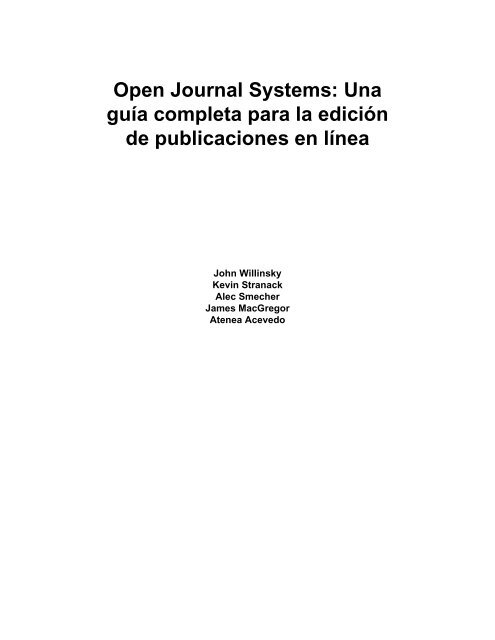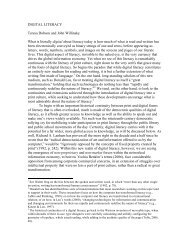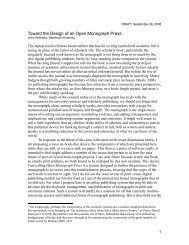Una guía completa para la edición de publicaciones en línea - PKP
Una guía completa para la edición de publicaciones en línea - PKP
Una guía completa para la edición de publicaciones en línea - PKP
You also want an ePaper? Increase the reach of your titles
YUMPU automatically turns print PDFs into web optimized ePapers that Google loves.
Op<strong>en</strong> Journal Systems: <strong>Una</strong><br />
<strong>guía</strong> <strong>completa</strong> <strong>para</strong> <strong>la</strong> <strong>edición</strong><br />
<strong>de</strong> <strong>publicaciones</strong> <strong>en</strong> <strong>línea</strong><br />
John Willinsky<br />
Kevin Stranack<br />
Alec Smecher<br />
James MacGregor<br />
At<strong>en</strong>ea Acevedo
Op<strong>en</strong> Journal Systems: <strong>Una</strong> <strong>guía</strong> <strong>completa</strong> <strong>para</strong> <strong>la</strong> <strong>edición</strong> <strong>de</strong><br />
<strong>publicaciones</strong> <strong>en</strong> <strong>línea</strong><br />
por John Willinsky, Kevin Stranack, Alec Smecher, James MacGregor, y At<strong>en</strong>ea Acevedo<br />
Segunda <strong>edición</strong> <strong>de</strong>l OJS 2.3.3<br />
La versión <strong>en</strong> español <strong>de</strong> Op<strong>en</strong> Journal Systems: A Complete Gui<strong>de</strong> to Online Publishing se realizó como parte <strong>de</strong>l<br />
Proyecto Revistas Ci<strong>en</strong>tíficas y Arbitradas <strong>de</strong> <strong>la</strong> Universidad Nacional Autónoma <strong>de</strong> México (UNAM), coordinado<br />
por Adriana Ortiz Ortega <strong>de</strong> <strong>la</strong> Secretaría G<strong>en</strong>eral <strong>de</strong> <strong>la</strong> UNAM. La traducción fue realizada por At<strong>en</strong>ea Acevedo<br />
Agui<strong>la</strong>r y coordinada y revisada por C<strong>la</strong>udio Amescua García <strong>de</strong>l C<strong>en</strong>tro <strong>de</strong> C<strong>en</strong>tro <strong>de</strong> Ci<strong>en</strong>cias <strong>de</strong> <strong>la</strong> Atmósfera <strong>de</strong><br />
<strong>la</strong> UNAM. En este proyecto participa también <strong>la</strong> Coordinación <strong>de</strong> Publicaciones Digitales <strong>de</strong> <strong>la</strong> Dirección G<strong>en</strong>eral <strong>de</strong><br />
Cómputo y Tecnologías <strong>de</strong> Información y Comunicación (DGTIC/UNAM).<br />
publicado 29 <strong>de</strong> septiembre <strong>de</strong> 2010<br />
Copyright © 2010 Bibilioteca <strong>de</strong> <strong>la</strong> Universidad Simon Fraser<br />
La redacción <strong>de</strong> este docum<strong>en</strong>to fue posible gracias a los auspicios <strong>de</strong>l Public Knowledge Project <strong>de</strong> <strong>la</strong> Biblioteca <strong>de</strong> <strong>la</strong> Universidad Simon Fraser<br />
y <strong>la</strong> obra ha sido lic<strong>en</strong>ciada conforme a <strong>la</strong> lic<strong>en</strong>cia Attribution-Share Alike 2.5 <strong>de</strong> Creative Commons <strong>en</strong> Canadá. Si <strong>de</strong>sea ver una copia <strong>de</strong> dicha<br />
lic<strong>en</strong>cia consulte http://creativecommons.org/lic<strong>en</strong>ses/by-sa/2.5/ca/ o <strong>en</strong>víe una carta a Creative Commons, 559 Nathan Abbott Way, Stanford,<br />
California 94305, USA.
Tab<strong>la</strong> <strong>de</strong> cont<strong>en</strong>idos<br />
Prefacio ........................................................................................................................................... vi<br />
I. Información g<strong>en</strong>eral y conceptos ........................................................................................................ 1<br />
1. Información g<strong>en</strong>eral ................................................................................................................ 2<br />
Características <strong>de</strong>l sistema OJS ............................................................................................. 2<br />
Noveda<strong>de</strong>s que ofrece <strong>la</strong> versión 2.3.3 ................................................................................... 2<br />
Conceptos g<strong>en</strong>erales <strong>de</strong> vista y lectura ................................................................................... 3<br />
Requisitos <strong>de</strong>l sistema ......................................................................................................... 9<br />
Cuando se requiere <strong>de</strong> ayuda... ............................................................................................ 10<br />
Aportaciones <strong>de</strong> <strong>la</strong> comunidad OJS ...................................................................................... 10<br />
Pruebe el OJS .................................................................................................................. 10<br />
2. Aspectos básicos: navegación y funciones ................................................................................. 11<br />
Navegar <strong>en</strong> el OJS ............................................................................................................ 11<br />
Elem<strong>en</strong>tos comunes <strong>de</strong> interfaz ................................................................................... 12<br />
Elem<strong>en</strong>tos <strong>de</strong> interfaz por revista ................................................................................. 14<br />
Funciones <strong>de</strong> los usuarios ................................................................................................... 17<br />
Acerca <strong>de</strong> <strong>la</strong>s funciones <strong>de</strong> los usuarios ........................................................................ 17<br />
Funciones disponibles <strong>de</strong>ntro <strong>de</strong>l OJS ........................................................................... 18<br />
Registrarse <strong>en</strong> una revista ........................................................................................... 20<br />
Ver y modificar su perfil ............................................................................................ 22<br />
Cambiar o restablecer su contraseña ............................................................................. 22<br />
II. Las páginas <strong>de</strong>l OJS <strong>en</strong> <strong>de</strong>talle ....................................................................................................... 24<br />
3. Administrador <strong>de</strong>l sitio ........................................................................................................... 25<br />
G<strong>en</strong>eralida<strong>de</strong>s ................................................................................................................... 25<br />
Administración <strong>de</strong>l sitio ..................................................................................................... 25<br />
Configuración <strong>de</strong>l sitio .............................................................................................. 25<br />
Revistas alojadas ...................................................................................................... 28<br />
Configuración <strong>de</strong> idioma <strong>para</strong> todo el sitio .................................................................... 31<br />
Fu<strong>en</strong>tes <strong>de</strong> aut<strong>en</strong>ticación ............................................................................................ 32<br />
Funciones administrativas ........................................................................................... 33<br />
4. Gestión <strong>de</strong> <strong>la</strong> revista .............................................................................................................. 35<br />
G<strong>en</strong>eralida<strong>de</strong>s ................................................................................................................... 35<br />
Páginas <strong>de</strong> gestión <strong>de</strong> <strong>la</strong> revista ........................................................................................... 35<br />
El proceso <strong>de</strong> configuración <strong>de</strong> cinco pasos ................................................................... 36<br />
Avisos .................................................................................................................... 64<br />
El explorador <strong>de</strong> archivos ........................................................................................... 68<br />
Secciones <strong>de</strong> <strong>la</strong> revista ............................................................................................... 68<br />
Formu<strong>la</strong>rios <strong>de</strong> revisión ............................................................................................. 71<br />
Idiomas ................................................................................................................... 79<br />
Equipo <strong>de</strong> trabajo ..................................................................................................... 81<br />
P<strong>la</strong>ntil<strong>la</strong>s <strong>de</strong> correos-e ................................................................................................ 84<br />
Herrami<strong>en</strong>tas <strong>de</strong> lectura ............................................................................................. 86<br />
Estadísticas e informes .............................................................................................. 96<br />
Pagos ...................................................................................................................... 98<br />
Suscripciones .......................................................................................................... 102<br />
Complem<strong>en</strong>tos <strong>de</strong>l sistema (plugins) ........................................................................... 115<br />
Funciones <strong>de</strong> importación/exportación ......................................................................... 149<br />
Estadísticas COUNTER ............................................................................................ 154<br />
Sindicación <strong>de</strong> cont<strong>en</strong>idos externos ............................................................................ 154<br />
Resúm<strong>en</strong>es <strong>de</strong> tesis .................................................................................................. 155<br />
iii
Gestión <strong>de</strong> usuarios ......................................................................................................... 155<br />
Enviar correo-e a los usuarios ................................................................................... 156<br />
Inscribir usuarios y ampliar <strong>la</strong>s funciones <strong>de</strong> usuarios ya dados <strong>de</strong> alta .............................. 156<br />
Mostrar usuarios sin función ..................................................................................... 157<br />
Creación <strong>de</strong> usuarios ................................................................................................ 157<br />
Unión <strong>de</strong> usuarios ................................................................................................... 158<br />
5. Autores .............................................................................................................................. 160<br />
G<strong>en</strong>eralida<strong>de</strong>s ................................................................................................................. 160<br />
La página <strong>de</strong> inicio <strong>de</strong> usuario como autor ........................................................................... 160<br />
Envíos activos ........................................................................................................ 160<br />
Vínculos <strong>de</strong> refer<strong>en</strong>cia ............................................................................................. 162<br />
Archivo ................................................................................................................. 162<br />
Envío <strong>de</strong> artículos ........................................................................................................... 163<br />
Primer paso <strong>de</strong>l <strong>en</strong>vío: inicio ..................................................................................... 163<br />
Segundo paso <strong>de</strong>l <strong>en</strong>vío: cargar el archivo <strong>de</strong>l artículo ................................................... 165<br />
Tercer paso <strong>de</strong>l <strong>en</strong>vío: ingresar los metadatos <strong>de</strong>l artículo ............................................... 166<br />
Cuarto paso <strong>de</strong>l <strong>en</strong>vío: cargar archivos complem<strong>en</strong>tarios ................................................ 170<br />
Quinto paso <strong>de</strong>l <strong>en</strong>vío: confirmación .......................................................................... 171<br />
Los autores y el proceso <strong>de</strong> revisión y <strong>edición</strong> <strong>de</strong> artículos .............................................. 172<br />
6. Editores ............................................................................................................................. 182<br />
G<strong>en</strong>eralida<strong>de</strong>s ................................................................................................................. 182<br />
Páginas <strong>de</strong>l editor ............................................................................................................ 182<br />
Artículos recibidos .................................................................................................. 183<br />
Búsqueda <strong>de</strong> artículos recibidos ................................................................................. 191<br />
Los números <strong>de</strong> <strong>la</strong> revista ......................................................................................... 192<br />
7. Editores <strong>de</strong> sección .............................................................................................................. 200<br />
G<strong>en</strong>eralida<strong>de</strong>s ................................................................................................................. 200<br />
Páginas <strong>de</strong>l editor <strong>de</strong> sección ............................................................................................ 200<br />
Resum<strong>en</strong> <strong>de</strong>l artículo ............................................................................................... 201<br />
Artículos <strong>en</strong> revisión ................................................................................................ 201<br />
Artículos <strong>en</strong> <strong>edición</strong> ................................................................................................. 208<br />
Refer<strong>en</strong>cias <strong>de</strong>l artículo ............................................................................................ 224<br />
Archivos <strong>de</strong> artículos ............................................................................................... 231<br />
8. Revisores ........................................................................................................................... 233<br />
G<strong>en</strong>eralida<strong>de</strong>s ................................................................................................................. 233<br />
Página <strong>de</strong> inicio <strong>de</strong> <strong>la</strong> revisión ........................................................................................... 233<br />
Artículos ................................................................................................................ 233<br />
Revisión ................................................................................................................ 234<br />
9. Correctores <strong>de</strong> textos ............................................................................................................ 238<br />
G<strong>en</strong>eralida<strong>de</strong>s ................................................................................................................. 238<br />
Páginas <strong>de</strong>l corrector <strong>de</strong> textos .......................................................................................... 238<br />
Página <strong>de</strong> inicio <strong>de</strong>l corrector <strong>de</strong> textos ....................................................................... 238<br />
10. Editores <strong>de</strong> maquetación ..................................................................................................... 242<br />
G<strong>en</strong>eralida<strong>de</strong>s ................................................................................................................. 242<br />
Páginas <strong>de</strong>l editor <strong>de</strong> maquetación ..................................................................................... 242<br />
Página <strong>de</strong> inicio <strong>de</strong>l editor <strong>de</strong> maquetación .................................................................. 242<br />
Maquetación ........................................................................................................... 242<br />
Corrección <strong>de</strong> pruebas .............................................................................................. 245<br />
11. Correctores <strong>de</strong> pruebas ........................................................................................................ 248<br />
G<strong>en</strong>eralida<strong>de</strong>s ................................................................................................................. 248<br />
Páginas <strong>de</strong>l corrector <strong>de</strong> pruebas ........................................................................................ 248<br />
iv
Página <strong>de</strong> usuario <strong>de</strong>l corrector <strong>de</strong> pruebas .................................................................. 248<br />
Corrección <strong>de</strong> pruebas .............................................................................................. 248<br />
12. Lectores ........................................................................................................................... 251<br />
G<strong>en</strong>eralida<strong>de</strong>s ................................................................................................................. 251<br />
Páginas <strong>de</strong>l lector ............................................................................................................ 251<br />
Acceso a cont<strong>en</strong>idos ................................................................................................ 251<br />
Suscripciones .......................................................................................................... 251<br />
Solicitar avisos <strong>de</strong> cont<strong>en</strong>idos nuevos ......................................................................... 252<br />
Herrami<strong>en</strong>tas <strong>de</strong> lectura ............................................................................................ 252<br />
III. Administración <strong>de</strong>l sistema .......................................................................................................... 254<br />
13. Insta<strong>la</strong>ción ........................................................................................................................ 255<br />
Requisitos mínimos y preferidos ........................................................................................ 255<br />
Requisitos mínimos <strong>de</strong>l sistema ................................................................................. 255<br />
Configuración recom<strong>en</strong>dada <strong>para</strong> el servidor ................................................................ 255<br />
Compon<strong>en</strong>tes <strong>de</strong> <strong>la</strong> insta<strong>la</strong>ción ........................................................................................... 255<br />
El proceso <strong>de</strong> insta<strong>la</strong>ción .................................................................................................. 255<br />
Descargar y <strong>de</strong>scomprimir <strong>la</strong> insta<strong>la</strong>ción <strong>de</strong>l OJS <strong>de</strong>s<strong>de</strong> el sitio web <strong>de</strong> <strong>PKP</strong> ....................... 256<br />
Prepare el ambi<strong>en</strong>te <strong>para</strong> <strong>la</strong> insta<strong>la</strong>ción ........................................................................ 257<br />
Configure <strong>la</strong> información <strong>de</strong> su base <strong>de</strong> datos ............................................................... 258<br />
Completar <strong>la</strong> insta<strong>la</strong>ción <strong>de</strong>s<strong>de</strong> <strong>la</strong> web ......................................................................... 258<br />
14. Respaldo y restauración ...................................................................................................... 264<br />
Hacer copias <strong>de</strong> respaldo <strong>de</strong>l sistema .................................................................................. 264<br />
Copias <strong>de</strong> respaldo <strong>de</strong> los archivos <strong>de</strong> sistema <strong>de</strong>l OJS ................................................... 264<br />
Copia <strong>de</strong> respaldo <strong>de</strong> <strong>la</strong> base <strong>de</strong> datos ......................................................................... 264<br />
Copia <strong>de</strong> respaldo <strong>de</strong>l directorio files/ ......................................................................... 264<br />
Restaurar el sistema <strong>de</strong>s<strong>de</strong> <strong>la</strong>s copias <strong>de</strong> respaldo .................................................................. 265<br />
Restaurar archivos ................................................................................................... 265<br />
Restaurar <strong>la</strong> base <strong>de</strong> datos ........................................................................................ 265<br />
15. Actualizaciones y migración ................................................................................................ 267<br />
16. Apoyo, <strong>de</strong>sarrollo, resolución <strong>de</strong> problemas, <strong>en</strong>viar informes <strong>de</strong> problemas ................................... 268<br />
Encontrar soluciones: foro <strong>de</strong> apoyo <strong>PKP</strong> ............................................................................ 268<br />
Obt<strong>en</strong>er el código fu<strong>en</strong>te: acceso vía Git ............................................................................. 268<br />
Informes <strong>de</strong> errores informáticos: Bugzil<strong>la</strong> ........................................................................... 269<br />
P<strong>la</strong>nes a futuro y procedimi<strong>en</strong>tos <strong>en</strong> curso: el wiki <strong>de</strong> <strong>de</strong>sarrollo <strong>de</strong>l <strong>PKP</strong> ................................... 269<br />
17. Otros compon<strong>en</strong>tes <strong>de</strong> <strong>la</strong> administración ................................................................................ 270<br />
Opciones g<strong>en</strong>erales <strong>de</strong> configuración .................................................................................. 270<br />
Tareas programadas ................................................................................................. 270<br />
Configuración <strong>de</strong>l correo-e ........................................................................................ 271<br />
Configuración <strong>de</strong>l CAPTCHA ................................................................................... 272<br />
Opciones <strong>de</strong> <strong>de</strong>puración ........................................................................................... 272<br />
Encontrar e insta<strong>la</strong>r complem<strong>en</strong>tos ..................................................................................... 273<br />
v
Prefacio<br />
El Public Knowledge Project (<strong>PKP</strong>, Proyecto <strong>para</strong> el conocimi<strong>en</strong>to público) es una iniciativa <strong>de</strong> investigación y<br />
<strong>de</strong>sarrollo ori<strong>en</strong>tada a mejorar <strong>la</strong> calidad g<strong>en</strong>eral y el rigor académico <strong>de</strong> <strong>la</strong>s investigaciones especializadas mediante<br />
el <strong>de</strong>sarrollo <strong>de</strong> ambi<strong>en</strong>tes innovadores <strong>para</strong> <strong>la</strong> publicación y difusión <strong>de</strong> conocimi<strong>en</strong>tos <strong>en</strong> <strong>línea</strong>.<br />
El <strong>PKP</strong> data <strong>de</strong> 1998 y <strong>en</strong> su marco se han <strong>de</strong>sarrol<strong>la</strong>do herrami<strong>en</strong>tas <strong>de</strong> software libre, como Op<strong>en</strong> Journal Systems,<br />
Op<strong>en</strong> Confer<strong>en</strong>ce Systems y Op<strong>en</strong> Monograph Press <strong>para</strong> <strong>la</strong> gestión, publicación e in<strong>de</strong>xación <strong>de</strong> <strong>publicaciones</strong><br />
periódicas especializadas y congresos, así como <strong>la</strong>s herrami<strong>en</strong>tas Op<strong>en</strong> Archives Harvester y Lemon8-XML <strong>para</strong><br />
facilitar <strong>la</strong> in<strong>de</strong>xación <strong>de</strong> investigaciones y otros aspectos <strong>de</strong>l quehacer académico. Este software <strong>de</strong> código abierto<br />
se usa alre<strong>de</strong>dor <strong>de</strong>l mundo con el objetivo <strong>de</strong> ampliar el acceso al conocimi<strong>en</strong>to y mejorar su gestión académica,<br />
al tiempo que se reduc<strong>en</strong> consi<strong>de</strong>rablem<strong>en</strong>te los costos <strong>de</strong> publicación. En el sitio web <strong>de</strong> <strong>PKP</strong> <strong>en</strong>contrará ejemplos,<br />
<strong>de</strong>scargas e información sobre estas herrami<strong>en</strong>tas.<br />
El <strong>PKP</strong> ti<strong>en</strong>e su se<strong>de</strong> <strong>en</strong> <strong>la</strong> Universidad <strong>de</strong> <strong>la</strong> Columbia Británica (UBC), <strong>la</strong> Universidad Simon Fraser, <strong>la</strong> Universidad<br />
<strong>de</strong> Stanford y <strong>la</strong> Universidad Estatal <strong>de</strong> Arizona, y manti<strong>en</strong>e un programa <strong>de</strong> investigación <strong>de</strong>dicado a estudiar el<br />
impacto <strong>de</strong>l increm<strong>en</strong>to <strong>de</strong>l acceso al conocimi<strong>en</strong>to; sus resultados se han publicado <strong>de</strong>s<strong>de</strong> 1998 y pue<strong>de</strong>n consultarse<br />
<strong>en</strong> el sitio web <strong>de</strong>l proyecto.<br />
Si <strong>de</strong>sea más información, visite el sitio web <strong>de</strong>l Public Knowledge Project. Si <strong>de</strong>sea <strong>en</strong>viar un comunicado, consulte<br />
<strong>la</strong> página <strong>de</strong> contacto.<br />
vi
Parte I. Información<br />
g<strong>en</strong>eral y conceptos
Capítulo 1. Información g<strong>en</strong>eral<br />
Op<strong>en</strong> Journal Systems (OJS) es una solución <strong>de</strong> código abierto <strong>para</strong> <strong>la</strong> gestión y publicación <strong>de</strong> revistas académicas<br />
<strong>en</strong> <strong>línea</strong>. Ofrece un sistema <strong>de</strong> gran flexibilidad <strong>para</strong> <strong>la</strong> gestión y publicación <strong>de</strong> revistas académicas que pue<strong>de</strong><br />
<strong>de</strong>scargarse sin costo e insta<strong>la</strong>rse <strong>en</strong> un servidor local, y su funcionami<strong>en</strong>to queda <strong>en</strong> manos <strong>de</strong>l equipo editorial <strong>de</strong><br />
cada institución. El diseño <strong>de</strong>l OJS facilita <strong>la</strong> reducción <strong>de</strong>l tiempo y <strong>la</strong> <strong>en</strong>ergía que implican <strong>la</strong>s tareas administrativas<br />
y <strong>de</strong> supervisión propias <strong>de</strong> <strong>la</strong> <strong>edición</strong> <strong>de</strong> revistas académicas, mejora también <strong>la</strong> conservación <strong>de</strong> registros y <strong>la</strong> eficacia<br />
<strong>de</strong> los procesos editoriales. El objetivo <strong>de</strong>l OJS es mejorar <strong>la</strong> calidad g<strong>en</strong>eral y el rigor académico <strong>de</strong> <strong>la</strong> publicación <strong>de</strong><br />
revistas especializadas mediante diversas innovaciones, como <strong>la</strong> mayor transpar<strong>en</strong>cia <strong>de</strong> <strong>la</strong>s políticas que rig<strong>en</strong> dichas<br />
<strong>publicaciones</strong> y el perfeccionami<strong>en</strong>to <strong>de</strong> <strong>la</strong> in<strong>de</strong>xación.<br />
Características <strong>de</strong>l sistema OJS<br />
El OJS ti<strong>en</strong>e <strong>la</strong>s sigui<strong>en</strong>tes características y propieda<strong>de</strong>s:<br />
1. Se insta<strong>la</strong> y contro<strong>la</strong> <strong>de</strong> manera local.<br />
2. Cada equipo editorial configura los requisitos, <strong>la</strong>s secciones, el proceso <strong>de</strong> revisión, etc.<br />
3. Envío <strong>de</strong> artículos, revisión doble ciego y gestión <strong>de</strong> todos los cont<strong>en</strong>idos <strong>en</strong> <strong>línea</strong>.<br />
4. Módulo <strong>de</strong> suscripción con opciones retardadas <strong>de</strong> acceso abierto y acceso cerrado.<br />
5. In<strong>de</strong>xación <strong>de</strong>tal<strong>la</strong>da <strong>de</strong> cont<strong>en</strong>idos.<br />
6. Herrami<strong>en</strong>tas <strong>para</strong> lectura <strong>de</strong> cont<strong>en</strong>idos a partir <strong>de</strong>l área <strong>de</strong> estudio y <strong>la</strong>s prefer<strong>en</strong>cias <strong>de</strong>l equipo editorial.<br />
7. Notificaciones por correo-e <strong>para</strong> lectores y herrami<strong>en</strong>ta <strong>para</strong> el <strong>en</strong>vío <strong>de</strong> sus com<strong>en</strong>tarios.<br />
8. Ayuda <strong>completa</strong> y contextual <strong>en</strong> <strong>línea</strong>.<br />
9. Módulo <strong>de</strong> pago <strong>para</strong> recibir cuotas, donativos, etc.<br />
Noveda<strong>de</strong>s que ofrece <strong>la</strong> versión 2.3.3<br />
Algunas <strong>de</strong> <strong>la</strong>s nuevas características que ofrece <strong>la</strong> versión 2.3.3 <strong>de</strong>l OJS son:<br />
• Mejoras <strong>en</strong> <strong>la</strong> vista <strong>de</strong> los artículos. La antigua vista <strong>de</strong> artículos basada <strong>en</strong> marcos se eliminó y se sustituyó<br />
con una modalidad m<strong>en</strong>os incómoda <strong>para</strong> <strong>de</strong>splegar artículos <strong>en</strong> HTML y PDF, así como <strong>la</strong>s herrami<strong>en</strong>tas <strong>de</strong><br />
lectura. La nueva modalidad incluye <strong>la</strong> opción <strong>de</strong> vista <strong>en</strong> pantal<strong>la</strong> <strong>completa</strong> <strong>para</strong> archivos <strong>en</strong> formato PDF<br />
que es compatible con dispositivos móviles.<br />
Las herrami<strong>en</strong>tas <strong>de</strong> lectura fueron gráficam<strong>en</strong>te rediseñadas y tras<strong>la</strong>dadas a <strong>la</strong> infraestructura <strong>para</strong> <strong>de</strong>spliegue<br />
<strong>de</strong> bloques <strong>para</strong> facilitar <strong>la</strong> tarea <strong>de</strong> configurar su ubicación.<br />
• Nuevo asist<strong>en</strong>te <strong>para</strong> el marcado <strong>de</strong> citas. Los editores pue<strong>de</strong>n utilizar esta nueva herrami<strong>en</strong>ta <strong>para</strong> analizar<br />
sintácticam<strong>en</strong>te, editar y exportar citas proporcionadas por los autores <strong>en</strong> forma in<strong>de</strong>p<strong>en</strong>di<strong>en</strong>te <strong>en</strong> formato<br />
NLM XML u otros formatos <strong>de</strong> estilo <strong>de</strong> cita <strong>para</strong> incluir<strong>la</strong>s <strong>en</strong> <strong>la</strong>s galeras <strong>de</strong> los artículos. Esta herrami<strong>en</strong>ta<br />
solo funciona <strong>de</strong>spués <strong>de</strong> ser configurada por el gestor <strong>de</strong> revista.<br />
2
• Nuevo complem<strong>en</strong>to <strong>para</strong> solicitar y coordinar <strong>la</strong> reseña <strong>de</strong> libros. Ahora el OJS incluye un complem<strong>en</strong>to<br />
<strong>de</strong> libros por reseñar <strong>para</strong> facilitar <strong>la</strong> totalidad <strong>de</strong>l flujo <strong>de</strong> trabajo <strong>para</strong> el <strong>en</strong>vío <strong>de</strong> reseñas <strong>de</strong> libros. Los<br />
editores pue<strong>de</strong>n añadir los títulos que les <strong>en</strong>ví<strong>en</strong> <strong>la</strong>s editoriales, los autores pue<strong>de</strong>n solicitarlos <strong>para</strong> redactar<br />
reseñas, es posible gestionar el <strong>en</strong>vío postal <strong>de</strong> libros, fijar p<strong>la</strong>zos y recordatorios electrónicos, y los libros<br />
reseñados pue<strong>de</strong>n quedar vincu<strong>la</strong>dos a los <strong>en</strong>víos <strong>de</strong> los autores. Este complem<strong>en</strong>to resulta muy útil <strong>para</strong><br />
toda revista que <strong>de</strong>see mant<strong>en</strong>er a sus lectores al tanto <strong>de</strong> <strong>la</strong>s obras <strong>de</strong> reci<strong>en</strong>te publicación <strong>en</strong> su área y, por<br />
<strong>en</strong><strong>de</strong>, <strong>de</strong>see al<strong>en</strong>tar <strong>la</strong> redacción <strong>de</strong> reseñas.<br />
• Nueva manera <strong>de</strong> <strong>de</strong>positar cont<strong>en</strong>idos <strong>en</strong> almac<strong>en</strong>es digitales. Ahora el OJS incluye un complem<strong>en</strong>to<br />
SWORD que permite tanto a autores como a gestores <strong>de</strong> revista <strong>de</strong>positar cont<strong>en</strong>idos <strong>en</strong> almac<strong>en</strong>es digitales<br />
compatibles con SWORD, como DSpace y Fedora.<br />
• Nuevas funcionalida<strong>de</strong>s <strong>para</strong> <strong>la</strong> gestión <strong>de</strong> usuarios. Las nuevas características y actualizaciones incluy<strong>en</strong><br />
una opción <strong>para</strong> unir lotes <strong>en</strong> <strong>la</strong> función unir usuarios <strong>de</strong>l gestor <strong>de</strong> revista, lo que permite unir varias cu<strong>en</strong>tas<br />
a <strong>la</strong> vez; se perfeccionó <strong>la</strong> función notificar usuarios <strong>de</strong> los editores; se agregó un paso <strong>de</strong> confirmación <strong>de</strong><br />
correo-e <strong>en</strong> el proceso <strong>de</strong> registro <strong>de</strong> usuarios a fin <strong>de</strong> evitar <strong>la</strong> adición <strong>de</strong> direcciones in<strong>completa</strong>s al sistema,<br />
<strong>en</strong>tre otras noveda<strong>de</strong>s.<br />
• Nuevo informe <strong>de</strong> vistas <strong>de</strong> artículo. Ahora los gestores <strong>de</strong> revista pue<strong>de</strong>n g<strong>en</strong>erar un informe CSV con<br />
el número <strong>de</strong> veces que se han visto o <strong>de</strong>scargado los resúm<strong>en</strong>es <strong>de</strong> artículos y <strong>la</strong>s galeras <strong>de</strong> artículos<br />
publicados. El informe incluye cu<strong>en</strong>tas se<strong>para</strong>das <strong>para</strong> todos los tipos <strong>de</strong> galeras que use <strong>la</strong> revista (PDF,<br />
HTML, DOC, ODT, etc.).<br />
• Respaldo multilingüe mejorado <strong>para</strong> <strong>la</strong> recepción <strong>de</strong> artículos. Ahora los gestores <strong>de</strong> revista pue<strong>de</strong>n<br />
configurar él o los idiomas <strong>en</strong> que se aceptan artículos <strong>para</strong> su consi<strong>de</strong>ración; los autores pue<strong>de</strong>n elegir<br />
cualquier idioma habilitado como idioma <strong>de</strong> sus <strong>en</strong>víos, y los autores ti<strong>en</strong><strong>en</strong> <strong>la</strong> opción <strong>de</strong> ll<strong>en</strong>ar los metadatos<br />
<strong>de</strong>l artículo <strong>en</strong> todos los idiomas con respaldo.<br />
• Nuevas mejoras <strong>en</strong> refback (vínculos <strong>de</strong> refer<strong>en</strong>cia). Ahora los gestores <strong>de</strong> revista pue<strong>de</strong>n configurar<br />
exclusiones <strong>para</strong> limitar <strong>la</strong> acumu<strong>la</strong>ción <strong>de</strong> refback y <strong>la</strong> interfaz refback <strong>de</strong>l autor ahora está paginada <strong>para</strong><br />
facilitar su gestión.<br />
• Control <strong>de</strong> <strong>la</strong> confi<strong>de</strong>ncialidad <strong>de</strong> correos-e <strong>de</strong>l equipo <strong>de</strong> trabajo. Ahora los gestores <strong>de</strong> revista pue<strong>de</strong>n<br />
contro<strong>la</strong>r <strong>la</strong> publicación abierta o <strong>la</strong> confi<strong>de</strong>ncialidad <strong>de</strong> los correos-e <strong>de</strong> cualquier grupo <strong>de</strong>l equipo <strong>de</strong><br />
trabajo.<br />
Si <strong>de</strong>sea leer <strong>la</strong> lista <strong>completa</strong> <strong>de</strong> características y corrección <strong>de</strong> errores <strong>de</strong> programación consulte docs/RELEASE.<br />
Conceptos g<strong>en</strong>erales <strong>de</strong> vista y lectura<br />
Conforme a <strong>la</strong> configuración pre<strong>de</strong>terminada, el Op<strong>en</strong> Journal Systems se insta<strong>la</strong> con una interfaz <strong>de</strong> usuario muy<br />
s<strong>en</strong>cil<strong>la</strong> y funcional que incluye un <strong>en</strong>cabezado, una barra superior <strong>de</strong> navegación, una serie <strong>de</strong> bloques <strong>de</strong> navegación<br />
<strong>de</strong>l <strong>la</strong>do <strong>de</strong>recho y un bloque <strong>de</strong> cont<strong>en</strong>ido principal <strong>en</strong> medio <strong>de</strong> <strong>la</strong> página.<br />
La sigui<strong>en</strong>te es una imag<strong>en</strong> <strong>de</strong> pantal<strong>la</strong> <strong>en</strong> <strong>la</strong> que aparece un ejemplo <strong>de</strong> <strong>la</strong> tab<strong>la</strong> <strong>de</strong> cont<strong>en</strong>idos <strong>de</strong> una revista <strong>en</strong> el OJS:<br />
3
Figura 1.1. Tab<strong>la</strong> <strong>de</strong> cont<strong>en</strong>idos <strong>en</strong> el Op<strong>en</strong> Journal Systems<br />
Las sigui<strong>en</strong>tes imág<strong>en</strong>es muestran versiones HTML y PDF <strong>de</strong> un artículo a partir <strong>de</strong> <strong>la</strong> tab<strong>la</strong> <strong>de</strong> cont<strong>en</strong>idos, incluidas<br />
<strong>la</strong>s herrami<strong>en</strong>tas <strong>de</strong> lectura <strong>en</strong> <strong>la</strong> columna <strong>de</strong> <strong>la</strong> <strong>de</strong>recha.<br />
4
Figura 1.2. Vista <strong>de</strong> un artículo <strong>en</strong> HTML <strong>en</strong> el Op<strong>en</strong> Journal Systems<br />
5
Figura 1.3. Vista <strong>de</strong> un artículo <strong>en</strong> PDF <strong>en</strong> el Op<strong>en</strong> Journal Systems<br />
Los docum<strong>en</strong>tos <strong>en</strong> PDF también pue<strong>de</strong>n verse <strong>en</strong> pantal<strong>la</strong> <strong>completa</strong> si se <strong>de</strong>sea disfrutar <strong>de</strong> una lectura ininterrumpida<br />
y fluida.<br />
6
Figura 1.4. Vista <strong>de</strong> un artículo <strong>en</strong> PDF <strong>en</strong> pantal<strong>la</strong> <strong>completa</strong> <strong>en</strong> el Op<strong>en</strong> Journal Systems<br />
Por último, hay que <strong>de</strong>stacar que es posible leer con facilidad artículos tanto <strong>en</strong> HTML como <strong>en</strong> PDF <strong>en</strong> dispositivos<br />
móviles sin t<strong>en</strong>er que recurrir a aplicaciones especiales (a<strong>de</strong>más, <strong>de</strong>s<strong>de</strong> luego, <strong>de</strong> un navegador).<br />
7
Figura 1.5. Vista <strong>de</strong> HTML <strong>en</strong> el Op<strong>en</strong> Journal Systems HTML <strong>en</strong> un iPhone<br />
8
Figura 1.6. Vista <strong>de</strong> PDF <strong>en</strong> el Op<strong>en</strong> Journal Systems PDF <strong>en</strong> un iPhone<br />
La interfaz <strong>de</strong>l OJS pue<strong>de</strong> personalizarse consi<strong>de</strong>rablem<strong>en</strong>te al cargar nuevas hojas <strong>de</strong> estilo <strong>en</strong> el sitio, <strong>la</strong>s revistas<br />
y los artículos, a<strong>de</strong>más <strong>de</strong> otras opciones disponibles por revista. Los usuarios avanzados también pue<strong>de</strong>n modificar<br />
el sistema pre<strong>de</strong>terminado <strong>de</strong> p<strong>la</strong>ntil<strong>la</strong>s. Ya que se trata <strong>de</strong> un software <strong>de</strong> código abierto, usted ti<strong>en</strong>e total libertad<br />
<strong>de</strong> personalizar el OJS.<br />
Requisitos <strong>de</strong>l sistema<br />
Se recomi<strong>en</strong>da un servidor que cump<strong>la</strong> con los sigui<strong>en</strong>tes requisitos:<br />
• Soporte PHP (4.2.x o posterior)<br />
• MySQL (3.23 o posterior) o PostgreSQL (7.1 o posterior)<br />
• Apache (1.3.2x o posterior) o Apache 2 (2.0.4x o posterior) o Microsoft IIS 6 (requiere <strong>de</strong> PHP 5.x)<br />
• Sistemas operativos Linux, BSD, So<strong>la</strong>ris, Mac OS X, Windows<br />
Es posible que funcion<strong>en</strong> otras versiones o p<strong>la</strong>taformas, pero estas son <strong>la</strong>s únicas que cu<strong>en</strong>tan con soporte <strong>de</strong>ntro <strong>de</strong>l<br />
sistema y es probable que <strong>la</strong>s otras opciones no hayan sido sometidas a prueba. Son bi<strong>en</strong>v<strong>en</strong>idos los com<strong>en</strong>tarios <strong>de</strong><br />
aquellos usuarios que hayan logrado ejecutar el OJS sin problemas <strong>en</strong> p<strong>la</strong>taformas distintas a <strong>la</strong>s aquí citadas.<br />
En <strong>la</strong> sección administración <strong>de</strong>l sistema <strong>en</strong>contrará datos más <strong>de</strong>tal<strong>la</strong>dos sobre <strong>la</strong> insta<strong>la</strong>ción y administración <strong>de</strong>l OJS.<br />
9
Cuando se requiere <strong>de</strong> ayuda...<br />
Hay varias opciones a <strong>la</strong>s cuales recurrir <strong>en</strong> caso <strong>de</strong> necesitar ayuda.<br />
La p<strong>la</strong>taforma <strong>de</strong>l Op<strong>en</strong> Journal Systems cu<strong>en</strong>ta con un docum<strong>en</strong>to <strong>de</strong> ayuda contextualm<strong>en</strong>te integrado que <strong>de</strong>spliega<br />
<strong>la</strong> ayuda correspondi<strong>en</strong>te a <strong>la</strong> página <strong>en</strong> <strong>la</strong> que el usuario se <strong>en</strong>cu<strong>en</strong>tra. Esta ayuda contextual se <strong>en</strong>cu<strong>en</strong>tra al pulsar <strong>en</strong><br />
el <strong>en</strong><strong>la</strong>ce Ayuda <strong>de</strong> <strong>la</strong> revista (por configuración ubicado <strong>en</strong> <strong>la</strong> barra <strong>de</strong>recha <strong>de</strong> navegación). El docum<strong>en</strong>to <strong>de</strong> ayuda<br />
también está disponible <strong>en</strong> http://pkp.sfu.ca/ojs/<strong>de</strong>mo/pres<strong>en</strong>t/in<strong>de</strong>x.php/in<strong>de</strong>x/help/.<br />
También hay docum<strong>en</strong>tos <strong>de</strong> apoyo <strong>en</strong> nuestra página <strong>de</strong> docum<strong>en</strong>tación OJS y <strong>guía</strong>s prácticas <strong>en</strong> nuestra página <strong>de</strong><br />
tutoriales.<br />
Nuestro foro <strong>de</strong> apoyo brinda un espacio dinámico <strong>en</strong> el que se pue<strong>de</strong> obt<strong>en</strong>er ayuda <strong>para</strong> resolver problemas comunes<br />
y poco usuales. Recom<strong>en</strong>damos siempre realizar una búsqueda <strong>en</strong>tre <strong>la</strong>s preguntas y respuestas antiguas <strong>de</strong>l foro a<br />
fin <strong>de</strong> cerciorarse <strong>de</strong> que su duda no ha sido p<strong>la</strong>nteada y resuelta por otras personas antes <strong>de</strong> abrir una nueva char<strong>la</strong><br />
con <strong>la</strong> pregunta que le ocupa.<br />
Por último, nuestro wiki <strong>de</strong> <strong>de</strong>sarrollo está <strong>en</strong> camino <strong>de</strong> convertirse <strong>en</strong> un almacén <strong>de</strong> información <strong>para</strong> <strong>de</strong>sarrol<strong>la</strong>dores<br />
cuyo acervo incluye docum<strong>en</strong>tación especializada sobre <strong>la</strong> ampliación <strong>de</strong> temas y complem<strong>en</strong>tos <strong>de</strong>l OJS, <strong>de</strong>talles<br />
sobre <strong>la</strong> traducción <strong>de</strong>l OJS y hojas <strong>de</strong> ruta e información g<strong>en</strong>eral sobre los avances <strong>de</strong>l software.<br />
Aportaciones <strong>de</strong> <strong>la</strong> comunidad OJS<br />
El equipo <strong>de</strong>l <strong>PKP</strong> consi<strong>de</strong>ra con gusto posibles aportaciones <strong>de</strong> otros <strong>de</strong>sarrol<strong>la</strong>dores. No du<strong>de</strong> <strong>en</strong> manifestar su interés<br />
<strong>para</strong> participar activam<strong>en</strong>te <strong>en</strong> el proceso <strong>de</strong> perfeccionami<strong>en</strong>to <strong>de</strong>l OJS.<br />
Entre los excel<strong>en</strong>tes ejemplos <strong>de</strong> aportaciones <strong>de</strong> qui<strong>en</strong>es usan el OJS se <strong>de</strong>staca <strong>la</strong> amplia gama <strong>de</strong> idiomas <strong>en</strong> los que<br />
el sistema se <strong>en</strong>cu<strong>en</strong>tra disponible, a<strong>de</strong>más <strong>de</strong> nuestra colección, siempre <strong>en</strong> aum<strong>en</strong>to, <strong>de</strong> complem<strong>en</strong>tos <strong>de</strong> terceros<br />
a diposición <strong>de</strong> nuestros usuarios. También recibimos con gusto com<strong>en</strong>tarios sobre pruebas <strong>de</strong> software y reportes <strong>de</strong><br />
errores informáticos.<br />
Pruebe el OJS<br />
Qui<strong>en</strong>es t<strong>en</strong>gan interés <strong>en</strong> usar el OJS pue<strong>de</strong>n probar el funcionami<strong>en</strong>to <strong>de</strong>l sistema, ya sea como gestores <strong>de</strong> revista,<br />
editores o revisores. Contamos con un ejemplo interactivo <strong>de</strong> revista especialm<strong>en</strong>te creado <strong>para</strong> pruebas <strong>en</strong> http://<br />
pkp.sfu.ca/ojs/<strong>de</strong>mo/testdrive/.<br />
Inicie sesión con el nombre <strong>de</strong> usuario "admin" y <strong>la</strong> contraseña "testdrive", elija una <strong>de</strong> <strong>la</strong>s funciones <strong>de</strong>l proceso<br />
editorial que aparec<strong>en</strong> como opciones y experim<strong>en</strong>te con el sistema.<br />
También pue<strong>de</strong> <strong>en</strong>viar un manuscrito <strong>de</strong> prueba <strong>para</strong> conocer <strong>la</strong> función <strong>de</strong> los autores o bi<strong>en</strong> asignar artículos recibidos<br />
a distintos revisores e ingresar como revisor asignado.<br />
Tome <strong>en</strong> cu<strong>en</strong>ta que todos los cambios realizados <strong>en</strong> <strong>la</strong> revista <strong>para</strong> pruebas se eliminan cada lunes a <strong>la</strong>s 8:00 horas<br />
GMT.<br />
10
Capítulo 2. Aspectos básicos:<br />
navegación y funciones<br />
Navegar <strong>en</strong> el OJS<br />
El Op<strong>en</strong> Journal Systems fue diseñado como un sistema "multirrevista", capaz <strong>de</strong> albergar cualquier cantidad <strong>de</strong><br />
revistas <strong>en</strong> una so<strong>la</strong> insta<strong>la</strong>ción. Los visitantes ti<strong>en</strong><strong>en</strong> acceso a <strong>la</strong>s páginas g<strong>en</strong>erales <strong>de</strong>l sitio y pue<strong>de</strong>n navegar <strong>la</strong>s<br />
páginas <strong>de</strong> cualquier revista <strong>de</strong>s<strong>de</strong> <strong>la</strong> página <strong>de</strong> inicio <strong>de</strong>l sitio.<br />
Figura 2.1. Ejemplo <strong>de</strong> página <strong>de</strong> un sitio que alberga varias revistas<br />
Nota<br />
También es posible configurar el sistema <strong>para</strong> redirigir a los visitantes a una so<strong>la</strong> revista[27], una<br />
herrami<strong>en</strong>ta útil cuando el sitio solo alberga una publicación especializada.<br />
En <strong>la</strong> página principal <strong>de</strong>l sitio verá una lista <strong>de</strong> todas <strong>la</strong>s revistas; podrá consultar <strong>de</strong>terminada revista al pulsar <strong>en</strong><br />
el <strong>en</strong><strong>la</strong>ce Ver revista.<br />
11
Figura 2.2. Ejemplo <strong>de</strong> página <strong>de</strong> una revista<br />
Si <strong>de</strong>sea volver a navegar <strong>en</strong> el sitio, pulse <strong>en</strong> el <strong>en</strong><strong>la</strong>ce Otras revistas (<strong>en</strong> Consultar, <strong>de</strong>ntro <strong>de</strong> <strong>la</strong> sección Cont<strong>en</strong>ido<br />
<strong>de</strong> <strong>la</strong> revista).<br />
Elem<strong>en</strong>tos comunes <strong>de</strong> interfaz<br />
Gracias a una configuración pre<strong>de</strong>terminada <strong>la</strong> navegación por el sitio y <strong>la</strong> navegación por revista compart<strong>en</strong> algunos<br />
elem<strong>en</strong>tos <strong>de</strong> interfaz <strong>en</strong> todos los sistemas OJS.<br />
La barra superior <strong>de</strong> navegación<br />
La barra superior <strong>de</strong> navegación ti<strong>en</strong>e los <strong>en</strong><strong>la</strong>ces Inicio, Acerca <strong>de</strong>..., Acceso, Registro y Buscar. Si el usuario ya<br />
ingresó al sistema, los <strong>en</strong><strong>la</strong>ces Acceso y Registro no aparec<strong>en</strong>; <strong>en</strong> cambio, aparece el <strong>en</strong><strong>la</strong>ce Página <strong>de</strong> inicio <strong>de</strong>l usuario.<br />
Figura 2.3. Barra superior <strong>de</strong> navegación cuando se consulta el sitio y no se ha ingresado al<br />
sistema<br />
Figura 2.4. Barra superior <strong>de</strong> navegación cuando se consulta el sitio y ya se ingresó al sistema<br />
• El <strong>en</strong><strong>la</strong>ce Inicio lleva a <strong>la</strong> página <strong>de</strong> inicio <strong>de</strong>l sitio si se está navegando <strong>en</strong> el sitio; si se está consultando<br />
una revista, lleva a <strong>la</strong> página <strong>de</strong> inicio <strong>de</strong> dicha revista.<br />
• Si se está consultando el sitio, el <strong>en</strong><strong>la</strong>ce Acerca <strong>de</strong>... lleva a <strong>la</strong> página con <strong>la</strong> <strong>de</strong>scripción g<strong>en</strong>eral <strong>de</strong>l sitio<br />
e incluye <strong>en</strong><strong>la</strong>ces a <strong>la</strong>s páginas con <strong>la</strong>s <strong>de</strong>scripciones g<strong>en</strong>erales <strong>de</strong> cada una <strong>de</strong> <strong>la</strong>s revistas albergadas <strong>en</strong> el<br />
12
sistema. Si se está navegando <strong>de</strong>ntro <strong>de</strong> una revista, el <strong>en</strong><strong>la</strong>ce Acerca <strong>de</strong>... únicam<strong>en</strong>te lleva a <strong>la</strong> <strong>de</strong>scripción<br />
g<strong>en</strong>eral <strong>de</strong> <strong>la</strong> revista <strong>en</strong> cuestión.<br />
• Si pulsa <strong>en</strong> el <strong>en</strong><strong>la</strong>ce Acceso llegará a <strong>la</strong> página <strong>para</strong> iniciar sesión, don<strong>de</strong> t<strong>en</strong>drá que escribir su nombre <strong>de</strong><br />
usuario y contraseña. Si aún no es usuario se le pedirá que se registre. En caso <strong>de</strong> haber olvidado su contraseña<br />
t<strong>en</strong>drá <strong>la</strong> opción <strong>de</strong> elegir ¿Olvidó su contraseña a fin <strong>de</strong> iniciar el proceso <strong>de</strong> recuperación <strong>de</strong> c<strong>la</strong>ve. Si<br />
ingresa mi<strong>en</strong>tras navega <strong>en</strong> el sitio llegará a <strong>la</strong> página <strong>de</strong> inicio <strong>de</strong> usuario <strong>de</strong>ntro <strong>de</strong>l ambi<strong>en</strong>te <strong>de</strong>l sitio,<br />
don<strong>de</strong> <strong>en</strong>contrará información sobre <strong>la</strong>s revistas <strong>en</strong> <strong>la</strong>s que está registrado y <strong>en</strong> calidad <strong>de</strong> qué función. Si<br />
ingresa mi<strong>en</strong>tras navega <strong>en</strong> una revista llegará a <strong>la</strong> página <strong>de</strong> inicio <strong>de</strong> usuario por revista, don<strong>de</strong> únicam<strong>en</strong>te<br />
se <strong>en</strong>cu<strong>en</strong>tra <strong>la</strong> información <strong>de</strong> su función o funciones <strong>en</strong> dicha publicación.<br />
• Si pulsa <strong>en</strong> el <strong>en</strong><strong>la</strong>ce Registro mi<strong>en</strong>tras navega <strong>en</strong> el sitio se le pedirá elegir una revista <strong>para</strong> registrarse <strong>en</strong><br />
el<strong>la</strong>. Si pulsa <strong>en</strong> el <strong>en</strong><strong>la</strong>ce Registro mi<strong>en</strong>tras navega <strong>en</strong> una revista aparecerá un formu<strong>la</strong>rio <strong>de</strong> registro o un<br />
m<strong>en</strong>saje <strong>en</strong> el que se informa <strong>la</strong> imposibilidad <strong>de</strong> aceptar registros nuevos <strong>de</strong>bido a que dicha función se<br />
<strong>en</strong>cu<strong>en</strong>tra inhabilitada.<br />
• Pulsar <strong>en</strong> el <strong>en</strong><strong>la</strong>ce Buscar lleva a una página <strong>de</strong> búsqueda avanzada. Si está navegando <strong>en</strong> el sitio podrá elegir<br />
<strong>en</strong>tre buscar <strong>de</strong>ntro <strong>de</strong> todas <strong>la</strong>s revistas albergadas <strong>en</strong> él o limitarse a una <strong>en</strong> particu<strong>la</strong>r. Si está navegando<br />
<strong>en</strong> una revista su búsqueda únicam<strong>en</strong>te incluirá sus cont<strong>en</strong>idos.<br />
• Si ya ingresó al sistema advertirá que <strong>en</strong> lugar <strong>de</strong> los <strong>en</strong><strong>la</strong>ces Acceso y Registro aparece el <strong>en</strong><strong>la</strong>ce Página <strong>de</strong><br />
inicio <strong>de</strong>l usuario. Al pulsar <strong>en</strong> este último llegará a su página <strong>de</strong> usuario, ya sea <strong>de</strong>ntro <strong>de</strong>l sitio o por revista.<br />
El hilo <strong>de</strong> Ariadna (breadcrumb)<br />
Inmediatam<strong>en</strong>te <strong>de</strong>bajo <strong>de</strong> <strong>la</strong> barra superior <strong>de</strong> navegación <strong>en</strong>contrará una serie <strong>de</strong> <strong>en</strong><strong>la</strong>ces que forman dos hilos <strong>de</strong><br />
Ariadna (rutas <strong>de</strong> ubicación), uno <strong>para</strong> <strong>la</strong> página <strong>de</strong> inicio <strong>de</strong>l sitio o <strong>de</strong> <strong>la</strong> revista, y uno <strong>para</strong> cada subpágina que se ha<br />
navegado hasta llegar a <strong>la</strong> página <strong>en</strong> <strong>la</strong> que esté <strong>en</strong> ese mom<strong>en</strong>to, <strong>la</strong> cual aparece <strong>en</strong> negritas. Para volver a <strong>de</strong>terminada<br />
subpágina basta con pulsar <strong>en</strong> el <strong>en</strong><strong>la</strong>ce correspondi<strong>en</strong>te.<br />
Figura 2.5. El hilo <strong>de</strong> Ariadna<br />
En este ejemplo, el editor está <strong>en</strong> <strong>la</strong> página <strong>de</strong> <strong>edición</strong> <strong>para</strong> el artículo <strong>en</strong>viado #3. Pue<strong>de</strong> volver a cualquiera <strong>de</strong> estas<br />
páginas al pulsar <strong>en</strong> el <strong>en</strong><strong>la</strong>ce correspondi<strong>en</strong>te <strong>en</strong> el hilo <strong>de</strong> Ariadna.<br />
La barra <strong>la</strong>teral<br />
La barra <strong>la</strong>teral <strong>de</strong>recha conti<strong>en</strong>e una serie <strong>de</strong> bloques, tal como se <strong>de</strong>scribe a continuación.<br />
Nota<br />
Los bloques <strong>de</strong> <strong>la</strong> barra <strong>la</strong>teral se <strong>en</strong>cu<strong>en</strong>tran, por configuración pre<strong>de</strong>terminada, <strong>de</strong>l <strong>la</strong>do <strong>de</strong>recho. Sin<br />
embargo, el gestor <strong>de</strong> revista pue<strong>de</strong> tras<strong>la</strong>darlos al <strong>la</strong>do izquierdo si <strong>de</strong>sea crear una nueva barra <strong>la</strong>teral e<br />
incluso evitar que cualquiera <strong>de</strong> los bloques se <strong>de</strong>spliegue por completo. Los gestores <strong>de</strong> <strong>la</strong> revista pue<strong>de</strong>n,<br />
a<strong>de</strong>más, modificar el or<strong>de</strong>n vertical <strong>de</strong> los bloques. Si <strong>de</strong>sea más <strong>de</strong>talles sobre <strong>la</strong> disposición <strong>de</strong> bloques,<br />
consulte <strong>la</strong> sección Paso 5.6 <strong>de</strong> <strong>la</strong> Configuración <strong>de</strong> <strong>la</strong> revista. Asimismo, los gestores <strong>de</strong> <strong>la</strong> revista pue<strong>de</strong>n<br />
crear sus propios bloques, indicar los cont<strong>en</strong>idos que consi<strong>de</strong>r<strong>en</strong> conv<strong>en</strong>i<strong>en</strong>tes y añadirlos a <strong>la</strong> barra <strong>la</strong>teral.<br />
En <strong>la</strong> sección Complem<strong>en</strong>tos <strong>de</strong>l sistema <strong>en</strong>contrará más información.<br />
13
Figura 2.6. La barra <strong>la</strong>teral<br />
• El bloque "Créditos" <strong>en</strong> <strong>la</strong> parte superior <strong>de</strong> <strong>la</strong> barra <strong>de</strong> navegación conti<strong>en</strong>e un <strong>en</strong><strong>la</strong>ce al sitio web <strong>de</strong>l Public<br />
Knowledge Project.<br />
• El bloque "Ayuda <strong>de</strong> <strong>la</strong> revista" conti<strong>en</strong>e un <strong>en</strong><strong>la</strong>ce a <strong>la</strong> ayuda contextual <strong>de</strong>l sistema. In<strong>de</strong>p<strong>en</strong>di<strong>en</strong>tem<strong>en</strong>te <strong>de</strong><br />
su ubicación <strong>de</strong>ntro <strong>de</strong>l OJS podrá pulsar <strong>en</strong> este <strong>en</strong><strong>la</strong>ce a fin <strong>de</strong> obt<strong>en</strong>er ayuda re<strong>la</strong>tiva al tema que le ocupa.<br />
• El bloque "Usuario" conti<strong>en</strong>e información y opciones útiles <strong>para</strong> cada usuario. Si aún no ha ingresado al<br />
sistema podrá escribir su nombre <strong>de</strong> usuario y contraseña. Si ya ingresó al sistema verá su nombre <strong>de</strong> usuario<br />
y <strong>en</strong><strong>la</strong>ces a <strong>la</strong>s revistas <strong>en</strong> <strong>la</strong>s que está registrado, a su perfil y al cierre <strong>de</strong> sesión.<br />
• El bloque "Idioma" solo aparece si se ha insta<strong>la</strong>do más <strong>de</strong> un idioma <strong>en</strong> el sistema o <strong>para</strong> <strong>la</strong> revista que se<br />
está consultando. Es posible pasar <strong>de</strong> un idioma a otro mediante un m<strong>en</strong>ú <strong>de</strong>splegable.<br />
• El bloque "Cont<strong>en</strong>ido <strong>de</strong> <strong>la</strong> revista" permite realizar búsquedas <strong>de</strong>ntro <strong>de</strong>l cont<strong>en</strong>ido. Es posible buscar <strong>en</strong><br />
todos los campos o elegir una búsqueda específica (por ejemplo, autores). Si está navegando <strong>en</strong> el sitio pue<strong>de</strong><br />
buscar <strong>en</strong> todas <strong>la</strong>s revistas; si está navegando <strong>en</strong> una revista <strong>en</strong> concreto solo podrá buscar <strong>de</strong>ntro <strong>de</strong> el<strong>la</strong>.<br />
• El bloque "Tamaño <strong>de</strong> <strong>la</strong> fu<strong>en</strong>te" sirve <strong>para</strong> agrandar o reducir el tamaño <strong>de</strong> <strong>la</strong> tipografía <strong>en</strong> todo el sitio web.<br />
Elem<strong>en</strong>tos <strong>de</strong> interfaz por revista<br />
Hay diversos elem<strong>en</strong>tos <strong>de</strong> interfaz que solo aparec<strong>en</strong> al navegar por revista.<br />
14
Elem<strong>en</strong>tos <strong>de</strong> <strong>la</strong> barra superior <strong>de</strong> navegación por revista<br />
Al mirar una revista verá una barra superior <strong>de</strong> navegación con dos <strong>en</strong><strong>la</strong>ces extra que aparec<strong>en</strong> por configuración<br />
pre<strong>de</strong>terminada:<br />
Figura 2.7. Barra <strong>de</strong> navegación <strong>de</strong> una revista<br />
• El <strong>en</strong><strong>la</strong>ce Actual lo llevará a <strong>la</strong> tab<strong>la</strong> <strong>de</strong> cont<strong>en</strong>idos <strong>de</strong>l número más reci<strong>en</strong>te <strong>de</strong> <strong>la</strong> revista; si ésta no cu<strong>en</strong>ta<br />
con material vig<strong>en</strong>te así lo indicará <strong>la</strong> página que aparecerá al pulsar <strong>en</strong> el <strong>en</strong><strong>la</strong>ce.<br />
• El <strong>en</strong><strong>la</strong>ce Archivos lo llevará a <strong>la</strong> lista <strong>de</strong> todos los números publicados, incluido el más reci<strong>en</strong>te. Podrá<br />
consultar <strong>la</strong> tab<strong>la</strong> <strong>de</strong> cont<strong>en</strong>idos <strong>de</strong> cada número al pulsar sobre el título correspondi<strong>en</strong>te.<br />
Nota<br />
Ocasionalm<strong>en</strong>te verá más <strong>en</strong><strong>la</strong>ces <strong>en</strong> <strong>la</strong> barra superior <strong>de</strong> navegación. Podría, por ejemplo, ver un <strong>en</strong><strong>la</strong>ce con<br />
el nombre Avisos que lo llevará a una página con avisos específicos <strong>de</strong> <strong>la</strong> revista <strong>en</strong> cuestión. También es<br />
posible que el gestor <strong>de</strong> <strong>la</strong> revista diseñe <strong>en</strong><strong>la</strong>ces personalizados <strong>para</strong> su aparición <strong>en</strong> esta página a fin <strong>de</strong><br />
llevar al usuario a cierta área <strong>de</strong>l sistema o incluso a otros sitios web (consulte el apartado Configuración <strong>de</strong><br />
<strong>la</strong> revista). Ni el <strong>en</strong><strong>la</strong>ce Avisos ni los <strong>en</strong><strong>la</strong>ces personalizados aparec<strong>en</strong> por configuración pre<strong>de</strong>terminada.<br />
Elem<strong>en</strong>tos <strong>de</strong> <strong>la</strong> barra <strong>la</strong>teral por revista<br />
Advertirá algunos bloques nuevos <strong>en</strong> <strong>la</strong> barra <strong>la</strong>teral cuando esté mirando una <strong>de</strong> <strong>la</strong>s revistas:<br />
15
Figura 2.8. Barra <strong>la</strong>teral <strong>de</strong> una revista<br />
• El bloque "Notificaciones" permite gestionar y ver sus notificaciones por revista.<br />
• El bloque "Suscripción" solo aparecerá <strong>para</strong> revistas con suscripción y <strong>de</strong>splegará información sobre <strong>la</strong> cu<strong>en</strong>ta<br />
<strong>de</strong>l usuario.<br />
• El bloque "Consultar" permite explorar <strong>la</strong>s listas <strong>de</strong> los cont<strong>en</strong>idos <strong>de</strong> <strong>la</strong> revista. Pue<strong>de</strong> consultar por tema,<br />
autor y título. A<strong>de</strong>más, al pulsar <strong>en</strong> el <strong>en</strong><strong>la</strong>ce Otras revistas llegará a <strong>la</strong> lista <strong>de</strong> revistas <strong>en</strong> el sitio.<br />
16
• El bloque "Información" <strong>de</strong>spliega los <strong>en</strong><strong>la</strong>ces Para lectores, Para autores y Para bibliotecarios. El cont<strong>en</strong>ido<br />
<strong>de</strong> estas páginas se aña<strong>de</strong> <strong>en</strong> <strong>la</strong> configuración <strong>de</strong> <strong>la</strong> revista. Los <strong>en</strong><strong>la</strong>ces <strong>de</strong>saparec<strong>en</strong> automáticam<strong>en</strong>te al<br />
borrar dicho cont<strong>en</strong>ido.<br />
Funciones <strong>de</strong> los usuarios<br />
Acerca <strong>de</strong> <strong>la</strong>s funciones <strong>de</strong> los usuarios<br />
El OJS emplea un <strong>de</strong>tal<strong>la</strong>do sistema <strong>de</strong> funciones a fin <strong>de</strong> dividir el trabajo <strong>en</strong>tre los usuarios, asignar flujos <strong>de</strong> trabajo<br />
y limitar el acceso a <strong>la</strong>s partes <strong>de</strong>l sistema. Ya que una so<strong>la</strong> insta<strong>la</strong>ción <strong>de</strong>l OJS pue<strong>de</strong> albergar más <strong>de</strong> una revista<br />
académica, los usuarios pue<strong>de</strong>n asumir distintas funciones <strong>en</strong> más <strong>de</strong> una publicación.<br />
Al <strong>en</strong>trar al sistema, el usuario acce<strong>de</strong> automáticam<strong>en</strong>te a su página <strong>de</strong> inicio, don<strong>de</strong> pue<strong>de</strong> ver <strong>la</strong> lista <strong>de</strong> todas sus<br />
funciones <strong>en</strong> cada una <strong>de</strong> <strong>la</strong>s revistas administradas <strong>en</strong> el mismo sistema (a<strong>de</strong>más <strong>de</strong> <strong>en</strong><strong>la</strong>ces <strong>para</strong> editar su perfil,<br />
cambiar su contraseña, etc.). En el ejemplo que se muestra a continuación, el usuario ti<strong>en</strong>e <strong>la</strong>s sigui<strong>en</strong>tes funciones:<br />
administrador <strong>de</strong>l sitio, gestor <strong>de</strong> <strong>la</strong> revista, gestor <strong>de</strong> suscripciones y editor <strong>para</strong> <strong>la</strong> publicación especializada Canadian<br />
Journal of Scho<strong>la</strong>rly Publishing; a<strong>de</strong>más, es gestor <strong>de</strong> <strong>la</strong> revista, editor y autor <strong>de</strong> <strong>la</strong> publicación <strong>de</strong>nominada Demo<br />
Journal. Es posible que un usuario sea editor <strong>de</strong> <strong>de</strong>terminada revista (con todos los permisos correspondi<strong>en</strong>tes), pero<br />
<strong>en</strong> otra solo t<strong>en</strong>ga <strong>la</strong> función <strong>de</strong> autor (con <strong>la</strong>s restricciones correspondi<strong>en</strong>tes).<br />
Figura 2.9. Página <strong>de</strong> inicio <strong>de</strong>l usuario<br />
En a<strong>de</strong><strong>la</strong>nte, el usuario pue<strong>de</strong> volver a <strong>la</strong> lista <strong>de</strong> funciones pulsando <strong>en</strong> el <strong>en</strong><strong>la</strong>ce Mis revistas <strong>en</strong> el bloque <strong>de</strong> usuario<br />
que se <strong>en</strong>cu<strong>en</strong>tra <strong>en</strong> <strong>la</strong> barra <strong>la</strong>teral o bi<strong>en</strong> <strong>en</strong> el <strong>en</strong><strong>la</strong>ce Página <strong>de</strong> inicio <strong>de</strong>l usuario <strong>en</strong> <strong>la</strong> barra superior; cualquiera <strong>de</strong><br />
estos <strong>en</strong><strong>la</strong>ces lo llevará directam<strong>en</strong>te a su página <strong>de</strong> inicio.<br />
Se pue<strong>de</strong>n configurar <strong>la</strong>s revistas <strong>para</strong> que cada usuario se adjudique, por su cu<strong>en</strong>ta, <strong>la</strong>s funciones <strong>de</strong> lector, autor o<br />
revisor, o inhabilitar por completo <strong>la</strong> opción <strong>de</strong> autoasignación <strong>de</strong> funciones. El acceso a los cont<strong>en</strong>idos <strong>de</strong> <strong>la</strong> revista<br />
o a <strong>la</strong> propia revista pue<strong>de</strong> limitarse a usuarios registrados; también pue<strong>de</strong> habilitarse <strong>la</strong> herrami<strong>en</strong>ta <strong>para</strong> administrar<br />
suscripciones. En <strong>la</strong> sección Paso 4.1 <strong>de</strong> <strong>la</strong> gestión <strong>de</strong> revistas <strong>en</strong>contrará más <strong>de</strong>talles sobre el control <strong>de</strong> accesos.<br />
17
Funciones disponibles <strong>de</strong>ntro <strong>de</strong>l OJS<br />
Administrador <strong>de</strong>l sitio<br />
El administrador <strong>de</strong>l sitio se <strong>en</strong>carga <strong>de</strong> <strong>la</strong> insta<strong>la</strong>ción g<strong>en</strong>eral <strong>de</strong>l OJS, <strong>de</strong> asegurar <strong>la</strong> precisión <strong>en</strong> <strong>la</strong> configuración <strong>de</strong>l<br />
servidor, añadir archivos <strong>de</strong> idioma y crear <strong>la</strong>s revistas nuevas <strong>en</strong> <strong>la</strong> insta<strong>la</strong>ción. La cu<strong>en</strong>ta <strong>de</strong>l administrador <strong>de</strong>l sitio<br />
se crea <strong>de</strong>ntro <strong>de</strong>l proceso <strong>de</strong> insta<strong>la</strong>ción. A difer<strong>en</strong>cia <strong>de</strong> otras funciones <strong>de</strong>l OJS, solo pue<strong>de</strong> haber un administrador<br />
<strong>de</strong> sitio.<br />
En <strong>la</strong> sección administrador <strong>de</strong>l sitio <strong>en</strong>contrará más <strong>de</strong>talles.<br />
Gestor <strong>de</strong> revista<br />
El gestor <strong>de</strong> revista ti<strong>en</strong>e <strong>la</strong> responsabilidad <strong>de</strong> configurar el sitio web <strong>de</strong> <strong>la</strong> revista, configurar <strong>la</strong>s opciones <strong>de</strong>l sistema<br />
y gestionar <strong>la</strong>s cu<strong>en</strong>tas <strong>de</strong> los usuarios. Estas tareas no requier<strong>en</strong> <strong>de</strong> <strong>de</strong>strezas técnicas avanzadas, pero sí implican<br />
ll<strong>en</strong>ar formu<strong>la</strong>rios <strong>en</strong> <strong>línea</strong> y cargar archivos. A<strong>de</strong>más, el gestor <strong>de</strong> revista registra a los editores, editores <strong>de</strong> sección,<br />
correctores <strong>de</strong> textos, editores <strong>de</strong> maquetación, correctores <strong>de</strong> pruebas, autores y revisores. En caso <strong>de</strong> que los nombres<br />
y correos-e <strong>de</strong> posibles usuarios ya existan <strong>en</strong> otra base <strong>de</strong> datos (por ejemplo, <strong>en</strong> una hoja <strong>de</strong> cálculo) podrán importarse<br />
al sistema. El gestor <strong>de</strong> revista también ti<strong>en</strong>e acceso a otros aspectos <strong>de</strong> gestión y pue<strong>de</strong> crear nuevas secciones <strong>para</strong> <strong>la</strong><br />
revista, configurar formu<strong>la</strong>rios <strong>de</strong> revisión, editar <strong>la</strong>s p<strong>la</strong>ntil<strong>la</strong>s <strong>de</strong> los correos-e, gestionar <strong>la</strong>s herrami<strong>en</strong>tas <strong>de</strong> lectura,<br />
ver <strong>la</strong>s estadísticas y los informes, y más.<br />
Nota<br />
Si bi<strong>en</strong> <strong>la</strong> función <strong>de</strong>l gestor <strong>de</strong> revista correspon<strong>de</strong> a cada publicación especializada, hay que consi<strong>de</strong>rar a los<br />
gestores <strong>de</strong> revista como usuarios a qui<strong>en</strong>es se confía, <strong>en</strong> términos g<strong>en</strong>erales, <strong>la</strong> totalidad <strong>de</strong>l sistema, pues<br />
ti<strong>en</strong><strong>en</strong> <strong>la</strong> capacidad <strong>de</strong> asumir <strong>la</strong>s i<strong>de</strong>ntida<strong>de</strong>s <strong>de</strong> otros usuarios asociados a otras revistas.<br />
En <strong>la</strong> sección gestor <strong>de</strong> revista <strong>en</strong>contrará más <strong>de</strong>talles.<br />
Lector<br />
La función <strong>de</strong> lector es <strong>la</strong> más s<strong>en</strong>cil<strong>la</strong> <strong>de</strong>ntro <strong>de</strong>l OJS y <strong>la</strong> que dispone <strong>de</strong> m<strong>en</strong>os opciones. La pa<strong>la</strong>bra "lector" incluye<br />
tanto a los suscriptores <strong>de</strong> aquel<strong>la</strong>s revistas cuyo acceso requiere <strong>de</strong> suscripción como a qui<strong>en</strong>es elig<strong>en</strong> registrarse a<br />
revistas <strong>de</strong> acceso no restringido (ya sea que nunca haya estado restringido o se haya abierto <strong>de</strong>spués <strong>de</strong> un tiempo).<br />
Los lectores registrados recib<strong>en</strong> una notificación por correo-e con <strong>la</strong> publicación <strong>de</strong> cada número, <strong>en</strong> <strong>la</strong> que se incluye<br />
<strong>la</strong> tab<strong>la</strong> <strong>de</strong> cont<strong>en</strong>idos <strong>de</strong>l número <strong>en</strong> cuestión.<br />
En <strong>la</strong> sección lector <strong>en</strong>contrará más <strong>de</strong>talles.<br />
Autor<br />
Los autores pue<strong>de</strong>n <strong>en</strong>viar manuscritos a <strong>la</strong> revista directam<strong>en</strong>te por medio <strong>de</strong>l sitio web <strong>de</strong> <strong>la</strong> revista. Se pi<strong>de</strong> al autor<br />
que <strong>en</strong>víe un archivo y los metadatos o información <strong>para</strong> in<strong>de</strong>xación. (Los metadatos mejoran <strong>la</strong> capacidad <strong>de</strong> búsqueda<br />
<strong>para</strong> investigaciones <strong>en</strong> <strong>línea</strong> y <strong>para</strong> <strong>la</strong> revista). El autor pue<strong>de</strong> cargar archivos complem<strong>en</strong>tarios como conjuntos <strong>de</strong><br />
datos, instrum<strong>en</strong>tos <strong>de</strong> investigación o textos <strong>de</strong> refer<strong>en</strong>cia que <strong>en</strong>riquezcan el artículo y contribuyan a modalida<strong>de</strong>s<br />
más abiertas y sólidas <strong>de</strong> investigación y práctica académica. El autor, al ingresar al sitio <strong>de</strong> <strong>la</strong> revista, pue<strong>de</strong> dar<br />
seguimi<strong>en</strong>to al estado <strong>de</strong> su texto durante el proceso <strong>de</strong> revisión y <strong>la</strong>bor editorial, y participar <strong>en</strong> <strong>la</strong> corrección <strong>de</strong> textos<br />
y <strong>la</strong> corrección <strong>de</strong> pruebas <strong>de</strong> artículos aceptados <strong>para</strong> publicación.<br />
18
En <strong>la</strong> sección autor <strong>en</strong>contrará más <strong>de</strong>talles.<br />
Editor<br />
El editor supervisa todo el proceso <strong>de</strong> revisión, <strong>edición</strong> y publicación. El editor, <strong>en</strong> co<strong>la</strong>boración con el gestor <strong>de</strong> revista,<br />
suele estipu<strong>la</strong>r <strong>la</strong>s políticas y los procedimi<strong>en</strong>tos <strong>de</strong> <strong>la</strong> revista. En el proceso editorial, el editor asigna los artículos<br />
recibidos a los editores <strong>de</strong> sección <strong>para</strong> que se <strong>en</strong>cargu<strong>en</strong> <strong>de</strong> <strong>la</strong> revisión <strong>de</strong> artículos recibidos y <strong>la</strong> <strong>edición</strong> <strong>de</strong> artículos<br />
recibidos. El editor supervisa los avances <strong>en</strong> cuanto al procesami<strong>en</strong>to <strong>de</strong> los textos y co<strong>la</strong>bora ante cualquier dificultad<br />
que se pres<strong>en</strong>te. <strong>Una</strong> vez terminado el proceso <strong>de</strong> revisión, el editor supervisa el proceso <strong>de</strong> <strong>edición</strong> <strong>de</strong>l artículo recibido<br />
(incluye <strong>la</strong> corrección <strong>de</strong> textos, <strong>la</strong> <strong>edición</strong> <strong>de</strong> maquetación y <strong>la</strong> corrección <strong>de</strong> pruebas), aunque <strong>en</strong> algunas revistas<br />
esta tarea sigue si<strong>en</strong>do responsabilidad <strong>de</strong>l editor <strong>de</strong> sección a cargo <strong>de</strong>l proceso <strong>de</strong> revisión <strong>de</strong> los textos recibidos.<br />
A<strong>de</strong>más, el editor crea los números <strong>de</strong> <strong>la</strong> revista, programa <strong>la</strong> publicación <strong>de</strong> los artículos recibidos, pre<strong>para</strong> <strong>la</strong> tab<strong>la</strong> <strong>de</strong><br />
cont<strong>en</strong>idos y publica el número <strong>de</strong>ntro <strong>de</strong>l proceso <strong>de</strong> publicación. El editor pue<strong>de</strong> recuperar artículos recibidos que<br />
se <strong>en</strong>cu<strong>en</strong>tran archivados y colocarlos <strong>en</strong> <strong>la</strong>s listas activas "<strong>en</strong> revisión" o "<strong>en</strong> <strong>edición</strong>".<br />
En <strong>la</strong> sección editor <strong>en</strong>contrará más <strong>de</strong>talles.<br />
Editor <strong>de</strong> sección<br />
El editor <strong>de</strong> sección gestiona <strong>la</strong> revisión y <strong>edición</strong> <strong>de</strong> artículos recibidos que le han sido asignados. En algunos casos<br />
el editor <strong>de</strong> sección a qui<strong>en</strong> se asignó <strong>la</strong> supervisión <strong>de</strong> los artículos a lo <strong>la</strong>rgo <strong>de</strong>l proceso <strong>de</strong> revisión también será<br />
responsable <strong>de</strong> supervisar su paso, <strong>en</strong> tanto artículos aceptados, por el proceso <strong>de</strong> <strong>edición</strong> (es <strong>de</strong>cir, corrección <strong>de</strong> textos,<br />
<strong>edición</strong> <strong>de</strong> maquetación y corrección <strong>de</strong> pruebas). No obstante, es común que los editores <strong>de</strong> sección únicam<strong>en</strong>te se<br />
<strong>de</strong>diqu<strong>en</strong> al proceso <strong>de</strong> revisión y que un editor, fungi<strong>en</strong>do como editor <strong>de</strong> sección, supervise el paso <strong>de</strong> los artículos<br />
por el proceso <strong>de</strong> <strong>edición</strong>. Cada revista habrá <strong>de</strong> t<strong>en</strong>er su propia política <strong>en</strong> cuanto a <strong>la</strong> división <strong>de</strong> tareas.<br />
En el apartado editor <strong>de</strong> sección <strong>en</strong>contrará más <strong>de</strong>talles.<br />
Revisor<br />
El editor <strong>de</strong> sección nombra a un revisor <strong>para</strong> que revise un artículo recibido. Se pi<strong>de</strong> a los revisores que <strong>en</strong>tregu<strong>en</strong><br />
sus dictám<strong>en</strong>es al sitio web <strong>de</strong> <strong>la</strong> revista <strong>en</strong> cuestión (aunque algunas <strong>publicaciones</strong> optan por una política <strong>de</strong> <strong>en</strong>vío<br />
<strong>de</strong> dictám<strong>en</strong>es por correo-e) y pue<strong>de</strong>n cargar anexos <strong>para</strong> el uso <strong>de</strong>l editor y el autor. Los revisores pue<strong>de</strong>n obt<strong>en</strong>er<br />
calificaciones por parte <strong>de</strong> los editores <strong>de</strong> secciones, nuevam<strong>en</strong>te conforme a <strong>la</strong>s políticas <strong>de</strong> cada revista.<br />
En <strong>la</strong> sección revisor <strong>en</strong>contrará más <strong>de</strong>talles.<br />
Gestor <strong>de</strong> suscripciones<br />
El gestor <strong>de</strong> suscripciones administra <strong>la</strong>s suscripciones y los tipos <strong>de</strong> suscripción <strong>de</strong> <strong>la</strong> revista, y también pue<strong>de</strong><br />
configurar el manejo (el dón<strong>de</strong> y el cómo) <strong>de</strong> los pagos <strong>de</strong>ntro <strong>de</strong>l sistema.<br />
La pres<strong>en</strong>te <strong>guía</strong> no incluye páginas <strong>de</strong>dicadas exclusivam<strong>en</strong>te a <strong>la</strong> función <strong>de</strong>l gestor <strong>de</strong> suscripciones, pues qui<strong>en</strong>es<br />
<strong>la</strong> <strong>de</strong>sempeñan solo v<strong>en</strong> un pequeño subconjunto <strong>de</strong> <strong>la</strong>s páginas <strong>de</strong>l gestor <strong>de</strong> revista: <strong>la</strong> página <strong>de</strong> suscripciones y <strong>la</strong><br />
página <strong>de</strong> pagos. Encontrará más <strong>de</strong>talles <strong>en</strong> dichas páginas.<br />
Corrector <strong>de</strong> textos<br />
El corrector <strong>de</strong> textos edita los artículos recibidos a fin <strong>de</strong> mejorar su gramática y c<strong>la</strong>ridad, trabaja con los autores <strong>para</strong><br />
asegurarse <strong>de</strong> que todo está <strong>en</strong> su lugar, se cerciora <strong>de</strong>l apego estricto al estilo bibliográfico y textual <strong>de</strong> <strong>la</strong> revista, y<br />
19
produce una copia limpia y editada <strong>para</strong> que el editor <strong>de</strong> maquetación <strong>la</strong> pase a <strong>la</strong>s pruebas que reflejarán el formato<br />
<strong>de</strong> publicación <strong>de</strong> <strong>la</strong> revista. En algunas revistas esta <strong>la</strong>bor recae <strong>en</strong> un editor o editor <strong>de</strong> sección.<br />
En <strong>la</strong> sección corrector <strong>de</strong> textos <strong>en</strong>contrará más <strong>de</strong>talles.<br />
Editor <strong>de</strong> maquetación<br />
El editor <strong>de</strong> maquetación forma galeras <strong>en</strong> el formato (HTML, PDF, PS, etc.) que <strong>la</strong> revista haya elegido <strong>para</strong> su<br />
publicación electrónica a partir <strong>de</strong> <strong>la</strong>s versiones corregidas <strong>de</strong> los textos. El sistema no incluye software <strong>para</strong> <strong>la</strong><br />
conversión <strong>de</strong> docum<strong>en</strong>tos <strong>en</strong> procesador <strong>de</strong> pa<strong>la</strong>bras a formatos <strong>de</strong> galeras, <strong>de</strong> manera que el editor <strong>de</strong> maquetación<br />
habrá <strong>de</strong> t<strong>en</strong>er y saber usar otros paquetes <strong>de</strong> software <strong>para</strong> crear galeras y pres<strong>en</strong>tar los artículos <strong>en</strong> pantal<strong>la</strong> <strong>en</strong><br />
un formato agradable y legible, tal como correspon<strong>de</strong> a <strong>la</strong>s <strong>publicaciones</strong> especializadas y t<strong>en</strong>i<strong>en</strong>do <strong>en</strong> cu<strong>en</strong>ta <strong>la</strong>s<br />
características <strong>de</strong> este nuevo medio <strong>de</strong> publicación (pue<strong>de</strong> consultar <strong>la</strong> maquetación <strong>de</strong> otros editores <strong>de</strong> revistas <strong>en</strong><br />
<strong>línea</strong>, como Highwire Press, <strong>de</strong>dicada a <strong>la</strong>s ci<strong>en</strong>cias biológicas, o Project Muse, <strong>de</strong>dicada a <strong>la</strong>s humanida<strong>de</strong>s). En<br />
algunos casos el editor o editor <strong>de</strong> sección también fungirá como editor <strong>de</strong> maquetación.<br />
En <strong>la</strong> sección editor <strong>de</strong> maquetación <strong>en</strong>contrará más <strong>de</strong>talles.<br />
Corrector <strong>de</strong> pruebas<br />
El corrector <strong>de</strong> pruebas lee cuidadosam<strong>en</strong>te <strong>la</strong>s galeras <strong>en</strong> los diversos formatos <strong>de</strong> publicación <strong>de</strong> <strong>la</strong> revista (al igual<br />
que el autor). El corrector <strong>de</strong> pruebas (y el autor) registran los errores <strong>de</strong> tipografía y formato a fin <strong>de</strong> que el editor <strong>de</strong><br />
maquetación los corrija. En algunas revistas el editor o editor <strong>de</strong> sección también fungirá como corrector <strong>de</strong> pruebas.<br />
En <strong>la</strong> sección corrector <strong>de</strong> pruebas <strong>en</strong>contrará más <strong>de</strong>talles.<br />
Registrarse <strong>en</strong> una revista<br />
Las personas no registradas que visitan una revista pue<strong>de</strong>n registrarse normalm<strong>en</strong>te como lector, autor o revisor. Los<br />
gestores <strong>de</strong> revista pue<strong>de</strong>n <strong>de</strong>sactivar <strong>la</strong> posibilidad <strong>de</strong> que los visitantes se registr<strong>en</strong> por iniciativa propia (<strong>en</strong> cuyo caso<br />
aparecerá un aviso <strong>para</strong> indicar que el registro se <strong>en</strong>cu<strong>en</strong>tra cerrado; ver el paso 4.1 <strong>de</strong> <strong>la</strong> configuración <strong>de</strong> revistas),<br />
pero siempre, <strong>en</strong> todo mom<strong>en</strong>to y <strong>para</strong> cualquier función podrán registrar a los usuarios <strong>de</strong>s<strong>de</strong> <strong>la</strong> página <strong>de</strong> inicio <strong>de</strong><br />
gestión <strong>de</strong> revistas.<br />
Si <strong>de</strong>sea registrarse <strong>en</strong> una revista pulse <strong>en</strong> el <strong>en</strong><strong>la</strong>ce Registro <strong>en</strong> <strong>la</strong> barra superior <strong>de</strong> navegación, seleccione <strong>la</strong> revista<br />
<strong>en</strong> <strong>la</strong> que <strong>de</strong>sea registrarse si así se le pi<strong>de</strong> y ll<strong>en</strong>e el formu<strong>la</strong>rio correspondi<strong>en</strong>te. No podrá registrarse por su cu<strong>en</strong>ta <strong>para</strong><br />
ninguna función editorial (editor, editor <strong>de</strong> sección, corrector <strong>de</strong> textos, editor <strong>de</strong> maquetación, corrector <strong>de</strong> pruebas,<br />
gestor <strong>de</strong> suscripciones o gestor <strong>de</strong> revista); si necesita darse <strong>de</strong> alta <strong>en</strong> alguna <strong>de</strong> esas categorías solicite su registro<br />
al actual gestor <strong>de</strong> revista o administrador <strong>de</strong>l sitio.<br />
Es necesario ll<strong>en</strong>ar todos los campos marcados con un asterisco (nombre <strong>de</strong> usuario, contraseña, volver a escribir <strong>la</strong><br />
contraseña, nombre, apellido, correo-e, confirmación <strong>de</strong> correo-e). Si <strong>la</strong> revista es multilingüe <strong>de</strong>berá elegir el idioma<br />
<strong>de</strong> su prefer<strong>en</strong>cia.<br />
20
Figura 2.10. Ll<strong>en</strong>ado <strong>de</strong>l formu<strong>la</strong>rio <strong>de</strong> registro<br />
Su nombre <strong>de</strong> usuario y correo-e <strong>de</strong>b<strong>en</strong> ser únicos; a<strong>de</strong>más, si bi<strong>en</strong> es posible modificar su correo-e más a<strong>de</strong><strong>la</strong>nte, no<br />
podrá modificar su nombre <strong>de</strong> usuario.<br />
Es posible que el sistema le permita registrarse como lector, autor o revisor <strong>de</strong>p<strong>en</strong>di<strong>en</strong>do <strong>de</strong> <strong>la</strong> configuración <strong>de</strong> <strong>la</strong><br />
revista. Basta con marcar <strong>la</strong> casil<strong>la</strong> correspondi<strong>en</strong>te a <strong>la</strong> función que aparece como disponible. Si se registra como<br />
revisor podrá, a<strong>de</strong>más, añadir sus intereses <strong>en</strong> calidad <strong>de</strong> dictaminador.<br />
21
Figura 2.11. Selección <strong>de</strong> funciones<br />
En algunos casos verá que <strong>la</strong> revista <strong>en</strong> <strong>la</strong> que int<strong>en</strong>ta registrarse no permite nuevos registros; <strong>de</strong> ser el caso, aparecerá<br />
una notificación que así lo indique.<br />
Si <strong>de</strong>sea registrarse con otra función <strong>de</strong>ntro <strong>de</strong> <strong>la</strong> misma revista (por ejemplo, si ya es lector, pero <strong>de</strong>sea ser también<br />
autor) pue<strong>de</strong> iniciar sesión, ir a Editar mi perfil (<strong>en</strong> el apartado Mi cu<strong>en</strong>ta que está <strong>en</strong> su página <strong>de</strong> inicio como usuario)<br />
y marcar <strong>la</strong>s casil<strong>la</strong>s correspondi<strong>en</strong>tes a <strong>la</strong>s funciones disponibles que se <strong>en</strong>cu<strong>en</strong>tran hacia el final <strong>de</strong> <strong>la</strong> página.<br />
Si <strong>de</strong>sea eliminar por completo su registro <strong>de</strong> <strong>de</strong>terminada revista solo ti<strong>en</strong>e que ir a su perfil y quitar <strong>la</strong> marca <strong>de</strong> todas<br />
<strong>la</strong>s casil<strong>la</strong>s <strong>de</strong> funciones. Si está inscrito <strong>en</strong> una función editorial <strong>de</strong>berá solicitar al gestor <strong>de</strong> <strong>la</strong> revista que elimine<br />
su registro.<br />
Nota<br />
Por favor t<strong>en</strong>ga <strong>en</strong> cu<strong>en</strong>ta que no pue<strong>de</strong> borrar <strong>completa</strong>m<strong>en</strong>te su cu<strong>en</strong>ta <strong>de</strong>l sistema; si <strong>de</strong>sea que su cu<strong>en</strong>ta<br />
sea eliminada t<strong>en</strong>drá que contactar al gestor <strong>de</strong> revista o revisar <strong>la</strong> sección sobre unión <strong>de</strong> cu<strong>en</strong>tas.<br />
Ver y modificar su perfil<br />
Si <strong>de</strong>sea ver y modificar su perfil inicie sesión y pulse <strong>en</strong> el <strong>en</strong><strong>la</strong>ce Editar mi perfil que se <strong>en</strong>cu<strong>en</strong>tra <strong>en</strong> su página <strong>de</strong><br />
inicio como usuario. También pue<strong>de</strong> pulsar <strong>en</strong> cualquier mom<strong>en</strong>to <strong>en</strong> el <strong>en</strong><strong>la</strong>ce Mi perfil, una vez iniciada su sesión,<br />
que se <strong>en</strong>cu<strong>en</strong>tra <strong>en</strong> el bloque <strong>de</strong> navegación <strong>de</strong> usuario sobre <strong>la</strong> barra <strong>la</strong>teral, si su configuración lo permite. Des<strong>de</strong><br />
ahí pue<strong>de</strong> actualizar su correo-e, modificar sus datos personales o cambiar su contraseña.<br />
Cambiar o restablecer su contraseña<br />
Es s<strong>en</strong>cillo cambiar su contraseña si <strong>la</strong> recuerda y lo único que <strong>de</strong>sea es modificar<strong>la</strong>: inicie sesión y, <strong>en</strong> su página <strong>de</strong><br />
inicio <strong>de</strong>l usuario, pulse <strong>en</strong> el <strong>en</strong><strong>la</strong>ce Cambiar contraseña. Se le pedirá que escriba <strong>la</strong> contraseña actual y <strong>de</strong>spués <strong>la</strong><br />
nueva contraseña dos veces.<br />
Restablecer su contraseña <strong>en</strong> caso <strong>de</strong> olvido tampoco es complicado, pero requiere <strong>de</strong> varios pasos:<br />
22
1. Pulse <strong>en</strong> el <strong>en</strong><strong>la</strong>ce Iniciar sesión que se <strong>en</strong>cu<strong>en</strong>tra <strong>en</strong> <strong>la</strong> barra superior <strong>de</strong> navegación.<br />
2. Pulse <strong>en</strong> el <strong>en</strong><strong>la</strong>ce ¿Olvidó su contraseña<br />
3. Escriba su correo-e <strong>en</strong> <strong>la</strong> casil<strong>la</strong> correspondi<strong>en</strong>te y pulse <strong>en</strong> el <strong>en</strong><strong>la</strong>ce Restablecer contraseña. Se <strong>en</strong>viará un m<strong>en</strong>saje<br />
<strong>de</strong> confirmación a su correo-e (si no lo <strong>en</strong>cu<strong>en</strong>tra <strong>en</strong> el buzón, revise <strong>la</strong> carpeta <strong>de</strong> spam o correo no solicitado).<br />
4. El m<strong>en</strong>saje incluirá un <strong>en</strong><strong>la</strong>ce <strong>para</strong> restablecer su contraseña; pulse <strong>en</strong> el <strong>en</strong><strong>la</strong>ce y volverá al sitio web <strong>de</strong> <strong>la</strong> revista.<br />
5. <strong>Una</strong> vez ahí, se le notificará que se <strong>en</strong>vió un m<strong>en</strong>saje a su correo-e con una nueva contraseña. Busque ese segundo<br />
m<strong>en</strong>saje y use <strong>la</strong> nueva contraseña <strong>para</strong> ingresar al sitio.<br />
6. Tras iniciar sesión se le pedirá que cambie <strong>de</strong> inmediato su contraseña. Escriba primero <strong>la</strong> c<strong>la</strong>ve <strong>de</strong> acceso que<br />
recibió <strong>en</strong> su correo-e (Contraseña actual) y <strong>de</strong>spués una contraseña <strong>de</strong> su elección (t<strong>en</strong>drá que escribir<strong>la</strong> dos veces<br />
conforme a <strong>la</strong>s instrucciones Contraseña nueva y Repetir contraseña nueva).<br />
Figura 2.12. Cambio <strong>de</strong> contraseña<br />
23
Parte II. Las páginas <strong>de</strong>l OJS <strong>en</strong> <strong>de</strong>talle
Capítulo 3. Administrador <strong>de</strong>l sitio<br />
G<strong>en</strong>eralida<strong>de</strong>s<br />
Durante <strong>la</strong> insta<strong>la</strong>ción <strong>de</strong>l OJS se crea una cu<strong>en</strong>ta <strong>de</strong> usuario como administrador <strong>de</strong>l sitio. Al ingresar al sistema OJS<br />
con esa cu<strong>en</strong>ta se ti<strong>en</strong>e acceso a <strong>la</strong>s configuraciones <strong>de</strong>l administrador <strong>de</strong>l sitio <strong>de</strong>s<strong>de</strong> <strong>la</strong> página <strong>de</strong> inicio <strong>de</strong>l usuario.<br />
Ahí podrá crear nuevos espacios <strong>para</strong> revistas alojadas, administrar el idioma <strong>en</strong> todo el sistema y llevar a cabo otras<br />
tareas administrativas.<br />
Para acce<strong>de</strong>r a <strong>la</strong>s páginas <strong>de</strong> administración <strong>de</strong>l sitio inicie sesión como administrador <strong>de</strong>l sitio y pulse <strong>en</strong> el <strong>en</strong><strong>la</strong>ce<br />
Administrador <strong>de</strong>l sitio que se <strong>en</strong>cu<strong>en</strong>tra <strong>en</strong> <strong>la</strong> página <strong>de</strong> inicio <strong>de</strong>l usuario.<br />
Figura 3.1. Página <strong>de</strong> inicio <strong>de</strong>l administrador <strong>de</strong>l sitio<br />
Administración <strong>de</strong>l sitio<br />
En <strong>la</strong>s sigui<strong>en</strong>tes secciones se explican <strong>de</strong>tal<strong>la</strong>dam<strong>en</strong>te todas <strong>la</strong>s opciones disponibles <strong>en</strong> el m<strong>en</strong>ú <strong>de</strong> administración<br />
<strong>de</strong>l sitio.<br />
Configuración <strong>de</strong>l sitio<br />
Si <strong>de</strong>sea modificar el título <strong>de</strong>l sitio, cualquier texto <strong>de</strong> <strong>la</strong> página principal o sus datos <strong>de</strong> contacto, <strong>en</strong>tre otros<br />
cont<strong>en</strong>idos, revise <strong>la</strong> configuración <strong>de</strong>l sitio.<br />
En el m<strong>en</strong>ú <strong>de</strong> administración <strong>de</strong>l sitio, bajo el <strong>en</strong>cabezado Administración <strong>de</strong>l sitio, elija Configuración <strong>de</strong>l sitio:<br />
25
Figura 3.2. Elegir "Configuración <strong>de</strong>l sitio" <strong>en</strong> el m<strong>en</strong>ú <strong>de</strong> administración <strong>de</strong>l sitio<br />
Esto le permitirá añadir información sobre <strong>la</strong> insta<strong>la</strong>ción g<strong>en</strong>eral <strong>de</strong>l OJS, pero no sobre revistas específicas: nombre<br />
<strong>de</strong>l sitio, introducción al sitio, una opción <strong>para</strong> redirigir usuarios (déje<strong>la</strong> <strong>en</strong> b<strong>la</strong>nco si no <strong>la</strong> requiere), <strong>de</strong>scripción <strong>de</strong>l<br />
sitio, datos <strong>de</strong> contacto, longitud mínima requerida <strong>para</strong> <strong>la</strong>s contraseñas <strong>de</strong> los usuarios, registro <strong>de</strong> in<strong>de</strong>xación. Más<br />
a<strong>de</strong><strong>la</strong>nte podrá añadir <strong>de</strong>talles sobre su(s) revista(s).<br />
26
Figura 3.3. Configuración <strong>de</strong>l sitio<br />
A continuación se <strong>de</strong>sglosan todas <strong>la</strong>s opciones:<br />
• Idioma <strong>de</strong>l formu<strong>la</strong>rio: no aparece <strong>en</strong> sitios unilingües. Si se trabaja <strong>en</strong> más <strong>de</strong> un idioma será necesario ll<strong>en</strong>ar<br />
cada formu<strong>la</strong>rio <strong>en</strong> el primer idioma, guardar los cambios, volver al formu<strong>la</strong>rio, cambiar al segundo idioma<br />
<strong>en</strong> el m<strong>en</strong>ú <strong>de</strong>splegable, ll<strong>en</strong>ar el formu<strong>la</strong>rio <strong>en</strong> el segundo idioma y volver a guardar los cambios.<br />
• Título <strong>de</strong>l sitio: esta opción es obligatoria y vi<strong>en</strong>e con el "Op<strong>en</strong> Journal Systems" como texto por<br />
configuración pre<strong>de</strong>terminada. Es posible cargar una imag<strong>en</strong> <strong>de</strong> <strong>en</strong>cabezado si así se prefiere. Aparece <strong>en</strong><br />
todo el sitio.<br />
• Introducción: el texto que se escriba <strong>en</strong> el campo marcado como Introducción aparecerá <strong>en</strong> <strong>la</strong> página principal<br />
<strong>de</strong> su sitio, arriba <strong>de</strong> <strong>la</strong> lista <strong>de</strong> revistas alojadas <strong>en</strong> el sistema.<br />
• Redireccionar a una revista: pue<strong>de</strong> optar por que todo int<strong>en</strong>to <strong>de</strong> acce<strong>de</strong>r a su sitio web lleve a <strong>de</strong>terminada<br />
revista alojada <strong>en</strong> su sistema. Esta opción es útil cuando se ti<strong>en</strong>e una so<strong>la</strong> revista y se prefiere redirigir todos<br />
los int<strong>en</strong>tos <strong>de</strong> acceso a páginas <strong>de</strong>l sitio. No se redirigirá el acceso a <strong>la</strong>s páginas <strong>de</strong> administración <strong>de</strong>l sitio<br />
(éstas siempre requier<strong>en</strong> <strong>de</strong> cre<strong>de</strong>nciales <strong>de</strong> administrador <strong>para</strong> acce<strong>de</strong>r a el<strong>la</strong>s).<br />
• Acerca <strong>de</strong> <strong>la</strong> <strong>de</strong>scripción <strong>de</strong>l sitio: todo texto escrito <strong>en</strong> este espacio se mostrará <strong>en</strong> <strong>la</strong> página Acerca <strong>de</strong>... <strong>en</strong><br />
el sitio, arriba <strong>de</strong> los <strong>en</strong><strong>la</strong>ces que llevan a <strong>la</strong>s páginas Acerca <strong>de</strong>... correspondi<strong>en</strong>tes a <strong>la</strong>(s) revista(s) alojadas<br />
<strong>en</strong> el sistema.<br />
• Nombre <strong>de</strong>l contacto principal: campo obligatorio; <strong>la</strong> configuración pre<strong>de</strong>terminada muestra "Op<strong>en</strong> Journal<br />
Systems".<br />
• Correo-e <strong>de</strong>l contacto principal: campo obligatorio; <strong>la</strong> configuración pre<strong>de</strong>terminada muestra el correo-e <strong>de</strong>l<br />
administrador <strong>de</strong>l sitio conforme se indicó <strong>en</strong> el proceso <strong>de</strong> insta<strong>la</strong>ción.<br />
27
• Longitud mínima <strong>de</strong> <strong>la</strong> contraseña: campo obligatorio; <strong>la</strong> configuración pre<strong>de</strong>terminada estipu<strong>la</strong> 6 caracteres.<br />
Esta opción permite especificar <strong>la</strong> longitud <strong>de</strong> contraseñas <strong>en</strong> todo el sitio.<br />
• Hoja <strong>de</strong> estilo <strong>de</strong>l sitio: aquí pue<strong>de</strong> cargarse una hoja <strong>de</strong> estilo si <strong>de</strong>sea distinguir con el<strong>la</strong> todas <strong>la</strong>s páginas <strong>de</strong>l<br />
sitio. Las revistas alojadas <strong>en</strong> el sistema no usarán esta hoja <strong>de</strong> estilo a m<strong>en</strong>os <strong>de</strong> que se cargue específicam<strong>en</strong>te<br />
a tal efecto.<br />
• Registrar el sitio <strong>para</strong> in<strong>de</strong>xación (recolección <strong>de</strong> metadatos): se ofrece información que permite registrar su<br />
sitio con el <strong>de</strong>mo recolector <strong>de</strong> <strong>PKP</strong>, aunque lo más conv<strong>en</strong>i<strong>en</strong>te es registrarlo con todos los mecanismos <strong>de</strong><br />
recolección OAI. Si se registra con un mecanismo recolector OAI usando el URL <strong>de</strong>l sitio que se incluye <strong>en</strong><br />
esta página, todas <strong>la</strong>s revistas alojadas <strong>en</strong> su sitio estarán sujetas a recolección.<br />
Revistas alojadas<br />
Los sitios <strong>de</strong> <strong>la</strong>s revistas alojadas pue<strong>de</strong>n crearse, editarse y eliminarse <strong>de</strong>s<strong>de</strong> <strong>la</strong> página <strong>de</strong> revistas alojadas. También<br />
es posible migrar revistas viejas <strong>de</strong> insta<strong>la</strong>ciones OJS 1 y organizar manualm<strong>en</strong>te el or<strong>de</strong>n <strong>en</strong> que aparecerán <strong>de</strong>ntro<br />
<strong>de</strong> <strong>la</strong> página principal <strong>de</strong>l sitio.<br />
En el m<strong>en</strong>ú <strong>de</strong> administración <strong>de</strong>l sitio, <strong>de</strong>bajo <strong>de</strong>l <strong>en</strong>cabezado "Administración <strong>de</strong>l sitio", elija Revistas alojadas:<br />
Figura 3.4. Elegir Revistas alojadas <strong>en</strong> el m<strong>en</strong>ú <strong>de</strong> administración <strong>de</strong>l sitio<br />
Las revistas alojadas <strong>en</strong> su sitio aparecerán como tales (si aún no crea ninguna revista, el espacio aparecerá vacío):<br />
28
Figura 3.5. Página <strong>de</strong> revistas alojadas<br />
Crear una revista nueva<br />
Si <strong>de</strong>sea crear una nueva revista solo ti<strong>en</strong>e que pulsar <strong>en</strong> el <strong>en</strong><strong>la</strong>ce Crear revista y ll<strong>en</strong>ar el sigui<strong>en</strong>te formu<strong>la</strong>rio <strong>de</strong><br />
configuración <strong>de</strong> revista.<br />
Figura 3.6. Ll<strong>en</strong>ar <strong>la</strong>s configuraciones básicas <strong>de</strong> <strong>la</strong> revista<br />
Las opciones <strong>en</strong> el formu<strong>la</strong>rio son <strong>la</strong>s sigui<strong>en</strong>tes:<br />
• Idioma <strong>de</strong>l formu<strong>la</strong>rio: si trabaja <strong>en</strong> una revista multilingüe <strong>de</strong>berá ll<strong>en</strong>ar este formu<strong>la</strong>rio <strong>en</strong> todos los idiomas<br />
correspondi<strong>en</strong>tes.<br />
29
• Título <strong>de</strong> <strong>la</strong> revista: campo obligatorio. Lo que escriba aquí aparecerá como el título <strong>de</strong> <strong>la</strong> nueva revista <strong>en</strong><br />
su <strong>en</strong>cabezado. Más a<strong>de</strong><strong>la</strong>nte podrá cambiar el título <strong>de</strong> <strong>la</strong> revista; los gestores <strong>de</strong> revista también podrán<br />
cambiarlo y cargar imág<strong>en</strong>es <strong>para</strong> el <strong>en</strong>cabezado <strong>de</strong>s<strong>de</strong> sus páginas <strong>de</strong> gestión <strong>de</strong> revista.<br />
• Descripción <strong>de</strong> <strong>la</strong> revista: todo texto escrito <strong>en</strong> este campo aparecerá <strong>en</strong> <strong>la</strong> página <strong>de</strong> inicio <strong>de</strong> <strong>la</strong> nueva revista.<br />
Más a<strong>de</strong><strong>la</strong>nte podrá cambiar esta información; los gestores <strong>de</strong> revista también podrán modificar<strong>la</strong> <strong>de</strong>s<strong>de</strong> sus<br />
páginas <strong>de</strong> gestión <strong>de</strong> revista.<br />
• Ruta: campo obligatorio. La ruta que ingrese será parte <strong>de</strong>l URL <strong>de</strong> <strong>la</strong> nueva revista, listada <strong>de</strong>spués <strong>de</strong><br />
in<strong>de</strong>x.php. Por ejemplo, si el título <strong>de</strong> <strong>la</strong> revista fuera Journal of Canadian Studies, <strong>la</strong> ruta podría ser 'jcs'<br />
o 'canstudies'. Si escribe 'jcs' el URL <strong>de</strong> <strong>la</strong> revista será http://example.com/in<strong>de</strong>x.php/jcs. Más<br />
a<strong>de</strong><strong>la</strong>nte pue<strong>de</strong> volver a esta página y cambiar <strong>la</strong> ruta; no obstante, t<strong>en</strong>ga <strong>en</strong> cu<strong>en</strong>ta que hacerlo podría afectar<br />
<strong>la</strong> funcionalidad <strong>de</strong>l buscador y <strong>de</strong> otros <strong>en</strong><strong>la</strong>ces.<br />
• Permitir que esta revista aparezca públicam<strong>en</strong>te <strong>en</strong> el sitio: si marca esta casil<strong>la</strong> el título <strong>de</strong> <strong>la</strong> revista aparecerá<br />
como hipervínculo <strong>en</strong> <strong>la</strong> página <strong>de</strong> inicio <strong>de</strong>l sitio. Si elimina <strong>la</strong> marca <strong>de</strong> <strong>la</strong> casil<strong>la</strong> <strong>la</strong> revista no aparecerá <strong>en</strong><br />
<strong>la</strong> lista, pero el URL seguirá si<strong>en</strong>do accesible a usuarios sin privilegios.<br />
Su nueva revista se creará una vez que haya ll<strong>en</strong>ado <strong>la</strong> información correspondi<strong>en</strong>te y pulsado <strong>en</strong> el botón Guardar.<br />
A<strong>de</strong>más, quedará registrado como gestor <strong>de</strong> revista <strong>para</strong> esta nueva publicación. En este mom<strong>en</strong>to será <strong>la</strong> única persona<br />
registrada como usuario <strong>de</strong> dicha revista y habrá <strong>de</strong> dar <strong>de</strong> alta a un gestor <strong>de</strong> revista <strong>para</strong> <strong>la</strong> configuración inicial o<br />
asumir <strong>la</strong> tarea por su cu<strong>en</strong>ta.<br />
Editar, eliminar y or<strong>de</strong>nar revistas alojadas<br />
<strong>Una</strong> vez creada <strong>la</strong> revista verá que <strong>la</strong> revista alojada aparece como tal:<br />
Figura 3.7. Página con revistas alojadas<br />
Verá que el título <strong>de</strong> <strong>la</strong> revista aparece como hipervínculo. Al pulsar <strong>en</strong> él llegará a <strong>la</strong>s páginas <strong>de</strong> gestión <strong>de</strong> revista,<br />
don<strong>de</strong> podrá <strong>completa</strong>r <strong>la</strong> configuración básica <strong>de</strong> <strong>la</strong> publicación o registrar a otro gestor <strong>de</strong> revista <strong>para</strong> que asuma<br />
esta tarea.<br />
A <strong>la</strong> <strong>de</strong>recha <strong>de</strong>l título que aparece como hipervínculo verá los <strong>en</strong><strong>la</strong>ces Editar y Eliminar. Al pulsar <strong>en</strong> Editar volverá<br />
a <strong>la</strong> misma página que vio cuando creó <strong>la</strong> revista; ahí podrá, <strong>de</strong> ser necesario, editar el título <strong>de</strong> <strong>la</strong> publicación, su<br />
<strong>de</strong>scripción y otras prefer<strong>en</strong>cias. Si pulsa <strong>en</strong> Eliminar borrará <strong>de</strong> manera perman<strong>en</strong>te <strong>la</strong> revista y todos sus cont<strong>en</strong>idos.<br />
30
Configuración <strong>de</strong> idioma <strong>para</strong> todo el sitio<br />
El diseño <strong>de</strong>l OJS le da <strong>la</strong> capacidad <strong>de</strong> ser un sistema multilingüe y ti<strong>en</strong>e cabida <strong>para</strong> alojar revistas con una gran<br />
variedad <strong>de</strong> idiomas <strong>en</strong> un solo sitio. El administrador <strong>de</strong>l sitio pue<strong>de</strong> especificar el idioma pre<strong>de</strong>terminado <strong>de</strong>l sitio<br />
e insta<strong>la</strong>r otros a medida que estén disponibles <strong>para</strong> el uso <strong>de</strong> <strong>la</strong>s revistas. Los gestores <strong>de</strong> revista pue<strong>de</strong>n administrar<br />
su propia configuración lingüística.<br />
Por lo g<strong>en</strong>eral, <strong>en</strong> <strong>la</strong> página <strong>de</strong> idiomas <strong>de</strong>l Op<strong>en</strong> Journal System <strong>en</strong>contrará paquetes por idioma que podrá <strong>de</strong>scargar<br />
gracias a <strong>la</strong>s traducciones que nos <strong>en</strong>vían los usuarios. Estos paquetes pue<strong>de</strong>n insta<strong>la</strong>rse <strong>en</strong> un sistema OJS ya insta<strong>la</strong>do<br />
a fin <strong>de</strong> ponerlos a disposición <strong>de</strong> <strong>la</strong>s revistas.<br />
Si <strong>de</strong>sea acce<strong>de</strong>r a <strong>la</strong> configuración lingüística <strong>de</strong> su sitio pulse <strong>en</strong> el <strong>en</strong><strong>la</strong>ce Idiomas, don<strong>de</strong> podrá administrar los<br />
idiomas ya insta<strong>la</strong>dos o <strong>de</strong>scargar otros <strong>para</strong> su insta<strong>la</strong>ción.<br />
Figura 3.8. Opciones <strong>de</strong> idioma <strong>para</strong> el administrador <strong>de</strong>l sitio<br />
La página <strong>de</strong> idiomas se divi<strong>de</strong> <strong>en</strong> tres secciones: configuración <strong>de</strong> idioma, administración <strong>de</strong> idiomas y <strong>de</strong>scarga <strong>de</strong><br />
idiomas.<br />
31
La sección Descarga <strong>de</strong> idiomas sirve <strong>para</strong> <strong>de</strong>scargar nuevas versiones lingüísticas directam<strong>en</strong>te <strong>de</strong>l sitio web <strong>de</strong>l<br />
OJS a su sistema OJS conforme se <strong>en</strong>cu<strong>en</strong>tran disponibles. Si <strong>de</strong>sea <strong>de</strong>scargar otros idiomas asegúrese <strong>de</strong> que su<br />
servidor pue<strong>de</strong> ejecutar <strong>la</strong> versión GNU <strong>de</strong> <strong>la</strong> utilidad tar y modificar el archivo <strong>de</strong> registro <strong>de</strong> idioma (registry/<br />
fil<strong>en</strong>ame.xml). Los idiomas siempre pue<strong>de</strong>n <strong>de</strong>scargarse e insta<strong>la</strong>rse manualm<strong>en</strong>te, consulte <strong>la</strong> docum<strong>en</strong>tación <strong>en</strong><br />
<strong>línea</strong> si requiere <strong>de</strong> más información.<br />
La sección Administración <strong>de</strong> idiomas permite insta<strong>la</strong>r nuevos idiomas, volver a cargarlos <strong>en</strong> caso <strong>de</strong> haber actualizado<br />
los archivos <strong>de</strong> idioma y <strong>de</strong>sinsta<strong>la</strong>rlos si ya no los necesita. Para insta<strong>la</strong>r un nuevo idioma marque <strong>la</strong> casil<strong>la</strong> que se<br />
<strong>en</strong>cu<strong>en</strong>tra junto al nombre <strong>de</strong> dicho idioma y pulse <strong>en</strong> el botón Insta<strong>la</strong>r idioma. Si modificó un idioma anteriorm<strong>en</strong>te<br />
insta<strong>la</strong>do y <strong>de</strong>sea volver a cargarlo, pulse <strong>en</strong> el <strong>en</strong><strong>la</strong>ce Volver a cargar. Si <strong>de</strong>sea eliminar el idioma <strong>de</strong> <strong>la</strong> lista <strong>de</strong> idiomas<br />
insta<strong>la</strong>dos pulse <strong>en</strong> el <strong>en</strong><strong>la</strong>ce Desinsta<strong>la</strong>r idioma.<br />
La sección Configuración <strong>de</strong> idioma sirve <strong>para</strong> habilitar el uso <strong>de</strong> los idiomas <strong>en</strong> todo el sitio, pero también <strong>en</strong><br />
<strong>la</strong>s revistas. Los idiomas insta<strong>la</strong>dos aparecerán <strong>en</strong> esta sección con casil<strong>la</strong>s junto a su nombre. Para permitir <strong>la</strong><br />
disponibilidad <strong>de</strong> idiomas <strong>en</strong> el sitio marque <strong>la</strong> casil<strong>la</strong> correspondi<strong>en</strong>te y pulse <strong>en</strong> el botón Guardar. A partir <strong>de</strong> ese<br />
mom<strong>en</strong>to los usuarios podrán elegir el idioma <strong>de</strong> trabajo a partir <strong>de</strong> un m<strong>en</strong>ú <strong>de</strong>splegable <strong>en</strong> <strong>la</strong> barra <strong>la</strong>teral <strong>de</strong>recha<br />
<strong>de</strong> todas <strong>la</strong>s páginas <strong>de</strong>l sitio <strong>en</strong> g<strong>en</strong>eral; los gestores <strong>de</strong> revista t<strong>en</strong>drán a<strong>de</strong>más <strong>la</strong> opción <strong>de</strong> habilitar idiomas<strong>para</strong> su<br />
revista (estos idiomas no estarán habilitados por configuración pre<strong>de</strong>terminada <strong>en</strong> <strong>la</strong>s revistas).<br />
También pue<strong>de</strong> elegir el idioma principal <strong>de</strong>l sitio, es <strong>de</strong>cir, el idioma que verán los usuarios <strong>en</strong> su primera visita al<br />
sitio y que será el idioma pre<strong>de</strong>terminado <strong>para</strong> <strong>la</strong>s revistas que se alojarán.<br />
Fu<strong>en</strong>tes <strong>de</strong> aut<strong>en</strong>ticación<br />
Según <strong>la</strong> configuración pre<strong>de</strong>terminada, el OJS i<strong>de</strong>ntifica a los usuarios mediante cotejo con su base <strong>de</strong> datos interna.<br />
No obstante, es posible usar otros métodos <strong>de</strong> aut<strong>en</strong>ticación, como el LDAP. Las fu<strong>en</strong>tes adicionales <strong>de</strong> aut<strong>en</strong>ticación<br />
se insta<strong>la</strong>n como complem<strong>en</strong>tos <strong>de</strong>l OJS; <strong>en</strong>contrará más <strong>de</strong>talles <strong>en</strong> <strong>la</strong> docum<strong>en</strong>tación <strong>en</strong>viada con cada complem<strong>en</strong>to.<br />
Si <strong>de</strong>sea acce<strong>de</strong>r a <strong>la</strong> configuración <strong>de</strong>l proceso <strong>de</strong> aut<strong>en</strong>ticación pulse <strong>en</strong> el <strong>en</strong><strong>la</strong>ce Fu<strong>en</strong>tes <strong>de</strong> aut<strong>en</strong>ticación que se<br />
<strong>en</strong>cu<strong>en</strong>tra <strong>en</strong> <strong>la</strong> página <strong>de</strong> administración <strong>de</strong>l sitio. Llegará a <strong>la</strong>s sigui<strong>en</strong>tes opciones:<br />
Figura 3.9. Fu<strong>en</strong>tes <strong>de</strong> aut<strong>en</strong>ticación <strong>para</strong> el administrador <strong>de</strong>l sitio<br />
32
Conforme a <strong>la</strong> configuración pre<strong>de</strong>terminada solo aparece <strong>la</strong> base <strong>de</strong> datos <strong>de</strong> usuarios <strong>de</strong>l OJS. Si <strong>de</strong>sea añadir una<br />
nueva fu<strong>en</strong>te, elíja<strong>la</strong> <strong>de</strong>l m<strong>en</strong>ú <strong>de</strong>splegable y pulse <strong>en</strong> el botón Crear. Ahí se le pedirá configurar <strong>la</strong> fu<strong>en</strong>te.<br />
Funciones administrativas<br />
Información <strong>de</strong>l sistema<br />
Para acce<strong>de</strong>r a <strong>la</strong> información <strong>de</strong>tal<strong>la</strong>da <strong>de</strong>l sistema pulse <strong>en</strong> el <strong>en</strong><strong>la</strong>ce Información <strong>de</strong>l sistema que aparece <strong>en</strong> <strong>la</strong> página<br />
<strong>de</strong> administración <strong>de</strong>l sitio. Ahí verá <strong>la</strong> sigui<strong>en</strong>te información:<br />
Figura 3.10. Información <strong>de</strong>l sistema<br />
La primera sección incluye datos sobre <strong>la</strong> versión <strong>de</strong>l OJS: muestra qué versión ti<strong>en</strong>e insta<strong>la</strong>da y el historial <strong>de</strong><br />
versiones, actualizaciones incluidas. También pue<strong>de</strong> pulsar <strong>en</strong> el <strong>en</strong><strong>la</strong>ce Verificar disponibilidad <strong>de</strong> actualizaciones<br />
<strong>para</strong> asegurarse <strong>de</strong> estar usando <strong>la</strong> versión más reci<strong>en</strong>te <strong>de</strong>l OJS.<br />
La sección <strong>de</strong> configuración <strong>de</strong>l OJS que aparece a continuación <strong>de</strong>spliega todas <strong>la</strong>s opciones <strong>de</strong> configuración y<br />
sus valores <strong>en</strong> config.inc.php. Pue<strong>de</strong> pulsar <strong>en</strong> el <strong>en</strong><strong>la</strong>ce Editar <strong>para</strong> editar el archivo config.inc.php<br />
directam<strong>en</strong>te <strong>en</strong> Internet. Se le aconsejará no realizar cambios a m<strong>en</strong>os que sepa exactam<strong>en</strong>te lo que hace,<br />
que, por lo <strong>de</strong>más, es un bu<strong>en</strong> consejo. Encontrará más información acerca <strong>de</strong> cómo configurar los parámetros<br />
config.inc.php <strong>en</strong> el propio archivo.<br />
33
La sección final <strong>en</strong> esta página muestra información sobre el servidor: su sistema operativo, versión PHP, información<br />
<strong>de</strong>l servidor y base <strong>de</strong> datos. También pue<strong>de</strong> consultar <strong>la</strong> información ampliada PHP al pulsar <strong>en</strong> el <strong>en</strong><strong>la</strong>ce Información<br />
ampliada PHP (que <strong>de</strong>spliega los resultados <strong>de</strong> phpinfo()). Todos estos datos pue<strong>de</strong>n ser útiles cuando se <strong>de</strong>sea resolver<br />
algún problema.<br />
Sesiones y memoria caché<br />
El administrador <strong>de</strong>l sitio dispone <strong>de</strong> otras herrami<strong>en</strong>tas administrativas: <strong>la</strong>s opciones Cierre <strong>de</strong> configuración <strong>de</strong><br />
usuario, Limpieza <strong>de</strong> memorias caché <strong>de</strong> datos y Limpieza <strong>de</strong> memoria caché <strong>de</strong> p<strong>la</strong>ntil<strong>la</strong>, a<strong>de</strong>más <strong>de</strong> <strong>la</strong> herrami<strong>en</strong>ta<br />
Unión <strong>de</strong> usuarios (<strong>de</strong>scrita más a<strong>de</strong><strong>la</strong>nte).<br />
Al pulsar <strong>en</strong> Cierre <strong>de</strong> configuración <strong>de</strong> usuario se cierran todas <strong>la</strong>s sesiones activas <strong>de</strong>l usuario <strong>en</strong> cuestión <strong>de</strong>ntro <strong>de</strong>l<br />
sistema y se requiere que el usuario vuelva a iniciar sesión <strong>de</strong>ntro <strong>de</strong>l sistema.<br />
Al pulsar <strong>en</strong> Limpieza <strong>de</strong> memorias caché <strong>de</strong> datos se borran todos los datos guardados <strong>en</strong> memoria caché, incluida<br />
<strong>la</strong> información <strong>de</strong>l idioma, <strong>la</strong> memoria <strong>de</strong> ayuda y <strong>la</strong> memoria <strong>de</strong> búsqueda. Esta función pue<strong>de</strong> servir <strong>para</strong> obligar a<br />
repetir <strong>la</strong> carga <strong>de</strong> datos <strong>de</strong>spués <strong>de</strong> aplicar medidas <strong>de</strong> personalización.<br />
Al pulsar <strong>en</strong> Limpieza <strong>de</strong> memoria caché <strong>de</strong> p<strong>la</strong>ntil<strong>la</strong> se borran todas <strong>la</strong>s versiones guardadas <strong>en</strong> caché <strong>de</strong> p<strong>la</strong>ntil<strong>la</strong>s<br />
HTML. Esta función pue<strong>de</strong> servir <strong>para</strong> obligar a repetir <strong>la</strong> carga <strong>de</strong> p<strong>la</strong>ntil<strong>la</strong>s <strong>de</strong>spués <strong>de</strong> aplicar medidas <strong>de</strong><br />
personalización.<br />
Unión <strong>de</strong> usuarios<br />
Esta página permite unir dos o más cu<strong>en</strong>tas <strong>de</strong> usuario <strong>en</strong> una so<strong>la</strong>, lo cual resulta útil cuando un usuario ha creado<br />
dos cu<strong>en</strong>tas o si hay cu<strong>en</strong>tas sin usar o producto <strong>de</strong> spam <strong>en</strong> el sistema. La cu<strong>en</strong>ta que se seleccione primero quedará<br />
subsumida <strong>en</strong> <strong>la</strong> segunda. El administrador <strong>de</strong>l sitio pue<strong>de</strong> unir usuarios <strong>en</strong> todo el sitio; los gestores <strong>de</strong> revista también<br />
pue<strong>de</strong>n unir usuarios, pero únicam<strong>en</strong>te aquellos que estén inscritos <strong>de</strong>ntro <strong>de</strong> <strong>la</strong> revista a su cargo. En <strong>la</strong> sección unión<br />
<strong>de</strong> usuarios correspondi<strong>en</strong>te al apartado sobre el gestor <strong>de</strong> revista <strong>en</strong>contrará información <strong>de</strong>tal<strong>la</strong>da sobre <strong>la</strong> unión <strong>de</strong><br />
usuarios.<br />
Estadísticas COUNTER<br />
<strong>Una</strong> vez habilitadas <strong>la</strong>s estadísticas COUNTER <strong>en</strong> los complem<strong>en</strong>tos <strong>de</strong>l sistema mediante interv<strong>en</strong>ción <strong>de</strong>l gestor <strong>de</strong><br />
revista, el <strong>en</strong><strong>la</strong>ce estadísticas COUNTER aparecerá <strong>en</strong>tre <strong>la</strong>s funciones administrativas <strong>en</strong> <strong>la</strong> página <strong>de</strong> administración<br />
<strong>de</strong>l sitio; este <strong>en</strong><strong>la</strong>ce también aparecerá <strong>en</strong>tre <strong>la</strong>s páginas <strong>de</strong> administración <strong>de</strong>ntro <strong>de</strong> <strong>la</strong> página gestión <strong>de</strong> revista.<br />
34
Capítulo 4. Gestión <strong>de</strong> <strong>la</strong> revista<br />
G<strong>en</strong>eralida<strong>de</strong>s<br />
El gestor <strong>de</strong> revista está a cargo <strong>de</strong> <strong>la</strong> gestión g<strong>en</strong>eral <strong>de</strong>l sistema <strong>de</strong> <strong>publicaciones</strong>. Esta <strong>la</strong>bor no requiere <strong>de</strong> <strong>de</strong>strezas<br />
técnicas avanzadas, pero sí implica ll<strong>en</strong>ar formu<strong>la</strong>rios <strong>en</strong> Internet y cargar archivos. El gestor <strong>de</strong> revista se <strong>en</strong>carga <strong>de</strong> <strong>la</strong><br />
configuración <strong>de</strong> <strong>la</strong> revista y registra a los editores, editores <strong>de</strong> sección, correctores <strong>de</strong> textos, editores <strong>de</strong> maquetación,<br />
correctores <strong>de</strong> pruebas y revisores.<br />
El gestor <strong>de</strong> revista también ti<strong>en</strong>e acceso a los otros sistemas <strong>de</strong> gestión <strong>de</strong> <strong>la</strong> revista y pue<strong>de</strong> crear nuevas secciones<br />
<strong>para</strong> el<strong>la</strong>, editar el conjunto pre<strong>de</strong>terminado <strong>de</strong> correos-e que usa el sistema, gestionar <strong>la</strong>s herrami<strong>en</strong>tas <strong>de</strong> lectura<br />
disponibles <strong>en</strong> <strong>la</strong> revista y estar at<strong>en</strong>to a <strong>la</strong>s estadísticas que el sistema pue<strong>de</strong> g<strong>en</strong>erar <strong>para</strong> <strong>la</strong> revista.<br />
A continuación se explican <strong>de</strong>tal<strong>la</strong>dam<strong>en</strong>te todas <strong>la</strong>s páginas correspondi<strong>en</strong>tes a <strong>la</strong> gestión <strong>de</strong> <strong>la</strong> revista.<br />
Figura 4.1. Página <strong>de</strong> gestión <strong>de</strong> <strong>la</strong> revista<br />
Páginas <strong>de</strong> gestión <strong>de</strong> <strong>la</strong> revista<br />
Las páginas <strong>de</strong> gestión <strong>de</strong> <strong>la</strong> revista permit<strong>en</strong> configurar el sitio web <strong>de</strong> <strong>la</strong> revista, sus políticas y flujo <strong>de</strong> trabajo.<br />
Empezaremos por el proceso <strong>de</strong> configuración <strong>de</strong> cinco pasos, al que se llega tras seleccionar Configuración.<br />
35
El proceso <strong>de</strong> configuración <strong>de</strong> cinco pasos<br />
El gestor <strong>de</strong> revista configura <strong>la</strong> revista, una vez insta<strong>la</strong>do el sistema <strong>en</strong> un servidor, mediante cinco pasos, el ll<strong>en</strong>ado <strong>de</strong><br />
formu<strong>la</strong>rios <strong>en</strong> Internet y <strong>la</strong> configuración <strong>de</strong> <strong>la</strong> gestión <strong>de</strong> <strong>la</strong> revista. No es necesario llevar a cabo toda <strong>la</strong> configuración<br />
<strong>en</strong> una so<strong>la</strong> sesión: es posible ll<strong>en</strong>ar los formu<strong>la</strong>rios y guardarlos, y volver al m<strong>en</strong>ú Configuración <strong>para</strong> seguir con el<br />
resto <strong>de</strong> <strong>la</strong>s tareas o hacer modificaciones <strong>en</strong> cualquier mom<strong>en</strong>to.<br />
La configuración está disponible <strong>para</strong> el gestor <strong>de</strong> revista por medio <strong>de</strong> <strong>la</strong> página <strong>de</strong> gestión <strong>de</strong> <strong>la</strong> revista y conti<strong>en</strong>e su<br />
propia serie <strong>de</strong> textos <strong>de</strong> ayuda integrada a cada uno <strong>de</strong> los formu<strong>la</strong>rios. Configurar el sitio web <strong>de</strong> <strong>la</strong> revista requiere <strong>de</strong><br />
<strong>de</strong>cisiones y textos <strong>para</strong> los sigui<strong>en</strong>tes puntos, <strong>en</strong>tre otros, los cuales pue<strong>de</strong>n pre<strong>para</strong>rse con anticipación y <strong>en</strong> consulta<br />
con los editores, o bi<strong>en</strong> añadirse posteriorm<strong>en</strong>te.<br />
Figura 4.2. Configuración <strong>de</strong> <strong>la</strong> revista<br />
Ll<strong>en</strong>e tantas <strong>de</strong> <strong>la</strong>s secciones <strong>en</strong> los cinco pasos como sea posible, pero recuer<strong>de</strong> que pue<strong>de</strong> volver y agregar <strong>de</strong>talles<br />
conforme cu<strong>en</strong>te con ellos. Es común <strong>en</strong>contrar opciones preseleccionadas <strong>en</strong> el caso <strong>de</strong> funciones comunes.<br />
Pue<strong>de</strong> empezar rápidam<strong>en</strong>te por ll<strong>en</strong>ar primero <strong>la</strong> información más importante (nombre <strong>de</strong> <strong>la</strong> revista, persona principal<br />
<strong>de</strong> contacto, etc.) y <strong>de</strong>jar los <strong>de</strong>talles <strong>para</strong> <strong>de</strong>spués.<br />
Primer paso: <strong>de</strong>talles<br />
Información g<strong>en</strong>eral<br />
Este formu<strong>la</strong>rio conti<strong>en</strong>e <strong>de</strong>talles g<strong>en</strong>erales sobre <strong>la</strong> revista, como nombre, abreviatura, dirección, ISSN <strong>para</strong> versión<br />
impresa o <strong>en</strong> <strong>línea</strong>, y DOI. Es obligatorio ll<strong>en</strong>ar los campos correspondi<strong>en</strong>tes al título <strong>de</strong> <strong>la</strong> revista, sus iniciales y<br />
36
abreviatura. El OJS ofrece <strong>en</strong><strong>la</strong>ces al sitio web <strong>de</strong> ISSN y a CrossRef; pue<strong>de</strong> consultarlos si <strong>de</strong>sea más información<br />
sobre los ISSN y los DOI.<br />
Figura 4.3. Paso 1.1 <strong>de</strong> <strong>la</strong> configuración: información g<strong>en</strong>eral<br />
Persona principal <strong>de</strong> contacto<br />
Aquí <strong>de</strong>be escribir los datos <strong>de</strong> <strong>la</strong> persona principal <strong>de</strong> contacto <strong>para</strong> <strong>la</strong> revista. Todos los correos-e sali<strong>en</strong>tes llevarán,<br />
por lo g<strong>en</strong>eral, como refer<strong>en</strong>cia a esta persona. Es obligatorio escribir un nombre y una dirección <strong>de</strong> correo <strong>en</strong> los<br />
campos correspondi<strong>en</strong>tes.<br />
37
Figura 4.4. Paso 1.2 <strong>de</strong> <strong>la</strong> configuración: persona principal <strong>de</strong> contacto<br />
Persona <strong>de</strong> contacto <strong>para</strong> solicitar apoyo técnico<br />
Aquí <strong>de</strong>be escribir el nombre y el correo-e <strong>de</strong> <strong>la</strong> persona que brinda apoyo técnico. Estos datos aparecerán <strong>en</strong> áreas<br />
c<strong>la</strong>ve <strong>de</strong>l sistema y <strong>en</strong> <strong>la</strong> sección Acerca <strong>de</strong>... <strong>de</strong> <strong>la</strong>s revistas a fin <strong>de</strong> que los usuarios puedan contactar a <strong>la</strong> persona<br />
cuando así lo requieran.<br />
Figura 4.5. Paso 1.3 <strong>de</strong> <strong>la</strong> configuración: persona <strong>de</strong> contacto <strong>para</strong> solicitar apoyo técnico<br />
I<strong>de</strong>ntificación <strong>de</strong> correo-e<br />
El OJS recurre constantem<strong>en</strong>te a formu<strong>la</strong>rios <strong>de</strong> correo-e internos. Esta firma aparecerá al final <strong>de</strong> todos los m<strong>en</strong>sajes<br />
electrónicos que <strong>en</strong>víe el sistema. También pue<strong>de</strong> escribir una dirección "<strong>de</strong>volver al remit<strong>en</strong>te" (si <strong>la</strong> opción <strong>de</strong><br />
configuración allow_<strong>en</strong>velope_s<strong>en</strong><strong>de</strong>r está habilitada <strong>en</strong> config.inc.php), a <strong>la</strong> cual llegarán los m<strong>en</strong>sajes<br />
electrónicos que no pudieran <strong>en</strong>tregarse al <strong>de</strong>stinatario.<br />
38
Figura 4.6. Paso 1.4 <strong>de</strong> <strong>la</strong> configuración: i<strong>de</strong>ntificación <strong>de</strong> correo-e<br />
Editorial<br />
Los sigui<strong>en</strong>tes tres formu<strong>la</strong>rios (1.5, 1.6, 1.7) <strong>en</strong>riquecerán los cont<strong>en</strong>idos <strong>de</strong> <strong>la</strong> sección Acerca <strong>de</strong> <strong>la</strong> revista <strong>de</strong>l sitio<br />
web <strong>de</strong> <strong>la</strong> publicación, <strong>de</strong>ntro <strong>de</strong>l apartado Patrocinios <strong>de</strong> <strong>la</strong> revista.<br />
En el primer formu<strong>la</strong>rio pue<strong>de</strong> indicar <strong>la</strong> información re<strong>la</strong>tiva a <strong>la</strong> editorial.<br />
Figura 4.7. Paso 1.5 <strong>de</strong> <strong>la</strong> configuración: editorial<br />
Patrocinadores<br />
Pue<strong>de</strong> añadir los datos <strong>de</strong> los patrocinadores <strong>de</strong> <strong>la</strong> revista <strong>en</strong> el paso 1.6, basta con pulsar <strong>en</strong> el botón "Añadir<br />
patrocinador"<br />
39
Figura 4.8. Paso 1.6 <strong>de</strong> <strong>la</strong> configuración: patrocinadores<br />
Fu<strong>en</strong>tes <strong>de</strong> financiami<strong>en</strong>to<br />
Pue<strong>de</strong> añadir otras fu<strong>en</strong>tes <strong>de</strong> financiami<strong>en</strong>to <strong>en</strong> el paso 1.7, solo ti<strong>en</strong>e que pulsar <strong>en</strong> el botón "Añadir donante".<br />
Figura 4.9. Paso 1.7 <strong>de</strong> <strong>la</strong> configuración: fu<strong>en</strong>tes <strong>de</strong> financiami<strong>en</strong>to<br />
In<strong>de</strong>xación <strong>en</strong> buscadores<br />
Esta sección es opcional y permite añadir metaetiquetas HTML ocultas a <strong>la</strong>s páginas web <strong>de</strong> <strong>la</strong> revista. La información<br />
precisa <strong>en</strong> este apartado pue<strong>de</strong> increm<strong>en</strong>tar su visibilidad <strong>en</strong> buscadores como Google.<br />
40
Figura 4.10. Paso 1.8 <strong>de</strong> <strong>la</strong> configuración: in<strong>de</strong>xación <strong>para</strong> buscadores<br />
Historia <strong>de</strong> <strong>la</strong> revista<br />
En esta sección <strong>de</strong> <strong>la</strong> página Acerca <strong>de</strong>... se <strong>de</strong>spliega <strong>la</strong> historia <strong>de</strong> <strong>la</strong> revista.<br />
Figura 4.11. Paso 1.9 <strong>de</strong> <strong>la</strong> configuración: historia <strong>de</strong> <strong>la</strong> revista<br />
Segundo paso: políticas<br />
El segundo paso <strong>de</strong> <strong>la</strong> configuración permite estipu<strong>la</strong>r los diversos aspectos <strong>de</strong> <strong>la</strong>s políticas que regirán <strong>la</strong> revista:<br />
alcance <strong>de</strong> <strong>la</strong> revista, políticas <strong>de</strong> dictaminación, directrices <strong>para</strong> autores, etcétera.<br />
Temática y alcance <strong>de</strong> <strong>la</strong> revista<br />
Este formu<strong>la</strong>rio recoge información <strong>para</strong> <strong>la</strong> sección Acerca <strong>de</strong> <strong>la</strong> revista que se <strong>en</strong>cu<strong>en</strong>tra <strong>en</strong> el apartado temática y<br />
alcance <strong>de</strong> <strong>la</strong> propia revista.<br />
41
Figura 4.12. Paso 2.1 <strong>de</strong> <strong>la</strong> configuración: temática y alcance<br />
Revisión por pares<br />
Esta sección se divi<strong>de</strong> <strong>en</strong> varias partes:<br />
• Política <strong>de</strong> revisión: esta política pública será visible <strong>en</strong> <strong>la</strong> sección Acerca <strong>de</strong> <strong>la</strong> revista. El texto<br />
correspondi<strong>en</strong>te habrá <strong>de</strong> explicar con c<strong>la</strong>ridad el proceso <strong>de</strong> revisión que se realiza <strong>en</strong> <strong>la</strong> revista.<br />
Figura 4.13. Paso 2.2 <strong>de</strong> <strong>la</strong> configuración: dictaminación<br />
• Directrices <strong>de</strong> revisión: estas instrucciones se pondrán a disposición <strong>de</strong> los revisores llegado el mom<strong>en</strong>to <strong>de</strong><br />
<strong>la</strong> dictaminación. Es importante que su redacción sea c<strong>la</strong>ra y <strong>de</strong>tal<strong>la</strong>da, paso por paso.<br />
42
Figura 4.14. Paso 2.2 <strong>de</strong> <strong>la</strong> configuración: directrices <strong>de</strong> revisión<br />
• Proceso <strong>de</strong> revisión: esta sección le permite elegir el mejor método <strong>de</strong> dictaminación <strong>para</strong> su revista. Hay un<br />
proceso estándar que aparece seleccionado <strong>de</strong> manera pre<strong>de</strong>terminada, pero es posible optar por evitar este<br />
proceso interno <strong>de</strong>l OJS y basar el método <strong>en</strong> anexos <strong>de</strong> correo-e.<br />
Figura 4.15. Paso 2.2 <strong>de</strong> <strong>la</strong> configuración: proceso <strong>de</strong> revisión<br />
• Opciones <strong>de</strong> revisión: el OJS permite <strong>la</strong> configuración <strong>de</strong> varias opciones <strong>de</strong> revisión, incluido el p<strong>la</strong>zo <strong>de</strong>l<br />
que dispon<strong>en</strong> los revisores <strong>para</strong> <strong>en</strong>tregar su dictam<strong>en</strong>, cuándo <strong>en</strong>viar recordatorios a los revisores, si usar o<br />
no un sistema <strong>de</strong> jerarquización <strong>de</strong> revisores (solo visible <strong>para</strong> los editores), y acceso a revisores <strong>en</strong> un clic.<br />
El acceso <strong>en</strong> un clic permite a los editores <strong>en</strong>viar a los revisores un correo-e con un URL que conduce<br />
directam<strong>en</strong>te a <strong>la</strong> página <strong>de</strong> revisión <strong>de</strong>l artículo <strong>en</strong> cuestión, sin <strong>la</strong> necesidad <strong>de</strong> crear una cu<strong>en</strong>ta o un<br />
nombre <strong>de</strong> usuario. Esta opción ti<strong>en</strong>e por objetivo reducir <strong>la</strong>s barreras técnicas que afectan <strong>la</strong> participación<br />
<strong>de</strong> revisores, aunque es un poco insegura <strong>en</strong> tanto cualquier persona que adivine el URL podría navegar <strong>en</strong><br />
<strong>la</strong> página <strong>de</strong> revisión.<br />
La opción <strong>de</strong> revisión ciega aña<strong>de</strong> <strong>en</strong><strong>la</strong>ces al docum<strong>en</strong>to "Asegurar una revisión ciega" tanto <strong>en</strong> <strong>la</strong> página <strong>de</strong>l<br />
autor como <strong>en</strong> <strong>la</strong> <strong>de</strong>l revisor. Este docum<strong>en</strong>to <strong>de</strong>scribe <strong>la</strong> importancia <strong>de</strong> eliminar <strong>de</strong>l archivo <strong>de</strong> recepción<br />
<strong>de</strong> artículo o el archivo <strong>de</strong> revisión todo dato que pudiera reve<strong>la</strong>r <strong>la</strong> i<strong>de</strong>ntidad <strong>de</strong>l revisor, y <strong>de</strong>scribe diversos<br />
métodos <strong>para</strong> ello.<br />
43
Figura 4.16. Paso 2.2 <strong>de</strong> <strong>la</strong> configuración: opciones <strong>de</strong> revisión<br />
Dec<strong>la</strong>ración <strong>de</strong> privacidad<br />
La <strong>de</strong>c<strong>la</strong>ración <strong>de</strong> privacidad aparecerá <strong>en</strong> <strong>la</strong> sección "Acerca <strong>de</strong> <strong>la</strong> revista" <strong>de</strong> su sitio web. Es importante hacer pública<br />
su política <strong>de</strong> privacidad, pues pedirá a otras personas que se registr<strong>en</strong> <strong>en</strong> su revista y proporcion<strong>en</strong> sus datos personales.<br />
Figura 4.17. Paso 2.3 <strong>de</strong> <strong>la</strong> configuración: <strong>de</strong>c<strong>la</strong>ración <strong>de</strong> privacidad<br />
Decisión <strong>de</strong>l editor<br />
Marque esta casil<strong>la</strong> <strong>para</strong> añadir a todos los coautores <strong>en</strong> <strong>la</strong> lista "incluir a" cuando el editor <strong>en</strong>víe un m<strong>en</strong>saje <strong>de</strong><br />
notificación al autor.<br />
44
Figura 4.18. Paso 2.4 <strong>de</strong> <strong>la</strong> configuración: <strong>de</strong>cisión <strong>de</strong>l editor<br />
Añadir elem<strong>en</strong>to a <strong>la</strong> sección "Acerca <strong>de</strong> <strong>la</strong> revista"<br />
Si <strong>de</strong>sea añadir más información <strong>en</strong> el apartado "Acerca <strong>de</strong> <strong>la</strong> revista" use este campo. Pue<strong>de</strong> escribir varios tipos <strong>de</strong><br />
cont<strong>en</strong>ido mediante el botón Añadir elem<strong>en</strong>to a <strong>la</strong> sección Acerca <strong>de</strong>....<br />
Figura 4.19. Paso 2.5 <strong>de</strong> <strong>la</strong> configuración: añadir elem<strong>en</strong>to<br />
Archivo <strong>de</strong> <strong>la</strong> revista<br />
LOCKSS es una solución <strong>de</strong> código abierto <strong>para</strong> el archivo <strong>de</strong> revistas <strong>en</strong> <strong>línea</strong>. Siga los pasos indicados <strong>en</strong> esta<br />
sección <strong>para</strong> asegurar <strong>la</strong> preservación <strong>de</strong> su revista. El OJS incluso g<strong>en</strong>erará un correo-e <strong>para</strong> su <strong>en</strong>vío a <strong>la</strong>s bibliotecas<br />
participantes.<br />
45
Figura 4.20. Paso 2.6 <strong>de</strong> <strong>la</strong> configuración: archivo <strong>de</strong> <strong>la</strong> revista<br />
Base <strong>de</strong> datos <strong>de</strong> posibles revisores<br />
Aquí pue<strong>de</strong> añadir el <strong>en</strong><strong>la</strong>ce a una base <strong>de</strong> datos <strong>de</strong> revisores externos que servirá como refer<strong>en</strong>cia a editores o editores<br />
<strong>de</strong> sección <strong>en</strong> busca <strong>de</strong> posibles nuevos revisores <strong>para</strong> <strong>la</strong> revista.<br />
Figura 4.21. Paso 2.7 <strong>de</strong> <strong>la</strong> configuración: base <strong>de</strong> datos <strong>de</strong> posibles revisores<br />
Tercer paso: <strong>en</strong>vío <strong>de</strong> artículos<br />
Directrices <strong>para</strong> autores<br />
Estas directrices aparecerán <strong>en</strong> <strong>la</strong> página "Acerca <strong>de</strong> <strong>la</strong> revista" y estarán a disposición <strong>de</strong> posibles autores <strong>para</strong> su<br />
consulta antes <strong>de</strong> <strong>en</strong>viar un artículo.<br />
46
Figura 4.22. Paso 3.1 <strong>de</strong> <strong>la</strong> configuración: directrices <strong>para</strong> autores<br />
Añadir elem<strong>en</strong>to a lista <strong>de</strong> comprobación o Eliminar.<br />
Figura 4.23. Paso 3.1 <strong>de</strong> <strong>la</strong> configuración: lista <strong>de</strong> comprobación <strong>en</strong> pre<strong>para</strong>ción <strong>de</strong>l <strong>en</strong>vío<br />
47
Nota <strong>de</strong> copyright<br />
Esta notificación aparecerá <strong>en</strong> <strong>la</strong> página "Acerca <strong>de</strong> <strong>la</strong> revista". También ti<strong>en</strong>e <strong>la</strong> opción <strong>de</strong> solicitar que los autores<br />
manifiest<strong>en</strong> su acuerdo con <strong>la</strong> notificación <strong>de</strong> copyright antes <strong>de</strong> proce<strong>de</strong>r a <strong>en</strong>viar su artículo y <strong>la</strong> opción <strong>de</strong> añadir<br />
una lic<strong>en</strong>cia Creative Commons al sitio web <strong>de</strong> <strong>la</strong> revista.<br />
Figura 4.24. Paso 3.2 <strong>de</strong> <strong>la</strong> configuración: nota <strong>de</strong> copyright<br />
Conflictos <strong>de</strong> intereses<br />
Permite <strong>la</strong> opción <strong>de</strong> exigir que autores y revisores pres<strong>en</strong>t<strong>en</strong> una <strong>de</strong>c<strong>la</strong>ración <strong>de</strong> conflictos <strong>de</strong> intereses.<br />
Figura 4.25. Paso 3.3 <strong>de</strong> <strong>la</strong> configuración: conflictos <strong>de</strong> intereses<br />
Los autores in<strong>de</strong>xan sus artículos<br />
Seleccionar cuidadosam<strong>en</strong>te <strong>la</strong>s disciplinas pertin<strong>en</strong>tes, el sistema <strong>de</strong> c<strong>la</strong>sificación y <strong>la</strong>s pa<strong>la</strong>bras c<strong>la</strong>ve favorece que<br />
otras personas <strong>en</strong>cu<strong>en</strong>tr<strong>en</strong> nuestros artículos. En el OJS los autores in<strong>de</strong>xan sus propios artículos, pero los editores<br />
48
pue<strong>de</strong>n revisar y modificar esta información <strong>en</strong> todo mom<strong>en</strong>to. Este formu<strong>la</strong>rio permite seleccionar <strong>de</strong> <strong>en</strong>tre varios<br />
formatos <strong>de</strong> in<strong>de</strong>xación, añadir ejemplos relevantes <strong>para</strong> ori<strong>en</strong>tar a los autores y brindarles un <strong>en</strong><strong>la</strong>ce a un sistema <strong>de</strong><br />
c<strong>la</strong>sificación por tema (como el <strong>de</strong> <strong>la</strong> Biblioteca <strong>de</strong>l Congreso <strong>de</strong> los EUA).<br />
Figura 4.26. Paso 3.4 <strong>de</strong> <strong>la</strong> configuración: los autores in<strong>de</strong>xan sus artículos<br />
Registrar <strong>la</strong> revista <strong>para</strong> su in<strong>de</strong>xación<br />
Pue<strong>de</strong> registrar los cont<strong>en</strong>idos <strong>de</strong> su revista con el recolector <strong>de</strong> metadatos <strong>de</strong>l Public Knowledge Project u otros<br />
servicios OAI (por ejemplo, el OAIster), lo que permitirá <strong>la</strong> búsqueda exhaustiva <strong>en</strong>tre sitios que se apegan al protocolo<br />
OAI <strong>de</strong> recolección <strong>de</strong> metadatos.<br />
Figura 4.27. Paso 3.5 <strong>de</strong> <strong>la</strong> configuración: registrar <strong>la</strong> revista <strong>para</strong> su in<strong>de</strong>xación<br />
Notificación <strong>de</strong> recepción <strong>de</strong> artículos<br />
Pue<strong>de</strong> solicitar el <strong>en</strong>vío <strong>de</strong> una notificación por correo-e a <strong>la</strong> persona principal <strong>de</strong> contacto <strong>de</strong> <strong>la</strong> revista o a otra dirección<br />
cada vez que un autor lleve a cabo el proceso <strong>de</strong> <strong>en</strong>vío <strong>de</strong> un artículo.<br />
49
Figura 4.28. Paso 3.6 <strong>de</strong> <strong>la</strong> configuración: notificación <strong>de</strong> recepción <strong>de</strong> artículos<br />
Asist<strong>en</strong>te <strong>de</strong> marcado <strong>de</strong> citas<br />
Pue<strong>de</strong> configurar un asist<strong>en</strong>te <strong>de</strong> marcado <strong>de</strong> citas <strong>para</strong> que sus editores, editores <strong>de</strong> sección y correctores <strong>de</strong> textos lo<br />
us<strong>en</strong> durante el proceso <strong>de</strong> <strong>edición</strong> <strong>de</strong> manuscritos. Este asist<strong>en</strong>te permitirá a los editores cotejar <strong>la</strong> lista <strong>de</strong> refer<strong>en</strong>cias<br />
<strong>de</strong>l autor con bases <strong>de</strong> datos externas y convertirá <strong>la</strong>s citas aprobadas a NLM XML o cualquier variedad <strong>de</strong> estilos <strong>de</strong><br />
cita <strong>para</strong> incluir<strong>la</strong>s <strong>en</strong> los archivos <strong>de</strong> <strong>la</strong>s galeras finales. Si se habilita esta función, se solicitará a los autores el <strong>en</strong>vío<br />
<strong>de</strong> sus listas <strong>de</strong> refer<strong>en</strong>cias <strong>en</strong> un campo in<strong>de</strong>p<strong>en</strong>di<strong>en</strong>te como parte <strong>de</strong>l Paso 3 <strong>de</strong>l proceso <strong>de</strong> <strong>en</strong>vío <strong>de</strong> artículos.<br />
La configuración <strong>de</strong>l asist<strong>en</strong>te <strong>de</strong> marcado <strong>de</strong> citas consta <strong>de</strong> cuatro pasos g<strong>en</strong>erales:<br />
• Habilitar el asist<strong>en</strong>te <strong>de</strong> marcado <strong>de</strong> citas <strong>para</strong> que los editores t<strong>en</strong>gan acceso a él.<br />
Figura 4.29. Paso 3.7 <strong>de</strong> <strong>la</strong> configuración: habilitar el asist<strong>en</strong>te <strong>de</strong> marcado <strong>de</strong> citas<br />
• Configurar los servicios <strong>de</strong> extracción <strong>de</strong> citas. Estos servicios permit<strong>en</strong> al sistema extraer y analizar<br />
sintácticam<strong>en</strong>te <strong>la</strong> información sobre <strong>la</strong>s citas a partir <strong>de</strong> <strong>la</strong> lista <strong>de</strong> refer<strong>en</strong>cias proporcionada por el autor.<br />
50
Figura 4.30. Paso 3.7 <strong>de</strong> <strong>la</strong> configuración: configurar los servicios <strong>de</strong> extracción <strong>de</strong><br />
citas<br />
• Configurar los conectores <strong>de</strong> <strong>la</strong> base <strong>de</strong> datos <strong>de</strong> citas. Estos conectores permit<strong>en</strong> a los editores cotejar <strong>la</strong>s<br />
citas extraídas con bases <strong>de</strong> datos externas a fin <strong>de</strong> asegurar su precisión.<br />
51
Figura 4.31. Paso 3.7 <strong>de</strong> <strong>la</strong> configuración: configurar los conectores <strong>de</strong> <strong>la</strong> base <strong>de</strong> datos<br />
<strong>de</strong> citas<br />
• Configurar <strong>la</strong> g<strong>en</strong>eración <strong>de</strong> citas. Permite configurar el tipo <strong>de</strong> estilo <strong>de</strong> citas que usarán los editores <strong>para</strong><br />
el cotejo <strong>de</strong> <strong>la</strong>s citas extraídas.<br />
Figura 4.32. Paso 3.7 <strong>de</strong> <strong>la</strong> configuración: configurar <strong>la</strong> g<strong>en</strong>eración <strong>de</strong> citas<br />
52
<strong>Una</strong> vez <strong>completa</strong>dos estos pasos, los autores podrán <strong>en</strong>viar refer<strong>en</strong>cias por se<strong>para</strong>do, los editores podrán usar el<br />
asist<strong>en</strong>te <strong>de</strong> marcado <strong>de</strong> citas <strong>para</strong> extraer<strong>la</strong>s y verificar<strong>la</strong>s, y <strong>la</strong>s citas estarán posteriorm<strong>en</strong>te disponibles <strong>en</strong> diversos<br />
formatos <strong>de</strong> exportación, <strong>en</strong>tre ellos NLM XML y texto formateado con estilo <strong>de</strong> cita.<br />
Cuarto paso: gestión<br />
Aquí podrá configurar <strong>la</strong> politica <strong>de</strong> acceso abierto <strong>de</strong> <strong>la</strong> revista, contro<strong>la</strong>r el registro <strong>de</strong> los usuarios <strong>en</strong> el sitio y saber<br />
<strong>para</strong> qué funciones se registraron, y habilitar <strong>la</strong> bitácora <strong>de</strong> acciones <strong>de</strong> usuarios y correo-e.<br />
Configuración <strong>de</strong> acceso y seguridad<br />
Esta sección ofrece una serie <strong>de</strong> opciones <strong>para</strong> contro<strong>la</strong>r el acceso al cont<strong>en</strong>ido <strong>de</strong> <strong>la</strong> revista.<br />
• Acceso a cont<strong>en</strong>idos <strong>de</strong> <strong>la</strong> revista: aquí pue<strong>de</strong> <strong>de</strong>cidir <strong>en</strong>tre el acceso totalm<strong>en</strong>te abierto o <strong>la</strong>s suscripciones<br />
como método <strong>para</strong> contro<strong>la</strong>r el acceso a ciertos o todos los cont<strong>en</strong>idos. Si habilita el control mediante<br />
suscripciones podrá elegir el acceso abierto retardado. También pue<strong>de</strong> marcar <strong>de</strong>terminados artículos como<br />
abiertam<strong>en</strong>te disponibles <strong>de</strong>ntro <strong>de</strong> un número <strong>para</strong> suscriptores. Si elige el acceso por suscripción se creará<br />
<strong>la</strong> función <strong>de</strong> gestor <strong>de</strong> suscripciones a fin <strong>de</strong> crear y gestionar suscripciones, <strong>de</strong>finir tipos <strong>de</strong> suscripción<br />
y políticas <strong>de</strong> suscripción.<br />
Figura 4.33. Paso 4.1 <strong>de</strong> <strong>la</strong> configuración: acceso a los cont<strong>en</strong>idos <strong>de</strong> <strong>la</strong> revista<br />
• Otras restricciones <strong>de</strong> acceso al sitio y los artículos: pue<strong>de</strong> restringir aún más el acceso al sitio y los artículos<br />
mediante el uso <strong>de</strong> <strong>la</strong> herrami<strong>en</strong>ta "registro <strong>de</strong> usuarios", a<strong>de</strong>más <strong>de</strong> <strong>de</strong>cidir cómo se permitirá a los usuarios<br />
que se registr<strong>en</strong> por cu<strong>en</strong>ta propia. La v<strong>en</strong>taja <strong>de</strong> seleccionar estas opciones consiste <strong>en</strong> que cualquier persona<br />
que <strong>de</strong>see leer los cont<strong>en</strong>idos t<strong>en</strong>drá que registrarse, lo que proporciona estadísticas confiables respecto<br />
al público lector (sobre todo si no cu<strong>en</strong>ta con suscripciones). Por otra parte, <strong>la</strong> <strong>de</strong>sv<strong>en</strong>taja es que algunas<br />
personas interesadas <strong>en</strong> leer <strong>la</strong> revista podrían <strong>de</strong>sanimarse y pasar a otro sitio con tal <strong>de</strong> no crear una cu<strong>en</strong>ta<br />
más <strong>de</strong> usuario.<br />
53
Figura 4.34. Paso 4.1 <strong>de</strong> <strong>la</strong> configuración: otras restricciones <strong>de</strong> acceso al sitio y los<br />
artículos<br />
• Registro <strong>de</strong> usuarios: seleccione estas opciones <strong>para</strong> permitir que los visitantes se inscriban por su cu<strong>en</strong>ta<br />
como autores, revisores o lectores.<br />
Figura 4.35. Paso 4.1 <strong>de</strong> <strong>la</strong> configuración: registro <strong>de</strong> usuarios<br />
• Bitácora y auditoría: esta opción permite llevar una bitácora <strong>de</strong> lo re<strong>la</strong>cionado con <strong>la</strong> recepción <strong>de</strong> artículos y<br />
los correos-e que el sistema <strong>en</strong>vía a los usuarios. Si bi<strong>en</strong> consume más espacio <strong>de</strong> disco <strong>en</strong> el servidor, ofrece<br />
un valioso registro <strong>de</strong> este tipo <strong>de</strong> activida<strong>de</strong>s.<br />
Figura 4.36. Paso 4.1 <strong>de</strong> <strong>la</strong> configuración: bitácora y auditoría<br />
Cal<strong>en</strong>dario <strong>de</strong> publicación<br />
El OJS permite configurar el cal<strong>en</strong>dario idóneo <strong>para</strong> <strong>la</strong> publicación <strong>de</strong> su revista.<br />
54
Figura 4.37. Paso 4.2 <strong>de</strong> <strong>la</strong> configuración: cal<strong>en</strong>dario <strong>de</strong> publicación<br />
I<strong>de</strong>ntificación <strong>de</strong> cont<strong>en</strong>idos <strong>de</strong> <strong>la</strong> revista<br />
Los i<strong>de</strong>ntificadores <strong>de</strong> objetos digitales (DOI) han ganado terr<strong>en</strong>o <strong>en</strong> el ámbito <strong>de</strong> <strong>la</strong>s <strong>publicaciones</strong> especializadas <strong>en</strong><br />
<strong>línea</strong> y el OJS está diseñado <strong>para</strong> darles cabida. Si <strong>de</strong>sea usar DOI no solo t<strong>en</strong>drá que seleccionar una <strong>de</strong> <strong>la</strong>s opciones<br />
disponibles <strong>en</strong> esta sección, sino también <strong>en</strong> el Paso 1.1 <strong>de</strong> <strong>la</strong> configuración (ver refer<strong>en</strong>cia anterior). Pue<strong>de</strong> consultar<br />
http://doi.org/ <strong>para</strong> obt<strong>en</strong>er más información sobre el registro <strong>de</strong> un DOI <strong>para</strong> su revista. También hay una opción <strong>de</strong><br />
número <strong>de</strong> página <strong>para</strong> <strong>la</strong>s revistas, útil <strong>en</strong> el caso <strong>de</strong> <strong>publicaciones</strong> impresas que inician una pres<strong>en</strong>cia <strong>en</strong> <strong>línea</strong>.<br />
55
Figura 4.38. Paso 4.3 <strong>de</strong> <strong>la</strong> configuración: i<strong>de</strong>ntificación <strong>de</strong> cont<strong>en</strong>idos <strong>de</strong> <strong>la</strong> revista<br />
Avisos<br />
Esta sección permite crear una página <strong>de</strong> avisos <strong>de</strong>ntro <strong>de</strong>l sitio <strong>de</strong> <strong>la</strong> revista y <strong>de</strong>jar m<strong>en</strong>sajes <strong>para</strong> los lectores. <strong>Una</strong><br />
vez activado, el <strong>en</strong><strong>la</strong>ce Avisos aparecerá automáticam<strong>en</strong>te <strong>en</strong> <strong>la</strong> barra <strong>de</strong> navegación <strong>de</strong> <strong>la</strong> revista y se añadirá una<br />
Sección <strong>de</strong> avisos al m<strong>en</strong>ú Páginas <strong>de</strong> gestión <strong>de</strong>l editor <strong>de</strong> revista.<br />
Figura 4.39. Paso 4.4 <strong>de</strong> <strong>la</strong> configuración: avisos<br />
Correctores <strong>de</strong> textos<br />
El corrector <strong>de</strong> textos edita los artículos recibidos a fin <strong>de</strong> mejorar su gramática y c<strong>la</strong>ridad, trabaja con los autores <strong>para</strong><br />
asegurarse <strong>de</strong> que todo está <strong>en</strong> su lugar, se cerciora <strong>de</strong>l apego estricto al estilo bibliográfico y textual <strong>de</strong> <strong>la</strong> revista, y<br />
produce una copia limpia y editada <strong>para</strong> que el editor <strong>de</strong> maquetación <strong>la</strong> pase a <strong>la</strong>s galeras que reflejarán el formato <strong>de</strong><br />
publicación <strong>de</strong> <strong>la</strong> revista. Seleccione <strong>la</strong> primera opción si cu<strong>en</strong>ta con personas que funjan como correctores <strong>de</strong> textos.<br />
Si sus editores realizarán esta tarea, elija <strong>la</strong> segunda opción. Las instrucciones se pondrán a disposición <strong>de</strong> correctores<br />
<strong>de</strong> pruebas, autores y editores <strong>de</strong> sección <strong>en</strong> <strong>la</strong> etapa <strong>de</strong> <strong>edición</strong> <strong>de</strong> artículos recibidos.<br />
56
Figura 4.40. Paso 4.5 <strong>de</strong> <strong>la</strong> configuración: correctores <strong>de</strong> textos<br />
Editores <strong>de</strong> maquetación<br />
El editor <strong>de</strong> maquetación transforma <strong>la</strong>s versiones corregidas <strong>de</strong> los textos recibidos <strong>en</strong> galeras <strong>en</strong> HTML, PDF, PS, etc.<br />
conforme al formato que <strong>la</strong> revista haya elegido <strong>para</strong> su publicación electrónica. Seleccione <strong>la</strong> primera opción si cu<strong>en</strong>ta<br />
con personas que funjan como editores <strong>de</strong> maquetación. Si sus editores realizan esta tarea, elija <strong>la</strong> segunda opción.<br />
Figura 4.41. Paso 4.6 <strong>de</strong> <strong>la</strong> configuración: editores <strong>de</strong> maquetación<br />
Esta sección también incluye otras opciones:<br />
• Instrucciones <strong>de</strong> maquetación: <strong>la</strong>s instrucciones se pondrán a disposición <strong>de</strong> los editores <strong>de</strong> maquetación y<br />
<strong>de</strong> sección <strong>en</strong> <strong>la</strong> página <strong>de</strong> <strong>edición</strong> <strong>de</strong> cada artículo recibido.<br />
57
Figura 4.42. Paso 4.6 <strong>de</strong> <strong>la</strong> configuración: instrucciones <strong>de</strong> maquetación<br />
• P<strong>la</strong>ntil<strong>la</strong>s <strong>de</strong> maquetación: estas p<strong>la</strong>ntil<strong>la</strong>s pue<strong>de</strong>n crearse <strong>en</strong> cualquier formato <strong>de</strong> archivo (por ejemplo,<br />
Word <strong>de</strong> Microsoft); el editor <strong>de</strong> maquetación <strong>la</strong>s emplea <strong>para</strong> garantizar <strong>la</strong> conservación <strong>de</strong>l mismo diseño.<br />
Figura 4.43. Paso 4.6 <strong>de</strong> <strong>la</strong> configuración: p<strong>la</strong>ntil<strong>la</strong>s <strong>de</strong> maquetación<br />
• En<strong>la</strong>ces <strong>de</strong> refer<strong>en</strong>cia: esta opción permite dar instrucciones a los editores <strong>de</strong> maquetación <strong>para</strong> añadir <strong>en</strong><strong>la</strong>ces<br />
<strong>de</strong> refer<strong>en</strong>cia a los artículos. No se trata <strong>de</strong> algo obligatorio, pero aporta una herrami<strong>en</strong>ta útil a los lectores.<br />
58
Figura 4.44. Paso 4.6 <strong>de</strong> <strong>la</strong> configuración: <strong>en</strong><strong>la</strong>ces <strong>de</strong> refer<strong>en</strong>cia<br />
Correctores <strong>de</strong> pruebas<br />
El corrector <strong>de</strong> pruebas lee cuidadosam<strong>en</strong>te <strong>la</strong>s galeras <strong>en</strong> los diversos formatos <strong>de</strong> publicación <strong>de</strong> <strong>la</strong> revista (al igual<br />
que el autor). El corrector <strong>de</strong> pruebas (y el autor) registran los errores <strong>de</strong> tipografía y formato a fin <strong>de</strong> que el editor <strong>de</strong><br />
maquetación los corrija. Seleccione <strong>la</strong> primera opción si cu<strong>en</strong>ta con personas que funjan como correctores <strong>de</strong> pruebas.<br />
Si sus editores realizan esta tarea, elija <strong>la</strong> segunda opción. Las instrucciones se pondrán a disposición <strong>de</strong> correctores<br />
<strong>de</strong> pruebas, autores, editores <strong>de</strong> maquetación y editores <strong>de</strong> sección <strong>en</strong> <strong>la</strong> etapa <strong>de</strong> <strong>edición</strong> <strong>de</strong> artículos recibidos.<br />
59
Figura 4.45. Paso 4.7 <strong>de</strong> <strong>la</strong> configuración: correctores <strong>de</strong> pruebas<br />
Quinto paso: <strong>la</strong> imag<strong>en</strong> <strong>de</strong> <strong>la</strong> revista<br />
Encabezado <strong>en</strong> <strong>la</strong> página principal <strong>de</strong> <strong>la</strong> revista<br />
Pue<strong>de</strong> añadir títulos e imág<strong>en</strong>es <strong>para</strong> dotar a su revista <strong>de</strong> una imag<strong>en</strong> y un sello propios. El campo "Texto <strong>para</strong> el título"<br />
añadirá el título a <strong>la</strong> parte superior <strong>de</strong> <strong>la</strong> página principal <strong>de</strong> <strong>la</strong> revista (NO al resto <strong>de</strong> <strong>la</strong>s páginas, consulte <strong>la</strong> sección<br />
pertin<strong>en</strong>te a continuación). El campo "Imag<strong>en</strong> <strong>para</strong> el título" permite cargar una imag<strong>en</strong> al <strong>en</strong>cabezado (.gif, .jpg, .png).<br />
Las dim<strong>en</strong>siones más comunes son 800px X 150px, pero pue<strong>de</strong> ser tan gran<strong>de</strong> o pequeña como lo <strong>de</strong>see. El campo<br />
"Imag<strong>en</strong> <strong>para</strong> el logo" permite añadir una imag<strong>en</strong> a <strong>la</strong> esquina superior izquierda <strong>de</strong> <strong>la</strong> página principal <strong>de</strong>l sitio. Por<br />
lo g<strong>en</strong>eral se colocan imág<strong>en</strong>es cuadradas (por ejemplo, 125px X 125px). Si usa imág<strong>en</strong>es <strong>para</strong> título o imág<strong>en</strong>es <strong>para</strong><br />
logo recuer<strong>de</strong> pulsar <strong>en</strong> el botón "cargar" antes <strong>de</strong> proce<strong>de</strong>r al sigui<strong>en</strong>te paso.<br />
Figura 4.46. Paso 5.1 <strong>de</strong> <strong>la</strong> configuración: <strong>en</strong>cabezado <strong>en</strong> <strong>la</strong> página principal <strong>de</strong> <strong>la</strong> revista<br />
Cont<strong>en</strong>ido <strong>de</strong> <strong>la</strong> página principal <strong>de</strong> <strong>la</strong> revista<br />
Esta sección le permite personalizar el diseño <strong>de</strong> <strong>la</strong> página principal <strong>de</strong> <strong>la</strong> revista: una <strong>de</strong>scripción, una imag<strong>en</strong>, <strong>la</strong><br />
tab<strong>la</strong> <strong>de</strong> cont<strong>en</strong>idos <strong>de</strong>l número más reci<strong>en</strong>te y otros cont<strong>en</strong>idos. Experim<strong>en</strong>te un poco hasta <strong>en</strong>contrar un diseño que<br />
60
le guste, pero t<strong>en</strong>ga <strong>en</strong> cu<strong>en</strong>ta <strong>la</strong> importancia <strong>de</strong> no saturar el espacio. El diseño <strong>de</strong> <strong>la</strong> página principal constituye <strong>la</strong><br />
primera impresión que se queda grabada <strong>en</strong> <strong>la</strong> m<strong>en</strong>te <strong>de</strong> sus lectores; un diseño profesional abona a <strong>la</strong> credibilidad <strong>de</strong><br />
<strong>la</strong> revista. Mire otras <strong>publicaciones</strong> cont<strong>en</strong>idas <strong>en</strong> el OJS, sin duda <strong>en</strong>contrará varios ejemplos inspiradores.<br />
Figura 4.47. Paso 5.2 <strong>de</strong> <strong>la</strong> configuración: cont<strong>en</strong>ido <strong>de</strong> <strong>la</strong> página principal <strong>de</strong> <strong>la</strong> revista<br />
Encabezado <strong>en</strong> <strong>la</strong> totalidad <strong>de</strong> <strong>la</strong> revista<br />
Esta opción permite colocar <strong>en</strong> <strong>la</strong>s páginas <strong>de</strong> <strong>la</strong> revista un título, una imag<strong>en</strong> o un logo distinto <strong>de</strong>l que aparece <strong>en</strong> <strong>la</strong><br />
página principal. En muchos casos se coloca una versión más pequeña <strong>de</strong>l mismo logo. Si lo único que quiere es que<br />
el resto <strong>de</strong> <strong>la</strong>s páginas <strong>de</strong> <strong>la</strong> revista luzcan igual que <strong>la</strong> página principal, repita lo realizado <strong>en</strong> el Paso 5.1. También<br />
pue<strong>de</strong> añadir un favicon (ícono <strong>de</strong> página); aparecera <strong>en</strong> <strong>la</strong> barra <strong>de</strong> navegación URL <strong>de</strong>l lector. La casil<strong>la</strong> "<strong>en</strong>cabezado<br />
alternativo" permite añadir su propio HTML <strong>para</strong> personalizar el <strong>en</strong>cabezado conforme a sus prefer<strong>en</strong>cias.<br />
61
Figura 4.48. Paso 5.3 <strong>de</strong> <strong>la</strong> configuración: <strong>en</strong>cabezado <strong>en</strong> <strong>la</strong> totalidad <strong>de</strong> <strong>la</strong> revista<br />
Pie <strong>de</strong> página <strong>en</strong> <strong>la</strong> totalidad <strong>de</strong> <strong>la</strong> revista<br />
Pue<strong>de</strong> añadir un pie <strong>de</strong> página <strong>para</strong> que aparezca <strong>en</strong> todas <strong>la</strong>s páginas <strong>de</strong> <strong>la</strong> revista. Este pue<strong>de</strong> ser el espacio i<strong>de</strong>al <strong>para</strong><br />
incluir el ISSN o <strong>la</strong> <strong>de</strong>c<strong>la</strong>ración <strong>de</strong> copyright.<br />
Figura 4.49. Paso 5.4 <strong>de</strong> <strong>la</strong> configuración: pie <strong>de</strong> página <strong>en</strong> <strong>la</strong> totalidad <strong>de</strong> <strong>la</strong> revista<br />
Barra <strong>de</strong> navegación<br />
Los <strong>en</strong><strong>la</strong>ces <strong>de</strong> navegación más importantes se incluirán <strong>en</strong> <strong>la</strong> revista conforme a <strong>la</strong> configuración pre<strong>de</strong>terminada. En<br />
todo caso, <strong>en</strong> esta sección podrá incluir otros elem<strong>en</strong>tos (por ejemplo, un <strong>en</strong><strong>la</strong>ce a <strong>la</strong> página principal <strong>de</strong> <strong>la</strong> institución<br />
que edita <strong>la</strong> revista). También pue<strong>de</strong> añadir otros <strong>en</strong><strong>la</strong>ces mediante el botón "Añadir elem<strong>en</strong>to". Asegúrese <strong>de</strong> marcar <strong>la</strong>s<br />
casil<strong>la</strong>s si está escribi<strong>en</strong>do <strong>en</strong> texto p<strong>la</strong>no e incluya un URL completo; <strong>de</strong> no hacerlo, el <strong>en</strong><strong>la</strong>ce aparecerá así: ##SFU##.<br />
62
Figura 4.50. Paso 5.5 <strong>de</strong> <strong>la</strong> configuración: barra <strong>de</strong> navegación<br />
Maquetación <strong>de</strong> <strong>la</strong> revista<br />
En esta sección pue<strong>de</strong> elegir un diseño temático o cargar una hoja <strong>de</strong> estilo propia <strong>para</strong> <strong>la</strong> revista. También pue<strong>de</strong><br />
tras<strong>la</strong>dar los bloques <strong>de</strong> cont<strong>en</strong>ido <strong>de</strong> <strong>la</strong> barra <strong>la</strong>teral izquierda a <strong>la</strong> <strong>de</strong>recha, modificar su or<strong>de</strong>n vertical <strong>en</strong> <strong>la</strong> barra<br />
<strong>la</strong>teral o eliminarlos <strong>de</strong>l todo. En http://pkp.sfu.ca/ojs/download/common.css <strong>en</strong>contrará una copia <strong>de</strong> <strong>la</strong> hoja <strong>de</strong> estilo<br />
g<strong>en</strong>eral v.2.x <strong>de</strong>l OJS. Asimismo, <strong>en</strong>contrará una <strong>guía</strong> <strong>de</strong>tal<strong>la</strong>da <strong>para</strong> personalizar el estilo <strong>de</strong> su revista y usar diseños<br />
temáticos <strong>en</strong> el apartado docum<strong>en</strong>tación <strong>en</strong> <strong>línea</strong>.<br />
Figura 4.51. Paso 5.6 <strong>de</strong> <strong>la</strong> configuración: maquetación <strong>de</strong> <strong>la</strong> revista<br />
Información<br />
Cada una <strong>de</strong> estas <strong>de</strong>scripciones aparecerá <strong>en</strong> el sitio web <strong>de</strong> su revista (<strong>de</strong> manera pre<strong>de</strong>terminada, <strong>en</strong> <strong>la</strong> parte<br />
inferior <strong>de</strong> <strong>la</strong> barra <strong>la</strong>teral <strong>de</strong>recha). Si pue<strong>de</strong> modificar esta información y <strong>de</strong>ci<strong>de</strong> borrar<strong>la</strong>, el <strong>en</strong><strong>la</strong>ce <strong>de</strong>saparecerá<br />
automáticam<strong>en</strong>te <strong>de</strong> <strong>la</strong> barra <strong>la</strong>teral <strong>de</strong>l sitio.<br />
63
Figura 4.52. Paso 5.7 <strong>de</strong> <strong>la</strong> configuración: información<br />
Listas<br />
Pue<strong>de</strong> contro<strong>la</strong>r el número <strong>de</strong> elem<strong>en</strong>tos que aparec<strong>en</strong> <strong>en</strong> cualquier lista (por ejemplo, disponer que 100 elem<strong>en</strong>tos<br />
aparezcan distribuidos <strong>en</strong> 4 páginas, 25 por página) y el número <strong>de</strong> <strong>en</strong><strong>la</strong>ces a páginas que se muestran al final <strong>de</strong><br />
cualquier lista (por ejemplo, 1, 2, 3, 4, sigui<strong>en</strong>tes).<br />
Figura 4.53. Paso 5.8 <strong>de</strong> <strong>la</strong> configuración: listas<br />
Avisos<br />
Un <strong>en</strong><strong>la</strong>ce <strong>para</strong> <strong>la</strong> gestión <strong>de</strong> avisos aparecerá <strong>en</strong> <strong>la</strong>s páginas <strong>de</strong> gestión si eligió <strong>la</strong> opción <strong>de</strong> avisos <strong>para</strong> su revista.<br />
64
Figura 4.54. Páginas <strong>de</strong> gestión: avisos<br />
Primero, cree un nuevo tipo <strong>de</strong> aviso al seleccionar "tipos <strong>de</strong> aviso" y <strong>de</strong>spués "crear un tipo <strong>de</strong> aviso".<br />
Figura 4.55. Avisos<br />
Figura 4.56. Tipos <strong>de</strong> aviso<br />
Nombre el nuevo tipo <strong>de</strong> aviso y guár<strong>de</strong>lo.<br />
65
Figura 4.57. Crear un tipo <strong>de</strong> aviso<br />
Por ahora quizás no t<strong>en</strong>ga más <strong>de</strong> un tipo <strong>de</strong> aviso (por ejemplo, estándar), pero esta opción le permite crear otros<br />
cuando sea necesario. También pue<strong>de</strong> volver a este punto si <strong>de</strong>sea editar el tipo <strong>de</strong> aviso creado. Regrese a <strong>la</strong> página<br />
principal <strong>de</strong> avisos al seleccionar "Avisos".<br />
Figura 4.58. Editar tipos <strong>de</strong> aviso<br />
Pue<strong>de</strong> crear y publicar un aviso mediante el <strong>en</strong><strong>la</strong>ce "Crear un nuevo aviso".<br />
Figura 4.59. Página <strong>de</strong> avisos<br />
Elija un tipo <strong>de</strong> aviso <strong>de</strong>l m<strong>en</strong>ú <strong>de</strong>splegable, escriba el título <strong>de</strong>l aviso, redacte <strong>la</strong> <strong>de</strong>scripción breve y <strong>de</strong>tal<strong>la</strong>da <strong>de</strong>l<br />
aviso, y especifique su fecha <strong>de</strong> v<strong>en</strong>cimi<strong>en</strong>to.<br />
66
Figura 4.60. Crear un nuevo aviso<br />
El aviso será visible <strong>en</strong> <strong>la</strong> página principal <strong>de</strong> <strong>la</strong> revista o tras pulsar <strong>en</strong> el <strong>en</strong><strong>la</strong>ce "Avisos" <strong>en</strong> <strong>la</strong> barra superior <strong>de</strong><br />
navegación, y permanecerá ahí hasta <strong>la</strong> fecha <strong>de</strong> v<strong>en</strong>cimi<strong>en</strong>to indicada.<br />
Figura 4.61. Ver los avisos <strong>en</strong> <strong>la</strong> página principal<br />
Si <strong>de</strong>sea ver el aviso completo, pulse <strong>en</strong> el <strong>en</strong><strong>la</strong>ce "Más".<br />
67
Figura 4.62. Ver <strong>la</strong> página <strong>de</strong> avisos<br />
El explorador <strong>de</strong> archivos<br />
El explorador <strong>de</strong> archivos es una herrami<strong>en</strong>ta avanzada que permite ver y manipu<strong>la</strong>r directam<strong>en</strong>te los archivos y<br />
directorios asociados a una revista. A<strong>de</strong>más <strong>de</strong> los directorios correspondi<strong>en</strong>tes a los archivos <strong>de</strong> artículos y números<br />
<strong>de</strong> <strong>la</strong> publicación, también se muestran <strong>la</strong>s p<strong>la</strong>ntil<strong>la</strong>s <strong>de</strong> maquetación cargadas durante <strong>la</strong> configuración <strong>de</strong> <strong>la</strong> revista.<br />
Nota<br />
El explorador <strong>de</strong> archivos no permite, por ahora, acce<strong>de</strong>r al directorio público <strong>de</strong> <strong>la</strong> revista.<br />
Figura 4.63. Explorador <strong>de</strong> archivos<br />
Secciones <strong>de</strong> <strong>la</strong> revista<br />
Las revistas que usan el OJS pue<strong>de</strong>n incluir diversas secciones (por ejemplo, Artículos, Reseñas, Investigación, etc.).<br />
Es necesario crear al m<strong>en</strong>os una sección <strong>para</strong> cada revista (todas empiezan con una sección titu<strong>la</strong>da "Artículos" que<br />
aparece <strong>de</strong> manera pre<strong>de</strong>terminada, pero pue<strong>de</strong> ser editada). Si no <strong>de</strong>sea que el título <strong>de</strong> <strong>la</strong> sección sea visible a los<br />
lectores, omíta<strong>la</strong> <strong>de</strong> <strong>la</strong> Tab<strong>la</strong> <strong>de</strong> cont<strong>en</strong>idos (esta opción pue<strong>de</strong> ser útil <strong>en</strong> el caso <strong>de</strong> introducciones y editoriales, por<br />
ejemplo).<br />
Para crear una nueva sección:<br />
68
• Vaya a "Gestión <strong>de</strong> <strong>la</strong> revista" y seleccione Secciones <strong>de</strong> <strong>la</strong> revista:<br />
Figura 4.64. Gestión <strong>de</strong> <strong>la</strong> revista: secciones <strong>de</strong> <strong>la</strong> revista<br />
• Seleccione Crear sección:<br />
Figura 4.65. Secciones <strong>de</strong> <strong>la</strong> revista<br />
• Ll<strong>en</strong>e el formu<strong>la</strong>rio con los datos <strong>de</strong> <strong>la</strong> nueva sección y marque <strong>la</strong>s opciones pertin<strong>en</strong>tes. En el ejemplo que<br />
aquí se muestra <strong>la</strong> nueva sección es <strong>para</strong> editoriales, <strong>de</strong> manera que se marcaron <strong>la</strong>s opciones que indicarán<br />
que no hace falta un proceso <strong>de</strong> dictaminación, no se requiere <strong>de</strong> resum<strong>en</strong> y únicam<strong>en</strong>te los editores pue<strong>de</strong>n<br />
<strong>en</strong>viar textos <strong>para</strong> esta sección (no aparecerá como sección disponible a los autores al mom<strong>en</strong>to <strong>de</strong> <strong>en</strong>viar sus<br />
artículos), el nombre <strong>de</strong>l autor no aparecerá <strong>en</strong> <strong>la</strong> tab<strong>la</strong> <strong>de</strong> cont<strong>en</strong>idos y el editorial no aparecerá <strong>en</strong> <strong>la</strong> lista<br />
"Secciones" <strong>de</strong> <strong>la</strong> página "Acerca <strong>de</strong>...". Recuer<strong>de</strong> que pue<strong>de</strong> volver a esta sección y editar<strong>la</strong> <strong>en</strong> cualquier<br />
mom<strong>en</strong>to a fin <strong>de</strong> hacer cambios. También es posible añadir un formu<strong>la</strong>rio único <strong>de</strong> revisión o dictaminación<br />
<strong>para</strong> cada sección. Consulte el apartado Formu<strong>la</strong>rios <strong>de</strong> dictaminación <strong>para</strong> configurarlos.<br />
69
Figura 4.66. Crear una nueva sección<br />
• Más a<strong>de</strong><strong>la</strong>nte, <strong>en</strong> el mismo formu<strong>la</strong>rio, elija a un usuario como editor <strong>de</strong> <strong>la</strong> sección. Si aún no configura<br />
a los usuarios <strong>de</strong> su revista vaya a Crear usuarios. Los avisos <strong>de</strong> recepción <strong>de</strong> textos se <strong>en</strong>viarán al editor<br />
hasta que se asigne un editor a cada sección; <strong>de</strong> no haber asignado editores por sección, el editor t<strong>en</strong>drá<br />
que seleccionarlos manualm<strong>en</strong>te. <strong>Una</strong> vez asignados los editores por sección todos los textos recibidos <strong>para</strong><br />
<strong>de</strong>terminada sección llegarán al responsable <strong>en</strong> cuestión y no al editor.<br />
70
Figura 4.67. Añadir editores <strong>de</strong> sección<br />
El objetivo <strong>de</strong>l diseño es acelerar el flujo <strong>de</strong> trabajo y ahorrarle tiempo al editor; sin embargo, habrá casos<br />
<strong>en</strong> los que los editores <strong>de</strong> revista prefieran ver todos los artículos recibidos. De ser así, basta con eliminar<br />
al editor <strong>de</strong> sección mediante el <strong>en</strong><strong>la</strong>ce Eliminar.<br />
Figura 4.68. Eliminar editores <strong>de</strong> sección<br />
Formu<strong>la</strong>rios <strong>de</strong> revisión<br />
Conforme a <strong>la</strong> configuración pre<strong>de</strong>terminada, los revisores t<strong>en</strong>drán un formu<strong>la</strong>rio <strong>de</strong> texto <strong>en</strong> el que escribirán sus<br />
com<strong>en</strong>tarios sobre el artículo revisado, con un campo <strong>de</strong> texto <strong>para</strong> autores y editores, y un campo se<strong>para</strong>do exclusivo<br />
<strong>para</strong> editores. Sin embargo, al usar los formu<strong>la</strong>rios <strong>de</strong> revisión podrá crear formu<strong>la</strong>rios <strong>en</strong> <strong>línea</strong> que incluyan diversas<br />
preguntas previam<strong>en</strong>te programadas a fin <strong>de</strong> guiar a sus revisores y obt<strong>en</strong>er com<strong>en</strong>tarios más acor<strong>de</strong>s a <strong>de</strong>terminados<br />
elem<strong>en</strong>tos. Pre<strong>para</strong>r un nuevo formu<strong>la</strong>rio <strong>de</strong> revisión pue<strong>de</strong> t<strong>en</strong>er sus bemoles, por favor siga con at<strong>en</strong>ción los pasos<br />
aquí indicados.<br />
Para crear un nuevo formu<strong>la</strong>rio <strong>de</strong> revisión seleccione Formu<strong>la</strong>rios <strong>de</strong> revisión <strong>en</strong> el m<strong>en</strong>ú <strong>de</strong> <strong>la</strong>s páginas <strong>de</strong> gestión.<br />
71
Figura 4.69. Páginas <strong>de</strong> gestión: formu<strong>la</strong>rios <strong>de</strong> revisión<br />
Pulse <strong>en</strong> el <strong>en</strong><strong>la</strong>ce Crear formu<strong>la</strong>rio <strong>de</strong> revisión.<br />
Figura 4.70. Formu<strong>la</strong>rios <strong>de</strong> revisión<br />
Escriba el título y <strong>la</strong> <strong>de</strong>scripción <strong>de</strong>l formu<strong>la</strong>rio <strong>de</strong> revisión, y pulse <strong>en</strong> el botón Guardar. Recuer<strong>de</strong> que pue<strong>de</strong><br />
t<strong>en</strong>er muchos formu<strong>la</strong>rios <strong>de</strong> revisión conforme a <strong>la</strong>s necesida<strong>de</strong>s <strong>de</strong> <strong>la</strong>s distintas secciones, o incluso a partir <strong>de</strong> <strong>la</strong>s<br />
características <strong>de</strong> sus revisores.<br />
72
Figura 4.71. Crear formu<strong>la</strong>rios <strong>de</strong> revisión<br />
Volvamos a <strong>la</strong> página anterior, verá el título <strong>de</strong>l formu<strong>la</strong>rio <strong>de</strong> revisión que acaba <strong>de</strong> crear.<br />
Figura 4.72. Vista <strong>de</strong>l nuevo formu<strong>la</strong>rio <strong>de</strong> revisión<br />
Pulse <strong>en</strong> el <strong>en</strong><strong>la</strong>ce Editar que se <strong>en</strong>cu<strong>en</strong>tra al <strong>la</strong>do <strong>de</strong>l título <strong>de</strong>l formu<strong>la</strong>rio <strong>de</strong> revisión y <strong>de</strong>spués seleccione<br />
Elem<strong>en</strong>tos <strong>de</strong>l formu<strong>la</strong>rio <strong>en</strong> <strong>la</strong> página Formu<strong>la</strong>rio <strong>de</strong> revisión <strong>para</strong> empezar a redactar <strong>la</strong>s preguntas ("elem<strong>en</strong>tos")<br />
correspondi<strong>en</strong>tes al formu<strong>la</strong>rio <strong>en</strong> cuestión.<br />
73
Figura 4.73. Ver elem<strong>en</strong>tos <strong>de</strong>l formu<strong>la</strong>rio<br />
En <strong>la</strong> página Elem<strong>en</strong>tos <strong>de</strong>l formu<strong>la</strong>rio seleccione Crear un nuevo elem<strong>en</strong>to.<br />
Figura 4.74. Elem<strong>en</strong>tos <strong>de</strong>l formu<strong>la</strong>rio<br />
En <strong>la</strong> página "Nuevo elem<strong>en</strong>to" que acaba <strong>de</strong> crear podrá configurar <strong>la</strong> primera pregunta <strong>de</strong>l formu<strong>la</strong>rio.<br />
74
Figura 4.75. Crear un nuevo elem<strong>en</strong>to<br />
Redacte <strong>la</strong> pregunta <strong>en</strong> el campo correspondi<strong>en</strong>te. Pue<strong>de</strong> configurar<strong>la</strong> <strong>de</strong> manera que sea obligatoria u opcional <strong>para</strong><br />
los dictaminadores. Por último, elija un tipo <strong>de</strong> elem<strong>en</strong>to a partir <strong>de</strong>l m<strong>en</strong>ú <strong>de</strong>splegable: cuadro <strong>de</strong> texto <strong>para</strong> una so<strong>la</strong><br />
pa<strong>la</strong>bra, cuadro <strong>de</strong> texto <strong>para</strong> una so<strong>la</strong> <strong>línea</strong>, cuadro <strong>de</strong> texto gran<strong>de</strong> (permite una respuesta más amplia), casil<strong>la</strong> (<strong>para</strong><br />
que el revisor marque una o más opciones), botón <strong>de</strong> selección (limita al revisor, pues solo permite elegir una respuesta)<br />
o cuadro <strong>de</strong>splegable (también limita al permitir elegir una so<strong>la</strong> respuesta, pero a partir <strong>de</strong> un m<strong>en</strong>ú <strong>de</strong>splegable <strong>en</strong><br />
lugar <strong>de</strong> una lista <strong>de</strong> botones). Si elige botón <strong>de</strong> selección o casil<strong>la</strong> t<strong>en</strong>drá <strong>la</strong> opción <strong>de</strong> Añadir selección. Las selecciones<br />
son posibles respuestas tipo casil<strong>la</strong> o botón <strong>para</strong> <strong>la</strong> pregunta <strong>en</strong> cuestión. ¡No olvi<strong>de</strong> guardar su trabajo!<br />
75
Figura 4.76. Añadir selecciones a los elem<strong>en</strong>tos <strong>de</strong>l formu<strong>la</strong>rio<br />
Todos los elem<strong>en</strong>tos creados pue<strong>de</strong>n editarse, borrarse o reorganizarse. Los elem<strong>en</strong>tos adicionales (es <strong>de</strong>cir, <strong>la</strong>s<br />
preguntas) se aña<strong>de</strong>n al pulsar <strong>en</strong> Crear elem<strong>en</strong>to nuevo. Recuer<strong>de</strong> que también pue<strong>de</strong> copiar <strong>la</strong> pregunta <strong>en</strong> otro<br />
formu<strong>la</strong>rio <strong>de</strong> revisión <strong>en</strong> caso <strong>de</strong> t<strong>en</strong>er más <strong>de</strong> uno.<br />
76
Figura 4.77. Ver elem<strong>en</strong>tos <strong>de</strong>l formu<strong>la</strong>rio<br />
Elegir Vista previa <strong>de</strong>l formu<strong>la</strong>rio le permite revisar cómo lucirá antes <strong>de</strong> activarlo.<br />
Figura 4.78. Vista previa <strong>de</strong>l formu<strong>la</strong>rio<br />
Si <strong>de</strong>sea volver al m<strong>en</strong>ú principal <strong>de</strong> los formu<strong>la</strong>rios <strong>de</strong> revisión seleccione Revisar formu<strong>la</strong>rios <strong>en</strong> el hilo <strong>de</strong> Ariadna<br />
que aparece <strong>en</strong> <strong>la</strong> parte superior <strong>de</strong> <strong>la</strong> pantal<strong>la</strong>.<br />
77
Figura 4.79. Volver a formu<strong>la</strong>rios <strong>de</strong> revisión<br />
<strong>Una</strong> vez ahí (<strong>en</strong> <strong>la</strong> página "Revisar formu<strong>la</strong>rios") podrá crear otro formu<strong>la</strong>rio, por ejemplo, <strong>para</strong> <strong>la</strong> sección <strong>de</strong> reseñas,<br />
o bi<strong>en</strong> editar, activar, revisar <strong>la</strong> vista previa, eliminar o reorganizar los formu<strong>la</strong>rios que ahí se <strong>en</strong>cu<strong>en</strong>tr<strong>en</strong>. Los editores<br />
pue<strong>de</strong>n usar el formu<strong>la</strong>rio <strong>de</strong> revisión al asignar revisores <strong>en</strong> cuanto dicho formu<strong>la</strong>rio se <strong>en</strong>cu<strong>en</strong>tra activado.<br />
Figura 4.80. Activar formu<strong>la</strong>rio <strong>de</strong> revisión<br />
Nota<br />
Cuando un formu<strong>la</strong>rio <strong>de</strong> revisión ha sido activado y usado <strong>en</strong> al m<strong>en</strong>os una revisión será imposible borrarlo,<br />
<strong>de</strong>sactivarlo o modificarlo. Esta medida obe<strong>de</strong>ce a <strong>la</strong> importancia <strong>de</strong> preservar <strong>la</strong> consist<strong>en</strong>cia <strong>de</strong> los datos<br />
<strong>de</strong>ntro <strong>de</strong>l OJS. En todo caso, pue<strong>de</strong> <strong>de</strong>jar <strong>de</strong> usar un formu<strong>la</strong>rio o copiar los elem<strong>en</strong>tos <strong>de</strong> un formu<strong>la</strong>rio<br />
antiguo <strong>en</strong> un formu<strong>la</strong>rio nuevo.<br />
Des<strong>de</strong> esta página también pue<strong>de</strong> ver rápidam<strong>en</strong>te cuántos formu<strong>la</strong>rios están "En revisión" (es <strong>de</strong>cir, parte <strong>de</strong> <strong>la</strong> revisión<br />
aún <strong>en</strong> proceso) o "Completados" (se usaron como parte <strong>de</strong> una revisión ya concluida).<br />
78
Idiomas<br />
El OJS pue<strong>de</strong> ponerse a disposición <strong>de</strong> los usuarios <strong>en</strong> cualquiera <strong>de</strong> los idiomas <strong>para</strong> los que ofrece soporte. A<strong>de</strong>más,<br />
el OJS pue<strong>de</strong> funcionar como sistema multilingüe, dando a los usuarios <strong>la</strong> capacidad <strong>de</strong> pasar <strong>de</strong> un idioma a otro y<br />
viceversa <strong>en</strong> cada página y permiti<strong>en</strong>do a los usuarios <strong>en</strong>viar cont<strong>en</strong>idos <strong>en</strong> cualquiera <strong>de</strong> los idiomas incluidos <strong>en</strong> <strong>la</strong><br />
configuración. Así se ve una revista rusa <strong>en</strong> el OJS.<br />
Figura 4.81. El OJS <strong>en</strong> ruso<br />
Gracias a <strong>la</strong> herrami<strong>en</strong>ta <strong>para</strong> alternar idiomas <strong>en</strong> <strong>la</strong> barra <strong>la</strong>teral los lectores podrán pasar <strong>de</strong>l ruso al inglés y viceversa.<br />
Como pue<strong>de</strong> apreciar, todos los términos propios <strong>de</strong>l OJS (Acerca <strong>de</strong>..., Iniciar sesión, Registro, Buscar, etc.) han sido<br />
traducidos (el sistema se <strong>en</strong>carga <strong>de</strong> ello). Sin embargo, los cont<strong>en</strong>idos <strong>de</strong>b<strong>en</strong> traducirse y el proceso compete a <strong>la</strong><br />
revista. En el ejemplo que se muestra a continuación <strong>la</strong> revista no ha traducido los títulos <strong>de</strong> dos <strong>de</strong> <strong>la</strong>s <strong>publicaciones</strong>,<br />
<strong>de</strong> manera que sigu<strong>en</strong> apareci<strong>en</strong>do <strong>en</strong> ruso.<br />
79
Figura 4.82. El OJS <strong>en</strong> inglés<br />
Si <strong>de</strong>sea activar otro idioma <strong>para</strong> su revista, vaya a <strong>la</strong>s páginas <strong>de</strong> gestión.<br />
Figura 4.83. Páginas <strong>de</strong> gestión: idiomas<br />
Ahí verá una lista <strong>de</strong> idiomas disponibles <strong>para</strong> su revista. Si no ve el o los idiomas que <strong>de</strong>sea incluir, solicite al<br />
Administrador <strong>de</strong>l sitio que los añada.<br />
80
Figura 4.84. Idiomas<br />
Podrá habilitar cualquier idioma insta<strong>la</strong>do <strong>para</strong> su uso como parte <strong>de</strong> <strong>la</strong> interfaz g<strong>en</strong>eral <strong>de</strong>l usuario, como opción<br />
disponible <strong>para</strong> ser seleccionada por los autores al mom<strong>en</strong>to <strong>de</strong> <strong>en</strong>viar un artículo, con formu<strong>la</strong>rios <strong>en</strong> Internet ll<strong>en</strong>ados<br />
por el usuario o como combinación <strong>de</strong> <strong>la</strong>s tres posibilida<strong>de</strong>s.<br />
Equipo <strong>de</strong> trabajo<br />
La sección "Equipo <strong>de</strong> trabajo" sirve <strong>para</strong> crear una lista <strong>de</strong> <strong>la</strong>s personas vincu<strong>la</strong>das a <strong>la</strong> revista. Pue<strong>de</strong> acce<strong>de</strong>r a esta<br />
función <strong>de</strong>s<strong>de</strong> <strong>la</strong>s páginas <strong>de</strong> gestión <strong>de</strong>l editor <strong>de</strong> revista. La información <strong>de</strong>l equipo <strong>de</strong> trabajo aparecerá <strong>en</strong> "Acerca<br />
<strong>de</strong> <strong>la</strong> revista", <strong>en</strong> el rubro "Nosotros".<br />
Figura 4.85. Gestión <strong>de</strong> <strong>la</strong> revista: equipo <strong>de</strong> trabajo<br />
81
La página <strong>de</strong> configuración <strong>de</strong>l equipo <strong>de</strong> trabajo cu<strong>en</strong>ta con dos métodos <strong>para</strong> mostrar a los miembros <strong>de</strong> su equipo<br />
editorial: automático (se g<strong>en</strong>era a partir <strong>de</strong> <strong>la</strong> asignación <strong>de</strong> funciones <strong>de</strong> cada usuario, por ejemplo, cualquier persona<br />
inscrita como editor aparecerá <strong>en</strong> <strong>la</strong> página) o manual (mediante <strong>la</strong> opción Crear nombre <strong>de</strong>l cargo). Esta última resulta<br />
útil cuando se quiere incluir cargos distintos a los que pres<strong>en</strong>ta <strong>de</strong> manera pre<strong>de</strong>terminada el OJS (por ejemplo, editor<br />
<strong>en</strong> jefe, responsable <strong>de</strong> <strong>edición</strong> y cierre, etc.). Si <strong>de</strong>sea usar esta segunda opción, cambie el botón <strong>de</strong> selección y elija<br />
Registro (tome <strong>en</strong> cu<strong>en</strong>ta que es muy común saltarse este último paso, asegúrese <strong>de</strong> elegir Registro si <strong>de</strong>sea cambiar<br />
<strong>la</strong> opción).<br />
Figura 4.86. Equipo <strong>de</strong> trabajo<br />
A continuación, seleccione Crear título <strong>de</strong> posición. Ll<strong>en</strong>e el campo re<strong>la</strong>tivo al nombre, <strong>de</strong>termine si los correos-e <strong>de</strong><br />
este grupo habrán <strong>de</strong> <strong>de</strong>splegarse <strong>de</strong> manera pública y <strong>de</strong>cida si el cargo ha <strong>de</strong> aparecer <strong>de</strong>bajo <strong>de</strong>l Equipo editorial<br />
o solo <strong>en</strong> Acerca <strong>de</strong> <strong>la</strong> revista. Pue<strong>de</strong> tratarse <strong>de</strong>l cargo <strong>de</strong> una so<strong>la</strong> persona (por ejemplo, responsable <strong>de</strong> <strong>edición</strong> y<br />
cierre) o <strong>de</strong> un grupo (por ejemplo, miembros <strong>de</strong>l consejo editorial).<br />
Figura 4.87. Crear título<br />
Después <strong>de</strong> guardar <strong>la</strong> información podrá usar el <strong>en</strong><strong>la</strong>ce Miembros <strong>para</strong> añadir el o los nombres correspondi<strong>en</strong>tes al<br />
cargo. Tome nota <strong>de</strong>l ícono <strong>de</strong> correo-e que aparece junto al cargo <strong>de</strong> Responsable <strong>de</strong> <strong>edición</strong> y cierre; una vez que<br />
el grupo cu<strong>en</strong>te con miembros podrá usar el ícono <strong>para</strong> <strong>en</strong>viar un correo-e a todas <strong>la</strong>s personas que conforman dicho<br />
grupo.<br />
82
Figura 4.88. Miembros<br />
En <strong>la</strong> página que se abrirá verá una lista con los nombres <strong>de</strong> los miembros que pert<strong>en</strong>ec<strong>en</strong> al grupo <strong>en</strong> cuestión. Aquí<br />
pue<strong>de</strong> añadir otros miembros al pulsar <strong>en</strong> 'Miembros'.<br />
Figura 4.89. Añadir miembro<br />
En <strong>la</strong> lista <strong>de</strong> cu<strong>en</strong>tas <strong>de</strong> usuario, use el <strong>en</strong><strong>la</strong>ce "Añadir miembro" <strong>para</strong> sumar personas al grupo. Envíe un correo-e a<br />
todos los miembros <strong>de</strong> un grupo pulsando <strong>en</strong> el ícono <strong>de</strong> correo-e que aparece junto al nombre <strong>de</strong>l cargo.<br />
Figura 4.90. Cómo se aña<strong>de</strong> un miembro<br />
Al terminar, podrá ver los resultados <strong>de</strong>l procedimi<strong>en</strong>to <strong>en</strong> <strong>la</strong> página "Acerca <strong>de</strong>...", <strong>en</strong> el apartado "Equipo editorial".<br />
83
Figura 4.91. Vista <strong>de</strong>l equipo <strong>de</strong> trabajo<br />
P<strong>la</strong>ntil<strong>la</strong>s <strong>de</strong> correos-e<br />
El OJS facilita <strong>la</strong> comunicación <strong>de</strong>ntro <strong>de</strong>l flujo <strong>de</strong> trabajo mediante m<strong>en</strong>sajes electrónicos pre<strong>de</strong>finidos. La redacción<br />
<strong>de</strong> dichos m<strong>en</strong>sajes aparece automáticam<strong>en</strong>te a modo <strong>de</strong> suger<strong>en</strong>cia, pero pue<strong>de</strong> modificarse fácilm<strong>en</strong>te.<br />
• Vaya a <strong>la</strong> sección Gestión <strong>de</strong> <strong>la</strong> revista y seleccione P<strong>la</strong>ntil<strong>la</strong>s <strong>de</strong> correos-e:<br />
Figura 4.92. Gestión <strong>de</strong> <strong>la</strong> revista: P<strong>la</strong>ntil<strong>la</strong>s <strong>de</strong> correos-e<br />
• En <strong>la</strong> página "P<strong>la</strong>ntil<strong>la</strong>s <strong>de</strong> correos-e" pulse <strong>en</strong> <strong>en</strong><strong>la</strong>ce "Editar" <strong>para</strong> seleccionar <strong>la</strong> p<strong>la</strong>ntil<strong>la</strong> que <strong>de</strong>sea<br />
modificar. Es probable que t<strong>en</strong>ga tres páginas <strong>de</strong> p<strong>la</strong>ntil<strong>la</strong>s y no solo una.<br />
84
Figura 4.93. P<strong>la</strong>ntil<strong>la</strong>s <strong>de</strong> correos-e<br />
• Haga <strong>la</strong>s modificaciones necesarias <strong>en</strong> <strong>la</strong> p<strong>la</strong>ntil<strong>la</strong> seleccionada. Evite cambiar <strong>la</strong>s variables integradas al<br />
programa (toda información que luzca {$así}), ya que éstas g<strong>en</strong>eran información dinámica. (Por ejemplo,<br />
<strong>en</strong> <strong>la</strong> sigui<strong>en</strong>te ilustración {$nombreRevisor} insertará el nombre <strong>de</strong>l revisor, <strong>de</strong>stinatario <strong>de</strong>l m<strong>en</strong>saje, <strong>en</strong> el<br />
correo-e). Recuer<strong>de</strong> Guardar los cambios.<br />
Figura 4.94. Editar un correo-e pre<strong>de</strong>finido<br />
85
Herrami<strong>en</strong>tas <strong>de</strong> lectura<br />
Las herrami<strong>en</strong>tas <strong>de</strong> lecturas fueron diseñadas como apoyo <strong>para</strong> lectores avezados y noveles, pues ofrec<strong>en</strong> un rico<br />
acervo <strong>de</strong> materiales re<strong>la</strong>cionados que se forma a partir <strong>de</strong> una gran variedad <strong>de</strong> fu<strong>en</strong>tes <strong>de</strong> acceso abierto. Estas<br />
herrami<strong>en</strong>tas son opcionales y usan pa<strong>la</strong>bras c<strong>la</strong>ve por autor a fin <strong>de</strong> buscar automáticam<strong>en</strong>te materiales re<strong>la</strong>cionados<br />
<strong>en</strong> una base <strong>de</strong> datos <strong>de</strong> acceso ilimitado; los resultados se pres<strong>en</strong>tan al lector <strong>en</strong> una nueva v<strong>en</strong>tana. Los lectores<br />
dispon<strong>en</strong> <strong>de</strong> un conjunto <strong>de</strong> herrami<strong>en</strong>tas y, <strong>en</strong> cada una <strong>de</strong> el<strong>la</strong>s, <strong>de</strong> un conjunto <strong>de</strong> bases <strong>de</strong> datos, a<strong>de</strong>más <strong>de</strong> acceso<br />
a información sobre dicha base <strong>de</strong> datos.<br />
En el ejemplo a continuación pue<strong>de</strong> ver que a <strong>la</strong> <strong>de</strong>recha <strong>de</strong>l artículo tomado a título ilustrativo aparece una serie <strong>de</strong><br />
"Herrami<strong>en</strong>tas <strong>de</strong>l artículo" (<strong>en</strong>tre el<strong>la</strong>s <strong>la</strong> opción <strong>de</strong> imprimir, <strong>la</strong> opción <strong>de</strong> cómo citar el elem<strong>en</strong>to y varias opciones<br />
<strong>para</strong> <strong>en</strong>vío <strong>de</strong> correo-e y com<strong>en</strong>tarios), y <strong>de</strong>bajo aparece un conjunto <strong>de</strong> recursos adicionales con el rubro "Elem<strong>en</strong>tos<br />
re<strong>la</strong>cionados". Los pasos <strong>de</strong>tal<strong>la</strong>dos a continuación le mostrarán cómo configurar <strong>la</strong> lista <strong>de</strong> <strong>en</strong><strong>la</strong>ces que aparece arriba<br />
<strong>de</strong> "Elem<strong>en</strong>tos re<strong>la</strong>cionados" (política <strong>de</strong> revisión, acerca <strong>de</strong>l autor, etc.) y los propios elem<strong>en</strong>tos re<strong>la</strong>cionados.<br />
Figura 4.95. Vista <strong>de</strong> <strong>la</strong>s herrami<strong>en</strong>tas <strong>de</strong> lectura<br />
Si pulsa <strong>en</strong> uno <strong>de</strong> los <strong>en</strong><strong>la</strong>ces a recursos (por ejemplo, búsqueda <strong>en</strong> Internet) se abrirá una nueva v<strong>en</strong>tana con <strong>en</strong><strong>la</strong>ces<br />
a diversos recursos (por ejemplo, Google, etc.) a fin <strong>de</strong> realizar búsquedas. Note el uso <strong>de</strong> pa<strong>la</strong>bras c<strong>la</strong>ve por artículo<br />
como términos <strong>de</strong> búsqueda. Todos los recursos y <strong>la</strong>s categorías <strong>de</strong> los recursos pue<strong>de</strong>n configurarse.<br />
86
Figura 4.96. Herrami<strong>en</strong>tas <strong>de</strong> lectura: búsqueda <strong>en</strong> Internet<br />
Configurar <strong>la</strong>s herrami<strong>en</strong>tas <strong>de</strong> lectura<br />
Las herrami<strong>en</strong>tas <strong>de</strong> lectura están inhabilitadas <strong>en</strong> <strong>la</strong> configuración pre<strong>de</strong>terminada. Para activar<strong>la</strong>s t<strong>en</strong>drá que<br />
configurar<strong>la</strong>s por su cu<strong>en</strong>ta:<br />
• Vaya a <strong>la</strong> sección Páginas <strong>de</strong> gestión y seleccione Herrami<strong>en</strong>tas <strong>de</strong> lectura.<br />
Figura 4.97. Páginas <strong>de</strong> gestión: herrami<strong>en</strong>tas <strong>de</strong> lectura<br />
• Elija Opciones <strong>de</strong> herrami<strong>en</strong>tas <strong>de</strong> lectura.<br />
87
Figura 4.98. Activar <strong>la</strong>s herrami<strong>en</strong>tas <strong>de</strong> lectura<br />
Marque <strong>la</strong> casil<strong>la</strong> "Habilitar herrami<strong>en</strong>tas <strong>de</strong> lectura..." a fin <strong>de</strong> activar<strong>la</strong>s <strong>para</strong> su revista.<br />
Figura 4.99. Opciones <strong>de</strong> <strong>la</strong>s herrami<strong>en</strong>tas <strong>de</strong> lectura<br />
También pue<strong>de</strong> configurar <strong>la</strong>s herrami<strong>en</strong>tas que estarán a disposición <strong>de</strong> sus lectores. Tal vez prefiera experim<strong>en</strong>tar<br />
con el<strong>la</strong>s <strong>para</strong> <strong>de</strong>terminar cuáles serán <strong>de</strong> utilidad <strong>para</strong> su público lector.<br />
88
Figura 4.100. Herrami<strong>en</strong>tas <strong>para</strong> lectores<br />
En "Herrami<strong>en</strong>tas <strong>para</strong> elem<strong>en</strong>tos re<strong>la</strong>cionados" <strong>en</strong>contrará un m<strong>en</strong>ú <strong>de</strong>splegable <strong>de</strong> áreas temáticas. Elija el tema que<br />
más se acerca al <strong>de</strong> su revista <strong>para</strong> contar con herrami<strong>en</strong>tas <strong>de</strong> lectura propias <strong>de</strong> <strong>la</strong> disciplina <strong>en</strong> cuestión. Por ejemplo,<br />
si selecciona "Humanida<strong>de</strong>s" no verá <strong>la</strong>s opciones <strong>de</strong> búsqueda correspondi<strong>en</strong>tes al índice PubMed <strong>de</strong> ci<strong>en</strong>cias <strong>de</strong> <strong>la</strong><br />
salud.<br />
Figura 4.101. Herrami<strong>en</strong>tas <strong>para</strong> elem<strong>en</strong>tos re<strong>la</strong>cionados<br />
Si vuelve al m<strong>en</strong>ú <strong>de</strong> <strong>la</strong>s herrami<strong>en</strong>tas <strong>de</strong> lectura podrá elegir Conjuntos <strong>de</strong> elem<strong>en</strong>tos re<strong>la</strong>cionados y personalizar <strong>la</strong>s<br />
herrami<strong>en</strong>tas <strong>de</strong> lectura <strong>para</strong> su revista.<br />
89
Figura 4.102. Conjuntos <strong>de</strong> elem<strong>en</strong>tos re<strong>la</strong>cionados<br />
Aquí verá una lista <strong>de</strong> áreas temáticas y <strong>la</strong>s opciones <strong>de</strong> configuración <strong>para</strong> cada una <strong>de</strong> el<strong>la</strong>s.<br />
90
Figura 4.103. Lista <strong>de</strong> conjuntos <strong>de</strong> elem<strong>en</strong>tos re<strong>la</strong>cionados<br />
Verá una serie <strong>de</strong> opciones <strong>para</strong> cada tema: Validar, Metadatos, Contextos, Exportar y Borrar. Al bajar, <strong>en</strong> esta misma<br />
página <strong>de</strong> temas, verá <strong>la</strong> opción <strong>de</strong> crear su propio conjunto <strong>de</strong> elem<strong>en</strong>tos <strong>para</strong> una disciplina no incluida <strong>en</strong> <strong>la</strong> lista.<br />
Validar verifica <strong>la</strong> vali<strong>de</strong>z <strong>de</strong> todos los URL <strong>de</strong> los recursos asociados. Esta operación pue<strong>de</strong> tardar varios minutos<br />
<strong>de</strong>p<strong>en</strong>di<strong>en</strong>do <strong>de</strong> <strong>la</strong> cantidad <strong>de</strong> recursos.<br />
Metadatos <strong>de</strong>scribe el tema.<br />
Contextos muestra <strong>la</strong>s diversas opciones disponibles <strong>para</strong> <strong>la</strong> temática <strong>en</strong> cuestión:<br />
91
Figura 4.104. Contextos<br />
Las flechas <strong>para</strong> subir y bajar permit<strong>en</strong> reposicionar los contextos, aunque también es posible pulsar <strong>en</strong> el título o <strong>la</strong><br />
abreviatura, y arrastrarlos a otra posición (es mucho más s<strong>en</strong>cillo que usar <strong>la</strong>s felchas <strong>para</strong> subir y bajar). El <strong>en</strong><strong>la</strong>ce<br />
"Metadatos" sirve <strong>para</strong> configurar el contexto. El <strong>en</strong><strong>la</strong>ce "Búsquedas" le permite ver, editar, añadir o borrar los diversos<br />
recursos asociados al contexto.<br />
Figura 4.105. Búsquedas<br />
¿Recuerda el ejemplo <strong>de</strong>l texto poscolonial Aquí pue<strong>de</strong> ver cómo se revisarían <strong>la</strong>s opciones disponibles <strong>en</strong> "Búsqueda<br />
<strong>en</strong> Internet". Pue<strong>de</strong> usar el <strong>en</strong><strong>la</strong>ce Crear búsqueda a fin <strong>de</strong> añadir una nueva o bi<strong>en</strong> usar el <strong>en</strong><strong>la</strong>ce Editar <strong>para</strong> modificar<br />
<strong>la</strong>s ya vig<strong>en</strong>tes.<br />
92
Figura 4.106. Editar búsqueda<br />
Quizás t<strong>en</strong>ga que contactar directam<strong>en</strong>te al servicio <strong>de</strong> búsqueda <strong>para</strong> <strong>de</strong>terminar el URL a<strong>de</strong>cuado.<br />
Exportar crea un archivo XML <strong>de</strong> los elem<strong>en</strong>tos.<br />
Borrar elimina el elem<strong>en</strong>to.<br />
Desplegar <strong>la</strong>s herrami<strong>en</strong>tas <strong>de</strong> lectura<br />
Es necesario configurar <strong>la</strong>s herrami<strong>en</strong>tas <strong>de</strong> lectura <strong>en</strong> el paso 5.6 <strong>de</strong> configuración <strong>de</strong> <strong>la</strong> revista <strong>para</strong> que aparezcan <strong>en</strong><br />
pantal<strong>la</strong>. Tanto <strong>la</strong>s herrami<strong>en</strong>tas <strong>de</strong> lectura como los elem<strong>en</strong>tos re<strong>la</strong>cionados recib<strong>en</strong> el tratami<strong>en</strong>to <strong>de</strong> bloques y pue<strong>de</strong>n<br />
moverse <strong>de</strong> <strong>la</strong> barra <strong>la</strong>teral izquierda a <strong>la</strong> barra <strong>la</strong>teral <strong>de</strong>recha, y hacia arriba o abajo <strong>en</strong> <strong>la</strong> jerarquía <strong>de</strong> los bloques.<br />
Figura 4.107. Desplegar <strong>la</strong>s herrami<strong>en</strong>tas <strong>de</strong> lectura<br />
93
Gestionar <strong>la</strong>s herrami<strong>en</strong>tas <strong>de</strong> lectura<br />
Vuelva al m<strong>en</strong>ú <strong>de</strong> herrami<strong>en</strong>tas <strong>de</strong> lectura. Ahí podrá elegir Validar los URL <strong>para</strong> <strong>la</strong>s herrami<strong>en</strong>tas <strong>de</strong> lectura, función<br />
que se <strong>en</strong>cu<strong>en</strong>tra <strong>de</strong>bajo <strong>de</strong>l <strong>en</strong>cabezado "Gestión", <strong>para</strong> probar todas <strong>la</strong>s URL <strong>de</strong> <strong>la</strong>s herrami<strong>en</strong>tas <strong>de</strong> lectura.<br />
Figura 4.108. Validar URL <strong>para</strong> <strong>la</strong>s herrami<strong>en</strong>tas <strong>de</strong> lectura<br />
El proceso pue<strong>de</strong> tardar varios minutos, ya que todas <strong>la</strong>s URL se somet<strong>en</strong> a prueba. Use <strong>la</strong>s opciones <strong>de</strong> configuración<br />
ya <strong>de</strong>scritas <strong>para</strong> arreg<strong>la</strong>r cualquier URL incompleto (y borre los servicios <strong>de</strong> búsqueda que no sean funcionales).<br />
Compartir<br />
Esta opción le permitirá añadir <strong>en</strong><strong>la</strong>ces a re<strong>de</strong>s sociales (Facebook, Delicious) <strong>de</strong>ntro <strong>de</strong> <strong>la</strong>s herrami<strong>en</strong>tas <strong>de</strong> lectura<br />
mediante el servicio AddThis (http://addthis.com/). Primero, seleccione Configurar AddThis.<br />
94
Figura 4.109. Configurar AddThis<br />
A continuación, ll<strong>en</strong>e el formu<strong>la</strong>rio con su información AddThis (<strong>para</strong> ello, t<strong>en</strong>drá que visitar su sitio y crear una<br />
cu<strong>en</strong>ta).<br />
Figura 4.110. Compartir con AddThis<br />
La imag<strong>en</strong> y el <strong>en</strong><strong>la</strong>ce "Compartir" aparecerá <strong>en</strong> <strong>la</strong> barra <strong>la</strong>teral una vez guardada <strong>la</strong> información.<br />
Figura 4.111. Vista <strong>de</strong> <strong>la</strong> imag<strong>en</strong> <strong>de</strong> AddThis<br />
95
Estadísticas e informes<br />
El OJS ofrece una serie <strong>de</strong> opciones <strong>para</strong> llevar estadísticas y g<strong>en</strong>erar informes sobre <strong>la</strong>s revistas. Para acce<strong>de</strong>r a el<strong>la</strong>s,<br />
vaya a <strong>la</strong>s páginas <strong>de</strong> gestión <strong>de</strong>l gestor <strong>de</strong> revista.<br />
Figura 4.112. Gestión <strong>de</strong> <strong>la</strong> revista: estadísticas e informes<br />
Llegará así a <strong>la</strong> página <strong>de</strong> estadísticas e informes.<br />
Estadísticas<br />
La sección <strong>de</strong> estadísticas conti<strong>en</strong>e un resum<strong>en</strong> <strong>de</strong>l uso <strong>de</strong> <strong>la</strong> revista. Pue<strong>de</strong> usar <strong>la</strong>s casil<strong>la</strong>s <strong>para</strong> poner <strong>la</strong>s estadísticas<br />
a disposición <strong>de</strong> sus lectores <strong>en</strong> <strong>la</strong> sección "Acerca <strong>de</strong> <strong>la</strong> revista".<br />
96
Figura 4.113. Estadísticas <strong>de</strong> <strong>la</strong> revista<br />
Informes<br />
La sección <strong>de</strong> informes lista informes disponibles <strong>en</strong> hoja <strong>de</strong> cálculo sobre distintos aspectos <strong>de</strong> <strong>la</strong> actividad <strong>de</strong> <strong>la</strong><br />
revista. El informe <strong>de</strong> revisiones sintetiza <strong>la</strong>s activida<strong>de</strong>s <strong>de</strong> revisión (nombres <strong>de</strong> revisores, sus com<strong>en</strong>tarios, fallos,<br />
etc.). El informe <strong>de</strong> artículos sintetiza todos los artículos <strong>de</strong> <strong>la</strong> revista (títulos, autores, resúm<strong>en</strong>es, etc.). El informe<br />
<strong>de</strong> vistas sintetiza el número <strong>de</strong> vistas, el conteo por cada galera según tipo y <strong>de</strong> todas <strong>la</strong>s galeras, por cada artículo<br />
publicado.<br />
Figura 4.114. G<strong>en</strong>erador <strong>de</strong> informes<br />
97
Nota<br />
Si bi<strong>en</strong> <strong>la</strong> configuración pre<strong>de</strong>terminada <strong>de</strong>l OJS únicam<strong>en</strong>te incluye tres informes, pue<strong>de</strong> <strong>en</strong>contrar otros<br />
complem<strong>en</strong>tos <strong>para</strong> g<strong>en</strong>erar informes <strong>en</strong> <strong>la</strong> galería <strong>de</strong> complem<strong>en</strong>tos.<br />
Pagos<br />
El OJS incluye un módulo <strong>de</strong> pagos <strong>para</strong> el cobro <strong>de</strong> diversas cuotas. Es posible cobrar cuotas por acciones que realic<strong>en</strong><br />
los autores (por ejemplo, el <strong>en</strong>vío <strong>de</strong> artículos, <strong>la</strong> revisión rápida y <strong>la</strong> publicación <strong>de</strong> artículos), por acceso a los artículos<br />
(suscripciones y opciones <strong>de</strong> pago por lectura), membresías y recepción <strong>de</strong> donativos.<br />
Opciones <strong>de</strong> pago<br />
Para habilitar el módulo <strong>de</strong> pagos pulse <strong>en</strong> el <strong>en</strong><strong>la</strong>ce Pagos que aparece <strong>en</strong> <strong>la</strong>s páginas <strong>de</strong> gestión.<br />
Figura 4.115. Gestión <strong>de</strong> <strong>la</strong> revista: pagos<br />
Pue<strong>de</strong> habilitar el módulo <strong>de</strong> pagos al marcar <strong>la</strong> casil<strong>la</strong> que aparece <strong>en</strong> "Opciones g<strong>en</strong>erales". En esta sección también<br />
pue<strong>de</strong> elegir su divisa. Si habilita el compon<strong>en</strong>te <strong>de</strong> suscripciones, asegúrese <strong>de</strong> que <strong>la</strong> divisa aquí indicada coincida<br />
con <strong>la</strong> seleccionada <strong>en</strong> el rubro Suscripciones.<br />
Figura 4.116. Opciones <strong>para</strong> el pago <strong>de</strong> cuotas<br />
Más a<strong>de</strong><strong>la</strong>nte, <strong>en</strong> <strong>la</strong> misma página, podrá habilitar y <strong>de</strong>terminar <strong>la</strong>s cuotas <strong>para</strong> los autores que <strong>en</strong>ví<strong>en</strong> artículos, solicit<strong>en</strong><br />
<strong>la</strong> revisión rápida y <strong>la</strong> publicación <strong>de</strong> artículos. Tome nota <strong>de</strong>l espacio <strong>para</strong> redatar una política <strong>de</strong> ex<strong>en</strong>ción <strong>de</strong> pagos;<br />
98
si usa esta opción, <strong>la</strong> política aparecerá <strong>en</strong> <strong>la</strong> lista <strong>de</strong> comprobación <strong>de</strong>l paso uno <strong>para</strong> el <strong>en</strong>vío <strong>de</strong> artículos y también<br />
<strong>en</strong> "Acerca <strong>de</strong> <strong>la</strong> revista", bajo el rubro "Envío <strong>de</strong> artículos".<br />
Figura 4.117. Cuotas <strong>para</strong> autores<br />
También es posible habilitar cuotas <strong>para</strong> los lectores, ya sea como cobro <strong>de</strong> suscripciones o <strong>en</strong> <strong>la</strong> modalidad pago<br />
por lectura.<br />
Figura 4.118. Cuotas <strong>para</strong> lectores<br />
De igual manera, pue<strong>de</strong> habilitar cuotas g<strong>en</strong>erales <strong>para</strong> el cobro <strong>de</strong> membresías y <strong>la</strong> recepción <strong>de</strong> donativos. La<br />
información sobre membresías aparecerá <strong>en</strong> "Acerca <strong>de</strong> <strong>la</strong> revista" <strong>en</strong> el rubro "Políticas", y el <strong>en</strong><strong>la</strong>ce <strong>para</strong> donativos<br />
aparecerá arriba <strong>de</strong> <strong>la</strong> función <strong>de</strong> búsqueda <strong>en</strong> el marco <strong>de</strong>recho (un bloque <strong>de</strong> barra <strong>la</strong>teral cuya posición pue<strong>de</strong><br />
modificarse, <strong>en</strong> "Configuración <strong>de</strong> <strong>la</strong> revista" <strong>en</strong>contrará más <strong>de</strong>talles).<br />
99
Figura 4.119. Cuotas g<strong>en</strong>erales<br />
Formas <strong>de</strong> pago<br />
Pue<strong>de</strong> editar <strong>la</strong>s opciones <strong>para</strong> el pago <strong>de</strong> cuotas al pulsar <strong>en</strong> el <strong>en</strong><strong>la</strong>ce Formas <strong>de</strong> pago que se <strong>en</strong>cu<strong>en</strong>tra <strong>en</strong> <strong>la</strong> parte<br />
superior <strong>de</strong> <strong>la</strong> página "Opciones <strong>para</strong> el pago <strong>de</strong> cuotas".<br />
Figura 4.120. Opciones <strong>para</strong> el pago <strong>de</strong> cuotas<br />
Si elige <strong>la</strong> opción <strong>de</strong> pago manual podrá redactar <strong>la</strong>s instrucciones <strong>para</strong> realizar los pagos. Dichas instrucciones<br />
aparecerán siempre que un usuario requiera cubrir una cuota.<br />
100
Figura 4.121. Formas <strong>de</strong> pago <strong>de</strong> cuotas: manual<br />
Si elige <strong>la</strong> forma <strong>de</strong> pago mediante PayPal <strong>de</strong>berá ingresar <strong>la</strong> información sobre su cu<strong>en</strong>ta <strong>en</strong> PayPal <strong>para</strong> que el servicio<br />
funcione correctam<strong>en</strong>te. La v<strong>en</strong>taja <strong>de</strong> esta opción consiste <strong>en</strong> que los lectores pue<strong>de</strong>n efectuar pagos inmediatos y<br />
t<strong>en</strong>er acceso inmediato a los cont<strong>en</strong>idos, mi<strong>en</strong>tras que <strong>la</strong> opción <strong>de</strong> pago manual requiere <strong>de</strong> <strong>la</strong> aprobación <strong>de</strong>l pago<br />
por parte <strong>de</strong> <strong>la</strong> revista y retrasa el acceso a sus cont<strong>en</strong>idos.<br />
101
Figura 4.122. Formas <strong>de</strong> pago <strong>de</strong> cuotas: paypal<br />
Informes <strong>de</strong> pagos<br />
El módulo <strong>de</strong> pagos lleva un registro <strong>de</strong> pagos realizados al sistema y dispone <strong>de</strong> un historial al que se acce<strong>de</strong> mediante<br />
<strong>la</strong> página Informes. Pue<strong>de</strong> consultar<strong>la</strong> al pulsar <strong>en</strong> el <strong>en</strong><strong>la</strong>ce Informes que se <strong>en</strong>cu<strong>en</strong>tra <strong>en</strong> <strong>la</strong> parte superior <strong>de</strong> <strong>la</strong> página<br />
"Opciones <strong>para</strong> el pago <strong>de</strong> cuotas".<br />
Verá una lista <strong>de</strong> usuarios que han efectuado pagos a <strong>la</strong> revista, los tipos <strong>de</strong> pago y un matasellos virtual. Si pulsa<br />
<strong>en</strong> el <strong>en</strong><strong>la</strong>ce Detalles que aparece junto a cada elem<strong>en</strong>to <strong>de</strong> <strong>la</strong> lista verá un resum<strong>en</strong> más <strong>de</strong>tal<strong>la</strong>do <strong>de</strong>l historial<br />
correspondi<strong>en</strong>te.<br />
Suscripciones<br />
Si eligió usar <strong>la</strong> opción <strong>de</strong> suscripciones (consulte <strong>la</strong> sección 4.1 <strong>de</strong> <strong>la</strong> configuración <strong>de</strong> <strong>la</strong> revista) su m<strong>en</strong>ú incluirá<br />
un <strong>en</strong><strong>la</strong>ce <strong>para</strong> <strong>la</strong> gestión <strong>de</strong> suscripciones.<br />
102
Figura 4.123. Gestión <strong>de</strong> <strong>la</strong> revista: suscripciones<br />
El <strong>en</strong><strong>la</strong>ce lleva a una página <strong>en</strong> <strong>la</strong> que se ve un resum<strong>en</strong> <strong>de</strong> <strong>la</strong>s activida<strong>de</strong>s re<strong>la</strong>cionadas con suscripciones a <strong>la</strong> revista,<br />
así como un conjunto <strong>de</strong> opciones <strong>para</strong> configurar y gestionar dichas suscripciones: Tipos <strong>de</strong> suscripción, Políticas<br />
<strong>de</strong> suscripción, Pagos, Suscripciones personales y Suscripciones institucionales. Des<strong>de</strong> aquí también es posible crear<br />
una nueva suscripción.<br />
Figura 4.124. Resum<strong>en</strong> <strong>de</strong> suscripciones<br />
Tipos <strong>de</strong> suscripción<br />
El primer paso <strong>para</strong> configurar <strong>la</strong> gestión <strong>de</strong> <strong>la</strong>s suscripciones es <strong>de</strong>signar los tipos <strong>de</strong> suscripción que habrá <strong>de</strong> ofrecer<br />
<strong>la</strong> revista. Por lo g<strong>en</strong>eral, estas <strong>publicaciones</strong> especializadas ofrec<strong>en</strong> tarifas <strong>de</strong> suscripción personal y suscripción<br />
institucional. Algunas ofrec<strong>en</strong> <strong>de</strong>scu<strong>en</strong>tos especiales a miembros <strong>de</strong> <strong>de</strong>terminadas organizaciones o estudiantes. El<br />
OJS ti<strong>en</strong>e soporte <strong>para</strong> <strong>la</strong> gestión <strong>de</strong> suscripciones <strong>de</strong> material impreso o <strong>en</strong> <strong>línea</strong>. Es posible crear más <strong>de</strong> un tipo <strong>de</strong><br />
suscripción a fin <strong>de</strong> cubrir períodos <strong>la</strong>rgos (12 meses, 36 meses).<br />
103
Para empezar, seleccione Tipo <strong>de</strong> suscripción y, <strong>en</strong> <strong>la</strong> página resultante, pulse <strong>en</strong> Crear nuevo tipo <strong>de</strong> suscripción.<br />
Figura 4.125. Tipos <strong>de</strong> suscripción<br />
A continuación ll<strong>en</strong>e los campos con los <strong>de</strong>talles correspondi<strong>en</strong>tes: nombre único, <strong>de</strong>scripción, costo y divisa. También<br />
pue<strong>de</strong> <strong>de</strong>finir si <strong>la</strong> suscripción es <strong>para</strong> material <strong>en</strong> <strong>línea</strong>, impreso o <strong>en</strong> <strong>línea</strong> e impreso. Asimismo, pue<strong>de</strong> estipu<strong>la</strong>r<br />
el período <strong>de</strong> <strong>la</strong> suscripción y si es personal (requiere <strong>de</strong> inicio <strong>de</strong> sesión) o institucional (con acceso vía dirección<br />
IP o nombre <strong>de</strong>l dominio, por ejemplo sfu.ca). Por último, pue<strong>de</strong> solicitar el registro <strong>de</strong> una membresía <strong>para</strong> po<strong>de</strong>r<br />
suscribirse (quizás con una cuota especial con <strong>de</strong>scu<strong>en</strong>to) y ocultar el tipo <strong>de</strong> suscripción <strong>para</strong> que no aparezca <strong>en</strong> <strong>la</strong><br />
página "Acerca <strong>de</strong>...".<br />
Figura 4.126. Crear nuevo tipo <strong>de</strong> suscripción<br />
104
Políticas <strong>de</strong> suscripción<br />
En el rubro "Políticas <strong>de</strong> suscripción" t<strong>en</strong>drá que añadir información <strong>en</strong> difer<strong>en</strong>tes secciones.<br />
• Gestor <strong>de</strong> suscripciones: escriba los datos <strong>para</strong> contactar al gestor <strong>de</strong> suscripciones. Esta información<br />
aparecerá <strong>en</strong> <strong>la</strong> página "Acerca <strong>de</strong>...".<br />
Figura 4.127. Gestor <strong>de</strong> suscripciones<br />
• Información sobre suscripciones: los tipos <strong>de</strong> suscripción y el esquema <strong>de</strong> cuotas aparecerá automáticam<strong>en</strong>te<br />
<strong>en</strong> el rubro "Suscripciones" <strong>de</strong>ntro <strong>de</strong> <strong>la</strong> página "Acerca <strong>de</strong> <strong>la</strong> revista", así como el nombre y los datos<br />
<strong>para</strong> contactar al gestor <strong>de</strong> suscripciones. Aquí también pue<strong>de</strong> añadir información adicional sobre <strong>la</strong>s<br />
suscripciones, como los métodos <strong>de</strong> pago o <strong>la</strong>s facilida<strong>de</strong>s ofrecidas a suscriptores radicados <strong>en</strong> países <strong>en</strong><br />
<strong>de</strong>sarrollo.<br />
Figura 4.128. Información sobre suscripciones<br />
• V<strong>en</strong>cimi<strong>en</strong>to <strong>de</strong> <strong>la</strong> suscripción: una vez v<strong>en</strong>cido el p<strong>la</strong>zo <strong>de</strong> <strong>la</strong> suscripción podrá negar el acceso a todos<br />
los cont<strong>en</strong>idos a el<strong>la</strong> asociados o bi<strong>en</strong> a los cont<strong>en</strong>idos publicados <strong>de</strong>spués <strong>de</strong> <strong>la</strong> fecha <strong>de</strong> v<strong>en</strong>cimi<strong>en</strong>to. Es<br />
posible <strong>en</strong>viar recordatorios a los suscriptores a fin <strong>de</strong> mant<strong>en</strong>erlos al tanto <strong>de</strong> <strong>la</strong>s fechas <strong>de</strong> v<strong>en</strong>cimi<strong>en</strong>to.<br />
Para ello, es necesario que el administrador <strong>de</strong>l sitio habilite y configure scheduled_tasks <strong>de</strong>ntro <strong>de</strong><br />
config.inc.php .<br />
105
Figura 4.129. Recordatorios <strong>de</strong> v<strong>en</strong>cimi<strong>en</strong>to <strong>de</strong> <strong>la</strong> suscripción<br />
• Notificaciones <strong>de</strong> pago <strong>en</strong> <strong>línea</strong>: use esta opción <strong>para</strong> que el gestor <strong>de</strong> suscripciones reciba notificaciones<br />
automáticas <strong>de</strong> los pagos <strong>en</strong> <strong>línea</strong>.<br />
Figura 4.130. Notificaciones <strong>de</strong> pago <strong>en</strong> <strong>línea</strong><br />
• Acceso abierto retardado: si bi<strong>en</strong> <strong>la</strong> revista pue<strong>de</strong> limitar el acceso <strong>de</strong> sus cont<strong>en</strong>idos a los suscriptores,<br />
también pue<strong>de</strong> permitir que los números anteriores al más reci<strong>en</strong>te sean <strong>de</strong> acceso abierto <strong>de</strong>spués <strong>de</strong> un<br />
tiempo. Pue<strong>de</strong> <strong>de</strong>finir el número <strong>de</strong> meses que han <strong>de</strong> pasar antes <strong>de</strong> que el cont<strong>en</strong>ido ofrezca acceso abierto.<br />
También pue<strong>de</strong> <strong>en</strong>viar a los lectores un aviso <strong>para</strong> informarles <strong>de</strong> <strong>la</strong> disponibilidad <strong>de</strong>l material y añadir una<br />
<strong>de</strong>c<strong>la</strong>ración sobre el acceso abierto retardado <strong>en</strong> <strong>la</strong> página "Acerca <strong>de</strong> <strong>la</strong> revista".<br />
106
Figura 4.131. Acceso abierto retardado<br />
• Política <strong>de</strong> autoarchivo por autor: esta sección le permite publicar una <strong>de</strong>c<strong>la</strong>ración acerca <strong>de</strong> <strong>la</strong> política<br />
<strong>de</strong> autoarchivo por autor <strong>de</strong> <strong>la</strong> revista. El sistema cu<strong>en</strong>ta con una redacción pre<strong>de</strong>terminada, pero pue<strong>de</strong><br />
modificar<strong>la</strong> conforme a sus necesida<strong>de</strong>s.<br />
Figura 4.132. Política <strong>de</strong> autoarchivo por autor<br />
Pagos<br />
Seleccionar <strong>la</strong> opción Pagos <strong>en</strong> este punto lleva <strong>de</strong> inmediato a <strong>la</strong> página Opciones <strong>para</strong> el pago <strong>de</strong> cuotas.<br />
Suscripciones personales<br />
En <strong>la</strong> sección <strong>de</strong> suscripciones personales pue<strong>de</strong> ver a todas <strong>la</strong>s personas con este tipo <strong>de</strong> suscripción, editar sus cu<strong>en</strong>tas<br />
y crear cu<strong>en</strong>tas nuevas.<br />
107
Figura 4.133. Suscripciones personales<br />
Si <strong>de</strong>sea crear una nueva suscripción personal, seleccione el <strong>en</strong><strong>la</strong>ce Crear nueva suscripción. Si el usuario ya ti<strong>en</strong>e una<br />
cu<strong>en</strong>ta <strong>de</strong>ntro <strong>de</strong> <strong>la</strong> revista, pue<strong>de</strong> suscribirlo mediante su <strong>en</strong><strong>la</strong>ce Seleccionar.<br />
Figura 4.134. Seleccionar usuario<br />
<strong>Una</strong> vez seleccionado, ll<strong>en</strong>e el formu<strong>la</strong>rio correspondi<strong>en</strong>te.<br />
108
Figura 4.135. Crear nueva suscripción<br />
Si el nuevo suscriptor no dispone <strong>de</strong> una cu<strong>en</strong>ta, podrá crear una <strong>en</strong> su nombre al seleccionar el <strong>en</strong><strong>la</strong>ce Crear nuevo<br />
usuario que se <strong>en</strong>cu<strong>en</strong>tra al final <strong>de</strong> <strong>la</strong> pantal<strong>la</strong>. Después <strong>de</strong>berá ll<strong>en</strong>ar el formu<strong>la</strong>rio correspondi<strong>en</strong>te.<br />
109
Figura 4.136. Personas<br />
Después <strong>de</strong> ll<strong>en</strong>ar el formu<strong>la</strong>rio habrá <strong>de</strong> Seleccionar al usuario <strong>en</strong> cuestión <strong>de</strong> <strong>la</strong> lista <strong>de</strong> usuarios y ll<strong>en</strong>ar los <strong>de</strong>talles<br />
<strong>de</strong> su suscripción (al igual que <strong>en</strong> <strong>la</strong> sección anterior).<br />
Suscripciones institucionales<br />
Las suscripciones institucionales se difer<strong>en</strong>cian <strong>de</strong> <strong>la</strong>s suscripciones personales <strong>en</strong> más <strong>de</strong> un s<strong>en</strong>tido. Des<strong>de</strong> luego, <strong>la</strong><br />
primera modalidad es <strong>para</strong> instituciones <strong>en</strong> su totalidad y <strong>la</strong> segunda <strong>para</strong> usuarios a título personal. Los suscriptores<br />
personales acce<strong>de</strong>n al cont<strong>en</strong>ido <strong>de</strong> <strong>la</strong> revista mediante un inicio <strong>de</strong> sesión con usuario y contraseña. Por su parte, los<br />
suscriptores institucionales acce<strong>de</strong>n al cont<strong>en</strong>ido <strong>en</strong> una revista con dirección IP o dominio reconocido. Los lectores<br />
institucionales no requier<strong>en</strong> <strong>de</strong> un inicio <strong>de</strong> sesión.<br />
Seleccione Suscripciones institucionales <strong>para</strong> configurar o gestionar este tipo <strong>de</strong> suscripciones.<br />
110
Figura 4.137. Resum<strong>en</strong> <strong>de</strong> suscripciones<br />
En <strong>la</strong> página resultante podrá ver y editar <strong>la</strong>s suscripciones institucionales vig<strong>en</strong>tes, o bi<strong>en</strong> usar el <strong>en</strong><strong>la</strong>ce Crear nueva<br />
sucripción a fin <strong>de</strong> crear<strong>la</strong>s.<br />
Figura 4.138. Suscripciones institucionales<br />
Al igual que <strong>en</strong> el caso <strong>de</strong> <strong>la</strong>s suscripciones personales, t<strong>en</strong>drá <strong>la</strong> opción <strong>de</strong> seleccionar <strong>de</strong> una lista <strong>de</strong> usuarios. Las<br />
suscripciones institucionales dan acceso a <strong>la</strong> totalidad <strong>de</strong> <strong>la</strong> <strong>en</strong>tidad <strong>en</strong> cuestión, pero <strong>de</strong>b<strong>en</strong> t<strong>en</strong>er un *propietario*<br />
i<strong>de</strong>ntificable gracias a una cu<strong>en</strong>ta individual <strong>de</strong>ntro <strong>de</strong> <strong>la</strong> revista.<br />
111
Figura 4.139. Seleccionar a <strong>la</strong> persona <strong>de</strong> contacto <strong>para</strong> <strong>la</strong> suscripción<br />
Si por el mom<strong>en</strong>to no hay un propietario <strong>de</strong> una cu<strong>en</strong>ta, use <strong>la</strong> opción Crear nuevo usuario. Esta abrirá el mismo<br />
formu<strong>la</strong>rio <strong>de</strong> "nuevo usuario" que vimos antes. Ll<strong>en</strong>e el formu<strong>la</strong>rio con los datos <strong>de</strong> <strong>la</strong> persona que repres<strong>en</strong>tará a <strong>la</strong><br />
institución (por lo g<strong>en</strong>eral, el bibliotecario).<br />
112
Figura 4.140. Personas<br />
<strong>Una</strong> vez ll<strong>en</strong>ado el formu<strong>la</strong>rio, podrá seleccionar al nuevo usuario como repres<strong>en</strong>tante institucional <strong>de</strong> <strong>la</strong> suscripción.<br />
113
Figura 4.141. Seleccionar a <strong>la</strong> persona <strong>de</strong> contacto <strong>para</strong> <strong>la</strong> suscripción<br />
Ahora <strong>de</strong>berá ll<strong>en</strong>ar el formu<strong>la</strong>rio resultante, sin olvidar el dominio y <strong>la</strong> información sobre <strong>la</strong> IP (estos datos son <strong>la</strong><br />
l<strong>la</strong>ve <strong>de</strong> acceso a los cont<strong>en</strong>idos <strong>para</strong> <strong>la</strong> institución <strong>en</strong> cuestión). Si no está seguro sobre <strong>la</strong> IP, consulte a <strong>la</strong> persona<br />
<strong>de</strong> contacto <strong>para</strong> <strong>la</strong> suscripción.<br />
114
Figura 4.142. Crear nueva suscripción<br />
Complem<strong>en</strong>tos <strong>de</strong>l sistema (plugins)<br />
Los complem<strong>en</strong>tos <strong>de</strong>l sistema sirv<strong>en</strong> <strong>para</strong> ampliar <strong>la</strong> funcionalidad <strong>de</strong>l OJS y aceptar contribuciones <strong>de</strong> <strong>de</strong>sarrol<strong>la</strong>dores<br />
participantes sin modificar <strong>la</strong> es<strong>en</strong>cia <strong>de</strong>l programa. Si le interesa pre<strong>para</strong>r un complem<strong>en</strong>to <strong>para</strong> el OJS <strong>en</strong>ví<strong>en</strong>os<br />
un m<strong>en</strong>saje mediante el Foro <strong>de</strong> apoyo. Ahí <strong>en</strong>contrará una galería especial <strong>de</strong> complem<strong>en</strong>tos, <strong>de</strong>dicada a los<br />
complem<strong>en</strong>tos nuevos. Los complem<strong>en</strong>tos más popu<strong>la</strong>res se <strong>en</strong>vían con el OJS <strong>de</strong> manera pre<strong>de</strong>terminada, pero no está<br />
<strong>de</strong> más conocer <strong>la</strong> galería y familiarizarse con los complem<strong>en</strong>tos nuevos que pudieran ser i<strong>de</strong>ales <strong>para</strong> <strong>la</strong>s necesida<strong>de</strong>s<br />
específicas <strong>de</strong> su institución y <strong>de</strong>scargar actualizaciones. Pue<strong>de</strong> usar <strong>la</strong> opción Actualizar complem<strong>en</strong>to <strong>en</strong> todos los<br />
casos <strong>para</strong> cargar los nuevos archivos que se <strong>en</strong>cu<strong>en</strong>tr<strong>en</strong> <strong>en</strong> el sistema. La mayoría <strong>de</strong> <strong>la</strong>s revistas esperan a <strong>la</strong> inclusión<br />
<strong>de</strong> nuevos complem<strong>en</strong>tos <strong>en</strong> <strong>la</strong>s nuevas versiones <strong>de</strong>l OJS, pero si necesita alguno <strong>en</strong> especial <strong>de</strong> manera inmediata,<br />
<strong>la</strong> opción citada es <strong>para</strong> usted.<br />
Como gestor <strong>de</strong> revista usted <strong>de</strong>ci<strong>de</strong> qué complem<strong>en</strong>tos añadir a su publicación y cuáles <strong>de</strong>jar fuera.<br />
Los complem<strong>en</strong>tos incluidos hasta ahora incluy<strong>en</strong> un sistema alternativo <strong>de</strong> aut<strong>en</strong>ticación <strong>de</strong> usuario (LDAP),<br />
importaciones y exportaciones, temas, complem<strong>en</strong>tos <strong>de</strong> bloque <strong>para</strong> ext<strong>en</strong>siones UI, <strong>en</strong>tre otros.<br />
Seleccione "Complem<strong>en</strong>tos <strong>de</strong>l sistema" <strong>en</strong> <strong>la</strong>s páginas <strong>de</strong> gestión <strong>de</strong>l gestor <strong>de</strong> revista <strong>para</strong> ver todos los complem<strong>en</strong>tos<br />
disponibles.<br />
115
Figura 4.143. Páginas <strong>de</strong> gestión: complem<strong>en</strong>tos <strong>de</strong>l sistema<br />
En <strong>la</strong> página resultante verá todos los tipos <strong>de</strong> complem<strong>en</strong>tos.<br />
Figura 4.144. Gestión <strong>de</strong> complem<strong>en</strong>tos<br />
Complem<strong>en</strong>tos <strong>para</strong> autorización<br />
Los complem<strong>en</strong>tos <strong>para</strong> autorización permit<strong>en</strong> emplear sistemas alternativos <strong>de</strong> aut<strong>en</strong>ticación <strong>de</strong> usuarios. La mayoría<br />
<strong>de</strong> <strong>la</strong>s revistas no usa estos complem<strong>en</strong>tos.<br />
Figura 4.145. Complem<strong>en</strong>tos <strong>para</strong> autorización<br />
116
Nota<br />
Advierta, <strong>en</strong> <strong>la</strong> figura anterior, <strong>la</strong> opción Actualizar complem<strong>en</strong>to que se m<strong>en</strong>cionó antes. Si <strong>la</strong> selecciona,<br />
contará con una herrami<strong>en</strong>ta <strong>para</strong> cargar los archivos más reci<strong>en</strong>tes <strong>de</strong>l complem<strong>en</strong>to LDAP que se <strong>en</strong>cu<strong>en</strong>tr<strong>en</strong><br />
<strong>en</strong> el foro.<br />
Figura 4.146. Complem<strong>en</strong>to <strong>para</strong> actualizaciones<br />
Complem<strong>en</strong>tos <strong>para</strong> bloques<br />
Los complem<strong>en</strong>tos <strong>para</strong> bloques aña<strong>de</strong>n compon<strong>en</strong>tes a <strong>la</strong> interfaz <strong>de</strong>l usuario. Por ejemplo, el "bloque <strong>de</strong> donativos"<br />
contro<strong>la</strong> <strong>la</strong> vista <strong>de</strong>l <strong>en</strong><strong>la</strong>ce Donativos <strong>en</strong> <strong>la</strong> barra <strong>la</strong>teral si es que <strong>la</strong> función <strong>de</strong> <strong>en</strong>vío <strong>de</strong> donativos se ha activado <strong>para</strong><br />
<strong>la</strong> revista <strong>en</strong> cuestión. La mayoría <strong>de</strong> <strong>la</strong>s revistas no modifica estos complem<strong>en</strong>tos.<br />
Figura 4.147. Complem<strong>en</strong>tos <strong>para</strong> bloques<br />
117
Complem<strong>en</strong>tos <strong>para</strong> formatos <strong>de</strong> citas<br />
Los complem<strong>en</strong>tos <strong>para</strong> formatos <strong>de</strong> citas forman parte <strong>de</strong> <strong>la</strong>s herrami<strong>en</strong>tas <strong>de</strong> lectura y permit<strong>en</strong> a los lectores exportar<br />
<strong>la</strong>s citas <strong>de</strong> los artículos <strong>en</strong> diversos formatos. La mayoría <strong>de</strong> <strong>la</strong>s revistas no modifica estos complem<strong>en</strong>tos.<br />
Figura 4.148. Complem<strong>en</strong>tos <strong>para</strong> formatos <strong>de</strong> citas<br />
Complem<strong>en</strong>tos <strong>para</strong> puertas <strong>de</strong> <strong>en</strong><strong>la</strong>ce<br />
Los complem<strong>en</strong>tos <strong>para</strong> puertas <strong>de</strong> <strong>en</strong><strong>la</strong>ce pon<strong>en</strong> sus datos a disposición <strong>de</strong> sistemas externos. La mayoría <strong>de</strong> <strong>la</strong>s<br />
revistas no modifica estos complem<strong>en</strong>tos.<br />
Figura 4.149. Complem<strong>en</strong>tos <strong>para</strong> puertas <strong>de</strong> <strong>en</strong><strong>la</strong>ce<br />
118
Complem<strong>en</strong>tos g<strong>en</strong>éricos<br />
Los complem<strong>en</strong>tos g<strong>en</strong>éricos cubr<strong>en</strong> una amplia gama <strong>de</strong> funcionalida<strong>de</strong>s. Los <strong>de</strong> uso más común son <strong>la</strong>s páginas<br />
estáticas (Static Pages), canales web (Web Feeds), gestor <strong>de</strong> bloques personalizados (Custom Block Manager) y Google<br />
Analytics.<br />
Figura 4.150. Complem<strong>en</strong>tos g<strong>en</strong>éricos<br />
phpMyVisites<br />
Integra el OJS con phpMyVisites, una aplicación gratuita y <strong>de</strong> código abierto <strong>para</strong> el análisis <strong>de</strong>l tráfico <strong>en</strong> sitios web.<br />
Requiere <strong>de</strong> <strong>la</strong> insta<strong>la</strong>ción previa <strong>de</strong> phpMyVisites <strong>en</strong> el servidor. (phpMyVisites ha sido marcado <strong>para</strong> su eliminación,<br />
se aconseja Piwik, que también ti<strong>en</strong>e un complem<strong>en</strong>to).<br />
XML Galley<br />
Este complem<strong>en</strong>to g<strong>en</strong>era automáticam<strong>en</strong>te galeras HTML y PDF a partir <strong>de</strong> los archivos XML. Por configuración<br />
pre<strong>de</strong>terminada se cu<strong>en</strong>ta con soporte <strong>para</strong> el XLM NLM 2.3, pero también <strong>para</strong> archivos personalizados XSLT.<br />
Complem<strong>en</strong>tos <strong>para</strong> traducción<br />
Este complem<strong>en</strong>to permite el mant<strong>en</strong>imi<strong>en</strong>to <strong>en</strong> web <strong>de</strong> los archivos <strong>de</strong> traducción que sirv<strong>en</strong> <strong>para</strong> añadir texto a <strong>la</strong><br />
interfaz <strong>de</strong>l OJS. Primero <strong>de</strong>be pulsar <strong>en</strong> el <strong>en</strong><strong>la</strong>ce Habilitar <strong>para</strong> activar el complem<strong>en</strong>to, <strong>de</strong>spués <strong>en</strong> el <strong>en</strong><strong>la</strong>ce Traducir<br />
<strong>para</strong> ver <strong>la</strong> lista <strong>de</strong> archivos correspondi<strong>en</strong>tes a los idiomas disponibles.<br />
119
Figura 4.151. Idiomas disponibles<br />
Use el <strong>en</strong><strong>la</strong>ce "Editar" <strong>para</strong> el idioma que <strong>de</strong>sea actualizar. Hay muchos idiomas.<br />
Figura 4.152. Archivos <strong>de</strong> idioma<br />
Aparecerá una lista <strong>de</strong> todos los archivos <strong>de</strong> idioma <strong>para</strong> el idioma seleccionado. Pulse <strong>en</strong> el <strong>en</strong><strong>la</strong>ce Editar que aparece<br />
junto al archivo <strong>de</strong> idioma a fin <strong>de</strong> modificarlo. Verá, <strong>en</strong> el recuadro superior, el texto <strong>en</strong> inglés y, <strong>en</strong> el recuadro<br />
inferior, el texto traducido. Haga <strong>la</strong>s modificaciones necesarias y guar<strong>de</strong> los cambios, podrá verlos <strong>de</strong> inmediato.<br />
Figura 4.153. Edición <strong>de</strong> idioma<br />
120
Complem<strong>en</strong>to <strong>para</strong> idioma personalizado<br />
De manera simi<strong>la</strong>r al complem<strong>en</strong>to <strong>para</strong> traducciones, permite modificar el texto <strong>de</strong>l OJS <strong>para</strong> que aparezca otra<br />
redacción como pre<strong>de</strong>terminada (por ejemplo, <strong>para</strong> que <strong>en</strong> lugar <strong>de</strong> "Acerca <strong>de</strong>l sitio" se lea "Acerca <strong>de</strong> este sitio").<br />
Sin embargo, no cambia el archivo <strong>de</strong> idioma, sino que almac<strong>en</strong>a los cambios <strong>en</strong> <strong>la</strong> base <strong>de</strong> datos <strong>de</strong>l OJS. Con<br />
este complem<strong>en</strong>to también es posible hacer cambios <strong>para</strong> personalizar <strong>la</strong> versión <strong>de</strong> cada revista, mi<strong>en</strong>tras que el<br />
complem<strong>en</strong>to <strong>para</strong> traducciones modificará el idioma <strong>en</strong> todo el sitio y todas <strong>la</strong>s revistas.<br />
Complem<strong>en</strong>to Op<strong>en</strong>Ads<br />
El complem<strong>en</strong>to Op<strong>en</strong>Ads permite añadir publicidad dinámica <strong>de</strong>s<strong>de</strong> el servidor Op<strong>en</strong>Ads <strong>para</strong> insertar<strong>la</strong> <strong>en</strong> el OJS.<br />
Este complem<strong>en</strong>to requiere <strong>de</strong> <strong>la</strong> insta<strong>la</strong>ción <strong>de</strong> Op<strong>en</strong>Ads (ahora conocido como Op<strong>en</strong>X) <strong>en</strong> el servidor.<br />
Complem<strong>en</strong>to <strong>para</strong> estadísticas COUNTER<br />
Este complem<strong>en</strong>to permite exportar estadísticas <strong>de</strong> <strong>la</strong> revista formateadas con COUNTER (Informe <strong>de</strong> revista 1:<br />
solicitu<strong>de</strong>s <strong>de</strong> artículo completo por mes y revista). No ofrece estadísticas COUNTER <strong>para</strong> bibliotecas (por ejemplo,<br />
cuántas veces <strong>de</strong>terminada IP ha accedido a sus cont<strong>en</strong>idos).<br />
Complem<strong>en</strong>to <strong>para</strong> refer<strong>en</strong>cias<br />
Este complem<strong>en</strong>to rastrea los URL <strong>en</strong>trantes <strong>de</strong> vínculos <strong>de</strong> refer<strong>en</strong>cia a artículos (por ejemplo, cuando un lector sigue<br />
un vínculo externo <strong>para</strong> llegar a un artículo), lo que permite a los autores mant<strong>en</strong>er y, si lo <strong>de</strong>sean, publicar una lista<br />
<strong>de</strong> vínculos <strong>de</strong> refer<strong>en</strong>cia a <strong>de</strong>terminado artículo que se actualiza automáticam<strong>en</strong>te.<br />
El gestor <strong>de</strong> revista pue<strong>de</strong> especificar exclusiones <strong>en</strong> <strong>la</strong> página <strong>de</strong> Configuración <strong>de</strong> complem<strong>en</strong>tos a fin <strong>de</strong> limitar el<br />
número <strong>de</strong> solicitu<strong>de</strong>s por rastreador <strong>de</strong> web y evitar que satur<strong>en</strong> <strong>la</strong> interfaz <strong>de</strong> refer<strong>en</strong>cias <strong>de</strong>l autor. Pue<strong>de</strong>n usarse<br />
expresiones normales.<br />
Figura 4.154. Configuración <strong>de</strong>l complem<strong>en</strong>to <strong>para</strong> refer<strong>en</strong>cias<br />
Complem<strong>en</strong>to COinS<br />
El complem<strong>en</strong>to COinS aña<strong>de</strong> un <strong>de</strong>scriptor Op<strong>en</strong>URL a <strong>la</strong>s páginas <strong>de</strong> los artículos (resum<strong>en</strong> y HTML) que pue<strong>de</strong><br />
usarse, por ejemplo, <strong>para</strong> <strong>la</strong> extracción a herrami<strong>en</strong>tas <strong>de</strong> citas como Zotero.<br />
121
Complem<strong>en</strong>to TinyMCE<br />
Este complem<strong>en</strong>to habilita <strong>la</strong> <strong>edición</strong> WYSIWYG <strong>de</strong> áreas <strong>de</strong> texto <strong>en</strong> el OJS por medio <strong>de</strong>l editor <strong>de</strong> cont<strong>en</strong>idos<br />
TinyMCE.<br />
Complem<strong>en</strong>to <strong>para</strong> páginas estáticas<br />
Este complem<strong>en</strong>to permite crear nuevas páginas OJS <strong>para</strong> alojar cont<strong>en</strong>idos adicionales (por ejemplo, una página <strong>de</strong><br />
publicidad).<br />
Figura 4.155. Habilitar el complem<strong>en</strong>to <strong>para</strong> páginas estáticas<br />
<strong>Una</strong> vez habilitado el complem<strong>en</strong>to verá el <strong>en</strong><strong>la</strong>ce Editar/añadir cont<strong>en</strong>ido.<br />
Figura 4.156. Editar/añadir cont<strong>en</strong>ido<br />
Después <strong>de</strong> pulsar <strong>en</strong> Editar/añadir cont<strong>en</strong>ido podrá editar <strong>la</strong>s páginas ya activas (por ejemplo, <strong>la</strong> página <strong>de</strong> "En<strong>la</strong>ces"<br />
previam<strong>en</strong>te añadida conforme al ejemplo que se muestra a continuación) mediante el <strong>en</strong><strong>la</strong>ce Editar que aparece junto<br />
a cada una <strong>de</strong> esas páginas, o bi<strong>en</strong> crear una nueva al seleccionar el <strong>en</strong><strong>la</strong>ce Añadir página nueva.<br />
Figura 4.157. Añadir página nueva<br />
Tras seleccionar el <strong>en</strong><strong>la</strong>ce Añadir página nueva proceda a ll<strong>en</strong>ar el formu<strong>la</strong>rio resultante. La "ruta" será empleada como<br />
parte <strong>de</strong>l URL <strong>de</strong> <strong>la</strong> página y el título aparecerá como título <strong>de</strong> <strong>la</strong> página.<br />
122
Figura 4.158. Añadir una nueva página estática<br />
<strong>Una</strong> vez que haya guardado los cambios <strong>en</strong> el formu<strong>la</strong>rio podrá ver <strong>la</strong> página <strong>en</strong> el URL indicado.<br />
Figura 4.159. Vista <strong>de</strong> una página estática<br />
Cuando necesite actualizar <strong>la</strong> página vuelva al complem<strong>en</strong>to <strong>para</strong> páginas estáticas y edíte<strong>la</strong>.<br />
Complem<strong>en</strong>to <strong>para</strong> cont<strong>en</strong>idos sindicados<br />
La activación <strong>de</strong> este complem<strong>en</strong>to produce cont<strong>en</strong>idos <strong>para</strong> sindicación web vía RSS/Atom <strong>para</strong> el número actual y<br />
<strong>de</strong>spliega <strong>en</strong><strong>la</strong>ces RSS/Atom <strong>en</strong> <strong>la</strong> barra <strong>la</strong>teral.<br />
123
Figura 4.160. Canales web<br />
Cuando un usuario selecciona uno <strong>de</strong> los <strong>en</strong><strong>la</strong>ces RSS/Atom <strong>en</strong> <strong>la</strong> barra <strong>la</strong>teral se produce una lista <strong>de</strong> números actuales,<br />
así como <strong>la</strong> opción <strong>de</strong> añadir<strong>la</strong> a su lector <strong>de</strong> cont<strong>en</strong>idos sindicados o marcadores dinámicos.<br />
Figura 4.161. Vista <strong>de</strong> cont<strong>en</strong>idos sindicados<br />
Para activar los canales correspondi<strong>en</strong>tes al número actual <strong>de</strong> <strong>la</strong> revista, seleccione el <strong>en</strong><strong>la</strong>ce Habilitar.<br />
124
Figura 4.162. Habilitar el complem<strong>en</strong>to <strong>para</strong> cont<strong>en</strong>idos sindicados<br />
Después, seleccione Configuración.<br />
Figura 4.163. Acceso a <strong>la</strong> configuración <strong>de</strong> los cont<strong>en</strong>idos sindicados<br />
Esta página le permite <strong>de</strong>terminar don<strong>de</strong> se <strong>de</strong>splegarán los cont<strong>en</strong>idos sindicados y cuántos elem<strong>en</strong>tos incluirán (por<br />
ejemplo, <strong>la</strong> totalidad <strong>de</strong>l número actual o solo los primeros artículos).<br />
Figura 4.164. Configuración <strong>de</strong> los cont<strong>en</strong>idos sindicados<br />
Complem<strong>en</strong>to JQuery<br />
Este complem<strong>en</strong>to habilita <strong>la</strong> interacción con javascript y <strong>la</strong> <strong>de</strong>finición <strong>de</strong>l estilo <strong>de</strong> los cont<strong>en</strong>idos <strong>de</strong>l OJS mediante<br />
al marco jQuery. Está habilitado <strong>en</strong> <strong>la</strong> configuración pre<strong>de</strong>terminada y no es necesario hacerle nada.<br />
Figura 4.165. Complem<strong>en</strong>to jQuery<br />
125
Complem<strong>en</strong>to SEHL<br />
Este complem<strong>en</strong>to habilita <strong>la</strong> herrami<strong>en</strong>ta Search Engine HighLighting (SEHL) <strong>para</strong> que, cuando un buscador ubique<br />
un artículo <strong>en</strong> HTML, <strong>la</strong>s pa<strong>la</strong>bras c<strong>la</strong>ve buscadas aparezcan resaltadas <strong>en</strong> el texto <strong>de</strong> dicho artículo. Pue<strong>de</strong> activarse<br />
al seleccionar el <strong>en</strong><strong>la</strong>ce Habilitar.<br />
Figura 4.166. Complem<strong>en</strong>to SEHL<br />
Complem<strong>en</strong>to <strong>para</strong> cont<strong>en</strong>idos sindicados <strong>de</strong> resúm<strong>en</strong>es <strong>de</strong> tesis<br />
Este complem<strong>en</strong>to permite <strong>la</strong> sindicación a cont<strong>en</strong>idos <strong>de</strong> resúm<strong>en</strong>es <strong>de</strong> tesis mediante RSS/Atom (consulte el apartado<br />
"Complem<strong>en</strong>to <strong>para</strong> cont<strong>en</strong>idos sindicados", don<strong>de</strong> se explica <strong>la</strong> sindicación RSS). Se aconseja que únicam<strong>en</strong>te <strong>la</strong>s<br />
revistas que publiqu<strong>en</strong> resúm<strong>en</strong>es <strong>de</strong> tesis (ver a continuación) consi<strong>de</strong>r<strong>en</strong> habilitar este complem<strong>en</strong>to.<br />
Figura 4.167. Complem<strong>en</strong>to <strong>para</strong> cont<strong>en</strong>idos sindicados <strong>de</strong> resúm<strong>en</strong>es <strong>de</strong> tesis<br />
Complem<strong>en</strong>to <strong>para</strong> cont<strong>en</strong>idos sindicados externos<br />
Este complem<strong>en</strong>to le permite <strong>de</strong>splegar <strong>en</strong> su revista los cont<strong>en</strong>idos sindicados <strong>de</strong> fu<strong>en</strong>tes externas obt<strong>en</strong>idos mediante<br />
RSS. Por ejemplo, pue<strong>de</strong> mostrar <strong>la</strong>s interv<strong>en</strong>ciones más reci<strong>en</strong>tes <strong>de</strong>l blog <strong>de</strong> noticias <strong>de</strong> <strong>PKP</strong> o <strong>de</strong>l blog <strong>de</strong> noticias<br />
<strong>de</strong> Op<strong>en</strong> Access <strong>en</strong> <strong>la</strong> barra <strong>la</strong>teral <strong>de</strong> su sitio.<br />
126
Figura 4.168. Cont<strong>en</strong>idos sindicados externos<br />
Seleccione el <strong>en</strong><strong>la</strong>ce Habilitar <strong>para</strong> activar esta opción.<br />
Figura 4.169. Habilitar cont<strong>en</strong>idos sindicados externos<br />
Así t<strong>en</strong>drá un <strong>en</strong><strong>la</strong>ce <strong>de</strong>nominado Cont<strong>en</strong>idos sindicados externos y un <strong>en</strong><strong>la</strong>ce <strong>de</strong>nominado Configuración.<br />
Figura 4.170. Acceso a cont<strong>en</strong>idos sindicados externos<br />
A continuación, seleccione Cont<strong>en</strong>idos sindicados externos. En <strong>la</strong> página resultante podrá editar cualquier cont<strong>en</strong>ido<br />
sindicado vig<strong>en</strong>te o bi<strong>en</strong> añadir uno nuevo.<br />
127
Figura 4.171. Lista <strong>de</strong> cont<strong>en</strong>idos sindicados externos<br />
Si selecciona Editar se abrirá un nuevo formu<strong>la</strong>rio, <strong>en</strong> el que pue<strong>de</strong> modificar el título, el URL <strong>de</strong> alim<strong>en</strong>tación <strong>de</strong><br />
cont<strong>en</strong>idos o revisar <strong>la</strong> forma <strong>en</strong> que <strong>la</strong> sindicación se verá <strong>en</strong> su revista.<br />
Figura 4.172. Editar cont<strong>en</strong>ido sindicado externo<br />
Por ejemplo, si selecciona Mostrar <strong>en</strong> página <strong>de</strong> inicio, <strong>la</strong> alim<strong>en</strong>tación <strong>de</strong> cont<strong>en</strong>idos sindicados aparecerá así:<br />
128
Figura 4.173. Vista <strong>de</strong> cont<strong>en</strong>ido sindicado externo <strong>en</strong> página <strong>de</strong> inicio<br />
Si selecciona No <strong>de</strong>splegar <strong>en</strong> bloque evitará el <strong>de</strong>spliegue <strong>de</strong> estos cont<strong>en</strong>idos <strong>en</strong> <strong>la</strong> barra <strong>la</strong>teral (por ejemplo, quizás<br />
prefiera que los cont<strong>en</strong>idos sindicados solo aparezcan <strong>en</strong> <strong>la</strong> página <strong>de</strong> inicio y no <strong>en</strong> <strong>la</strong> barra <strong>la</strong>teral). Si <strong>de</strong>sea que<br />
los cont<strong>en</strong>idos sí se <strong>de</strong>spliegu<strong>en</strong> <strong>en</strong> <strong>la</strong> barra <strong>la</strong>teral, también pue<strong>de</strong> seleccionar Desplegar <strong>en</strong> bloque solo <strong>en</strong> <strong>la</strong> página<br />
<strong>de</strong> inicio, <strong>de</strong> manera que los cont<strong>en</strong>idos se verán <strong>en</strong> <strong>la</strong> barra <strong>la</strong>teral <strong>de</strong> <strong>la</strong> página <strong>de</strong> inicio, pero no <strong>en</strong> otras páginas.<br />
Asimismo, pue<strong>de</strong> limitar el número <strong>de</strong> elem<strong>en</strong>tos que aparecerán <strong>en</strong> los cont<strong>en</strong>idos sindicados <strong>de</strong> <strong>la</strong> revista.<br />
Nota: pue<strong>de</strong> <strong>de</strong>cidir <strong>en</strong> qué parte <strong>de</strong> <strong>la</strong> barra <strong>la</strong>teral se <strong>de</strong>splegarán los cont<strong>en</strong>idos sindicados <strong>en</strong> el paso 5.6 <strong>de</strong> <strong>la</strong><br />
configuración <strong>de</strong> <strong>la</strong> revista.<br />
A continuación, seleccione Configuración.<br />
Figura 4.174. Vista <strong>de</strong> cont<strong>en</strong>idos sindicados externos <strong>en</strong> bloque<br />
129
Des<strong>de</strong> aquí pue<strong>de</strong> cargar una hoja <strong>de</strong> estilo a fin <strong>de</strong> personalizar el diseño <strong>de</strong> los cont<strong>en</strong>idos (por ejemplo, modificar<br />
<strong>la</strong>s fu<strong>en</strong>tes, los colores, etc.).<br />
Figura 4.175. Estilo <strong>de</strong> cont<strong>en</strong>ido sindicado externo<br />
Complem<strong>en</strong>to <strong>para</strong> gestionar bloques personalizados<br />
Este complem<strong>en</strong>to permite añadir nuevos elem<strong>en</strong>tos a <strong>la</strong> barra <strong>la</strong>teral. Pue<strong>de</strong> ser útil <strong>para</strong> <strong>en</strong>fatizar los nombres <strong>de</strong><br />
qui<strong>en</strong>es conforman el consejo editorial o <strong>para</strong> dirigir a posibles autores al módulo <strong>de</strong> <strong>en</strong>vío <strong>de</strong> artículos <strong>en</strong> <strong>línea</strong>. Para<br />
habilitarlo, pulse <strong>en</strong> el <strong>en</strong><strong>la</strong>ce Habilitar.<br />
Figura 4.176. Habilitar <strong>la</strong> gestión <strong>de</strong> bloques personalizados<br />
Después, seleccione Configuración.<br />
Figura 4.177. Gestión <strong>de</strong> bloques personalizados<br />
En <strong>la</strong> página resultante indique el nombre <strong>de</strong>l bloque nuevo y pulse <strong>en</strong> el botón Guardar. Si <strong>de</strong>sea crear otro, use el<br />
botón Añadir bloque. Recuer<strong>de</strong> que pue<strong>de</strong> cambiar <strong>la</strong> ubicación <strong>de</strong>l bloque <strong>de</strong>spués <strong>de</strong> crearlo, consulte el paso 5.6<br />
<strong>de</strong> <strong>la</strong> configuración <strong>de</strong> <strong>la</strong> revista.<br />
130
Figura 4.178. Añadir un bloque personalizado<br />
Para editar el bloque nuevo vaya a Complem<strong>en</strong>tos <strong>de</strong>l sistema > Gestión <strong>de</strong> complem<strong>en</strong>tos > Complem<strong>en</strong>tos <strong>para</strong><br />
bloques <strong>de</strong>s<strong>de</strong> <strong>la</strong> página <strong>de</strong> inicio <strong>de</strong>l usuario "gestor <strong>de</strong> revista".<br />
Figura 4.179. Acceso a los complem<strong>en</strong>tos <strong>para</strong> bloques<br />
Después <strong>de</strong> seleccionar Complem<strong>en</strong>tos <strong>para</strong> bloques verá que el nuevo bloque personalizado aparece <strong>en</strong> <strong>la</strong> lista <strong>de</strong><br />
bloques, por ejemplo, <strong>en</strong> <strong>la</strong> ilustración sigui<strong>en</strong>te, como Consejo Editorial (complem<strong>en</strong>to <strong>para</strong> bloques personalizados).<br />
131
Figura 4.180. Lista <strong>de</strong> complem<strong>en</strong>tos <strong>para</strong> bloques<br />
Seleccione Editar <strong>para</strong> añadir o editar los cont<strong>en</strong>idos <strong>de</strong>l bloque nuevo. Recuer<strong>de</strong> Guardar los cambios.<br />
Figura 4.181. Editar bloque personalizado<br />
Los cont<strong>en</strong>idos aparecerán <strong>en</strong> <strong>la</strong> barra <strong>la</strong>teral.<br />
132
Figura 4.182. Vista <strong>de</strong>l bloque personalizado<br />
Recuer<strong>de</strong> que pue<strong>de</strong> modificar <strong>la</strong> ubicación <strong>de</strong>l bloque, consulte el paso 5.6 <strong>de</strong> <strong>la</strong> configuración <strong>de</strong> <strong>la</strong> revista.<br />
Complem<strong>en</strong>to <strong>para</strong> sindicación <strong>de</strong> avisos<br />
Este complem<strong>en</strong>to permite <strong>la</strong> sindicación <strong>de</strong> cont<strong>en</strong>idos mediante RSS/Atom <strong>para</strong> avisos <strong>de</strong> <strong>la</strong> revista, <strong>de</strong> manera<br />
simi<strong>la</strong>r al complem<strong>en</strong>to <strong>para</strong> cont<strong>en</strong>idos sindicados ya <strong>de</strong>scrito. Únicam<strong>en</strong>te <strong>la</strong>s revistas que han activado los "Avisos"<br />
podrán consi<strong>de</strong>rar el uso <strong>de</strong> este complem<strong>en</strong>to. Para activarlo, pulse <strong>en</strong> el <strong>en</strong><strong>la</strong>ce Habilitar.<br />
Figura 4.183. Habilitar el complem<strong>en</strong>to <strong>para</strong> sindicación <strong>de</strong> avisos<br />
Pue<strong>de</strong> modificar <strong>la</strong> ubicación <strong>de</strong> los avisos <strong>en</strong> el formu<strong>la</strong>rio resultante.<br />
133
Figura 4.184. Configuración <strong>de</strong>l complem<strong>en</strong>to <strong>para</strong> sindicación <strong>de</strong> avisos<br />
Complem<strong>en</strong>to <strong>para</strong> resúm<strong>en</strong>es <strong>de</strong> tesis<br />
Este complem<strong>en</strong>to permite a <strong>la</strong> revista solicitar y publicar resúm<strong>en</strong>es <strong>de</strong> tesis. Pue<strong>de</strong> ver cómo funciona<br />
<strong>en</strong> <strong>la</strong> publicación especializada Canadian Journal of Communication, basta con pulsar <strong>en</strong> el <strong>en</strong><strong>la</strong>ce "Thesis<br />
Abstracts" (resúm<strong>en</strong>es <strong>de</strong> tesis) que aparece <strong>en</strong> <strong>la</strong> barra <strong>de</strong> navegación.<br />
Figura 4.185. Complem<strong>en</strong>to <strong>para</strong> resúm<strong>en</strong>es <strong>de</strong> tesis <strong>en</strong> el Canadian Journal of<br />
Communication<br />
Des<strong>de</strong> ahí podrá ver los resúm<strong>en</strong>es <strong>de</strong> tesis o <strong>en</strong>viar uno nuevo.<br />
134
Figura 4.186. Envío <strong>de</strong> un resum<strong>en</strong> <strong>de</strong> tesis<br />
Tras el <strong>en</strong>vío, el supervisor <strong>en</strong> jefe <strong>de</strong> <strong>la</strong> sección <strong>de</strong> tesis recibe una notificación automática por correo-e y se le<br />
pi<strong>de</strong> confirmar <strong>la</strong> precisión <strong>de</strong> los datos recibidos mediante el <strong>en</strong>vío <strong>de</strong> una respuesta por correo-e al "contacto <strong>para</strong><br />
resúm<strong>en</strong>es <strong>de</strong> tesis". <strong>Una</strong> vez recibida <strong>la</strong> confirmación, el contacto <strong>para</strong> resúm<strong>en</strong>es <strong>de</strong> tesis pue<strong>de</strong> activar el resum<strong>en</strong><br />
recibido al editar el registro correspondi<strong>en</strong>te y modificar su estado <strong>de</strong> 'inactivo' a 'activo'. El resum<strong>en</strong> <strong>de</strong> tesis quedará<br />
<strong>en</strong>tonces a disposición <strong>de</strong> los lectores <strong>de</strong> <strong>la</strong> revista.<br />
Seleccione el <strong>en</strong><strong>la</strong>ce Habilitar <strong>para</strong> activar este complem<strong>en</strong>to.<br />
Figura 4.187. Habilitar resúm<strong>en</strong>es <strong>de</strong> tesis<br />
<strong>Una</strong> vez habilitado el complem<strong>en</strong>to podrá editar su Configuración.<br />
Figura 4.188. Acce<strong>de</strong>r a <strong>la</strong> configuración <strong>de</strong> resúm<strong>en</strong>es <strong>de</strong> tesis<br />
Ll<strong>en</strong>e el formu<strong>la</strong>rio sobre configuración. El contacto <strong>para</strong> resúm<strong>en</strong>es <strong>de</strong> tesis <strong>de</strong>be estar inscrito <strong>en</strong> <strong>la</strong> revista como<br />
editor <strong>de</strong> revista.<br />
135
Figura 4.189. Configuración <strong>de</strong> resúm<strong>en</strong>es <strong>de</strong> tesis<br />
Seleccione Configuración <strong>de</strong> tesis <strong>para</strong> gestionar estos docum<strong>en</strong>tos. Verá una lista <strong>de</strong> tesis que requier<strong>en</strong> <strong>de</strong> <strong>edición</strong>.<br />
También pue<strong>de</strong> usar el <strong>en</strong><strong>la</strong>ce Crear un nuevo resum<strong>en</strong> <strong>de</strong> tesis <strong>para</strong> añadir una nueva.<br />
Figura 4.190. Acceso al <strong>en</strong><strong>la</strong>ce <strong>para</strong> crear un nuevo resum<strong>en</strong> <strong>de</strong> tesis<br />
Ll<strong>en</strong>e todos los datos indicados <strong>en</strong> el formu<strong>la</strong>rio resultante y guar<strong>de</strong> los cambios.<br />
136
Figura 4.191. Crear un nuevo resum<strong>en</strong> <strong>de</strong> tesis<br />
Complem<strong>en</strong>to <strong>para</strong> esquinas redon<strong>de</strong>adas<br />
Esquinas redon<strong>de</strong>adas: este complem<strong>en</strong>to coloca un fondo tras cada bloque <strong>de</strong> <strong>la</strong> barra <strong>la</strong>teral y redon<strong>de</strong>a sus esquinas.<br />
Es posible modificar los colores al editar <strong>la</strong> hoja <strong>de</strong> estilo CSS que vi<strong>en</strong>e con el complem<strong>en</strong>to. Seleccione Habilitar<br />
<strong>para</strong> usar este complem<strong>en</strong>to.<br />
Figura 4.192. Habilitar el complem<strong>en</strong>to <strong>para</strong> esquinas redon<strong>de</strong>adas<br />
Este es un ejemplo <strong>de</strong> los resultados:<br />
137
Figura 4.193. Vista <strong>de</strong> esquinas redondadas<br />
Complem<strong>en</strong>to Google Analytics<br />
Este complem<strong>en</strong>to integra el OJS con Google Analytics, <strong>la</strong> aplicación <strong>de</strong> Google <strong>para</strong> analizar el tráfico <strong>en</strong> sitios web.<br />
Ofrece una excel<strong>en</strong>te manera <strong>de</strong> dar seguimi<strong>en</strong>to al tráfico <strong>de</strong> cada revista y requiere <strong>de</strong> <strong>la</strong> configuración previa <strong>de</strong> una<br />
cu<strong>en</strong>ta <strong>en</strong> Google Analytics. Seleccione Habilitar <strong>para</strong> activar este complem<strong>en</strong>to.<br />
Figura 4.194. Habilitar el complem<strong>en</strong>to Google Analytics<br />
Esto creará el <strong>en</strong><strong>la</strong>ce Configuración, pulse <strong>en</strong> él <strong>para</strong> configrar el complem<strong>en</strong>to.<br />
Figura 4.195. Acce<strong>de</strong>r a <strong>la</strong> configuración <strong>de</strong>l complem<strong>en</strong>to Google Analytics<br />
Teclee el número que se le proporcionó al crear <strong>la</strong> cu<strong>en</strong>ta <strong>en</strong> Google Analytics. Recuer<strong>de</strong> pulsar <strong>en</strong> Guardar. Después<br />
<strong>de</strong> unas horas, Google empezará a dar seguimi<strong>en</strong>to al tráfico <strong>en</strong> su sitio y e<strong>la</strong>borará el informe correspondi<strong>en</strong>te.<br />
138
Figura 4.196. Configuración <strong>de</strong>l complem<strong>en</strong>to Google Analytics<br />
Complem<strong>en</strong>to SWORD<br />
El complem<strong>en</strong>to SWORD permite a autores y/o revistas <strong>de</strong>positar artículos <strong>en</strong> almac<strong>en</strong>es <strong>en</strong> <strong>línea</strong>, como DSpace y<br />
Fedora, por medio <strong>de</strong>l protocolo SWORD.<br />
Pue<strong>de</strong> configurar el complem<strong>en</strong>to <strong>de</strong> manera que los autores puedan especificar el punto <strong>de</strong> <strong>de</strong>pósito <strong>de</strong>l artículo<br />
<strong>en</strong>viado (recibirán instrucciones por correo-e cuando el artículo haya sido aceptado <strong>para</strong> publicación). También pue<strong>de</strong><br />
especificar uno o más puntos <strong>de</strong> <strong>de</strong>pósito, y configurar <strong>la</strong> manera <strong>en</strong> que se <strong>de</strong>positan los cont<strong>en</strong>idos.<br />
Figura 4.197. Configurar el complem<strong>en</strong>to SWORD<br />
139
Complem<strong>en</strong>to <strong>para</strong> libros por reseñar<br />
El complem<strong>en</strong>to <strong>para</strong> libros por reseñar permite a los editores gestionar el proceso <strong>de</strong> reseña <strong>de</strong> libros <strong>para</strong> <strong>la</strong> revista.<br />
Los editores pue<strong>de</strong>n publicar listas <strong>de</strong> libros por reseñar, los autores pue<strong>de</strong>n solicitar reseñar libros y tanto autores<br />
como editores pue<strong>de</strong>n gestionar el proceso <strong>de</strong>l flujo <strong>de</strong> trabajo mediante <strong>la</strong> confirmación <strong>de</strong> solicitu<strong>de</strong>s, el <strong>en</strong>vío <strong>de</strong><br />
libros, el <strong>en</strong>vío <strong>de</strong> revisiones y <strong>la</strong> publicación.<br />
<strong>Una</strong> vez habilitado el complem<strong>en</strong>to <strong>para</strong> libros por reseñar, los editores <strong>en</strong>contrarán un <strong>en</strong><strong>la</strong>ce a Libros por reseñar <strong>en</strong><br />
su página <strong>de</strong> inicio <strong>de</strong> usuario. Pulsar <strong>en</strong> el <strong>en</strong><strong>la</strong>ce lleva a <strong>la</strong> interfaz <strong>de</strong> libros por reseñar.<br />
Figura 4.198. Interfaz <strong>para</strong> el editor: libros por reseñar<br />
Para que los libros estén disponibles a los autores y el público <strong>en</strong> g<strong>en</strong>eral, el editor <strong>de</strong>be configurar el flujo <strong>de</strong> trabajo<br />
<strong>de</strong>l complem<strong>en</strong>to. Para ello, hay que pulsar <strong>en</strong> el <strong>en</strong><strong>la</strong>ce Configuración y, al m<strong>en</strong>os, elegir una modalidad <strong>de</strong> gestión.<br />
140
Figura 4.199. Configuración <strong>de</strong>l complem<strong>en</strong>to libros por reseñar: modalidad <strong>de</strong> gestión<br />
El editor también pue<strong>de</strong> configurar otros aspectos <strong>de</strong>l flujo <strong>de</strong> trabajo <strong>de</strong> <strong>la</strong> reseña <strong>de</strong> libros y el proceso <strong>de</strong> publicación,<br />
incluido el <strong>de</strong>spliegue (o no, y dón<strong>de</strong>) <strong>de</strong> imág<strong>en</strong>es <strong>de</strong> <strong>la</strong>s portadas <strong>de</strong> los libros, si <strong>la</strong>s reseñas t<strong>en</strong>drán p<strong>la</strong>zo <strong>de</strong> <strong>en</strong>trega<br />
y si habrán <strong>de</strong> <strong>en</strong>viarse recordatorios electrónicos <strong>en</strong> caso <strong>de</strong> que <strong>la</strong>s reseñas no cump<strong>la</strong>n con dicho p<strong>la</strong>zo. También<br />
pue<strong>de</strong> incluirse información adicional <strong>para</strong> posibles redactores <strong>de</strong> reseñas, <strong>la</strong> cual se <strong>de</strong>splegará con <strong>la</strong> lista <strong>de</strong> libros<br />
por reseñar.<br />
141
Figura 4.200. Configuración <strong>de</strong>l complem<strong>en</strong>to <strong>para</strong> libros por reseñar: configuración<br />
adicional<br />
Los editores pue<strong>de</strong>n añadir nuevos libros por reseñar mediante el <strong>en</strong><strong>la</strong>ce Crear libro por revisar que aparece <strong>en</strong> <strong>la</strong><br />
página Todos o Disponibles. Es necesario ll<strong>en</strong>ar el sigui<strong>en</strong>te formu<strong>la</strong>rio, don<strong>de</strong> verá campos como "autor", "título",<br />
"<strong>de</strong>scripción", "ISBN", etc.<br />
142
Figura 4.201. Libros por reseñar: añadir un libro<br />
A<strong>de</strong>más, es posible cargar una imag<strong>en</strong> <strong>de</strong> <strong>la</strong> portada, asignar un autor <strong>para</strong> realizar <strong>la</strong> reseña <strong>de</strong>s<strong>de</strong> el mom<strong>en</strong>to <strong>de</strong><br />
indicar <strong>la</strong> disponibilidad <strong>de</strong> <strong>la</strong> obra o bi<strong>en</strong> el editor pue<strong>de</strong> asociar el libro a una <strong>en</strong>trega concretada, si es que un autor<br />
ya ha <strong>en</strong>viado <strong>la</strong> reseña <strong>para</strong> su consi<strong>de</strong>ración.<br />
Nota<br />
"Libros por reseñar", tal como los editores alim<strong>en</strong>tan el sistema, es difer<strong>en</strong>te <strong>de</strong> <strong>la</strong>s <strong>en</strong>tregas <strong>de</strong> los autores;<br />
no obstante, <strong>en</strong> algún mom<strong>en</strong>to ti<strong>en</strong><strong>en</strong> que quedar vincu<strong>la</strong>das a <strong>la</strong> <strong>en</strong>trega <strong>de</strong> un autor, es <strong>de</strong>cir, a <strong>la</strong> reseña<br />
correspondi<strong>en</strong>te. Pi<strong>en</strong>se <strong>en</strong> el libro por reseñar que el editor ingresa al sistema como una <strong>en</strong>tidad bibliográfica<br />
<strong>en</strong> sí misma y que, <strong>en</strong> algún mom<strong>en</strong>to, quedará vincu<strong>la</strong>da a su reseña.<br />
143
Figura 4.202. Libros por reseñar: añadir un libro<br />
Todo libro listado por el editor como "por reseñar" y que aún no ha sido asignado aparecerá como disponible <strong>en</strong> un<br />
<strong>en</strong><strong>la</strong>ce <strong>de</strong> nuevos Libros por reseñar <strong>en</strong> <strong>la</strong> barra superior <strong>de</strong> navegación y <strong>en</strong> el <strong>en</strong><strong>la</strong>ce Libros disponibles <strong>en</strong> <strong>la</strong> página<br />
<strong>de</strong> inicio <strong>de</strong> usuario <strong>de</strong>l autor. Los autores pue<strong>de</strong>n solicitar reseñar el libro al pulsar <strong>en</strong> el <strong>en</strong><strong>la</strong>ce Solicitar reseñar este<br />
libro, el cual <strong>en</strong>viará una notificación electrónica <strong>de</strong> solicitud al editor.<br />
144
Figura 4.203. Libros por reseñar: añadir un libro<br />
El autor pue<strong>de</strong> verificar el estado <strong>de</strong> <strong>la</strong> reseña al pulsar <strong>en</strong> el <strong>en</strong><strong>la</strong>ce Mis libros que se <strong>en</strong>cu<strong>en</strong>tra <strong>en</strong> su página <strong>de</strong> inicio <strong>de</strong><br />
usuario y mediante <strong>la</strong> página Solicitados. Con el mismo procedimi<strong>en</strong>to se pue<strong>de</strong> verificar el estado <strong>de</strong> libros asignados,<br />
<strong>en</strong>viados por correo y <strong>en</strong>tregados.<br />
Los editores también pue<strong>de</strong>n ver qué libros han sido solicitados, y por quién, <strong>de</strong>ntro <strong>de</strong> su interfaz <strong>de</strong> libros por reseñar.<br />
Pue<strong>de</strong>n Aceptar o Rechazar solicitu<strong>de</strong>s <strong>de</strong> reseña <strong>en</strong>viadas por autores, <strong>en</strong>viar un correo-e al autor tras pulsar <strong>en</strong> el<br />
ícono correspondi<strong>en</strong>te que aparece junto a su nombre o seleccionar una solicitud recibida <strong>para</strong> vincu<strong>la</strong>r<strong>la</strong> a <strong>la</strong> reseña.<br />
Figura 4.204. Libros por reseñar: solicitados<br />
Se <strong>en</strong>viará una notificación electrónica al autor ya sea que el editor acepte o rechace <strong>la</strong> solicitud. El editor podrá<br />
modificar el m<strong>en</strong>saje antes <strong>de</strong> <strong>en</strong>viarlo. Si se acepta <strong>la</strong> solicitud, el m<strong>en</strong>saje habrá <strong>de</strong> incluir <strong>la</strong> dirección postal <strong>de</strong>l<br />
autor (si es que se <strong>en</strong>cu<strong>en</strong>tra <strong>en</strong> su perfil <strong>de</strong> usuario) y <strong>la</strong>s instrucciones <strong>para</strong> agregar o actualizar <strong>la</strong> dirección postal.<br />
145
A<strong>de</strong>más, el m<strong>en</strong>saje incluirá un <strong>en</strong><strong>la</strong>ce que lleve al autor al proceso <strong>para</strong> el <strong>en</strong>vío <strong>de</strong> artículos, don<strong>de</strong> podrá <strong>en</strong>viar <strong>la</strong><br />
reseña tal como se <strong>en</strong>vía cualquier otro material. La difer<strong>en</strong>cia c<strong>la</strong>ve radica <strong>en</strong> que, al final <strong>de</strong>l proceso <strong>de</strong> <strong>en</strong>vío, se<br />
pedirá al autor que confirme si se trata <strong>de</strong> una reseña <strong>de</strong> un libro o <strong>de</strong> uno <strong>de</strong> los artículos que se le han asignado <strong>en</strong><br />
calidad <strong>de</strong> revisor. Por lo <strong>de</strong>más, <strong>la</strong> reseña se revisará y editará conforme a los conv<strong>en</strong>cionalismos habituales.<br />
Figura 4.205. Libros por reseñar: acuse <strong>de</strong> recibo <strong>de</strong> <strong>la</strong> reseña<br />
Tanto los autores como los editores pue<strong>de</strong>n usar su interfaz <strong>de</strong> libros por reseñar a fin <strong>de</strong> dar seguimi<strong>en</strong>to a <strong>la</strong>s reseñas<br />
<strong>en</strong>viadas o recibidas, <strong>de</strong>s<strong>de</strong> su <strong>en</strong>trega hasta su publicación.<br />
Complem<strong>en</strong>tos <strong>de</strong> aut<strong>en</strong>ticación implícita<br />
Estos complem<strong>en</strong>tos dan sus datos a sistemas externos. La mayoría <strong>de</strong> <strong>la</strong>s revistas no modifica estos complem<strong>en</strong>tos.<br />
Complem<strong>en</strong>tos <strong>para</strong> importar/exportar<br />
Complem<strong>en</strong>tos <strong>para</strong> importar/exportar: compart<strong>en</strong> información <strong>en</strong>tre sistemas. Los <strong>de</strong>talles se <strong>en</strong>cu<strong>en</strong>tran <strong>en</strong> <strong>la</strong> sección<br />
Importar y exportar.<br />
146
Figura 4.206. Complem<strong>en</strong>tos <strong>para</strong> importar/exportar<br />
Complem<strong>en</strong>tos <strong>para</strong> pagos<br />
Estos complem<strong>en</strong>tos permit<strong>en</strong> habilitar difer<strong>en</strong>tes tipos <strong>de</strong> pago <strong>para</strong> cubrir suscripciones a <strong>la</strong> revista, cuotas <strong>para</strong><br />
autores, donativos, etcétera. Los <strong>de</strong>talles re<strong>la</strong>cionados con <strong>la</strong> configuración <strong>de</strong> pagos se <strong>en</strong>cu<strong>en</strong>tran <strong>en</strong> <strong>la</strong> sección <strong>de</strong><br />
pagos.<br />
Complem<strong>en</strong>tos <strong>para</strong> informes<br />
Estos complem<strong>en</strong>tos permit<strong>en</strong> exportar cont<strong>en</strong>idos <strong>de</strong> <strong>la</strong> revista a un formato .csv (valor se<strong>para</strong>do por comas), idóneo<br />
<strong>para</strong> abrirse <strong>en</strong> programas <strong>de</strong> hojas <strong>de</strong> cálculo como Excel o Calc.<br />
147
Figura 4.207. Complem<strong>en</strong>tos <strong>para</strong> informes<br />
El informe <strong>de</strong> revisiones conti<strong>en</strong>e información sobre el proceso <strong>de</strong> revisión (nombres <strong>de</strong> los revisores, sus fallos y<br />
com<strong>en</strong>tarios, etc.). El informe <strong>de</strong> artículos conti<strong>en</strong>e información sobre el <strong>en</strong>vío <strong>de</strong> artículos (por ejemplo, autores,<br />
títulos, resúm<strong>en</strong>es, pa<strong>la</strong>bras c<strong>la</strong>ve, etc.). El informe <strong>de</strong> vistas conti<strong>en</strong>e información sobre el número <strong>de</strong> vistas <strong>de</strong><br />
resúm<strong>en</strong>es y galeras. Seleccione el G<strong>en</strong>erador <strong>de</strong> informes <strong>para</strong> e<strong>la</strong>borar el informe <strong>en</strong> cuestión. También pue<strong>de</strong><br />
acce<strong>de</strong>rse a estos informes <strong>de</strong>s<strong>de</strong> <strong>la</strong> página Estadísticas e informes <strong>de</strong>l gestor <strong>de</strong> revista.<br />
Complem<strong>en</strong>tos <strong>para</strong> diseños temáticos<br />
Estos complem<strong>en</strong>tos habilitan <strong>la</strong> disposición <strong>de</strong> diversos diseños temáticos CSS <strong>para</strong> su revista (consulte el paso 5.6 <strong>de</strong><br />
<strong>la</strong> configuración <strong>de</strong> <strong>la</strong> revista). Si <strong>de</strong>sea hacer cambios s<strong>en</strong>cillos, como el color <strong>de</strong>l <strong>en</strong>cabezado, el color <strong>de</strong> los <strong>en</strong><strong>la</strong>ces,<br />
el color <strong>de</strong>l fondo <strong>de</strong> <strong>la</strong>s páginas o el color <strong>de</strong>l texto, use el complem<strong>en</strong>to <strong>para</strong> diseño temático personalizado.<br />
Figura 4.208. Complem<strong>en</strong>to <strong>para</strong> diseños temáticos personalizados<br />
<strong>Una</strong> vez realizado el cambio, vaya al paso 5.6 <strong>de</strong> <strong>la</strong> configuración <strong>de</strong> <strong>la</strong> revista y active el diseño temático personalizado.<br />
148
Figura 4.209. Habilitar un diseño temático personalizado<br />
Guar<strong>de</strong> los cambios y el nuevo diseño temático aparecerá <strong>de</strong> inmediato.<br />
Figura 4.210. Ejemplo <strong>de</strong> diseño temático personalizado<br />
Si cambia <strong>de</strong> opinión, vuelva al paso 5.6 y modifique el diseño temático <strong>de</strong> <strong>la</strong> revista.<br />
Insta<strong>la</strong>r un complem<strong>en</strong>to nuevo<br />
Esta herrami<strong>en</strong>ta no constituye <strong>en</strong> sí misma un complem<strong>en</strong>to, pero permite cargar fácilm<strong>en</strong>te un archivo <strong>de</strong><br />
complem<strong>en</strong>to nuevo (<strong>en</strong> formato .tar.gz) <strong>en</strong> <strong>la</strong> revista. Los archivos <strong>de</strong> complem<strong>en</strong>tos nuevos se <strong>en</strong>cu<strong>en</strong>tran <strong>en</strong> <strong>la</strong><br />
Galería <strong>de</strong> complem<strong>en</strong>tos <strong>en</strong> el foro <strong>de</strong> apoyo.<br />
Funciones <strong>de</strong> importación/exportación<br />
Nota<br />
Esta sección únicam<strong>en</strong>te repasa <strong>de</strong> manera g<strong>en</strong>eral <strong>la</strong>s funciones <strong>de</strong> importación/exportación <strong>de</strong>l OJS. El uso<br />
y <strong>la</strong> explicación <strong>de</strong> agunas <strong>de</strong> el<strong>la</strong>s, particu<strong>la</strong>rm<strong>en</strong>te <strong>la</strong>s funciones <strong>para</strong> usuarios ("Users") y números/artículos<br />
149
("Articles & Issues"), implican cierta complejidad. Si <strong>de</strong>sea consultar <strong>la</strong>s instrucciones <strong>de</strong>tal<strong>la</strong>das <strong>para</strong> el uso<br />
<strong>de</strong> todas <strong>la</strong>s funciones <strong>de</strong> importación/exportación, vaya a <strong>la</strong> docum<strong>en</strong>tación <strong>en</strong> <strong>línea</strong>.<br />
El OJS permite a los gestores <strong>de</strong> revista importar y exportar difer<strong>en</strong>tes tipos <strong>de</strong> datos. Para ello, vaya al m<strong>en</strong>ú <strong>de</strong> gestión<br />
<strong>de</strong> revista y seleccione Importar/exportar datos.<br />
Figura 4.211. Páginas <strong>de</strong> gestión: importar/exportar datos<br />
Elija <strong>la</strong> opción correspondi<strong>en</strong>te <strong>en</strong> <strong>la</strong> página resultante.<br />
Figura 4.212. Lista <strong>de</strong> datos por importar/exportar<br />
• Complem<strong>en</strong>to Erudit Article Export: este complem<strong>en</strong>to permite exportar artículos mediante <strong>la</strong> versión inglesa<br />
<strong>de</strong>l Erudit DTD. Su uso permitirá <strong>la</strong> interoperación <strong>en</strong>tre su revista y el sistema editorial Erudit <strong>de</strong> <strong>la</strong><br />
Université <strong>de</strong> Montréal.<br />
• Complem<strong>en</strong>to Users XML: este complem<strong>en</strong>to da soporte a <strong>la</strong> importación y exportación <strong>de</strong> usuarios y sus<br />
funciones.<br />
Si <strong>de</strong>sea exportar una lista <strong>de</strong> usuarios <strong>de</strong>s<strong>de</strong> su revista, seleccione una o más funciones y pulse <strong>en</strong> el botón<br />
Exportar usuarios, o bi<strong>en</strong> pulse <strong>en</strong> el <strong>en</strong><strong>la</strong>ce Exportar todos.<br />
150
Figura 4.213. Exportar usuarios<br />
Si <strong>de</strong>sea importar una lista <strong>de</strong> usuarios pue<strong>de</strong> emplear <strong>la</strong> herrami<strong>en</strong>ta <strong>para</strong> cargar Archivos <strong>de</strong> datos <strong>de</strong> usuario.<br />
Figura 4.214. Importar usuarios<br />
Verá una página <strong>de</strong> confirmación antes <strong>de</strong> que se cargu<strong>en</strong> los usuarios.<br />
151
Figura 4.215. Complem<strong>en</strong>to XML <strong>para</strong> usuarios<br />
• Complem<strong>en</strong>to QuickSubmit: brinda un proceso <strong>de</strong> <strong>en</strong>víos <strong>en</strong> un solo paso <strong>para</strong> editores que necesitan evitar<br />
el proceso tradicional (<strong>en</strong>vío, revisión, <strong>edición</strong>).<br />
152
Figura 4.216. Complem<strong>en</strong>to QuickSubmit<br />
<strong>Una</strong> vez ll<strong>en</strong>ado el formu<strong>la</strong>rio con los datos <strong>de</strong> <strong>la</strong> sección, el archivo que se va a cargar (<strong>de</strong>be ser un archivo<br />
PDF o HTML listo <strong>para</strong> publicación), los datos <strong>de</strong>l autor, el título, el resum<strong>en</strong>, <strong>la</strong>s pa<strong>la</strong>bras c<strong>la</strong>ve, etc.,<br />
aparecerán <strong>en</strong> el número seleccionado o <strong>en</strong> <strong>la</strong> sección <strong>de</strong> <strong>edición</strong> listo <strong>para</strong> su programación <strong>en</strong> <strong>de</strong>terminado<br />
número (consulte "Programación").<br />
Esta herrami<strong>en</strong>ta es útil <strong>para</strong> trabajar con 5 o 10 artículos, pero si son más lo conv<strong>en</strong>i<strong>en</strong>te es recurrir a <strong>la</strong><br />
herrami<strong>en</strong>ta Article XML Import que se <strong>de</strong>scribe a continuación.<br />
• Complem<strong>en</strong>to METS XML Export: exporta revistas <strong>en</strong> METS XML.<br />
• Complem<strong>en</strong>to Articles & Issues XML: este complem<strong>en</strong>to permite <strong>la</strong> importanción y exportación <strong>de</strong> artículos<br />
y números.<br />
Para ello, basta con elegir Exportar números o Exportar artículos.<br />
153
Figura 4.217. Exportar datos<br />
Esto g<strong>en</strong>erará un archivo XML con todos los datos <strong>de</strong> sus artículos y números.<br />
Si <strong>de</strong>sea importar datos, use <strong>la</strong> herrami<strong>en</strong>ta "Importar datos" <strong>para</strong> hacerlo <strong>de</strong>s<strong>de</strong> un archivo XML externo.<br />
Figura 4.218. Importar datos<br />
• Complem<strong>en</strong>to DOAJ Export: exporta información sobre <strong>la</strong> revista que pue<strong>de</strong> <strong>en</strong>viarse al Directory of Op<strong>en</strong><br />
Access Journals (Directorio <strong>de</strong> Revistas <strong>de</strong> Acceso Abierto, DOAJ). El complem<strong>en</strong>to ofrece dos opciones:<br />
exportar los cont<strong>en</strong>idos <strong>de</strong> <strong>la</strong> revista <strong>en</strong> formato <strong>de</strong> metadatos compatible con los requisitos que impone el<br />
DOAJ o bi<strong>en</strong> <strong>en</strong>viar un correo-e al DOAJ <strong>para</strong> solicitar <strong>la</strong> in<strong>de</strong>xación <strong>de</strong> <strong>la</strong> revista.<br />
Figura 4.219. Exportar al DOAJ<br />
• Complem<strong>en</strong>to PubMed XML Export: exporta metadatos <strong>de</strong> artículos <strong>en</strong> formato NLM XML <strong>de</strong> PubMed.<br />
I<strong>de</strong>al <strong>para</strong> revistas <strong>de</strong>dicadas a ci<strong>en</strong>cias <strong>de</strong> <strong>la</strong> salud que han sido aceptadas <strong>en</strong> el índice MEDLINE.<br />
• Complem<strong>en</strong>to CrossRef XML Export: exporta metadatos <strong>de</strong> artículos <strong>en</strong> formato CrossRef XML.<br />
Estadísticas COUNTER<br />
Esta opción aparecerá <strong>en</strong> el m<strong>en</strong>ú <strong>de</strong> páginas <strong>de</strong> gestión una vez habilitado el complem<strong>en</strong>to <strong>de</strong> estadísticas COUNTER<br />
(ya <strong>de</strong>scrito). La opción permite <strong>la</strong> e<strong>la</strong>boración <strong>de</strong> informes sobre <strong>la</strong> actividad <strong>de</strong>l sitio <strong>en</strong> formato COUNTER. Tome<br />
<strong>en</strong> cu<strong>en</strong>ta que NO suministra estadísticas COUNTER a instituciones (por ejemplo, bibliotecas) suscritas a su revista<br />
(por ejemplo, el número <strong>de</strong> <strong>de</strong>scargas <strong>de</strong> textos completos <strong>de</strong> <strong>la</strong> Universidad <strong>de</strong> Toronto).<br />
Sindicación <strong>de</strong> cont<strong>en</strong>idos externos<br />
Esta opción aparecerá <strong>en</strong> el m<strong>en</strong>ú <strong>de</strong> páginas <strong>de</strong> gestión una vez habilitado el complem<strong>en</strong>to <strong>para</strong> sindicación <strong>de</strong><br />
cont<strong>en</strong>idos externos (ya <strong>de</strong>scrito).<br />
154
Resúm<strong>en</strong>es <strong>de</strong> tesis<br />
Esta opción aparecerá <strong>en</strong> el m<strong>en</strong>ú <strong>de</strong> páginas <strong>de</strong> gestión una vez habilitado el complem<strong>en</strong>to <strong>para</strong> resúm<strong>en</strong>es <strong>de</strong> tesis<br />
(ya <strong>de</strong>scrito).<br />
Gestión <strong>de</strong> usuarios<br />
A<strong>de</strong>más <strong>de</strong> gestionar el sitio <strong>de</strong> <strong>la</strong> revista, el gestor <strong>de</strong> revista es responsable <strong>de</strong> todas <strong>la</strong>s cu<strong>en</strong>tas <strong>de</strong> usuario <strong>de</strong>ntro<br />
<strong>de</strong>l sistema. En <strong>la</strong> página <strong>de</strong> inicio <strong>de</strong>l gestor <strong>de</strong> revista <strong>en</strong>contrará el m<strong>en</strong>ú "Usuarios" con todas <strong>la</strong>s opciones <strong>para</strong><br />
su gestión.<br />
Si <strong>de</strong>sea ver <strong>la</strong> lista <strong>de</strong> todos los usuarios registrados <strong>en</strong> <strong>la</strong> revista, seleccione Usuarios asociados a esta revista.<br />
Des<strong>de</strong> aquí pue<strong>de</strong> editar cualquier cu<strong>en</strong>ta <strong>de</strong> usuario, iniciar sesión temporalm<strong>en</strong>te <strong>en</strong> su nombre a fin <strong>de</strong> realizar sus<br />
tareas o resolver problemas, eliminarlos <strong>de</strong> <strong>la</strong> lista o inhabilitar su cu<strong>en</strong>ta. Si pulsa <strong>en</strong> <strong>la</strong> ley<strong>en</strong>da Eliminar que aparece<br />
junto al nombre <strong>de</strong> cada usuario anu<strong>la</strong>rá su inscripción <strong>en</strong> <strong>la</strong> función correspondi<strong>en</strong>te sin eliminar su cu<strong>en</strong>ta <strong>de</strong>l sistema.<br />
Si pulsa <strong>en</strong> <strong>la</strong> ley<strong>en</strong>da Inhabilitar el usuario <strong>en</strong> cuestión no podrá iniciar sesión con ese perfil, pero tampoco se eliminará<br />
su cu<strong>en</strong>ta <strong>de</strong>l sitio. Consulte <strong>la</strong> sección Unión <strong>de</strong> usuarios, don<strong>de</strong> <strong>en</strong>contrará medidas <strong>para</strong> borrar una cu<strong>en</strong>ta.<br />
155
Enviar correo-e a los usuarios<br />
Otra <strong>de</strong> <strong>la</strong>s herrami<strong>en</strong>tas útiles es <strong>la</strong> posibilidad <strong>de</strong> <strong>en</strong>viar un correo-e a varios o todos los usuarios <strong>de</strong> una so<strong>la</strong> vez;<br />
esta opción aparece al final <strong>de</strong> <strong>la</strong> página. Para usar<strong>la</strong>, pulse <strong>en</strong> todos los contactos que <strong>de</strong>see seleccionar (o use el<br />
botón Seleccionar todos) y pulse <strong>en</strong> "Enviar correo-e a usuarios". Se abrirá un espacio <strong>para</strong> <strong>la</strong> redacción <strong>de</strong>l m<strong>en</strong>saje<br />
que habrá <strong>de</strong> <strong>en</strong>viarse. Recuer<strong>de</strong> que el botón "Seleccionar todos" únicam<strong>en</strong>te selecciona a todos los usuarios <strong>de</strong> esa<br />
página. Si su lista <strong>de</strong> usuarios es tan <strong>la</strong>rga que requiere <strong>de</strong> varias páginas t<strong>en</strong>drá que seleccionarlos a todos <strong>en</strong> cada<br />
una <strong>de</strong> el<strong>la</strong>s (o temporalm<strong>en</strong>te hacer que <strong>la</strong> lista quepa <strong>completa</strong> <strong>en</strong> una so<strong>la</strong> página mediante <strong>la</strong> opción "Listas" que<br />
se <strong>en</strong>cu<strong>en</strong>tra <strong>en</strong> <strong>la</strong> configuración <strong>de</strong> <strong>la</strong> revista).<br />
Inscribir usuarios y ampliar <strong>la</strong>s funciones <strong>de</strong> usuarios ya<br />
dados <strong>de</strong> alta<br />
Es posible asignar más funciones a usuarios que ya están dados <strong>de</strong> alta <strong>en</strong> <strong>la</strong> revista e inscribir <strong>en</strong> nuestra revista a<br />
aquellos que estén registrados <strong>en</strong> el sitio con otras revistas (si se trabaja con una insta<strong>la</strong>ción <strong>de</strong>l OJS multirrevista).<br />
Para ello, pulse <strong>en</strong> 'Asociar un usuario <strong>de</strong>l sitio a esta revista', <strong>en</strong><strong>la</strong>ce que aparece <strong>en</strong> <strong>la</strong> página <strong>de</strong> gestión <strong>de</strong> <strong>la</strong> revista<br />
bajo el rubro "Usuarios", o bi<strong>en</strong> pulse <strong>en</strong> 'Inscribir usuario ya dado <strong>de</strong> alta' <strong>en</strong> <strong>la</strong> página 'Usuarios inscritos <strong>en</strong> esta<br />
revista'. Aparecerá una lista <strong>de</strong> todos los usuarios <strong>de</strong>l sitio.<br />
Esta herrami<strong>en</strong>ta permite ampliar <strong>la</strong>s funciones <strong>de</strong> un usuario ya dado <strong>de</strong> alta. Por ejemplo, si Sally está registrada<br />
como autora y se ofrece voluntariam<strong>en</strong>te como revisora, esta herrami<strong>en</strong>ta le ayudará a añadir dicha función a su perfil.<br />
Seleccione "Asociar un usuario ya dado <strong>de</strong> alta" <strong>en</strong> <strong>la</strong> lista <strong>de</strong> usuarios.<br />
Figura 4.220. Inscribir usuarios ya dados <strong>de</strong> alta<br />
Use el m<strong>en</strong>ú <strong>de</strong>splegable <strong>de</strong> <strong>la</strong> página resultante a fin <strong>de</strong> seleccionar <strong>la</strong> función y colocar una marca junto al nombre<br />
<strong>de</strong>l usuario. Pulse <strong>en</strong> "Asociar usuario seleccionado" <strong>para</strong> concluir el registro <strong>en</strong> <strong>la</strong> función indicada.<br />
156
Figura 4.221. Seleccionar usuarios<br />
Mostrar usuarios sin función<br />
Es posible que <strong>en</strong> algún mom<strong>en</strong>to haya un usuario sin función asignada, quizás porque el gestor <strong>de</strong> revista eliminó<br />
acci<strong>de</strong>ntalm<strong>en</strong>te su función (mediante <strong>la</strong> opción "Eliminar" ya <strong>de</strong>scrita). Cuando <strong>la</strong> persona inicie sesión verá que no<br />
dispone <strong>de</strong> opciones <strong>para</strong> elegir. Si <strong>de</strong>sea <strong>en</strong>contrar usuarios "perdidos" seleccione "Mostrar usuarios sin función" <strong>en</strong><br />
el m<strong>en</strong>ú "Usuarios". Ahí podrá volver a asociarlos al sistema.<br />
Figura 4.222. Usuarios sin función<br />
Creación <strong>de</strong> usuarios<br />
Para crear un nuevo usuario <strong>de</strong>ntro <strong>de</strong> <strong>la</strong> revista seleccione Crear nuevo usuario. Ll<strong>en</strong>e el formu<strong>la</strong>rio y presione Guardar.<br />
También pue<strong>de</strong> optar por <strong>en</strong>viar un correo-e <strong>de</strong> bi<strong>en</strong>v<strong>en</strong>ida al usuario con su nombre <strong>de</strong> usuario y contraseña, lo que<br />
resulta muy útil.<br />
157
Figura 4.223. Personas<br />
Asimismo, si ha activado más <strong>de</strong> un idioma podrá seleccionar el idioma <strong>de</strong> prefer<strong>en</strong>cia <strong>de</strong>l nuevo usuario.<br />
Unión <strong>de</strong> usuarios<br />
Es posible que un usuario haya creado dos cu<strong>en</strong>tas (con dos direcciones electrónicas) o bi<strong>en</strong> que sea necesario borrar<br />
por completo a uno o más usuarios <strong>de</strong>l sistema. Para ello se dispone <strong>de</strong> <strong>la</strong> herrami<strong>en</strong>ta <strong>para</strong> unir usuarios. Seleccione<br />
Unir usuarios <strong>en</strong> <strong>la</strong> página <strong>de</strong> inicio <strong>de</strong> gestión <strong>de</strong> usuarios <strong>de</strong> <strong>la</strong> revista. Después, seleccione el usuario al que <strong>de</strong>sea<br />
unir con otro (o seleccione a más <strong>de</strong> uno <strong>para</strong> fusionarlos <strong>de</strong> una so<strong>la</strong> vez mediante <strong>la</strong>s casil<strong>la</strong>s que aparec<strong>en</strong> junto a<br />
los nombres <strong>de</strong> <strong>la</strong>s cu<strong>en</strong>tas). En este ejemplo, Vinc<strong>en</strong>t Oldman ti<strong>en</strong>e dos cu<strong>en</strong>tas (vince y voldman). Desea conservar<br />
<strong>la</strong> cu<strong>en</strong>ta vince y unir voldman con vince. Hay que seleccionar "Fusionar usuario" junto a <strong>la</strong> cu<strong>en</strong>ta voldman.<br />
158
Figura 4.224. Seleccionar <strong>la</strong> cu<strong>en</strong>ta por unir<br />
A continuación, hay que seleccionar <strong>la</strong> cu<strong>en</strong>ta vince (<strong>la</strong> que quedará activa con los cont<strong>en</strong>idos <strong>de</strong> ambas).<br />
Figura 4.225. Seleccionar <strong>la</strong> cu<strong>en</strong>ta por conservar<br />
Esta acción borró <strong>la</strong> cu<strong>en</strong>ta voldman <strong>de</strong>l sistema. Si <strong>de</strong>sea eliminar basura, cu<strong>en</strong>tas <strong>de</strong> prueba o cu<strong>en</strong>tas producto <strong>de</strong><br />
span, fusione todas <strong>la</strong>s cu<strong>en</strong>tas que quiere borrar con su cu<strong>en</strong>ta como gestor <strong>de</strong> revista. Recuer<strong>de</strong> que pue<strong>de</strong> unir más<br />
<strong>de</strong> una cu<strong>en</strong>ta a <strong>la</strong> vez gracias a <strong>la</strong>s casil<strong>la</strong>s que aparec<strong>en</strong> junto a <strong>la</strong>s cu<strong>en</strong>tas por borrar.<br />
159
Capítulo 5. Autores<br />
G<strong>en</strong>eralida<strong>de</strong>s<br />
El OJS está diseñado <strong>para</strong> at<strong>en</strong><strong>de</strong>r <strong>la</strong>s necesida<strong>de</strong>s <strong>de</strong> <strong>la</strong>s revistas, pero también <strong>la</strong>s <strong>de</strong> los autores. El sistema no solo<br />
ofrece un proceso s<strong>en</strong>cillo <strong>para</strong> el <strong>en</strong>vío <strong>de</strong> artículos; a<strong>de</strong>más, pue<strong>de</strong> recopi<strong>la</strong>r y difundir información c<strong>la</strong>ve sobre los<br />
autores y su trabajo <strong>en</strong> importantes bases <strong>de</strong> datos <strong>de</strong> investigaciones y citas, como Google Scho<strong>la</strong>r, PubMed y el<br />
Directory of Op<strong>en</strong> Access Journals, <strong>en</strong>tre otras.<br />
Como autor, sus tareas incluy<strong>en</strong> el <strong>en</strong>vío <strong>de</strong> artículos, el <strong>en</strong>vío <strong>de</strong> textos revisados, <strong>la</strong> corrección <strong>de</strong> textos y <strong>la</strong> corrección<br />
<strong>de</strong> pruebas.<br />
Es necesario t<strong>en</strong>er una cu<strong>en</strong>ta <strong>de</strong> usuario y estar registrado como autor <strong>para</strong> <strong>en</strong>viar un texto. La creación <strong>de</strong> cu<strong>en</strong>tas<br />
<strong>de</strong> usuarios compete al gestor <strong>de</strong> revista, aunque, si <strong>la</strong>s políticas <strong>de</strong> <strong>la</strong> revista lo permit<strong>en</strong>, podrá hacerse cargo <strong>de</strong> su<br />
propio registro.<br />
<strong>Una</strong> vez que t<strong>en</strong>ga una cu<strong>en</strong>ta, inicie sesión <strong>en</strong> el sitio <strong>de</strong> <strong>la</strong> revista y seleccione <strong>la</strong> función Autor.<br />
Figura 5.1. Seleccionar <strong>la</strong> función "autor"<br />
La página <strong>de</strong> inicio <strong>de</strong> usuario como autor<br />
Después <strong>de</strong> pulsar <strong>en</strong> el <strong>en</strong><strong>la</strong>ce Autor que se <strong>en</strong>cu<strong>en</strong>tra <strong>en</strong> su página <strong>de</strong> inicio <strong>de</strong> usuario el sistema le llevará a su<br />
página <strong>de</strong> inicio como autor, don<strong>de</strong> <strong>en</strong>contrará información sobre <strong>en</strong>víos activos, un <strong>en</strong><strong>la</strong>ce <strong>para</strong> iniciar un nuevo <strong>en</strong>vío<br />
e información sobre los vínculos <strong>de</strong> refer<strong>en</strong>cia que pudiera t<strong>en</strong>er.<br />
Envíos activos<br />
En esta página verá una lista <strong>de</strong> todos sus <strong>en</strong>víos <strong>de</strong> artículos <strong>para</strong> <strong>la</strong> revista que aún se <strong>en</strong>cu<strong>en</strong>tr<strong>en</strong> <strong>en</strong> proceso (por<br />
ejemplo, a <strong>la</strong> espera <strong>de</strong> ser asignados a un editor, sometidos a revisión o <strong>en</strong> <strong>edición</strong>) o incompletos (<strong>en</strong> cuyo caso pue<strong>de</strong><br />
volver y <strong>completa</strong>r el <strong>en</strong>vío <strong>en</strong> cualquier mom<strong>en</strong>to).<br />
Todo <strong>en</strong>vío <strong>completa</strong>do caerá <strong>en</strong> alguna <strong>de</strong> <strong>la</strong>s sigui<strong>en</strong>tes c<strong>la</strong>sificaciones:<br />
• A <strong>la</strong> espera <strong>de</strong> ser asignado: usted completó el <strong>en</strong>vío y ya no pue<strong>de</strong> borrarlo <strong>de</strong>l sistema. El editor pue<strong>de</strong> ver<br />
el artículo y <strong>de</strong>be <strong>de</strong> asignarlo a un editor o editor <strong>de</strong> sección.<br />
160
• En co<strong>la</strong> <strong>para</strong> revisión: el artículo recibió una lectura rápida y obtuvo el visto bu<strong>en</strong>o <strong>para</strong> pasar al proceso <strong>de</strong><br />
revisión. En breve se le notificará el resultado <strong>de</strong> <strong>la</strong> revisión.<br />
• En co<strong>la</strong> <strong>para</strong> <strong>edición</strong>: el artículo pasó el proceso <strong>de</strong> revisión y fue aceptado <strong>para</strong> su publicación; está <strong>en</strong><br />
proceso <strong>de</strong> corrección <strong>de</strong>l texto, maquetación y corrección <strong>de</strong> pruebas.<br />
En el ejemplo que se muestra a continuación, <strong>la</strong> revista cobra una cuota a los autores al <strong>en</strong>viar artículos; esta cuota <strong>de</strong>be<br />
ser pagada (mediante el <strong>en</strong><strong>la</strong>ce Pagar <strong>la</strong> cuota <strong>de</strong> <strong>en</strong>vío) <strong>para</strong> que el texto sea tomado <strong>en</strong> cu<strong>en</strong>ta. El <strong>en</strong><strong>la</strong>ce no aparecerá<br />
si <strong>la</strong> revista no cobra este tipo <strong>de</strong> cuotas. Del mismo modo, <strong>en</strong> este ejemplo <strong>la</strong> revista también está configurada <strong>para</strong><br />
cobrar una cuota por publicación. El autor <strong>de</strong>berá pulsar <strong>en</strong> el <strong>en</strong><strong>la</strong>ce Pagar <strong>la</strong> cuota <strong>de</strong> publicación a fin <strong>de</strong> realizar el<br />
pago y que se proceda a publicar su texto. El <strong>en</strong><strong>la</strong>ce no aparecerá si <strong>la</strong> revista no cobra este tipo <strong>de</strong> cuotas.<br />
Figura 5.2. Envíos activos<br />
Como autor, pue<strong>de</strong> pulsar <strong>en</strong> el título marcado con hipervínculo <strong>de</strong> cualquier artículo <strong>en</strong> <strong>la</strong> lista y revisarlo. Pulsar <strong>en</strong><br />
un título abrirá <strong>la</strong> página don<strong>de</strong> se conc<strong>en</strong>tra <strong>la</strong> información <strong>de</strong> dicho <strong>en</strong>vío; ahí pue<strong>de</strong> modificar el título o el resum<strong>en</strong><br />
(<strong>para</strong> ello, pulse <strong>en</strong> el <strong>en</strong><strong>la</strong>ce Editar metadatos). También seguirá estos pasos <strong>en</strong> caso <strong>de</strong> que el editor le pida hacer<br />
cambios (<strong>en</strong> <strong>la</strong> sección "Revisar" <strong>de</strong>l artículo).<br />
161
Figura 5.3. Resum<strong>en</strong> <strong>de</strong>l artículo<br />
Vínculos <strong>de</strong> refer<strong>en</strong>cia<br />
La sección "Vínculos <strong>de</strong> refer<strong>en</strong>cia" muestra los <strong>en</strong><strong>la</strong>ces <strong>en</strong>contrados <strong>en</strong> sitios web externos como blogs, nuevos sitios<br />
o artículos con vínculos directos a sus artículos. Es posible editar los vínculos <strong>de</strong> refer<strong>en</strong>cia: ignorarlos, borrarlos o<br />
publicarlos, <strong>en</strong> cuyo caso aparecerán al final <strong>de</strong> su artículo publicado <strong>en</strong> el sitio web.<br />
Archivo<br />
En su archivo <strong>en</strong>contrará una lista <strong>de</strong> los artículos que <strong>en</strong>vió y fueron rechazados, así como los artículos <strong>en</strong>viados y<br />
publicados, e información sobre el número <strong>en</strong> el que se publicaron.<br />
162
Envío <strong>de</strong> artículos<br />
Para <strong>en</strong>viar un artículo, seleccione el <strong>en</strong><strong>la</strong>ce Pulse aquí (<strong>en</strong> "Iniciar un nuevo <strong>en</strong>vío") y acceda al primer paso <strong>de</strong>l<br />
proceso <strong>de</strong> <strong>en</strong>vío.<br />
Figura 5.4. Iniciar un proceso <strong>de</strong> <strong>en</strong>vío<br />
Primer paso <strong>de</strong>l <strong>en</strong>vío: inicio<br />
El primer paso sirve <strong>para</strong> asegurarse <strong>de</strong> que el autor compr<strong>en</strong><strong>de</strong> <strong>la</strong>s reg<strong>la</strong>s <strong>de</strong> <strong>la</strong> revista <strong>en</strong> cuanto al <strong>en</strong>vío <strong>de</strong> artículos.<br />
El autor t<strong>en</strong>drá que elegir <strong>la</strong> sección a <strong>la</strong> que <strong>en</strong>viará su texto y recibirá información sobre <strong>la</strong> <strong>de</strong>c<strong>la</strong>ración <strong>de</strong> privacidad<br />
<strong>de</strong> <strong>la</strong> revista, <strong>la</strong> nota <strong>de</strong> copyright, <strong>la</strong> <strong>de</strong>c<strong>la</strong>ración <strong>de</strong> conflictos <strong>de</strong> interes y <strong>la</strong>s cuotas <strong>para</strong> autores, <strong>en</strong> caso <strong>de</strong> haber<strong>la</strong>s.<br />
Si necesita ayuda contacte a apoyo técnico (los datos aparec<strong>en</strong> <strong>en</strong> <strong>la</strong> parte superior <strong>de</strong> <strong>la</strong> página).<br />
Figura 5.5. Apoyo técnico <strong>para</strong> seguir los pasos <strong>de</strong>l <strong>en</strong>vío <strong>de</strong> artículos<br />
Si <strong>la</strong> revista permite el <strong>en</strong>vío <strong>de</strong> cont<strong>en</strong>idos <strong>en</strong> más <strong>de</strong> un idioma, podrá elegir aquel que sea <strong>de</strong> su prefer<strong>en</strong>cia <strong>para</strong><br />
continuar con el proceso. Deberá ll<strong>en</strong>ar todos los campos obligatorios <strong>en</strong> el idioma que elija; también pue<strong>de</strong>, <strong>de</strong> manera<br />
opcional, ll<strong>en</strong>ar los campos obligatorios y opcionales correspondi<strong>en</strong>tes a <strong>la</strong>s <strong>de</strong>más l<strong>en</strong>guas a <strong>la</strong>s que <strong>la</strong> revista dé<br />
soporte. Por ejemplo, si elige el francés como el idioma <strong>de</strong> <strong>en</strong>vío, tanto el título como el cuerpo <strong>de</strong>l artículo t<strong>en</strong>drán que<br />
estar <strong>en</strong> ese idioma, pero también podrá incluir esa información <strong>en</strong> inglés (o cualesquiera idiomas <strong>de</strong> los que disponga<br />
<strong>la</strong> revista), así como otros metadatos (pa<strong>la</strong>bras c<strong>la</strong>ve <strong>para</strong> los índices, etc.)<br />
Figura 5.6. Idioma <strong>de</strong>l <strong>en</strong>vío<br />
Si <strong>la</strong> revista cobra cuotas por <strong>en</strong>vío así se notificará al autor. Si <strong>la</strong> revista no cobra este tipo <strong>de</strong> cuotas esta sección<br />
no aparecerá.<br />
163
Figura 5.7. Cuotas <strong>para</strong> autores<br />
A continuación, el autor <strong>de</strong>berá verificar y marcar cada uno <strong>de</strong> los puntos que aparec<strong>en</strong> <strong>en</strong> <strong>la</strong> lista <strong>de</strong> comprobación,<br />
los cuales quedaron <strong>de</strong>finidos <strong>en</strong> el paso 3.1 <strong>de</strong> <strong>la</strong> configuración <strong>de</strong> <strong>la</strong> revista.<br />
Figura 5.8. Lista <strong>de</strong> comprobación <strong>para</strong> el <strong>en</strong>vío <strong>de</strong> artículos<br />
Después aparecerá <strong>la</strong> política <strong>de</strong> copyright <strong>de</strong> <strong>la</strong> revista y, <strong>en</strong> caso <strong>de</strong> haber sido configurado como requisito, el autor<br />
t<strong>en</strong>drá que manifestar su acuerdo con dicha política. Esta sección no aparecerá si <strong>la</strong> revista no agregó una nota <strong>de</strong><br />
copyright.<br />
Figura 5.9. Nota <strong>de</strong> copyright<br />
164
A continuación, el autor podrá leer <strong>la</strong> <strong>de</strong>c<strong>la</strong>ración <strong>de</strong> privacidad. Esta sección no aparecerá si <strong>la</strong> revista no agregó una<br />
<strong>de</strong>c<strong>la</strong>ración <strong>de</strong> privacidad.<br />
Figura 5.10. Dec<strong>la</strong>ración <strong>de</strong> privacidad <strong>de</strong> <strong>la</strong> revista<br />
Por último, el autor podrá añadir observaciones que serán visibles al editor. Proceda al sigui<strong>en</strong>te paso pulsando el<br />
botón Guardar y continuar.<br />
Figura 5.11. Com<strong>en</strong>tarios <strong>para</strong> el editor<br />
Segundo paso <strong>de</strong>l <strong>en</strong>vío: cargar el archivo <strong>de</strong>l artículo<br />
El segundo paso <strong>de</strong>l <strong>en</strong>vío le permite cargar el archivo <strong>de</strong>l artículo, por lo g<strong>en</strong>eral un docum<strong>en</strong>to creado con un<br />
procesador <strong>de</strong> textos.<br />
• Pulse <strong>en</strong> Buscar <strong>para</strong> abrir una v<strong>en</strong>tana <strong>de</strong> selección <strong>de</strong> archivos a fin <strong>de</strong> ubicar el docum<strong>en</strong>to <strong>en</strong> el disco<br />
duro <strong>de</strong> su equipo.<br />
• Ubique y seleccione el archivo que <strong>de</strong>sea <strong>en</strong>viar.<br />
• Pulse <strong>en</strong> Abrir <strong>de</strong>ntro <strong>de</strong> <strong>la</strong> v<strong>en</strong>tana <strong>de</strong> selección <strong>de</strong> archivos; aparecerá el nombre <strong>de</strong>l docum<strong>en</strong>to <strong>en</strong> <strong>la</strong> página.<br />
• Pulse <strong>en</strong> Enviar <strong>para</strong> que una copia <strong>de</strong>l archivo se transfiera <strong>de</strong> su equipo al sitio web <strong>de</strong> <strong>la</strong> revista, y cambie<br />
<strong>de</strong> nombre conforme a los conv<strong>en</strong>cionalismos acordados por el Consejo Editorial.<br />
• <strong>Una</strong> vez cargado el artículo, pulse <strong>en</strong> Guardar y continuar.<br />
165
Figura 5.12. Cargar el archivo <strong>de</strong>l artículo<br />
Tercer paso <strong>de</strong>l <strong>en</strong>vío: ingresar los metadatos <strong>de</strong>l<br />
artículo<br />
El tercer paso <strong>de</strong>l proceso <strong>de</strong> <strong>en</strong>vío sirve <strong>para</strong> que el autor <strong>en</strong>víe todos los metadatos <strong>de</strong>l caso. La primera sección<br />
<strong>de</strong> metadatos se refiere al autor. En este punto verá que su información personal aparece automáticam<strong>en</strong>te. De ser<br />
necesario, <strong>en</strong> esta parte habrá <strong>de</strong> agregar cualquier información adicional que así proceda, por ejemplo respecto a<br />
conflictos <strong>de</strong> intereses.<br />
166
Figura 5.13. Autores<br />
Si el artículo ti<strong>en</strong>e varios autores agregue sus datos con el botón Añadir autor. También pue<strong>de</strong> modificar el or<strong>de</strong>n <strong>de</strong> <strong>la</strong><br />
lista <strong>de</strong> autores, i<strong>de</strong>ntificar a uno <strong>de</strong> ellos como persona <strong>de</strong> contacto <strong>para</strong> el editor y borrar autores agregados por error.<br />
167
Figura 5.14. Semb<strong>la</strong>nzas curricu<strong>la</strong>res<br />
A continuación, escriba el título y el resum<strong>en</strong> <strong>de</strong>l artículo.<br />
Figura 5.15. Título y resum<strong>en</strong><br />
Después agregará los datos <strong>para</strong> <strong>la</strong> in<strong>de</strong>xación, lo que ayudará a que otras personas <strong>en</strong>cu<strong>en</strong>tr<strong>en</strong> su artículo. Las opciones<br />
sugeridas <strong>para</strong> in<strong>de</strong>xación fueron <strong>de</strong>finidas por el gestor <strong>de</strong> revista <strong>en</strong> el paso 3.4 <strong>de</strong> <strong>la</strong> configuración.<br />
168
Figura 5.16. In<strong>de</strong>xación<br />
En <strong>la</strong> sigui<strong>en</strong>te sección podrá escribir el nombre <strong>de</strong> <strong>la</strong> o <strong>la</strong>s instituciones que auspiciaron su investigación.<br />
Figura 5.17. M<strong>en</strong>ción <strong>de</strong> instituciones que brindaron apoyo<br />
Conforme a <strong>la</strong> configuración <strong>de</strong> <strong>la</strong> revista, quizás aparezca una opción <strong>para</strong> <strong>en</strong>viar <strong>la</strong>s refer<strong>en</strong>cias por se<strong>para</strong>do. Esta<br />
herrami<strong>en</strong>ta permite a los editores y correctores <strong>de</strong> textos verificar <strong>la</strong>s refer<strong>en</strong>cias mediante un asist<strong>en</strong>te <strong>de</strong> marcado<br />
<strong>de</strong> citas. Deberá <strong>de</strong> <strong>en</strong>viar una lista <strong>en</strong> <strong>la</strong> que aparezca una refer<strong>en</strong>cia por <strong>línea</strong>.<br />
169
Figura 5.18. Refer<strong>en</strong>cias<br />
Pulse <strong>en</strong> el botón Guardar y continuar <strong>para</strong> proce<strong>de</strong>r al cuarto paso.<br />
Cuarto paso <strong>de</strong>l <strong>en</strong>vío: cargar archivos complem<strong>en</strong>tarios<br />
Este paso es opcional. Si ti<strong>en</strong>e archivos complem<strong>en</strong>tarios, como instrum<strong>en</strong>tos <strong>de</strong> investigación, conjuntos <strong>de</strong> datos, etc.,<br />
añádalos aquí. Estos archivos también son in<strong>de</strong>xados por cada autor, se i<strong>de</strong>ntifica <strong>la</strong> re<strong>la</strong>ción con el <strong>en</strong>vío y <strong>la</strong> propiedad<br />
<strong>de</strong> los archivos. Los archivos complem<strong>en</strong>tarios pue<strong>de</strong>n cargarse <strong>en</strong> cualquier formato y se pon<strong>en</strong> a disposición <strong>de</strong> los<br />
lectores <strong>en</strong> su formato original.<br />
• Ubique y seleccione el archivo que <strong>de</strong>sea <strong>en</strong>viar.<br />
• Pulse <strong>en</strong> Abrir <strong>de</strong>ntro <strong>de</strong> <strong>la</strong> v<strong>en</strong>tana <strong>de</strong> selección <strong>de</strong> archivos; aparecerá el nombre <strong>de</strong>l docum<strong>en</strong>to <strong>en</strong> <strong>la</strong> página.<br />
• Pulse <strong>en</strong> Enviar <strong>para</strong> que una copia <strong>de</strong>l archivo se transfiera <strong>de</strong> su equipo al sitio web <strong>de</strong> <strong>la</strong> revista, y cambie<br />
<strong>de</strong> nombre conforme a los conv<strong>en</strong>cionalismos acordados por el Consejo Editorial.<br />
• <strong>Una</strong> vez cargado el artículo, pulse <strong>en</strong> Guardar y continuar.<br />
170
Figura 5.19. Cargar archivos complem<strong>en</strong>tarios<br />
Quinto paso <strong>de</strong>l <strong>en</strong>vío: confirmación<br />
Este último paso le da una síntesis <strong>de</strong>l <strong>en</strong>vío.<br />
Figura 5.20. Confirmación <strong>de</strong>l <strong>en</strong>vío<br />
Si <strong>la</strong> revista cobra cuotas por <strong>en</strong>vío, revisión rápida o publicación, aquí se <strong>de</strong>tal<strong>la</strong>rá el pago solicitado. Si ya cubrió el<br />
pago, marque <strong>la</strong> casil<strong>la</strong> correspondi<strong>en</strong>te. Si requiere solicitar <strong>la</strong> ex<strong>en</strong>ción <strong>de</strong>l pago, marque <strong>la</strong> casil<strong>la</strong> correspondi<strong>en</strong>te<br />
y redacte <strong>la</strong> explicación <strong>de</strong> su caso (<strong>la</strong> explicación es obligatoria).<br />
171
Figura 5.21. Cuotas <strong>para</strong> autores<br />
Pulse <strong>en</strong> Concluir <strong>en</strong>vío <strong>para</strong> <strong>en</strong>viar su manuscrito. Se le hará llegar un acuse <strong>de</strong> recibo por correo-e y podrá seguir el<br />
paso <strong>de</strong> su texto por el proceso editorial y <strong>de</strong> revisión <strong>en</strong> <strong>la</strong> sección Envíos activos que aparece <strong>en</strong> su página <strong>de</strong> autor.<br />
Los autores y el proceso <strong>de</strong> revisión y <strong>edición</strong> <strong>de</strong><br />
artículos<br />
Para dar seguimi<strong>en</strong>to al paso <strong>de</strong> sus artículos por el proceso <strong>de</strong> revisión y <strong>edición</strong> <strong>de</strong>be iniciar sesión <strong>en</strong> el sitio <strong>de</strong> <strong>la</strong><br />
revista y seleccionar <strong>la</strong> función "Autor". Pulse <strong>en</strong> el título que aparece como <strong>en</strong><strong>la</strong>ce <strong>para</strong> acce<strong>de</strong>r al historial <strong>de</strong>l artículo.<br />
172
Figura 5.22. Envíos activos<br />
Resum<strong>en</strong><br />
Aparecerá <strong>la</strong> página "Resum<strong>en</strong>", don<strong>de</strong> <strong>en</strong>contrará <strong>en</strong><strong>la</strong>ces a <strong>la</strong>s páginas Resum<strong>en</strong>, Revisión y Edición. En cada una<br />
<strong>de</strong> el<strong>la</strong>s habrá <strong>de</strong>talles sobre el artículo <strong>en</strong>viado.<br />
Figura 5.23. Seleccionar el resum<strong>en</strong> <strong>de</strong>l artículo<br />
La sección <strong>de</strong>nominada "Resum<strong>en</strong>" conti<strong>en</strong>e, a su vez, otras secciones, <strong>en</strong>tre el<strong>la</strong>s <strong>la</strong> <strong>de</strong> "Envío", don<strong>de</strong> se muestra<br />
el nombre <strong>de</strong>l autor, el título <strong>de</strong>l artículo, el archivo <strong>en</strong>viado originalm<strong>en</strong>te, archivos complem<strong>en</strong>tarios, <strong>la</strong> posibilidad<br />
<strong>de</strong> añadir un archivo complem<strong>en</strong>tario, el nombre <strong>de</strong> <strong>la</strong> persona que realizó el <strong>en</strong>vío, <strong>la</strong> fecha <strong>de</strong>l <strong>en</strong>vío, <strong>la</strong> sección a<br />
<strong>la</strong> que se asignó el artículo, el editor responsable <strong>de</strong>l artículo y los com<strong>en</strong>tarios escritos <strong>para</strong> el editor <strong>en</strong> el proceso<br />
<strong>de</strong> <strong>en</strong>vío (ver sección anterior).<br />
173
Figura 5.24. Resum<strong>en</strong> <strong>de</strong>l artículo<br />
En <strong>la</strong> sigui<strong>en</strong>te sección se indican <strong>la</strong>s cuotas que ha <strong>de</strong> cubrir el autor; si <strong>la</strong> revista no cobra este tipo <strong>de</strong> cuotas <strong>la</strong><br />
sección no aparecerá.<br />
Figura 5.25. Cuotas <strong>para</strong> autores<br />
En <strong>la</strong> sección <strong>de</strong>nominada "Estado" se especifica <strong>la</strong> etapa <strong>de</strong>l proceso <strong>de</strong> publicación <strong>en</strong> que se <strong>en</strong>cu<strong>en</strong>tra el artículo<br />
<strong>en</strong>viado (<strong>en</strong> párrafos anteriores se com<strong>en</strong>taron los posibles estados <strong>de</strong> un artículo <strong>en</strong>viado). También se indica <strong>la</strong> fecha<br />
<strong>en</strong> que se realizó el <strong>en</strong>vío y <strong>la</strong> fecha <strong>en</strong> que cambió reci<strong>en</strong>tem<strong>en</strong>te <strong>de</strong> estado.<br />
Figura 5.26. Estado<br />
En <strong>la</strong> última sección se muestran los metadatos <strong>de</strong>l artículo <strong>en</strong>viado: <strong>de</strong>talles sobre el autor, título, resum<strong>en</strong>, in<strong>de</strong>xación<br />
e instituciones que auspiciaron <strong>la</strong> investigación. Pue<strong>de</strong> modificar esta información si selecciona Editar metadatos.<br />
174
Figura 5.27. Metadatos <strong>de</strong>l artículo<br />
Revisión<br />
Si el artículo <strong>en</strong>viado está <strong>en</strong> proceso <strong>de</strong> revisión podrá ver los <strong>de</strong>talles correspondi<strong>en</strong>tes <strong>en</strong> <strong>la</strong> sección Revisión<br />
(marcada con un <strong>en</strong><strong>la</strong>ce <strong>en</strong> <strong>la</strong> parte superior <strong>de</strong> <strong>la</strong> página).<br />
Figura 5.28. Seleccionar revisión <strong>de</strong>l artículo <strong>en</strong>viado<br />
Primero, volverá a aparecer <strong>la</strong> información básica sobre el artículo.<br />
175
Figura 5.29. Información <strong>de</strong>l artículo<br />
A continuación se <strong>en</strong>cu<strong>en</strong>tra <strong>la</strong> sección "Revisión". Ahí verá <strong>la</strong> información correspondi<strong>en</strong>te a cada ronda <strong>de</strong> revisiones<br />
(pue<strong>de</strong> haber más <strong>de</strong> una) y los archivos revisados (por ejemplo, una versión <strong>de</strong>l original con cambios) que haya<br />
cargado cada revisor (Revisor A, Revisor B, etc.).<br />
Figura 5.30. Revisión<br />
Al final <strong>de</strong> <strong>la</strong> página aparece <strong>la</strong> <strong>de</strong>cisión <strong>de</strong>l editor. En esta sección pue<strong>de</strong> avisar al editor cuando haya <strong>en</strong>viado su<br />
artículo revisado y modificado, leer <strong>la</strong>s observaciones <strong>de</strong> los revisores (pulse <strong>en</strong> el ícono <strong>de</strong> nube) y cargar el archivo<br />
<strong>de</strong> su artículo revisado y modificado (si así se le pidió).<br />
Figura 5.31. Decisión <strong>de</strong>l editor<br />
Los posibles fallos son:<br />
• Aceptado: su artículo fue aceptado tal como fue <strong>en</strong>viado.<br />
• Requiere <strong>de</strong> cambios: su artículo requiere <strong>de</strong> cambios mínimos y será aceptado una vez que tales cambios<br />
se hayan efectuado.<br />
• Re<strong>en</strong>viar <strong>para</strong> revisión: su artículo requiere <strong>de</strong> bastante trabajo. Es necesario que <strong>en</strong>víe un nuevo archivo<br />
<strong>para</strong> someterlo a una nueva ronda <strong>de</strong> revisión.<br />
• Rechazado: su artículo no fue aceptado <strong>para</strong> su publicación <strong>en</strong> <strong>la</strong> revista, ya sea porque se consi<strong>de</strong>ra que le<br />
falta calidad o porque el tema no coinci<strong>de</strong> con el ámbito <strong>de</strong>l que se ocupa <strong>la</strong> revista.<br />
176
Edición<br />
Se consi<strong>de</strong>ra que el artículo está "<strong>en</strong> proceso <strong>de</strong> <strong>edición</strong>" una vez que se ha aprobado <strong>para</strong> publicación. T<strong>en</strong>drá que<br />
pasar por corrección <strong>de</strong> textos a fin <strong>de</strong> corregir errores gramaticales o <strong>de</strong> estilo, por maquetación <strong>para</strong> formar <strong>la</strong>s galeras<br />
(por ejemplo, <strong>en</strong> formato HTML o PDF) y por corrección <strong>de</strong> pruebas <strong>para</strong> una revisión final antes <strong>de</strong> publicarlo.<br />
Si su artículo está <strong>en</strong> proceso <strong>de</strong> <strong>edición</strong> podrá ver los <strong>de</strong>talles correspondi<strong>en</strong>tes <strong>en</strong> <strong>la</strong> sección Edición (marcada con un<br />
<strong>en</strong><strong>la</strong>ce <strong>en</strong> <strong>la</strong> parte superior <strong>de</strong> <strong>la</strong> página). La primera sección nuevam<strong>en</strong>te incluye <strong>la</strong> información básica <strong>de</strong>l artículo.<br />
Figura 5.32. Seleccionar <strong>edición</strong> <strong>de</strong>l artículo <strong>en</strong>viado<br />
Corrección <strong>de</strong> textos<br />
En <strong>la</strong> sigui<strong>en</strong>te sección pue<strong>de</strong> dar seguimi<strong>en</strong>to al proceso <strong>de</strong> corrección <strong>de</strong> textos.<br />
Figura 5.33. Corrección <strong>de</strong> textos<br />
• Primer paso: el corrector <strong>de</strong> textos <strong>de</strong> <strong>la</strong> revista ha marcado cambios <strong>en</strong> el archivo <strong>en</strong>viado <strong>para</strong> revisión.<br />
Aquí pue<strong>de</strong> <strong>de</strong>scargar una copia <strong>de</strong>l artículo con correcciones (por ejemplo, 6-11-1-ED.DOCX).<br />
• Segundo paso: usted t<strong>en</strong>drá que revisar cada uno <strong>de</strong> los cambios marcados por el corrector y añadirá cambios<br />
propios. Después cargará el archivo con el artículo revisado y modificado. Asegúrese <strong>de</strong> pulsar <strong>en</strong> el ícono<br />
<strong>de</strong> correo-e <strong>para</strong> notificar al corrector <strong>de</strong> textos <strong>de</strong>l <strong>en</strong>vío <strong>de</strong> <strong>la</strong> nueva versión <strong>de</strong>l artículo.<br />
• Tercer paso: el corrector <strong>de</strong> textos hace una lectura final <strong>de</strong> los cambios antes <strong>de</strong> <strong>en</strong>viar el artículo al editor<br />
<strong>de</strong> maquetación. Este paso no requiere <strong>de</strong> ninguna acción por parte el autor.<br />
177
Nota<br />
Es posible añadir com<strong>en</strong>tarios <strong>de</strong>l corrector <strong>de</strong> textos mediante el ícono que aparece hacia el final <strong>de</strong> esta<br />
sección. También verá un <strong>en</strong><strong>la</strong>ce a <strong>la</strong>s "Instrucciones <strong>para</strong> <strong>la</strong> corrección <strong>de</strong> textos".<br />
Maquetación<br />
La sigui<strong>en</strong>te etapa <strong>de</strong>l proceso editorial se <strong>de</strong>nomina maquetación. El editor <strong>de</strong> maquetación toma <strong>la</strong> versión <strong>de</strong>finitiva<br />
(revisada y corregida) <strong>de</strong>l artículo y <strong>la</strong> convierte a un formato a<strong>de</strong>cuado <strong>para</strong> su publicación <strong>en</strong> el sitio (por lo g<strong>en</strong>eral<br />
HTML o PDF) <strong>en</strong> lo que se conoce como "galeras".<br />
Figura 5.34. Maquetación<br />
Corrección <strong>de</strong> pruebas<br />
La última etapa <strong>de</strong>l proceso editorial es <strong>la</strong> corrección <strong>de</strong> pruebas; también consta <strong>de</strong> tres pasos.<br />
Figura 5.35. Corrección <strong>de</strong> pruebas<br />
1. <strong>Una</strong> vez que el editor <strong>de</strong> maquetación ha cargado <strong>la</strong>s galeras, el editor <strong>en</strong>viará un correo-e al autor <strong>para</strong> solicitarle<br />
que <strong>la</strong>s revise y anote cualesquiera erratas <strong>en</strong> el espacio <strong>de</strong> com<strong>en</strong>tarios <strong>para</strong> <strong>la</strong> corrección <strong>de</strong> pruebas. También<br />
aparec<strong>en</strong> <strong>la</strong>s instrucciones <strong>para</strong> <strong>la</strong> corrección <strong>de</strong> pruebas; si <strong>de</strong>sea revisar<strong>la</strong>s, inicie sesión <strong>en</strong> <strong>la</strong> revista y seleccione<br />
el <strong>en</strong><strong>la</strong>ce correspondi<strong>en</strong>te al artículo <strong>en</strong>viado:<br />
Figura 5.36. Envíos activos<br />
178
En <strong>la</strong> pantal<strong>la</strong> resultante podrá usar los <strong>en</strong><strong>la</strong>ces "Ver pruebas" a fin <strong>de</strong> <strong>de</strong>splegar los archivos. Pulse <strong>en</strong> los nombres<br />
<strong>de</strong> los archivos, marcados con un vínculo (por ejemplo 1-95-1-PB.HTML) si <strong>de</strong>sea <strong>de</strong>scargar una copia.<br />
Figura 5.37. Maquetación<br />
Revise los archivos y escriba los com<strong>en</strong>tarios que consi<strong>de</strong>re pertin<strong>en</strong>tes mediante el ícono Com<strong>en</strong>tarios a <strong>la</strong><br />
maquetación.<br />
Figura 5.38. Correcciones<br />
Pulse <strong>en</strong> el botón Completar cuando haya terminado <strong>de</strong> revisar el docum<strong>en</strong>to y <strong>de</strong> anotar <strong>la</strong>s modificaciones<br />
necesarias.<br />
179
Figura 5.39. Corrección <strong>de</strong> pruebas<br />
Se g<strong>en</strong>erará un correo-e <strong>para</strong> informar al corrector <strong>de</strong> pruebas y al editor <strong>de</strong> sección <strong>de</strong> que el autor ya revisó <strong>la</strong>s<br />
galeras.<br />
Figura 5.40. Envío <strong>de</strong> correo-e<br />
2. El corrector <strong>de</strong> pruebas <strong>de</strong> <strong>la</strong> revista también revisará y hará anotaciones sobre <strong>la</strong>s posibles erratas, y avisará al<br />
editor <strong>de</strong> maquetación cuando haya concluido el proceso <strong>de</strong> corrección <strong>de</strong> pruebas. Este paso no requiere <strong>de</strong> ninguna<br />
acción por parte <strong>de</strong>l autor.<br />
3. El editor <strong>de</strong> maquetación reúne todas <strong>la</strong>s observaciones e incorpora todos los cambios a <strong>la</strong>s galeras, que ya están<br />
listas <strong>para</strong> publicación. Este paso no requiere <strong>de</strong> ninguna acción por parte <strong>de</strong>l autor.<br />
180
Estos son todos los pasos que implica <strong>en</strong>viar un artículo a <strong>la</strong> revista y participar <strong>en</strong> el proceso <strong>de</strong> su revisión y <strong>edición</strong>.<br />
181
Capítulo 6. Editores<br />
G<strong>en</strong>eralida<strong>de</strong>s<br />
El editor supervisa <strong>la</strong> totalidad <strong>de</strong>l proceso editorial y <strong>de</strong> publicación. Por reg<strong>la</strong> g<strong>en</strong>eral, el editor, <strong>en</strong> co<strong>la</strong>boración con<br />
el gestor <strong>de</strong> revista (o cumpli<strong>en</strong>do ambas funciones), estipu<strong>la</strong> <strong>la</strong>s políticas y los procedimi<strong>en</strong>tos <strong>de</strong> <strong>la</strong> revista, elem<strong>en</strong>tos<br />
que se reflejan <strong>en</strong> <strong>la</strong> configuración <strong>de</strong> <strong>la</strong> revista.<br />
Por medio <strong>de</strong>l proceso editorial, el editor asigna los artículos recibidos a los editores <strong>de</strong> sección a fin <strong>de</strong> que les <strong>de</strong>n<br />
seguimi<strong>en</strong>to durante su revisión y <strong>edición</strong>, sin per<strong>de</strong>r <strong>de</strong> vista los avances <strong>en</strong> el proceso <strong>de</strong> cada artículo y brindando<br />
apoyo <strong>en</strong> <strong>la</strong> resolución <strong>de</strong> posibles dificulta<strong>de</strong>s.<br />
El editor pue<strong>de</strong>, a<strong>de</strong>más, cumplir <strong>la</strong> función <strong>de</strong> editor <strong>de</strong> sección <strong>de</strong>ntro <strong>de</strong>l proceso editorial y dar seguimi<strong>en</strong>to a los<br />
artículos aceptados durante <strong>la</strong>s fases <strong>de</strong> corrección <strong>de</strong> textos, maquetación y corrección <strong>de</strong> pruebas.<br />
Asimismo, <strong>de</strong>ntro <strong>de</strong>l proceso <strong>de</strong> publicación el editor programa <strong>la</strong> publicación <strong>de</strong> los artículos, <strong>de</strong>fine <strong>la</strong> tab<strong>la</strong> <strong>de</strong><br />
cont<strong>en</strong>idos y publica cada número.<br />
Nota<br />
El editor y los editores <strong>de</strong> sección compart<strong>en</strong> muchas faculta<strong>de</strong>s. Si bi<strong>en</strong> los procesos <strong>de</strong> revisión y <strong>edición</strong><br />
pue<strong>de</strong>n estar <strong>en</strong> manos <strong>de</strong> ambas funciones, únicam<strong>en</strong>te se abordan <strong>en</strong> el apartado correspondi<strong>en</strong>te al editor<br />
<strong>de</strong> sección. A continuación se explican <strong>la</strong>s páginas <strong>de</strong> uso exclusivo <strong>de</strong>l editor.<br />
Páginas <strong>de</strong>l editor<br />
Llegará a <strong>la</strong> página <strong>de</strong> inicio <strong>de</strong>l editor tras iniciar sesión y pulsar <strong>en</strong> el <strong>en</strong><strong>la</strong>ce Editor que aparece <strong>en</strong> su página principal<br />
<strong>de</strong> usuario. Note <strong>la</strong> aparición <strong>de</strong> vínculos que, a modo <strong>de</strong> atajos, conduc<strong>en</strong> directam<strong>en</strong>te a una gran diversidad <strong>de</strong> tareas<br />
(crear un número, notificar usuarios, etc.).<br />
La página <strong>de</strong> inicio <strong>de</strong>l editor está dividida <strong>en</strong> tres secciones se<strong>para</strong>das: <strong>la</strong> sección <strong>de</strong> artículos recibidos con co<strong>la</strong>s<br />
<strong>de</strong> artículos no asignados, <strong>en</strong> proceso <strong>de</strong> revisión y <strong>en</strong> proceso <strong>de</strong> revisión, así como un <strong>en</strong><strong>la</strong>ce a los archivos <strong>de</strong><br />
artículos recibidos; <strong>la</strong> sección <strong>de</strong> búsqueda <strong>de</strong> artículos recibidos, y <strong>la</strong> sección <strong>de</strong> números, don<strong>de</strong> es posible programar<br />
y publicar los números nuevos, a<strong>de</strong>más <strong>de</strong> editar cont<strong>en</strong>idos <strong>de</strong> números anteriores.<br />
182
Figura 6.1. Página <strong>de</strong> inicio <strong>de</strong>l editor<br />
Artículos recibidos<br />
Artículos sin asignar<br />
Cuando un autor concreta el <strong>en</strong>vío <strong>de</strong> un artículo, éste llega automáticam<strong>en</strong>te a <strong>la</strong> co<strong>la</strong> <strong>de</strong> Sin asignar <strong>de</strong>l editor, a<br />
<strong>la</strong> que se pue<strong>de</strong> acce<strong>de</strong>r <strong>de</strong>s<strong>de</strong> <strong>la</strong> página <strong>de</strong> inicio <strong>de</strong>l editor. No obstante, si el artículo se <strong>en</strong>vió a una sección <strong>de</strong> <strong>la</strong><br />
revista a <strong>la</strong> que se ha asignado un editor, llegará directam<strong>en</strong>te a <strong>la</strong> co<strong>la</strong> En revisión <strong>de</strong> dicho editor <strong>de</strong> sección (<strong>en</strong> <strong>la</strong><br />
opción <strong>para</strong> configurar <strong>la</strong>s secciones <strong>de</strong> <strong>la</strong> revista <strong>en</strong>contrará más <strong>de</strong>talles). Pulse <strong>en</strong> el <strong>en</strong><strong>la</strong>ce Sin asignar <strong>para</strong> acce<strong>de</strong>r<br />
a dichos artículos.<br />
La página que aloja los artículos no asignados conti<strong>en</strong>e <strong>en</strong><strong>la</strong>ces al resto <strong>de</strong> los textos <strong>en</strong> co<strong>la</strong> (En revisión, En <strong>edición</strong>,<br />
Archivos), una función <strong>de</strong> búsqueda y una lista <strong>de</strong> artículos revisados a <strong>la</strong> espera <strong>de</strong> ser asignados a un editor o editor<br />
<strong>de</strong> sección. Aunque el ejemplo a continuación solo muestra un artículo recibido y no asignado, es posible que <strong>en</strong> su<br />
revista haya ci<strong>en</strong>tos <strong>de</strong> ellos, <strong>de</strong> manera que <strong>la</strong> función <strong>de</strong> búsqueda le será útil <strong>para</strong> <strong>en</strong>contrar el que requiera <strong>de</strong> su<br />
at<strong>en</strong>ción. Para asignar un artículo recibido <strong>de</strong>be pulsar <strong>en</strong> su título, marcado como hipervínculo, y así acce<strong>de</strong>rá al<br />
historial <strong>de</strong>l texto <strong>en</strong> cuestión.<br />
183
Figura 6.2. Artículos recibidos y no asignados<br />
Registro <strong>de</strong>l artículo<br />
El registro <strong>de</strong>l articulo se divi<strong>de</strong> <strong>en</strong> cuatro páginas: Resum<strong>en</strong>, Revisión, Edición e Historial. Todos los <strong>de</strong>talles <strong>de</strong> <strong>la</strong>s<br />
páginas <strong>de</strong> revisión y <strong>edición</strong> se <strong>en</strong>cu<strong>en</strong>tran <strong>en</strong> el apartado <strong>de</strong>dicado al editor <strong>de</strong> sección <strong>de</strong>l pres<strong>en</strong>te manual.<br />
Información cont<strong>en</strong>ida <strong>en</strong> el resum<strong>en</strong> <strong>de</strong>l artículo<br />
El resum<strong>en</strong> incluye datos básicos <strong>de</strong>l artículo.<br />
Figura 6.3. Resum<strong>en</strong> <strong>de</strong>l artículo<br />
A<strong>de</strong>más <strong>de</strong> los <strong>de</strong>talles <strong>de</strong>l artículo (autor, título, archivos originales, etc.), está <strong>la</strong> opción <strong>de</strong> cargar archivos<br />
complem<strong>en</strong>tarios mediante el <strong>en</strong><strong>la</strong>ce Añadir archivo complem<strong>en</strong>tario. También es posible ver <strong>la</strong> sección elegida por<br />
el autor y, <strong>de</strong> ser necesario, modificar<strong>la</strong> con el m<strong>en</strong>ú <strong>de</strong>splegable "Cambiar a" y <strong>de</strong>spués pulsar <strong>en</strong> el botón Guardar.<br />
También se muestran los com<strong>en</strong>tarios que haya <strong>de</strong>jado el autor <strong>para</strong> el editor al mom<strong>en</strong>to <strong>de</strong> <strong>en</strong>viar su texto.<br />
184
Cuotas <strong>para</strong> autores por <strong>en</strong>vío <strong>de</strong> artículos<br />
En <strong>la</strong> página <strong>de</strong>l resum<strong>en</strong> también se muestran <strong>la</strong>s cuotas <strong>para</strong> autores. Si su revista no cobra este tipo <strong>de</strong> cuotas <strong>la</strong><br />
sección no aparecerá. Aquí se pue<strong>de</strong> verificar que <strong>la</strong>s cuotas ya se hayan cubierto y también pue<strong>de</strong> optarse por otorgar<br />
al autor una ex<strong>en</strong>ción <strong>de</strong>l pago.<br />
Figura 6.4. Cuotas <strong>para</strong> autores<br />
Asignación <strong>de</strong> artículos<br />
A continuación, <strong>de</strong>s<strong>de</strong> <strong>la</strong> sección <strong>de</strong> editores pue<strong>de</strong> asignar un editor <strong>de</strong> sección, otro editor o asumir usted mismo el<br />
<strong>en</strong>vío <strong>de</strong>l artículo al proceso <strong>de</strong> revisión y <strong>edición</strong>. Si pulsa <strong>en</strong> el <strong>en</strong><strong>la</strong>ce Añadir editor <strong>de</strong> sección (o Añadir editor)<br />
abrirá una página <strong>de</strong> selección. (Si pulsa <strong>en</strong> Añadirse asignará el artículo a su persona y pasará a <strong>la</strong> página <strong>de</strong> revisión<br />
<strong>de</strong>l texto).<br />
Figura 6.5. Editores<br />
Des<strong>de</strong> aquí pue<strong>de</strong> usar el <strong>en</strong><strong>la</strong>ce Asignar <strong>para</strong> asignar el artículo al usuario seleccionado.<br />
Figura 6.6. Asignación <strong>de</strong> editores<br />
Aparecerá un recuadro <strong>de</strong> correo-e dirigido a dicho usuario, con los datos <strong>de</strong> usted como remit<strong>en</strong>te y con un m<strong>en</strong>saje<br />
tomado <strong>de</strong> <strong>la</strong> p<strong>la</strong>ntil<strong>la</strong> pre<strong>de</strong>terminada.<br />
Pue<strong>de</strong> agregar direcciones electrónicas <strong>en</strong> los campos PARA, CC o CCO, cargar un archivo y modificar el asunto o<br />
el cuerpo <strong>de</strong>l m<strong>en</strong>saje.<br />
Cuando esté listo <strong>para</strong> <strong>en</strong>viar el m<strong>en</strong>saje pulse <strong>en</strong> el botón Enviar. Si pulsa <strong>en</strong> Cance<strong>la</strong>r no se <strong>en</strong>viará el m<strong>en</strong>saje y se<br />
cance<strong>la</strong>rá <strong>la</strong> asignación <strong>de</strong> <strong>la</strong> tarea editorial. Si pulsa <strong>en</strong> Omitir el <strong>en</strong>vío <strong>de</strong> correo-e no se <strong>en</strong>viará el m<strong>en</strong>saje, pero sí<br />
se <strong>completa</strong>rá <strong>la</strong> asignación <strong>de</strong> <strong>la</strong> tarea editorial.<br />
185
Figura 6.7. Enviar correo-e al editor<br />
<strong>Una</strong> vez que el m<strong>en</strong>saje haya sido <strong>en</strong>viado, cance<strong>la</strong>do o se haya omitido su <strong>en</strong>vío, volverá a <strong>la</strong> página <strong>de</strong> resum<strong>en</strong> <strong>de</strong>l<br />
artículo. Si completó <strong>la</strong> asignación <strong>de</strong> <strong>la</strong> tarea editorial verá que el nombre <strong>de</strong>l editor a cargo aparece <strong>en</strong> el resum<strong>en</strong>.<br />
Conforme a <strong>la</strong> configuración pre<strong>de</strong>terminada esta persona t<strong>en</strong>drá <strong>la</strong> responsabilidad <strong>de</strong> supervisar el paso <strong>de</strong>l artículo<br />
tanto por el proceso <strong>de</strong> revisión como el proceso <strong>de</strong> edicón, pero si usted <strong>de</strong>sea que solo se <strong>en</strong>cargue <strong>de</strong> parte <strong>de</strong> <strong>la</strong>s<br />
tareas quite <strong>la</strong> marca correspondi<strong>en</strong>te <strong>de</strong> <strong>la</strong> casil<strong>la</strong> <strong>de</strong> revisión o <strong>de</strong> <strong>edición</strong>. No olvi<strong>de</strong> pulsar <strong>en</strong> el botón Guardar<br />
<strong>de</strong>spués <strong>de</strong> efectuar cambios.<br />
Aquí también pue<strong>de</strong> usar el <strong>en</strong><strong>la</strong>ce Borrar <strong>para</strong> revertir <strong>la</strong> asignación y <strong>para</strong> asignar el artículo a otro editor <strong>de</strong> sección,<br />
otro editor o a su persona.<br />
Figura 6.8. Editores activos<br />
186
Estado <strong>de</strong>l artículo<br />
A continuación se muestra el estado <strong>de</strong>l artículo. Si ha sido asignado a un editor <strong>de</strong> sección, aparecerá como "<strong>en</strong><br />
revisión". Si está c<strong>la</strong>ro que el artículo no ti<strong>en</strong>e cabida <strong>en</strong> <strong>la</strong> revista y no habrá <strong>de</strong> <strong>en</strong>viarse a revisión, pulsar <strong>en</strong> el <strong>en</strong><strong>la</strong>ce<br />
Rechazar y archivar artículo lo <strong>en</strong>viará directam<strong>en</strong>te a los archivos (<strong>en</strong> <strong>la</strong> lista <strong>de</strong> rechazados).<br />
Figura 6.9. Estado <strong>de</strong>l artículo<br />
Se g<strong>en</strong>erará un correo-e dirigido al autor (con base <strong>en</strong> una p<strong>la</strong>ntil<strong>la</strong> pre<strong>de</strong>terminada).<br />
Figura 6.10. Envío <strong>de</strong> correo-e <strong>para</strong> notificar <strong>de</strong>l rechazo <strong>de</strong>l artículo<br />
Metadatos <strong>de</strong>l artículo<br />
La última sección <strong>de</strong> <strong>la</strong> página <strong>de</strong>l resum<strong>en</strong> recoge los metadatos <strong>de</strong>l artículo. Des<strong>de</strong> aquí es posible revisar los<br />
metadatos y hacer <strong>la</strong>s modificaciones necesarias al pulsar <strong>en</strong> el <strong>en</strong><strong>la</strong>ce Editar metadatos.<br />
187
Figura 6.11. Metadatos <strong>de</strong>l artículo<br />
El <strong>en</strong><strong>la</strong>ce Editar metadatos sirve <strong>para</strong> efectuar los cambios necesarios <strong>en</strong> <strong>la</strong> información proporcionada por el autor,<br />
incluidos sus propios datos. Pue<strong>de</strong> agregar otros autores con el botón Añadir autor.<br />
188
Figura 6.12. Autores<br />
Asimismo, pue<strong>de</strong> modificar el título y el resum<strong>en</strong>.<br />
189
Figura 6.13. Título y resum<strong>en</strong><br />
La sigui<strong>en</strong>te sección permite cargar una pequeña imag<strong>en</strong> <strong>para</strong> ilustrar el artículo. Al publicarse, <strong>la</strong> imag<strong>en</strong> aparecerá<br />
con el artículo <strong>en</strong> <strong>la</strong> tab<strong>la</strong> <strong>de</strong> cont<strong>en</strong>idos (y <strong>en</strong> <strong>la</strong> página don<strong>de</strong> se muestre el resum<strong>en</strong> correspondi<strong>en</strong>te). Se trata <strong>de</strong> algo<br />
opcional, pero tome <strong>en</strong> cu<strong>en</strong>ta que pue<strong>de</strong> inyectar cierto atractivo visual al diseño <strong>de</strong> <strong>la</strong> revista.<br />
Figura 6.14. Ilustración <strong>de</strong>l artículo<br />
También pue<strong>de</strong> modificar <strong>la</strong> información proporcionada por el autor con fines <strong>de</strong> in<strong>de</strong>xación.<br />
190
Figura 6.15. In<strong>de</strong>xación<br />
A continuación pue<strong>de</strong> editar los nombres <strong>de</strong> <strong>la</strong>s instituciones que el autor señaló como <strong>en</strong>tida<strong>de</strong>s que han auspiciado<br />
su trabajo <strong>de</strong> investigación.<br />
Figura 6.16. Instituciones que auspiciaron <strong>la</strong> investigación<br />
Por último, pue<strong>de</strong> elegir que el nombre <strong>de</strong> los autores aparezca o no <strong>en</strong> <strong>la</strong> tab<strong>la</strong> <strong>de</strong> cont<strong>en</strong>idos. Esto suele <strong>de</strong>finirse <strong>en</strong> <strong>la</strong><br />
política <strong>de</strong> cada sección <strong>de</strong> <strong>la</strong> revista, pero <strong>en</strong> este punto pue<strong>de</strong> modificarse. Por ejemplo, usted pue<strong>de</strong> haber estipu<strong>la</strong>do<br />
que su sección editorial no muestre nombres <strong>de</strong> autores, pero quizás un número haya contado con un editor especial<br />
y lo apropiado sea publicar su nombre. Esta herrami<strong>en</strong>ta se lo permite.<br />
Figura 6.17. Opciones <strong>de</strong> vista<br />
Recuer<strong>de</strong> pulsar <strong>en</strong> el botón Guardar metadatos. Si <strong>de</strong>sea más información sobre cómo trabajar con los artículos<br />
recibidos, consulte el apartado <strong>de</strong>dicado al editor <strong>de</strong> sección.<br />
Búsqueda <strong>de</strong> artículos recibidos<br />
Como editor pue<strong>de</strong> buscar <strong>en</strong>tre todos los artículos recibidos <strong>de</strong>s<strong>de</strong> su página <strong>de</strong> inicio. Verá un campo <strong>de</strong> búsqueda<br />
<strong>en</strong>tre los artículos <strong>en</strong> co<strong>la</strong> y <strong>la</strong>s opciones correspondi<strong>en</strong>tes a los números <strong>de</strong> <strong>la</strong> revista; úselo <strong>para</strong> hacer búsquedas por<br />
título <strong>de</strong> artículo o por cualquier usuario vincu<strong>la</strong>do al artículo. También pue<strong>de</strong> usarlo <strong>para</strong> ubicar artículos recibidos,<br />
sometidos a corrección <strong>de</strong> textos, maquetados o sometidos a corrección <strong>de</strong> pruebas <strong>en</strong> cualquier rango <strong>de</strong> fechas.<br />
191
Figura 6.18. Buscar artículos recibidos<br />
Los números <strong>de</strong> <strong>la</strong> revista<br />
Los editores cu<strong>en</strong>tan con cuatro páginas <strong>de</strong>dicadas específicam<strong>en</strong>te a los números <strong>de</strong> <strong>la</strong> revista: crear un número,<br />
notificar a usuarios, próximos números y números anteriores.<br />
Figura 6.19. Números<br />
Únicam<strong>en</strong>te los editores pue<strong>de</strong>n crear números y publicarlos. Los editores <strong>de</strong> sección pue<strong>de</strong>n agregar artículos recibidos<br />
a un número ya creado (programar su publicación), pero no están facultados <strong>para</strong> crear un número.<br />
Es responsabilidad <strong>de</strong>l editor verificar que todo el material editado haya pasado el proceso <strong>de</strong> corrección <strong>de</strong> pruebas<br />
con el autor y (opcionalm<strong>en</strong>te) con el corrector <strong>de</strong> pruebas.<br />
El editor pue<strong>de</strong> <strong>de</strong>cidir el or<strong>de</strong>n <strong>de</strong> <strong>la</strong>s secciones y los artículos <strong>en</strong> cada número <strong>de</strong> <strong>la</strong> revista, modificar sus datos (como<br />
volum<strong>en</strong> y número), los <strong>de</strong>talles <strong>de</strong>l número, <strong>la</strong>s imág<strong>en</strong>es <strong>de</strong> <strong>la</strong> portada, etc.<br />
El editor también es <strong>la</strong> única persona que pue<strong>de</strong> retirar material publicado <strong>de</strong> una tab<strong>la</strong> <strong>de</strong> cont<strong>en</strong>idos.<br />
Por último, el editor es <strong>la</strong> única persona que pue<strong>de</strong> <strong>en</strong>viar un aviso por correo-e a todos los lectores registrados <strong>para</strong><br />
informarles <strong>de</strong> <strong>la</strong> publicación <strong>de</strong> un nuevo número.<br />
Nota<br />
Es posible publicar los cont<strong>en</strong>idos <strong>de</strong> <strong>la</strong> revista <strong>en</strong> números completos sigui<strong>en</strong>do el tradicional formato<br />
volum<strong>en</strong>/número/año, o bi<strong>en</strong> publicarlos <strong>en</strong> cuanto estén listos e ir añadi<strong>en</strong>do artículos al número 'actual'<br />
conforme puedan publicarse. En el apartado programación <strong>de</strong> <strong>publicaciones</strong> <strong>en</strong>contrará más <strong>de</strong>talles sobre<br />
<strong>la</strong>s opciones <strong>de</strong> configuración.<br />
Crear un número<br />
Para crear un número hay que seleccionar el <strong>en</strong><strong>la</strong>ce Crear un número. La página resultante consta <strong>de</strong> tres secciones:<br />
i<strong>de</strong>ntificación, acceso y portada.<br />
I<strong>de</strong>ntificación<br />
Es necesario i<strong>de</strong>ntificar el número mediante <strong>la</strong> seriación y/o el título conforme a lo dispuesto <strong>en</strong> <strong>la</strong> configuración <strong>de</strong> <strong>la</strong><br />
publicación (por ejemplo vol. 2, N.º 5, 2008). Si bi<strong>en</strong> el sistema proporcionará automáticam<strong>en</strong>te al editor <strong>la</strong> seriación<br />
192
lógica subsigui<strong>en</strong>te cada vez que se cree un número, el editor pue<strong>de</strong> modificar<strong>la</strong> e ingresar un nuevo conjunto <strong>de</strong> cifras<br />
o incluso cambiar el año. También pue<strong>de</strong> añadir un título y una <strong>de</strong>scripción especiales <strong>para</strong> el número recién creado.<br />
Figura 6.20. I<strong>de</strong>ntificación <strong>de</strong>l número<br />
Portada<br />
También es posible cargar un archivo con <strong>la</strong> ilustración <strong>de</strong> portada <strong>de</strong> <strong>la</strong> revista <strong>en</strong> formato .jpg, .png o .gif. Ese archivo<br />
aparecerá <strong>en</strong> <strong>la</strong> tab<strong>la</strong> <strong>de</strong> cont<strong>en</strong>idos como portada. También aparecerá <strong>en</strong> <strong>la</strong> página principal <strong>de</strong> <strong>la</strong> revista mi<strong>en</strong>tras<br />
dicho número esté marcado como actual y al pulsar <strong>en</strong> el<strong>la</strong> se llegará a <strong>la</strong> tab<strong>la</strong> <strong>de</strong> cont<strong>en</strong>idos. Cuando se archive el<br />
número, <strong>la</strong> portada seguirá estando disponible con el número a través <strong>de</strong> <strong>la</strong> tab<strong>la</strong> <strong>de</strong> cont<strong>en</strong>idos.<br />
193
Figura 6.21. Portada <strong>de</strong>l número<br />
Acceso<br />
Si su revista ha habilitado <strong>la</strong> opción <strong>de</strong> suscripciones a continuación verá <strong>la</strong> sección <strong>de</strong> acceso, don<strong>de</strong> podrá especificar<br />
el estado <strong>en</strong> que se <strong>en</strong>cu<strong>en</strong>tra el número (abierto, solo <strong>para</strong> suscriptores) y <strong>la</strong> fecha <strong>en</strong> que ofrecerá acceso abierto<br />
(si es el caso).<br />
Figura 6.22. Acceso al número<br />
Notificar a usuarios<br />
Pue<strong>de</strong> <strong>en</strong>viar un aviso por correo-e a todos los usuarios vincu<strong>la</strong>dos a <strong>la</strong> revista o bi<strong>en</strong> a un grupo <strong>de</strong> usuarios gracias<br />
al <strong>en</strong><strong>la</strong>ce Notificar a usuarios. Antes <strong>de</strong> <strong>en</strong>viar el correo-e pue<strong>de</strong> elegir que llegue a todos los usuarios vincu<strong>la</strong>dos a<br />
<strong>la</strong> revista o a un grupo <strong>de</strong> ellos (lectores, autores publicados, suscriptores, etc.). También pue<strong>de</strong> optar por incluir <strong>la</strong><br />
tab<strong>la</strong> <strong>de</strong> cont<strong>en</strong>idos <strong>de</strong>l número. Por último, ti<strong>en</strong>e nuevam<strong>en</strong>te <strong>la</strong> oportunidad <strong>de</strong> editar el m<strong>en</strong>saje pre<strong>de</strong>terminado<br />
antes <strong>de</strong> <strong>en</strong>viarlo.<br />
194
Figura 6.23. Notificar a usuarios por correo-e<br />
Próximos números<br />
En esta sección el editor programa los artículos recibidos que habrán <strong>de</strong> publicarse próximam<strong>en</strong>te. Es conv<strong>en</strong>i<strong>en</strong>te<br />
asegurarse <strong>de</strong> que siempre haya dos o tres números sin publicar, ya que así po<strong>de</strong>mos distribuir <strong>la</strong> programación <strong>de</strong> los<br />
artículos <strong>en</strong> un par <strong>de</strong> números (por ejemplo, <strong>para</strong> mant<strong>en</strong>er un bu<strong>en</strong> equilibrio <strong>en</strong>tre ellos). <strong>Una</strong> vez creado un número,<br />
aparecerá <strong>en</strong> <strong>la</strong> lista <strong>de</strong> próximos números. Otro ejemplo <strong>de</strong> este tipo <strong>de</strong> <strong>edición</strong> es cuando se p<strong>la</strong>nea un número especial.<br />
Todos los elem<strong>en</strong>tos <strong>en</strong> <strong>la</strong> lista <strong>de</strong> próximos números muestran el título <strong>de</strong> cada número tal como lo redactó el editor y<br />
como aparecerá <strong>en</strong> <strong>línea</strong>, el total <strong>de</strong> artículos (textos editados que están programados <strong>para</strong> su publicación <strong>en</strong> el número<br />
<strong>en</strong> cuestión), y una opción <strong>para</strong> Eliminar. Al pulsar <strong>en</strong> Eliminar retirará el número <strong>de</strong> <strong>la</strong> lista <strong>de</strong> próximos números y<br />
todos los artículos <strong>en</strong> él programados volverán al estado "no programados" (no se archivarán ni se borrarán, tampoco<br />
volverán al proceso <strong>de</strong> revisión; permanecerán <strong>en</strong> el proceso <strong>de</strong> <strong>edición</strong>, mas será necesario reprogramarlos).<br />
195
Figura 6.24. Próximos números<br />
Tab<strong>la</strong> <strong>de</strong> cont<strong>en</strong>idos<br />
Al pulsar <strong>en</strong> el título <strong>de</strong> un número <strong>de</strong>ntro <strong>de</strong> <strong>la</strong> lista <strong>de</strong> próximos números llegará a <strong>la</strong> tab<strong>la</strong> <strong>de</strong> cont<strong>en</strong>idos <strong>de</strong> dicho<br />
número, su página <strong>de</strong> datos y <strong>de</strong> vista previa.<br />
Pulse <strong>en</strong> el <strong>en</strong><strong>la</strong>ce Tab<strong>la</strong> <strong>de</strong> cont<strong>en</strong>idos <strong>para</strong> <strong>de</strong>splegar todos los artículos recibidos cuya publicación está programada<br />
<strong>en</strong> dicho número, <strong>de</strong>ntro <strong>de</strong> sus respectivas secciones <strong>de</strong> <strong>la</strong> revista (por ejemplo, Artículos, Opinión, etc.). De manera<br />
pre<strong>de</strong>terminada <strong>la</strong>s secciones <strong>de</strong> <strong>la</strong> revista aparecerán tal como <strong>la</strong>s haya or<strong>de</strong>nado el gestor <strong>de</strong> revista <strong>en</strong> <strong>la</strong>s páginas <strong>de</strong><br />
configuración <strong>de</strong> <strong>la</strong>s secciones <strong>de</strong> <strong>la</strong> revista; los artículos se or<strong>de</strong>nan conforme a <strong>la</strong> fecha <strong>de</strong> su programación. Pue<strong>de</strong><br />
modificar el or<strong>de</strong>n tanto <strong>de</strong> <strong>la</strong>s secciones como <strong>de</strong> los artículos gracias a <strong>la</strong>s flechas que apuntan hacia arriba o hacia<br />
abajo y que están al <strong>la</strong>do <strong>de</strong> cada elem<strong>en</strong>to, o bi<strong>en</strong> pulsando una vez y arrastrando cada elem<strong>en</strong>to con el ratón.<br />
Reor<strong>de</strong>nar <strong>la</strong>s secciones <strong>de</strong> <strong>la</strong> revista <strong>en</strong> un número <strong>en</strong> particu<strong>la</strong>r no afectará el or<strong>de</strong>n <strong>de</strong> los números anteriores; los<br />
próximos números también seguirán el or<strong>de</strong>n pre<strong>de</strong>terminado por el gestor <strong>de</strong> revista. Asegúrese <strong>de</strong> pulsar <strong>en</strong> el botón<br />
Guardar que se <strong>en</strong>cu<strong>en</strong>tra al final <strong>de</strong> <strong>la</strong> página <strong>de</strong>spués <strong>de</strong> hacer cambios.<br />
196
Figura 6.25. Tab<strong>la</strong> <strong>de</strong> cont<strong>en</strong>idos<br />
Todo artículo <strong>en</strong> <strong>la</strong> tab<strong>la</strong> <strong>de</strong> cont<strong>en</strong>idos se muestra con el título marcado como hipervínculo, al pulsar <strong>en</strong> él se llega a<br />
<strong>la</strong>s páginas <strong>de</strong> resum<strong>en</strong>, revisión, <strong>edición</strong> e historial <strong>de</strong> dicho artículo. También hay una casil<strong>la</strong> que pue<strong>de</strong> marcarse<br />
<strong>para</strong> retirar el artículo <strong>de</strong> ese número. Esto no borra ni archiva el artículo, únicam<strong>en</strong>te lo '<strong>de</strong>sprograma'; usted t<strong>en</strong>drá<br />
que reprogramarlo <strong>de</strong>s<strong>de</strong> <strong>la</strong> página <strong>de</strong> <strong>edición</strong> <strong>de</strong>l texto <strong>en</strong> cuestión o bi<strong>en</strong> archivarlo <strong>de</strong>s<strong>de</strong> su página <strong>de</strong> resum<strong>en</strong>.<br />
La columna <strong>de</strong> 'pruebas corregidas' muestra los artículos que cu<strong>en</strong>tan con el visto bu<strong>en</strong>o <strong>de</strong>l autor <strong>en</strong> <strong>la</strong> copia final <strong>de</strong><br />
<strong>la</strong> galera, cons<strong>en</strong>timi<strong>en</strong>to expresado durante el proceso <strong>de</strong> corrección <strong>de</strong> pruebas. Tal vez su revista no confíe <strong>en</strong> <strong>la</strong><br />
corrección <strong>de</strong> pruebas <strong>en</strong> <strong>línea</strong>, pero esta herrami<strong>en</strong>ta es útil <strong>para</strong> corroborar si los autores han manifestado una opinión<br />
acerca <strong>de</strong> <strong>la</strong> forma <strong>en</strong> que se pres<strong>en</strong>tarán sus textos.<br />
Por último, al final <strong>de</strong> <strong>la</strong> tab<strong>la</strong> <strong>de</strong> cont<strong>en</strong>idos aún no publicada aparece el botón Publicar el número. Al pulsar <strong>en</strong> él<br />
se tras<strong>la</strong>dará el número <strong>de</strong> <strong>la</strong> lista "próximos números" a <strong>la</strong> página <strong>de</strong> números anteriores, y quedará publicado como<br />
número actual <strong>en</strong> el sitio. A<strong>de</strong>más, aparecerá <strong>en</strong> <strong>la</strong> página correspondi<strong>en</strong>te a los archivos <strong>de</strong> <strong>la</strong> revista.<br />
Datos <strong>de</strong>l número<br />
La página <strong>de</strong> datos <strong>de</strong>l número permite editar <strong>la</strong> información ingresada <strong>en</strong> el proceso <strong>de</strong> crear un número.<br />
197
Figura 6.26. I<strong>de</strong>ntificación <strong>de</strong>l número<br />
Vista previa <strong>de</strong>l número<br />
Al pulsar <strong>en</strong> el <strong>en</strong><strong>la</strong>ce Vista previa <strong>de</strong>l número podrá revisar <strong>la</strong> maquetación <strong>de</strong>l número y otra información re<strong>la</strong>cionada.<br />
Utilice esta herrami<strong>en</strong>ta <strong>para</strong> cerciorarse <strong>de</strong> que no haya errores <strong>en</strong> el or<strong>de</strong>n <strong>de</strong> los artículos y <strong>la</strong>s secciones, y <strong>de</strong> que<br />
los datos <strong>de</strong>l número son correctos y aparec<strong>en</strong> <strong>en</strong> el apartado correspondi<strong>en</strong>te.<br />
Figura 6.27. Vista previa <strong>de</strong>l número<br />
Números anteriores<br />
En <strong>la</strong> página <strong>de</strong> números anteriores aparece una lista con los números ya publicados, incluido el número actual. Hay<br />
tres difer<strong>en</strong>cias <strong>en</strong>tre esta página y <strong>la</strong> página con <strong>la</strong> lista <strong>de</strong> próximos números: esta página muestra <strong>la</strong>s fechas <strong>de</strong><br />
publicación <strong>de</strong> los números; es posible modificar el or<strong>de</strong>n <strong>de</strong> los números anteriores hacia arriba o abajo <strong>de</strong> <strong>la</strong> lista (lo<br />
que afectará su or<strong>de</strong>n <strong>en</strong> los archivos), y es posible asignar cualquiera <strong>de</strong> los números publicados como número actual<br />
al seleccionarlo <strong>en</strong> el m<strong>en</strong>ú <strong>de</strong>splegable que se <strong>en</strong>cu<strong>en</strong>tra cerca <strong>de</strong>l final <strong>de</strong> <strong>la</strong> página y presionar Guardar.<br />
198
Figura 6.28. Números anteriores<br />
Pulsar <strong>en</strong> cualquier título <strong>de</strong> un número <strong>de</strong>ntro <strong>de</strong> <strong>la</strong> lista <strong>de</strong> números anteriores lleva a <strong>la</strong> tab<strong>la</strong> <strong>de</strong> cont<strong>en</strong>idos<br />
correspondi<strong>en</strong>te, con el mismo formato que <strong>la</strong> tab<strong>la</strong> <strong>de</strong> cont<strong>en</strong>idos disponible <strong>para</strong> próximos números. De igual manera,<br />
ti<strong>en</strong>e acceso a <strong>la</strong> página <strong>de</strong> datos <strong>de</strong>l número. Como el número ya fue publicado, no es necesario contar con <strong>la</strong> opción<br />
vista previa <strong>de</strong>l número, <strong>de</strong> manera que no aparece.<br />
199
Capítulo 7. Editores <strong>de</strong> sección<br />
G<strong>en</strong>eralida<strong>de</strong>s<br />
Es común que los editores <strong>de</strong> sección gestion<strong>en</strong> <strong>la</strong> revisión <strong>de</strong> artículos recibidos y <strong>la</strong> <strong>edición</strong> <strong>de</strong> aquellos que se<br />
consi<strong>de</strong>ran aceptados. No obstante, <strong>de</strong>p<strong>en</strong>di<strong>en</strong>do <strong>de</strong> <strong>la</strong>s políticas <strong>de</strong> cada revista, es posible que se pida a un editor <strong>de</strong><br />
sección originalm<strong>en</strong>te asignado a <strong>de</strong>terminado artículo por parte <strong>de</strong>l editor que únicam<strong>en</strong>te se <strong>en</strong>cargue <strong>de</strong> <strong>la</strong> etapa <strong>de</strong><br />
revisión <strong>para</strong> que, una vez aceptado, el editor u otro editor <strong>de</strong> sección asuma el proceso <strong>de</strong> <strong>edición</strong> <strong>de</strong>l texto, o viceversa.<br />
Los editores pue<strong>de</strong>n autoasignarse y cumplir con <strong>la</strong>s funciones <strong>de</strong>scritas a continuación.<br />
Páginas <strong>de</strong>l editor <strong>de</strong> sección<br />
Los artículos <strong>en</strong>viados a <strong>la</strong> revista que se asignan a un editor <strong>de</strong> sección aparec<strong>en</strong> <strong>en</strong> su apartado "Artículos <strong>en</strong> revisión"<br />
o <strong>en</strong> <strong>la</strong> co<strong>la</strong> <strong>de</strong> <strong>edición</strong>. El editor habrá <strong>en</strong>viado un correo-e <strong>para</strong> solicitar al editor <strong>de</strong> sección <strong>en</strong> cuestión que se haga<br />
cargo <strong>de</strong>l artículo.<br />
Los editores <strong>de</strong> sección únicam<strong>en</strong>te ti<strong>en</strong><strong>en</strong> acceso a aquellos artículos que se les han asignado. Conforme a <strong>la</strong>s políticas<br />
<strong>de</strong> cada revista, es posible que los editores <strong>de</strong> sección solo sean responsables <strong>de</strong> <strong>la</strong> revisión <strong>de</strong>l artículo o bi<strong>en</strong> <strong>de</strong> su<br />
revisión y <strong>edición</strong>.<br />
Pulse <strong>en</strong> el <strong>en</strong><strong>la</strong>ce En revisión <strong>para</strong> ver los artículos que se le han asignado y que actualm<strong>en</strong>te se <strong>en</strong>cu<strong>en</strong>tran <strong>en</strong> proceso<br />
<strong>de</strong> revisión.<br />
En <strong>la</strong> página resultante verá una lista <strong>de</strong> artículos <strong>en</strong> co<strong>la</strong> <strong>para</strong> revisión. Seleccione el título marcado con hipervínculo<br />
<strong>de</strong>l artículo al que <strong>de</strong>see acce<strong>de</strong>r <strong>para</strong> <strong>en</strong>trar a <strong>la</strong> página correspondi<strong>en</strong>te a su resum<strong>en</strong>.<br />
200
Resum<strong>en</strong> <strong>de</strong>l artículo<br />
La página <strong>de</strong>l resum<strong>en</strong> <strong>de</strong>l artículo que se <strong>en</strong>cu<strong>en</strong>tra <strong>en</strong> <strong>la</strong>s páginas <strong>de</strong>l editor <strong>de</strong> sección es casi idéntica a <strong>la</strong> página<br />
<strong>de</strong> resum<strong>en</strong> <strong>de</strong>l artículo <strong>de</strong>l editor, excepto por el hecho <strong>de</strong> que el editor <strong>de</strong> sección no ti<strong>en</strong>e acceso a <strong>la</strong> sección <strong>de</strong><br />
asignación <strong>de</strong> artículos. Por lo <strong>de</strong>más, al igual que el editor, el editor <strong>de</strong> sección pue<strong>de</strong> añadir archivos complem<strong>en</strong>tarios,<br />
cambiar <strong>la</strong> sección <strong>en</strong> <strong>la</strong> que se publicará el artículo, archivar el artículo y modificar los metadatos. Si <strong>de</strong>sea más<br />
información al respecto, consulte <strong>la</strong>s páginas <strong>de</strong>l editor <strong>en</strong> el pres<strong>en</strong>te manual.<br />
Artículos <strong>en</strong> revisión<br />
Para iniciar el proceso <strong>de</strong> revisión seleccione Revisión <strong>en</strong> <strong>la</strong> parte superior <strong>de</strong>l historial <strong>de</strong>l artículo.<br />
Resum<strong>en</strong> <strong>de</strong> <strong>la</strong> revisión<br />
La primera parte conti<strong>en</strong>e <strong>la</strong> información básica <strong>de</strong>l artículo y una versión <strong>para</strong> revisarlo (g<strong>en</strong>erada automáticam<strong>en</strong>te<br />
a partir <strong>de</strong>l archivo original <strong>en</strong>tregado por el autor).<br />
Figura 7.1. Revisión <strong>de</strong>l artículo<br />
201
Gestionar <strong>la</strong>s rondas <strong>de</strong> revisión<br />
Es posible gestionar una o varias rondas <strong>de</strong> revisión. Pulse <strong>en</strong> el <strong>en</strong><strong>la</strong>ce Seleccionar revisor <strong>para</strong> asignar uno o más<br />
revisores al artículo. El <strong>en</strong><strong>la</strong>ce Ver excusas, cance<strong>la</strong>ciones, turnos previos le mostrará una lista <strong>de</strong> revisiones anteriores<br />
e inactivas.<br />
Figura 7.2. Revisión<br />
En <strong>la</strong> página resultante podrá elegir revisores gracias a una lista <strong>de</strong> dictaminadores inscritos. Si son <strong>de</strong>masiadas<br />
personas, use <strong>la</strong> herrami<strong>en</strong>ta <strong>de</strong> búsqueda a fin <strong>de</strong> limitar <strong>la</strong>s opciones (por ejemplo, busque revisores con intereses<br />
afines al tema <strong>de</strong>l artículo). Si sabe <strong>de</strong> un usuario que aún no ha sido inscrito como revisor, pue<strong>de</strong> inscribirlo<br />
rápidam<strong>en</strong>te por medio <strong>de</strong>l <strong>en</strong><strong>la</strong>ce "Asociar rol <strong>de</strong> revisor a un usuario". También pue<strong>de</strong> usar <strong>la</strong> herrami<strong>en</strong>ta "Crear<br />
nuevo revisor" <strong>para</strong> inscribir a algui<strong>en</strong> que aún no es usuario. En el ejemplo que se muestra a continuación, el gestor <strong>de</strong><br />
<strong>la</strong> revista también ha añadido un <strong>en</strong><strong>la</strong>ce a PubMed, base <strong>de</strong> datos gratuita y <strong>en</strong> <strong>línea</strong> sobre salud, don<strong>de</strong> pue<strong>de</strong> buscar<br />
posibles revisores (consulte el apartado "Configuración <strong>de</strong> <strong>la</strong> revista").<br />
Seleccione "Asignar" <strong>para</strong> elegir a un revisor.<br />
Figura 7.3. Seleccionar revisor<br />
Ahora volverá a <strong>la</strong> página <strong>de</strong> revisión y podrá, si lo <strong>de</strong>sea, seleccionar otro revisor.<br />
Tome nota <strong>de</strong> que se agregó el revisor A (el primero que eligió). De ser necesario, pue<strong>de</strong> eliminarlo mediante el <strong>en</strong><strong>la</strong>ce<br />
"Quitar revisor".<br />
202
Figura 7.4. Solicitar <strong>la</strong> revisión<br />
Use el ícono "Solicitar revisión" <strong>para</strong> <strong>en</strong>viar un correo-e al dictaminador (por medio <strong>de</strong> una p<strong>la</strong>ntil<strong>la</strong> <strong>de</strong> correo-e) y<br />
solicitar su participación <strong>en</strong> <strong>la</strong> revisión.<br />
Figura 7.5. Correo-e <strong>para</strong> solicitar <strong>la</strong> revisión<br />
Conforme a <strong>la</strong> configuración pre<strong>de</strong>terminada, los revisores t<strong>en</strong>drán un recuadro amplio <strong>para</strong> mecanografiar sus<br />
com<strong>en</strong>tarios. No obstante, el gestor <strong>de</strong> revista pue<strong>de</strong> configurar formu<strong>la</strong>rios <strong>de</strong> revisión <strong>para</strong> formu<strong>la</strong>r preguntas<br />
concretas a los revisores. Use el <strong>en</strong><strong>la</strong>ce "Seleccionar formu<strong>la</strong>rio <strong>de</strong> revisión" si <strong>de</strong>sea <strong>en</strong>viar el formu<strong>la</strong>rio al revisor.<br />
203
Figura 7.6. Asignar formu<strong>la</strong>rio <strong>de</strong> revisión<br />
Si hay varios formu<strong>la</strong>rios, el <strong>en</strong><strong>la</strong>ce "Vista previa" le ayudará a dar un vistazo antes <strong>de</strong> seleccionar el a<strong>de</strong>cuado al caso.<br />
Figura 7.7. Formu<strong>la</strong>rio <strong>de</strong> revisión<br />
El revisor le <strong>en</strong>viará un correo-e cuando acepte participar <strong>en</strong> <strong>la</strong> revisión y cuando <strong>la</strong> revisión haya concluido. Vuelva<br />
a <strong>la</strong> sección "Revisión", don<strong>de</strong> podrá ver el dictam<strong>en</strong> <strong>de</strong>l revisor (por ejemplo, "requiere <strong>de</strong> cambios"). También se<br />
indicarán los conflictos <strong>de</strong> interés, <strong>en</strong> caso <strong>de</strong> haberlos.<br />
También pue<strong>de</strong> ver los com<strong>en</strong>tarios <strong>de</strong>l revisor al pulsar <strong>en</strong> el ícono "Respuesta al formu<strong>la</strong>rio <strong>de</strong> revisión". Si el revisor<br />
cargó una versión corregida o com<strong>en</strong>tada <strong>de</strong>l artículo (por ejemplo, un docum<strong>en</strong>to <strong>en</strong> formato Word con cambios),<br />
aparecerá aquí.<br />
Si <strong>la</strong> revista se ha configurado con calificaciones por revisor (ver "Configuración <strong>de</strong> <strong>la</strong> revista"), use el m<strong>en</strong>ú<br />
<strong>de</strong>splegable <strong>para</strong> calificar al revisor. Los revisores no pue<strong>de</strong>n ver sus calificaciones, pero éstas sí se <strong>de</strong>spliegan <strong>en</strong> <strong>la</strong>s<br />
páginas <strong>de</strong> los editores y los editores <strong>de</strong> sección que asign<strong>en</strong> nuevos textos a posibles revisores.<br />
Asegúrese <strong>de</strong> emplear el ícono "Acuse <strong>de</strong> recibo" <strong>para</strong> dar <strong>la</strong>s gracias por correo-e a cada revisor.<br />
204
Figura 7.8. Información <strong>de</strong> <strong>la</strong> revisión<br />
Ahora pue<strong>de</strong> inscribir más revisores (como ya se explicó) o bi<strong>en</strong> tomar una <strong>de</strong>cisión sobre el artículo.<br />
Decisión <strong>de</strong>l editor<br />
Figura 7.9. Decisión <strong>de</strong>l editor<br />
Los posibles fallos son:<br />
• Aceptado: se acepta el tal como fue recibido.<br />
• Requiere <strong>de</strong> cambios: el artículo requiere <strong>de</strong> cambios mínimos y será aceptado una vez que tales cambios<br />
se hayan efectuado.<br />
• Re<strong>en</strong>viar <strong>para</strong> revisión: el artículo requiere <strong>de</strong> bastante trabajo; <strong>de</strong> hacerse modificaciones <strong>de</strong> fondo, podría<br />
aceptarse. En todo caso, será necesaria una segunda ronda <strong>de</strong> revisión.<br />
• Rechazado: el artículo no será publicado <strong>en</strong> <strong>la</strong> revista.<br />
Tras seleccionar <strong>la</strong> <strong>de</strong>cisión correspondi<strong>en</strong>te <strong>en</strong> el m<strong>en</strong>ú <strong>de</strong>splegable, pulse <strong>en</strong> el botón "Registrar <strong>de</strong>cisión".<br />
Nota importante: <strong>de</strong>be usar el ícono "Notificar al autor" <strong>para</strong> g<strong>en</strong>erar un correo-e <strong>en</strong> el que le informará <strong>de</strong> su<br />
<strong>de</strong>cisión. De no hacerlo, será imposible continuar con el proceso <strong>de</strong> <strong>edición</strong> <strong>de</strong>l artículo. Con los botones "Importar<br />
dictaminaciones" podrá copiar los com<strong>en</strong>tarios anónimos <strong>de</strong> los revisores (o formu<strong>la</strong>rios <strong>de</strong> resultados) <strong>en</strong> el cuerpo<br />
<strong>de</strong>l m<strong>en</strong>saje. No olvi<strong>de</strong> pulsar <strong>en</strong> el botón "Enviar".<br />
205
Figura 7.10. Notificar al autor<br />
Aceptado<br />
Si se <strong>de</strong>cidió aceptar el artículo, seleccione <strong>la</strong> versión a<strong>de</strong>cuada (por ejemplo, versión revisada, versión <strong>de</strong>l autor o<br />
versión <strong>de</strong>l editor) y pulse <strong>en</strong> el botón "Enviar" <strong>para</strong> que el artículo pase <strong>de</strong> "En revisión" a <strong>la</strong> co<strong>la</strong> "En <strong>edición</strong>" (ver<br />
a continuación).<br />
Figura 7.11. Artículo aceptado<br />
206
Requiere <strong>de</strong> cambios<br />
Si <strong>la</strong> <strong>de</strong>cisión indica que el artículo requiere <strong>de</strong> cambios, el autor <strong>de</strong>berá efectuarlos y <strong>en</strong>viarlos <strong>para</strong> su revisión. Cuando<br />
lo haga, usted recibirá un correo-e y podrá acce<strong>de</strong>r al archivo modificado tras pulsar <strong>en</strong> el <strong>en</strong><strong>la</strong>ce "Versión <strong>de</strong>l autor".<br />
Figura 7.12. Requiere <strong>de</strong> cambios<br />
Si faltan cambios, <strong>en</strong>víe otro correo-e con instrucciones <strong>para</strong> el autor mediante el <strong>en</strong><strong>la</strong>ce "Notificar al autor".<br />
Si los cambios están completos pue<strong>de</strong> modificar <strong>la</strong> <strong>de</strong>cisión <strong>para</strong> que el artículo pase <strong>de</strong> "Requiere <strong>de</strong> cambios" a<br />
"Aceptado" y volver a notificar al autor.<br />
Re<strong>en</strong>viar <strong>para</strong> revisión<br />
Si <strong>la</strong> <strong>de</strong>cisión es "Re<strong>en</strong>viar <strong>para</strong> revisión" el autor t<strong>en</strong>drá que <strong>en</strong>viar una nueva versión <strong>de</strong>l artículo que refleje una<br />
importante cantidad <strong>de</strong> trabajo y modificaciones. Usted recibirá un correo-e cuando dicha versión haya sido <strong>en</strong>viada.<br />
Pue<strong>de</strong> acce<strong>de</strong>r al nuevo archivo remitido por el autor gracias al <strong>en</strong><strong>la</strong>ce "Versión <strong>de</strong>l autor". Para <strong>en</strong>viarlo a una nueva<br />
ronda <strong>de</strong> revisión basta con seleccionarlo (botón <strong>de</strong> opción) y pulsar <strong>en</strong> el botón "Re<strong>en</strong>viar".<br />
Figura 7.13. Re<strong>en</strong>viar <strong>para</strong> revisión<br />
Así podrá seleccionar revisores <strong>para</strong> una segunda ronda.<br />
207
Figura 7.14. Seleccionar revisores <strong>para</strong> segunda ronda <strong>de</strong> revisión<br />
A continuación, siga <strong>la</strong>s instrucciones previas .<br />
Rechazado<br />
Al rechazar un artículo el archivo pasa automáticam<strong>en</strong>te <strong>de</strong> <strong>la</strong> co<strong>la</strong> "En revisión" a "Archivo" (ver a continuación) y<br />
se notifica <strong>de</strong> ello al autor.<br />
Artículos <strong>en</strong> <strong>edición</strong><br />
<strong>Una</strong> vez aceptados, los artículos pasan <strong>de</strong> "En revisión" a "En <strong>edición</strong>" . Pue<strong>de</strong> acce<strong>de</strong>r al apartado "En <strong>edición</strong>"<br />
si selecciona el <strong>en</strong><strong>la</strong>ce Editar que aparece <strong>en</strong> <strong>la</strong> parte superior <strong>de</strong>l historial <strong>de</strong>l artículo <strong>en</strong> cuestión.<br />
En <strong>la</strong> primera sección se muestra <strong>la</strong> información básica <strong>de</strong>l artículo (autores, título, sección, editor). Debajo se <strong>en</strong>cu<strong>en</strong>tra<br />
el apartado correspondi<strong>en</strong>te a <strong>la</strong> corrección <strong>de</strong> textos.<br />
Figura 7.15. Artículos <strong>en</strong> <strong>edición</strong><br />
Corrección <strong>de</strong> textos<br />
Cuando el editor <strong>de</strong> sección cumple <strong>la</strong>s funciones <strong>de</strong> corrector<br />
La corrección <strong>de</strong> textos consiste <strong>en</strong> revisar el artículo <strong>para</strong> <strong>de</strong>tectar errores gramaticales o <strong>de</strong> estilo. La revista ofrece dos<br />
modalida<strong>de</strong>s <strong>para</strong> realizar este tipo <strong>de</strong> corrección: el gestor <strong>de</strong> revista pue<strong>de</strong> optar por que el editor o editor <strong>de</strong> sección<br />
se <strong>en</strong>cargu<strong>en</strong> <strong>de</strong> <strong>la</strong> corrección, o bi<strong>en</strong> permitir al editor o editor <strong>de</strong> sección asignar a otra persona como corrector.<br />
Si usted, <strong>en</strong> calidad <strong>de</strong> editor <strong>de</strong> sección, está a cargo <strong>de</strong> <strong>la</strong> corrección, siga los tres pasos <strong>de</strong>l proceso:<br />
208
• Primer paso: pue<strong>de</strong> s<strong>en</strong>cil<strong>la</strong>m<strong>en</strong>te seleccionar el <strong>en</strong><strong>la</strong>ce Iniciar a fin <strong>de</strong> indicar que el proceso <strong>de</strong> corrección<br />
ha com<strong>en</strong>zado. La versión más reci<strong>en</strong>te <strong>de</strong>l archivo <strong>de</strong>l artículo está <strong>en</strong><strong>la</strong>zada a este apartado. <strong>Una</strong> vez que<br />
haya terminado <strong>la</strong> corrección podrá cargar el archivo modificado gracias a <strong>la</strong> herrami<strong>en</strong>ta que se <strong>en</strong>cu<strong>en</strong>tra<br />
al final <strong>de</strong> esta sección: "Cargar archivo a - Primer paso". Después pulse <strong>en</strong> el <strong>en</strong><strong>la</strong>ce Terminar <strong>en</strong> <strong>la</strong> <strong>línea</strong><br />
<strong>de</strong>l Primer paso.<br />
Tome nota <strong>de</strong>l <strong>en</strong><strong>la</strong>ce a <strong>la</strong>s Instrucciones <strong>para</strong> <strong>la</strong> corrección <strong>de</strong> textos y <strong>la</strong> posibilidad <strong>de</strong> hacer com<strong>en</strong>tarios <strong>de</strong><br />
corrección; tanto el corrector <strong>de</strong> textos como el editor <strong>de</strong> sección y el autor ti<strong>en</strong><strong>en</strong> acceso a ambas opciones .<br />
Figura 7.16. Primer paso <strong>de</strong> <strong>la</strong> corrección<br />
• Segundo paso: terminado el primer paso, seleccione el ícono Enviar solicitud por correo-e.<br />
Figura 7.17. Segundo paso <strong>de</strong> <strong>la</strong> corrección<br />
Se <strong>en</strong>viará un m<strong>en</strong>saje al autor <strong>para</strong> solicitarle que revise los cambios marcados por el corrector (<strong>la</strong>s<br />
instrucciones <strong>para</strong> ello aparec<strong>en</strong> <strong>en</strong> <strong>la</strong> p<strong>la</strong>ntil<strong>la</strong> preconfigurada <strong>de</strong> correo-e).<br />
209
Figura 7.18. Envío <strong>de</strong> correo-e<br />
<strong>Una</strong> vez <strong>en</strong>viado el m<strong>en</strong>saje, el autor podrá efectuar cambios al artículo. Cuando lo haya hecho y usted reciba<br />
una nueva versión <strong>de</strong>l archivo no olvi<strong>de</strong> pulsar <strong>en</strong> el ícono Acuse <strong>de</strong> recibo <strong>para</strong> darle <strong>la</strong>s gracias por correo-e.<br />
Figura 7.19. Acuse <strong>de</strong> recibo <strong>de</strong>l corrector<br />
• Tercer paso: a continuación, revise el archivo más reci<strong>en</strong>te <strong>en</strong>viado por el autor (disponible <strong>en</strong> el segundo<br />
paso). Haga los últimos cambios y cargue el archivo <strong>de</strong>l artículo (<strong>para</strong> ello, seleccione "Tercer paso" y use<br />
<strong>la</strong> herrami<strong>en</strong>ta <strong>para</strong> cargar docum<strong>en</strong>tos). Pulse <strong>en</strong> el <strong>en</strong><strong>la</strong>ce Terminar y el artículo estará listo <strong>para</strong> pasar a<br />
programación.<br />
210
Figura 7.20. Tercer paso <strong>de</strong> <strong>la</strong> corrección<br />
Cuando el corrector es un tercero<br />
Si <strong>la</strong> revista está configurada <strong>para</strong> t<strong>en</strong>er correctores que no sean editores, usted t<strong>en</strong>drá que seleccionar a <strong>la</strong> persona que<br />
estará a cargo <strong>de</strong> <strong>la</strong> corrección <strong>de</strong> cada artículo mediante el <strong>en</strong><strong>la</strong>ce Asignar corrector.<br />
Figura 7.21. Asignar corrector<br />
En <strong>la</strong> pantal<strong>la</strong> resultante elija a un corrector que se <strong>en</strong>cu<strong>en</strong>tre disponible (si no hay ninguno, solicite al gestor <strong>de</strong> revista<br />
que inscriba a un corrector).<br />
Figura 7.22. Seleccionar corrector<br />
Use el ícono Solicitar <strong>para</strong> pedir al corrector que se <strong>en</strong>cargue <strong>de</strong>l texto.<br />
211
Figura 7.23. Solicitar corrección <strong>de</strong> textos<br />
Se g<strong>en</strong>erará una p<strong>la</strong>ntil<strong>la</strong> preconfigurada <strong>de</strong> correo-e.<br />
Figura 7.24. Enviar correo-e<br />
Si <strong>de</strong>sea consultar los <strong>de</strong>talles sobre <strong>la</strong>s tareas <strong>de</strong>l corrector revise <strong>la</strong> sección <strong>de</strong>dicada a <strong>la</strong> función <strong>de</strong>l corrector <strong>de</strong><br />
textos.<br />
Cuando el corrector haya terminado <strong>la</strong> primera etapa <strong>de</strong> <strong>la</strong> corrección <strong>de</strong> textos se <strong>en</strong>viará una notificación por correoe<br />
al autor y a usted. El autor revisará los cambios propuestos y añadirá cambios por iniciativa propia. Usted podrá<br />
acce<strong>de</strong>r a ambas versiones <strong>en</strong> el apartado <strong>de</strong> corrección correspondi<strong>en</strong>te al historial <strong>de</strong>l artículo. Recuer<strong>de</strong> usar el ícono<br />
Acuse <strong>de</strong> recibo a fin <strong>de</strong> acusar recibo <strong>de</strong> <strong>la</strong>s revisiones tanto al autor como al corrector.<br />
212
Figura 7.25. Acusar recibo al corrector y al autor<br />
Use el ícono Solicitud <strong>de</strong>l Tercer paso <strong>para</strong> pedir al corrector una última revisión y <strong>la</strong> incorporación <strong>de</strong> los cambios<br />
indicados por el autor (y los que usted consi<strong>de</strong>re pertin<strong>en</strong>tes si elige cargar su propia versión con cambios). Recuer<strong>de</strong><br />
verificar si hay com<strong>en</strong>tarios <strong>de</strong>l corrector <strong>de</strong>bajo <strong>de</strong> <strong>la</strong> herrami<strong>en</strong>ta <strong>para</strong> cargar archivos.<br />
Cuando el corrector haya realizado los últimos cambios usted recibirá un aviso por correo-e. Vuelva al historial <strong>de</strong>l<br />
artículo <strong>para</strong> ver el texto final y usar el ícono Acuse <strong>de</strong> recibo <strong>para</strong> agra<strong>de</strong>cer su trabajo. El archivo se convertirá<br />
automáticam<strong>en</strong>te <strong>en</strong> el archivo <strong>de</strong> primera maquetación.<br />
Figura 7.26. Acuse <strong>de</strong> recibo <strong>de</strong> últimos cambios<br />
Programación<br />
Use el m<strong>en</strong>ú <strong>de</strong>splegable <strong>de</strong> programación <strong>para</strong> seleccionar el número <strong>en</strong> el que se publicará el artículo. Más a<strong>de</strong><strong>la</strong>nte<br />
podrá hacer cambios <strong>de</strong> programación si así lo <strong>de</strong>sea. En caso <strong>de</strong> que aún no haya creado el número <strong>en</strong> cuestión,<br />
consulte <strong>la</strong>s instrucciones <strong>para</strong> crear un nuevo número.<br />
Figura 7.27. Programar un artículo<br />
213
Maquetación<br />
Cuando el editor <strong>de</strong> sección cumple <strong>la</strong>s funciones <strong>de</strong>l editor <strong>de</strong> maquetación<br />
La maquetación consiste <strong>en</strong> tomar <strong>la</strong> versión final <strong>de</strong>l artículo alojada <strong>en</strong> el OJS y usar software externo (por ejemplo,<br />
Adobe Acrobat o Dreamweaver) <strong>para</strong> crear archivos <strong>en</strong> formato HTML o PDF que se publicarán <strong>en</strong> el sitio web y se<br />
conoc<strong>en</strong> como galeras. Se trata <strong>de</strong> un paso crucial, ya que implica cargar los archivos que verán los lectores.<br />
La revista ti<strong>en</strong>e dos modalida<strong>de</strong>s <strong>para</strong> el proceso <strong>de</strong> maquetación: el gestor <strong>de</strong> revista pue<strong>de</strong> optar por que el editor<br />
o editor <strong>de</strong> sección se <strong>en</strong>cargu<strong>en</strong> <strong>de</strong> <strong>la</strong> corrección, o bi<strong>en</strong> permitir al editor o editor <strong>de</strong> sección asignar a otra persona<br />
como editor <strong>de</strong> maquetación.<br />
Si usted, <strong>en</strong> calidad <strong>de</strong> editor <strong>de</strong> sección, está a cargo <strong>de</strong> <strong>la</strong> maquetación, siga estos pasos:<br />
• Primero, <strong>de</strong>scargue <strong>la</strong> versión corregida y final <strong>de</strong>l artículo pulsando <strong>en</strong> el archivo correspondi<strong>en</strong>te (por<br />
ejemplo, 1-15-3-CE-DOCX) que vi<strong>en</strong>e <strong>de</strong>l Tercer paso <strong>de</strong>l proceso <strong>de</strong> corrección <strong>de</strong> textos:<br />
Figura 7.28. Descargar un archivo<br />
• A continuación, use el artículo <strong>de</strong>scargado como docum<strong>en</strong>to fu<strong>en</strong>te, conviértalo a HTML o PDF <strong>para</strong> vista<br />
<strong>en</strong> Internet.<br />
• En el caso <strong>de</strong> los archivos HTML se sugiere el uso <strong>de</strong> software como Adobe Dreamweaver o Nvu (código<br />
abierto). T<strong>en</strong>ga cuidado si usa el Word <strong>de</strong> Microsoft <strong>para</strong> g<strong>en</strong>erar un archivo HTML, pues introducirá<br />
etiquetas no estandarizadas que pue<strong>de</strong>n afectar <strong>la</strong> vista <strong>de</strong>l artículo <strong>en</strong> Internet (nota: Dreamweaver ti<strong>en</strong>e<br />
un comando <strong>para</strong> "Limpiar HTML <strong>de</strong> Word" que pue<strong>de</strong> ser muy útil <strong>en</strong> estos casos).<br />
• En el caso <strong>de</strong> los archivos PDF recuer<strong>de</strong> que Adobe Acrobat pue<strong>de</strong> convertir fácilm<strong>en</strong>te docum<strong>en</strong>tos<br />
<strong>en</strong> formato Word, al igual que <strong>la</strong> versión 2007 <strong>de</strong>l Word <strong>de</strong> Microsoft. El software <strong>de</strong> código abierto<br />
Op<strong>en</strong> Office también pue<strong>de</strong> abrir docum<strong>en</strong>tos Word y convertirlos fácilm<strong>en</strong>te a PDF. Muchas revistas con<br />
presupuesto limitado han optado por <strong>de</strong>splegar únicam<strong>en</strong>te archivos <strong>en</strong> PDF, ya que <strong>la</strong> conversión a este<br />
formato requiere <strong>de</strong> m<strong>en</strong>os tiempo y m<strong>en</strong>os conocimi<strong>en</strong>tos tecnológicos.<br />
214
• Vuelva al OJS <strong>para</strong> cargar el archivo <strong>en</strong> formato HTML o PDF <strong>en</strong> calidad <strong>de</strong> "galera":<br />
Figura 7.29. Cargar el archivo a <strong>la</strong> galera<br />
• Si se trata <strong>de</strong> un archivo HTML aparecerá <strong>la</strong> sigui<strong>en</strong>te pantal<strong>la</strong>:<br />
Figura 7.30. Editar galera <strong>en</strong> HTML<br />
El OJS incluirá automáticam<strong>en</strong>te una "etiqueta" (por ejemplo, "HTML"), que se convertirá <strong>en</strong> el texto<br />
marcado por un <strong>en</strong><strong>la</strong>ce <strong>en</strong> <strong>la</strong> tab<strong>la</strong> <strong>de</strong> cont<strong>en</strong>idos.<br />
Si carga un archivo HTML también t<strong>en</strong>drá <strong>la</strong> opción <strong>de</strong> cargar una hoja <strong>de</strong> estilo <strong>para</strong> ese archivo y <strong>la</strong>s<br />
imág<strong>en</strong>es u otros medios re<strong>la</strong>cionados con el artículo.<br />
• Si se trata <strong>de</strong> un PDF aparecerá esta pantal<strong>la</strong>:<br />
215
Figura 7.31. Editar galera <strong>en</strong> PDF<br />
El OJS incluirá automáticam<strong>en</strong>te una "etiqueta" ("PDF"), que se convertirá <strong>en</strong> el texto marcado por un <strong>en</strong><strong>la</strong>ce<br />
<strong>en</strong> <strong>la</strong> tab<strong>la</strong> <strong>de</strong> cont<strong>en</strong>idos.<br />
• Vuelva al apartado <strong>de</strong> maquetación; ahí verá sus galeras:<br />
Figura 7.32. Archivos <strong>de</strong> galeras<br />
• Ver pruebas <strong>de</strong>spliega <strong>la</strong> galera <strong>en</strong> el navegador.<br />
• El nombre <strong>de</strong>l archivo vincu<strong>la</strong>do permite <strong>de</strong>scargar una copia <strong>de</strong>l archivo.<br />
• Las flechas <strong>de</strong> "or<strong>de</strong>n" permit<strong>en</strong> modificar el or<strong>de</strong>n <strong>de</strong> los <strong>en</strong><strong>la</strong>ces <strong>en</strong> <strong>la</strong>s galeras <strong>en</strong> <strong>la</strong> tab<strong>la</strong> <strong>de</strong> cont<strong>en</strong>idos.<br />
En este ejemplo, el <strong>en</strong><strong>la</strong>ce HTML aparecerá antes <strong>de</strong>l <strong>en</strong><strong>la</strong>ce PDF. Las flechas sirv<strong>en</strong> <strong>para</strong> modificar lo<br />
que sea necesario.<br />
• El <strong>en</strong><strong>la</strong>ce Editar lleva <strong>de</strong> nuevo a <strong>la</strong> pantal<strong>la</strong> "Editar una galera <strong>de</strong> maquetación", don<strong>de</strong> se pue<strong>de</strong> reemp<strong>la</strong>zar<br />
el archivo <strong>de</strong> <strong>la</strong> galera (sin modificar el conteo <strong>de</strong> <strong>la</strong>s vistas <strong>de</strong> dicha galera) o, si se trata <strong>de</strong> una galera<br />
<strong>en</strong> formato HTML, agregar una nueva hoja <strong>de</strong> estilo o imág<strong>en</strong>es. El <strong>en</strong><strong>la</strong>ce Eliminar borrará el archivo (y<br />
todas <strong>la</strong>s estadísticas, vea <strong>la</strong> columna Vistas).<br />
216
• El número <strong>de</strong> vistas (<strong>en</strong> este ejemplo es 0, pues el artículo aún no ha sido publicado) muestra <strong>la</strong> cantidad<br />
<strong>de</strong> veces que un lector ha accedido al archivo. Si borra el archivo, el número <strong>de</strong> vistas volverá a quedar<br />
<strong>en</strong> 0. Si edita el archivo, no se modificará el número <strong>de</strong> vistas.<br />
• Por último, quizás <strong>de</strong>see cargar archivos complem<strong>en</strong>tarios al artículo, como diapositivas <strong>en</strong> Powerpoint o<br />
datos <strong>en</strong> una hoja <strong>de</strong> cálculo <strong>de</strong> Excel. Para ello, cambie el botón "Cargar archivo a" <strong>de</strong> "galera" a "archivos<br />
complem<strong>en</strong>tarios" con <strong>la</strong> herrami<strong>en</strong>ta <strong>de</strong> carga <strong>de</strong> archivos. Estos archivos serán visibles <strong>en</strong> el apartado<br />
"Herrami<strong>en</strong>tas <strong>de</strong> lectura" <strong>de</strong>l artículo.<br />
Cuando el maquetador es un tercero<br />
<strong>Una</strong> vez que el corrector <strong>de</strong> textos realice el Tercer paso <strong>de</strong>l proceso <strong>de</strong> corrección y t<strong>en</strong>ga una "copia limpia", tal<br />
versión se consi<strong>de</strong>ra final y pasa automáticam<strong>en</strong>te a <strong>la</strong> etapa <strong>de</strong> maquetación.<br />
Como editor <strong>de</strong> sección, al recibir el aviso <strong>de</strong> que ya terminó <strong>la</strong> <strong>la</strong>bor <strong>de</strong> corrección vuelva al historial <strong>de</strong>l artículo y<br />
seleccione un editor <strong>de</strong> maquetación.<br />
Figura 7.33. Seleccionar un editor <strong>de</strong> maquetación<br />
Solicite al editor <strong>de</strong> maquetación el inicio <strong>de</strong> esta tarea <strong>en</strong>viando un m<strong>en</strong>saje por medio <strong>de</strong>l ícono <strong>de</strong> correo-e que está<br />
<strong>de</strong>bajo <strong>de</strong> "Solicitar maquetación".<br />
217
Figura 7.34. Correo-e <strong>para</strong> notificar asignación <strong>de</strong> maquetador<br />
El editor <strong>de</strong> maquetación pre<strong>para</strong>rá <strong>la</strong>s galeras <strong>de</strong>l artículo <strong>en</strong> los formatos <strong>de</strong> publicación que use <strong>la</strong> revista (por<br />
ejemplo, HTML, PDF, PS, etc.). Los archivos complem<strong>en</strong>tarios permanec<strong>en</strong> <strong>en</strong> el formato original <strong>de</strong> <strong>en</strong>vío a <strong>la</strong> revista,<br />
pero es responsabilidad <strong>de</strong>l editor <strong>de</strong> maquetación y el corrector <strong>de</strong> pruebas asegurarse <strong>de</strong> que el formato básico carece<br />
<strong>de</strong> errores y <strong>de</strong> que los archivos cumpl<strong>en</strong> con <strong>la</strong>s normas <strong>de</strong> <strong>la</strong> revista. Usted recibirá un correo-e cuando el editor <strong>de</strong><br />
maquetación haya terminado con <strong>la</strong> producción inicial <strong>de</strong> galeras.<br />
Al recibir el aviso, inicie sesión <strong>en</strong> el sistema y vaya al historial <strong>de</strong>l artículo. Ahí verá <strong>la</strong>s galeras; use el ícono <strong>de</strong> acuse<br />
<strong>de</strong> recibo por correo-e a fin <strong>de</strong> agra<strong>de</strong>cer el trabajo <strong>de</strong>l maquetador.<br />
Figura 7.35. Archivos <strong>de</strong> galera<br />
Pue<strong>de</strong> seleccionar los <strong>en</strong><strong>la</strong>ces Ver pruebas <strong>para</strong> dar un vistazo a los archivos <strong>de</strong> galera.<br />
Pue<strong>de</strong> pulsar <strong>en</strong> los nombres <strong>de</strong> archivo vincu<strong>la</strong>dos <strong>para</strong> <strong>de</strong>scargar una copia <strong>de</strong>l archivo <strong>de</strong> galera.<br />
Pue<strong>de</strong> usar <strong>la</strong>s flechas <strong>para</strong> <strong>de</strong>terminar el or<strong>de</strong>n <strong>de</strong> <strong>la</strong>s galeras <strong>en</strong> <strong>la</strong> tab<strong>la</strong> <strong>de</strong> cont<strong>en</strong>idos.<br />
Pue<strong>de</strong> usar el <strong>en</strong><strong>la</strong>ce Editar <strong>para</strong> hacer cambios <strong>en</strong> los archivos <strong>de</strong> galera.<br />
Pue<strong>de</strong> usar el <strong>en</strong><strong>la</strong>ce Eliminar <strong>para</strong> borrar los archivos <strong>de</strong> galera.<br />
Tome nota <strong>de</strong> <strong>la</strong> columna "Vistas". Se trata <strong>de</strong> una estadística muy importante, pues registra el número <strong>de</strong> veces que<br />
los lectores han <strong>de</strong>scargado una copia <strong>de</strong>l archivo <strong>de</strong> galera.<br />
218
Corrección <strong>de</strong> pruebas<br />
Cuando el editor <strong>de</strong> sección cumple <strong>la</strong> función <strong>de</strong> corrector <strong>de</strong> pruebas<br />
Con <strong>la</strong>s galeras formadas y cargadas <strong>en</strong> el OJS, el sigui<strong>en</strong>te paso es corregir <strong>la</strong>s pruebas <strong>para</strong> asegurarse <strong>de</strong> que no<br />
haya ninguna errata antes <strong>de</strong> proce<strong>de</strong>r a <strong>la</strong> publicación.<br />
La revista ti<strong>en</strong>e dos modalida<strong>de</strong>s <strong>para</strong> el proceso <strong>de</strong> corrección <strong>de</strong> pruebas: el gestor <strong>de</strong> revista pue<strong>de</strong> optar por que<br />
el editor o editor <strong>de</strong> sección se <strong>en</strong>cargu<strong>en</strong> <strong>de</strong> el<strong>la</strong>, o bi<strong>en</strong> permitir al editor o editor <strong>de</strong> sección asignar a otra persona<br />
como corrector <strong>de</strong> pruebas.<br />
Si usted, <strong>en</strong> calidad <strong>de</strong> editor <strong>de</strong> sección, está a cargo <strong>de</strong> <strong>la</strong> corrección <strong>de</strong> pruebas, siga estos pasos:<br />
• Primero, solicite al autor corregir <strong>la</strong>s pruebas <strong>de</strong> <strong>la</strong> galera mediante el ícono Solicitar:<br />
Figura 7.36. Corrección <strong>de</strong> pruebas<br />
• Se g<strong>en</strong>erará un correo-e dirigido al autor. Pulse <strong>en</strong> el botón Enviar:<br />
219
Figura 7.37. Enviar correo-e<br />
• Cuando el autor haya terminado <strong>de</strong> revisar <strong>la</strong>s galeras use el ícono Acuse <strong>de</strong> recibo <strong>para</strong> agra<strong>de</strong>cer su trabajo.<br />
Use el ícono Cambios tras corrección <strong>de</strong> pruebas <strong>para</strong> leer los com<strong>en</strong>tarios que pudiese haber <strong>de</strong>jado el<br />
autor. Opcionalm<strong>en</strong>te, pue<strong>de</strong> pulsar <strong>en</strong> el <strong>en</strong><strong>la</strong>ce Iniciar <strong>para</strong> indicar que ya ha empezado a asumir <strong>la</strong> <strong>la</strong>bor <strong>de</strong><br />
corrección <strong>de</strong> pruebas <strong>de</strong>l artículo. También pue<strong>de</strong> limitarse a revisar <strong>la</strong>s galeras y cargar<strong>la</strong>s <strong>en</strong> el apartado<br />
<strong>de</strong> maquetación mediante el <strong>en</strong><strong>la</strong>ce Editar que aparece <strong>en</strong> cada una <strong>de</strong> el<strong>la</strong>s.<br />
Figura 7.38. Inicio <strong>de</strong> corrección <strong>de</strong> pruebas<br />
• Efectúe los cambios necesarios <strong>en</strong> <strong>la</strong>s galeras y cárgue<strong>la</strong>s como versiones <strong>de</strong> maquetación <strong>en</strong> el apartado<br />
correspondi<strong>en</strong>te. Pulse <strong>en</strong> el <strong>en</strong><strong>la</strong>ce Terminar <strong>para</strong> proce<strong>de</strong>r al sigui<strong>en</strong>te paso.<br />
220
Figura 7.39. Fin <strong>de</strong> <strong>la</strong> corrección <strong>de</strong> pruebas<br />
• Como último paso, seleccione el <strong>en</strong><strong>la</strong>ce Iniciar <strong>para</strong> indicar que com<strong>en</strong>zó el proceso <strong>de</strong> corrección <strong>de</strong> pruebas<br />
(como se dijo antes, es un paso opcional y no es indisp<strong>en</strong>sable <strong>para</strong> el flujo <strong>de</strong> trabajo <strong>de</strong> <strong>la</strong> revista).<br />
Figura 7.40. Inicio <strong>de</strong> <strong>la</strong> corrección <strong>de</strong> pruebas por parte <strong>de</strong>l editor <strong>de</strong> maquetación<br />
• Descargue <strong>la</strong>s versiones <strong>de</strong> maquetación corregidas, efectúe los cambios necesarios, cárgue<strong>la</strong>s como galeras<br />
modificadas y pulse <strong>en</strong> el <strong>en</strong><strong>la</strong>ce Terminar a fin <strong>de</strong> indicar que concluyó el proceso <strong>de</strong> corrección <strong>de</strong> pruebas.<br />
Figura 7.41. Fin <strong>de</strong> <strong>la</strong> corrección <strong>de</strong> pruebas como editor <strong>de</strong> maquetación<br />
• Repita estos pasos con cada artículo. <strong>Una</strong> vez que haya programado todos los artículos <strong>de</strong>l número podrá<br />
publicarlo <strong>en</strong> el sitio web <strong>de</strong> <strong>la</strong> revista.<br />
Cuando el corrector <strong>de</strong> pruebas es un tercero<br />
Como editor <strong>de</strong> sección, una vez que el editor <strong>de</strong> maquetación le haya notificado que <strong>la</strong>s galeras están listas, seleccione<br />
un corrector <strong>de</strong> pruebas.<br />
221
Figura 7.42. Asignar un corrector <strong>de</strong> pruebas<br />
Elija a un corrector <strong>de</strong> <strong>la</strong> lista resultante con el <strong>en</strong><strong>la</strong>ce Asignar. Si no aparece ninguno, contacte al gestor <strong>de</strong> revista y<br />
solicite que se inscriba a alguna persona <strong>en</strong> esta función.<br />
Figura 7.43. Seleccionar <strong>de</strong> <strong>la</strong> lista <strong>de</strong> correctores <strong>de</strong> pruebas<br />
Después, el editor <strong>de</strong> sección <strong>en</strong>vía un m<strong>en</strong>saje <strong>para</strong> solicitar al autor que inicie el proceso <strong>de</strong> corrección <strong>de</strong> pruebas<br />
mediante el ícono Solicitar.<br />
Figura 7.44. Contactar al autor<br />
Se g<strong>en</strong>erará un correo-e con instrucciones <strong>de</strong>tal<strong>la</strong>das <strong>para</strong> el autor.<br />
222
Figura 7.45. Enviar un correo-e al autor <strong>para</strong> solicitar <strong>la</strong> corrección <strong>de</strong> pruebas<br />
Tanto usted como el corrector <strong>de</strong> pruebas recibirán un m<strong>en</strong>saje <strong>de</strong>l autor <strong>para</strong> informarles que ya terminó <strong>de</strong> revisar<br />
<strong>la</strong>s pruebas. Pue<strong>de</strong> usar el <strong>en</strong><strong>la</strong>ce Acuse <strong>de</strong> recibo <strong>para</strong> agra<strong>de</strong>cer su trabajo.<br />
Figura 7.46. Acuse <strong>de</strong> recibo al autor<br />
El autor, al terminar <strong>de</strong> revisar <strong>la</strong>s galeras y los archivos complem<strong>en</strong>tarios, <strong>de</strong> haberlos, <strong>en</strong>vía un correo-e <strong>para</strong> avisar<br />
al corrector <strong>de</strong> pruebas; el m<strong>en</strong>saje se <strong>en</strong>vía con copia al editor <strong>de</strong> sección. Los errores ortotipográficos o <strong>de</strong> formato se<br />
anotan <strong>en</strong> el espacio <strong>para</strong> correcciones <strong>en</strong> el apartado "Corrección <strong>de</strong> pruebas" (ya que ni los autores ni los correctores<br />
<strong>de</strong> pruebas pue<strong>de</strong>n hacer marcas <strong>en</strong> <strong>la</strong>s galeras).<br />
El corrector <strong>de</strong> pruebas revisa nuevam<strong>en</strong>te <strong>la</strong>s galeras y los archivos complem<strong>en</strong>tarios, <strong>de</strong> haberlos, y notifica al editor<br />
<strong>de</strong> maquetación mediante un correo-e con copia al editor <strong>de</strong> sección <strong>para</strong> que el editor <strong>de</strong> maquetación proceda a<br />
corregir <strong>la</strong>s galeras y los archivos complem<strong>en</strong>tarios, si los hubiera.<br />
223
Por último, el editor <strong>de</strong> maquetación le avisará que el artículo está listo <strong>para</strong> programar su publicación. Use los íconos<br />
Acuse <strong>de</strong> recibo <strong>para</strong> agra<strong>de</strong>cer su trabajo.<br />
Figura 7.47. Acuse <strong>de</strong> recibo <strong>de</strong> <strong>la</strong> ronda final <strong>de</strong> corrección <strong>de</strong> pruebas<br />
En este punto quizás usted opte por revisar una vez más los archivos; si todo está <strong>en</strong> or<strong>de</strong>n, programe <strong>la</strong> publicación<br />
<strong>de</strong>l artículo y seleccione el número al que quedará asignado mediante el rubro "Programación". Pulse <strong>en</strong> Guardar. Los<br />
archivos <strong>de</strong> galera <strong>de</strong>l artículo se mostrarán al público lector cuando se publique el número <strong>en</strong> cuestión.<br />
Refer<strong>en</strong>cias <strong>de</strong>l artículo<br />
El editor, el editor <strong>de</strong> sección y el corrector <strong>de</strong> textos asignados al artículo pue<strong>de</strong>n acce<strong>de</strong>r a <strong>la</strong> página <strong>de</strong> Refer<strong>en</strong>cias <strong>en</strong><br />
cualquier mom<strong>en</strong>to a lo <strong>la</strong>rgo <strong>de</strong>l proceso <strong>de</strong> revisión y <strong>edición</strong>. En dicha página se <strong>en</strong>cu<strong>en</strong>tra <strong>la</strong> herrami<strong>en</strong>ta "asist<strong>en</strong>te<br />
<strong>de</strong> marcado <strong>de</strong> citas" (paso 3.7 <strong>de</strong> <strong>la</strong> configuración <strong>de</strong> <strong>la</strong> revista). Esta herrami<strong>en</strong>ta sirve <strong>para</strong> editar <strong>la</strong>s refer<strong>en</strong>cias <strong>de</strong><br />
los artículos y permite <strong>la</strong> exportación <strong>de</strong> citas aprobadas <strong>en</strong> diversos formatos (como NLM XML y diversos estilos<br />
<strong>de</strong> citas) a fin <strong>de</strong> añadir<strong>la</strong>s a <strong>la</strong>s galeras finales.<br />
La primera vez que use el asist<strong>en</strong>te verá una introducción <strong>en</strong> <strong>la</strong> que se explica su uso.<br />
224
Figura 7.48. Asist<strong>en</strong>te <strong>de</strong> marcado <strong>de</strong> citas: introducción<br />
Si no <strong>de</strong>sea ver este texto cada vez que use el asist<strong>en</strong>te, marque <strong>la</strong> casil<strong>la</strong> correspondi<strong>en</strong>te que aparece al final.<br />
El asist<strong>en</strong>te brinda ayuda <strong>en</strong> dos procesos: <strong>la</strong> <strong>edición</strong> <strong>de</strong> citas (incluida su extracción <strong>de</strong>s<strong>de</strong> <strong>la</strong> lista <strong>de</strong> refer<strong>en</strong>cias<br />
<strong>en</strong>viada por el autor y su cotejo con bases externas <strong>de</strong> datos <strong>para</strong> verificar su precisión y otros <strong>de</strong>talles) y el formateo<br />
<strong>de</strong> citas <strong>para</strong> su exportación <strong>en</strong> diversos formatos. Ambos procesos están disponibles y cu<strong>en</strong>tan con pestañas propias.<br />
Nota<br />
Todas <strong>la</strong>s citas han <strong>de</strong> ser aprobadas <strong>en</strong> el transcurso <strong>de</strong>l proceso <strong>de</strong> <strong>edición</strong> antes <strong>de</strong> int<strong>en</strong>tar exportar<strong>la</strong>s.<br />
Pulse <strong>en</strong> <strong>la</strong> pestaña Editar citas <strong>para</strong> <strong>de</strong>splegar todas <strong>la</strong>s citas extraídas <strong>en</strong> el panel <strong>de</strong> <strong>la</strong> izquierda y, al principio, <strong>la</strong>s<br />
instrucciones <strong>en</strong> el panel <strong>de</strong> <strong>la</strong> <strong>de</strong>recha.<br />
225
Figura 7.49. Asist<strong>en</strong>te <strong>de</strong> marcado <strong>de</strong> citas: vista <strong>de</strong>l panel <strong>para</strong> <strong>la</strong> <strong>edición</strong> <strong>de</strong> citas<br />
Al pulsar <strong>en</strong> una <strong>de</strong> <strong>la</strong>s citas <strong>de</strong>l panel <strong>de</strong> <strong>la</strong> izquierda se <strong>de</strong>splegará <strong>la</strong> información sobre dicha cita <strong>en</strong> el panel <strong>de</strong> <strong>la</strong><br />
<strong>de</strong>recha. Pue<strong>de</strong>n hacerse cambios y guardarlos con el botón Guardar que se <strong>en</strong>cu<strong>en</strong>tra <strong>en</strong> <strong>la</strong> parte inferior <strong>de</strong>l panel,<br />
o bi<strong>en</strong> cance<strong>la</strong>rlos con el botón Cance<strong>la</strong>r. Es posible añadir citas gracias al ícono Cita nueva que se <strong>en</strong>cu<strong>en</strong>tra arriba<br />
<strong>de</strong>l panel <strong>de</strong> <strong>la</strong> izquierda y borrar <strong>la</strong>s citas una por una al pulsar <strong>en</strong> el ícono Eliminar cita <strong>de</strong>l <strong>la</strong>do izquierdo <strong>de</strong> <strong>la</strong> lista<br />
<strong>de</strong> citas <strong>en</strong> el panel <strong>de</strong> <strong>la</strong> izquierda.<br />
Las citas que ya pasaron <strong>la</strong> corrección <strong>de</strong> pruebas pue<strong>de</strong>n marcarse como aprobadas al pulsar <strong>en</strong> el botón Aprobar. Las<br />
citas aprobadas aparec<strong>en</strong> con un bor<strong>de</strong> azul <strong>en</strong> el panel <strong>de</strong> <strong>la</strong> izquierda; tras aprobar una cita se pasa automáticam<strong>en</strong>te<br />
a <strong>la</strong> sigui<strong>en</strong>te cita por aprobar.<br />
226
Figura 7.50. Asist<strong>en</strong>te <strong>de</strong> marcado <strong>de</strong> citas: vista por cita<br />
Verá <strong>la</strong> cita original y los cambios realizados por el asist<strong>en</strong>te como parte <strong>de</strong>l proceso <strong>de</strong> extracción y cotejo. Se<br />
<strong>de</strong>splegará <strong>la</strong> cita tal como aparecerá <strong>en</strong> <strong>la</strong> publicación conforme al estilo seleccionado <strong>para</strong> <strong>la</strong> revista.<br />
Figura 7.51. Asist<strong>en</strong>te <strong>de</strong> marcado <strong>de</strong> citas: citas originales y analizadas sintácticam<strong>en</strong>te<br />
A<strong>de</strong>más, pue<strong>de</strong> editar <strong>la</strong>s citas manualm<strong>en</strong>te, cotejar<strong>la</strong>s con los servicios <strong>de</strong> bases <strong>de</strong> datos <strong>de</strong> citas conforme a <strong>la</strong><br />
configuración <strong>de</strong> <strong>la</strong> revista, buscar<strong>la</strong>s <strong>en</strong> Google Scho<strong>la</strong>r o solicitar información adicional al autor.<br />
227
Figura 7.52. Asist<strong>en</strong>te <strong>de</strong> marcado <strong>de</strong> citas: mejora <strong>de</strong> citas<br />
Por último, pue<strong>de</strong> acce<strong>de</strong>r y elegir <strong>en</strong>tre resultados <strong>de</strong>l servicio interno <strong>de</strong> citas <strong>de</strong>tal<strong>la</strong>das por expertos <strong>para</strong> mejorar<br />
cada cita. Pue<strong>de</strong> acce<strong>de</strong>r y elegir los resultados <strong>de</strong> cada conector <strong>de</strong> bases <strong>de</strong> datos <strong>de</strong> citas configurado por el gestor<br />
<strong>de</strong> revista.<br />
228
Figura 7.53. Asist<strong>en</strong>te <strong>de</strong> marcado <strong>de</strong> citas: resultados <strong>de</strong>l servicio interno <strong>de</strong> citas por<br />
expertos<br />
<strong>Una</strong> vez aprobadas todas <strong>la</strong>s citas, pasará automáticam<strong>en</strong>te a <strong>la</strong> pestaña "exportar citas". Es posible exportar<strong>la</strong>s <strong>en</strong> NLM<br />
XML (2.3 o 3.0) o bi<strong>en</strong> <strong>en</strong> diversos formatos <strong>de</strong> citas,como ABNT, APA, MLA y Vancouver. Las citas exportadas<br />
pue<strong>de</strong>n copiarse y pegarse directam<strong>en</strong>te <strong>en</strong> <strong>la</strong> galera final; los difer<strong>en</strong>tes formatos <strong>de</strong> cita, diseñados <strong>para</strong> copiarse<br />
<strong>en</strong> Word u otras aplicaciones <strong>de</strong> <strong>edición</strong> y maquetación aj<strong>en</strong>as al XML, incluy<strong>en</strong> vínculos <strong>para</strong> cotejar cada cita <strong>en</strong><br />
Google Scho<strong>la</strong>r.<br />
229
Figura 7.54. Asist<strong>en</strong>te <strong>de</strong> marcado <strong>de</strong> citas: exportación con NLM XML<br />
230
Figura 7.55. Asist<strong>en</strong>te <strong>de</strong> marcado <strong>de</strong> citas: exportación con MLA<br />
Archivos <strong>de</strong> artículos<br />
Los artículos <strong>en</strong> este apartado ya han pasado el proceso editorial y fueron rechazados, programados <strong>para</strong> publicación o<br />
publicados. Esta sección da a los editores y al editor <strong>de</strong> sección asignado acceso total al historial <strong>de</strong>l artículo (resum<strong>en</strong>,<br />
texto, revisión, <strong>edición</strong> y trayectoria).<br />
231
Figura 7.56. Archivos <strong>de</strong> artículos<br />
Los artículos que aparec<strong>en</strong> como rechazados <strong>en</strong> <strong>la</strong> página correspondi<strong>en</strong>te a su resum<strong>en</strong> pue<strong>de</strong>n borrarse al pulsar <strong>en</strong><br />
el <strong>en</strong><strong>la</strong>ce Eliminar junto a sus nombres; los materiales publicados ti<strong>en</strong><strong>en</strong> indicado el número <strong>en</strong> el que aparecieron <strong>en</strong><br />
lugar <strong>de</strong>l botón "eliminar".<br />
Para tras<strong>la</strong>dar un elem<strong>en</strong>to archivado a <strong>la</strong> lista <strong>de</strong> artículos activos el editor <strong>de</strong>berá ir a "archivos" <strong>de</strong>s<strong>de</strong> su página <strong>de</strong><br />
inicio y <strong>en</strong>contrar el artículo. Tras pulsar <strong>en</strong> el título acce<strong>de</strong>rá a <strong>la</strong>s páginas <strong>de</strong> resum<strong>en</strong>, revisión, <strong>edición</strong> y trayectoria<br />
<strong>de</strong>l texto; <strong>en</strong> <strong>la</strong> página <strong>de</strong> resum<strong>en</strong> verá el <strong>en</strong><strong>la</strong>ce Tras<strong>la</strong>dar a <strong>la</strong> lista <strong>de</strong> artículos activos; el artículo volverá a <strong>la</strong> lista<br />
"<strong>en</strong> revisión" o "<strong>en</strong> <strong>edición</strong>" <strong>de</strong>p<strong>en</strong>di<strong>en</strong>do <strong>de</strong> <strong>la</strong> etapa <strong>en</strong> que se <strong>en</strong>contraba al ser archivado.<br />
Figura 7.57. Estado <strong>de</strong>l artículo<br />
232
Capítulo 8. Revisores<br />
G<strong>en</strong>eralida<strong>de</strong>s<br />
Se invita al revisor por correo-e a dictaminar un artículo. El m<strong>en</strong>saje incluye el título y resum<strong>en</strong> <strong>de</strong>l texto, a<strong>de</strong>más <strong>de</strong>l<br />
URL <strong>de</strong> <strong>la</strong> revista y un nombre <strong>de</strong> usuario y contraseña <strong>para</strong> que el revisor pueda acce<strong>de</strong>r al sistema. La revista ofrece<br />
<strong>la</strong> opción <strong>de</strong> <strong>en</strong>viar el artículo como archivo anexo al correo-e <strong>de</strong> invitación al revisor. De habilitarse dicha opción,<br />
el revisor respon<strong>de</strong>rá por correo-e . A continuación se <strong>de</strong>scribe el método principal <strong>para</strong> <strong>la</strong>s revisiones (y <strong>para</strong><br />
asegurarse <strong>de</strong>l registro completo <strong>de</strong>l proceso), que implica <strong>la</strong> revisión <strong>en</strong> el sitio web <strong>de</strong> <strong>la</strong> revista.<br />
Página <strong>de</strong> inicio <strong>de</strong> <strong>la</strong> revisión<br />
Artículos<br />
Al iniciar sesión <strong>en</strong> <strong>la</strong> revista aparecerá <strong>la</strong> página <strong>de</strong> inicio <strong>de</strong> usuario.<br />
Figura 8.1. Página <strong>de</strong> inicio <strong>de</strong>l revisor<br />
Para ver los artículos que habrá <strong>de</strong> revisar, pulse <strong>en</strong> el <strong>en</strong><strong>la</strong>ce Revisor o bi<strong>en</strong> <strong>en</strong> el <strong>en</strong><strong>la</strong>ce Activo "x". Ambos le llevarán<br />
a <strong>la</strong> página <strong>de</strong> artículos activos, don<strong>de</strong> se <strong>en</strong>cu<strong>en</strong>tra una lista <strong>de</strong> aquellos textos que se le ha invitado a dictaminar o<br />
están actualm<strong>en</strong>te <strong>en</strong> proceso <strong>de</strong> revisión. La secu<strong>en</strong>cia <strong>de</strong> artículos también seña<strong>la</strong> el número <strong>de</strong> ronda <strong>de</strong> revisión,<br />
pues algunas revisiones podrían estar <strong>en</strong> segunda ronda si el editor <strong>de</strong> sección <strong>de</strong>cidió que el artículo t<strong>en</strong>dría que<br />
re<strong>en</strong>viarse <strong>para</strong> revisión. Esta página también brinda acceso a revisiones anteriores que el dictaminador haya realizado<br />
<strong>para</strong> <strong>la</strong> revista.<br />
Al pulsar <strong>en</strong> el título marcado como hipervínculo se acce<strong>de</strong> al proceso <strong>de</strong> revisión.<br />
Figura 8.2. Artículos activos<br />
233
Revisión<br />
Primero verá un resum<strong>en</strong> con los <strong>de</strong>talles <strong>de</strong>l artículo.<br />
Figura 8.3. Artículo por revisar<br />
A continuación verá el cal<strong>en</strong>dario <strong>de</strong> <strong>la</strong> revisión y el p<strong>la</strong>zo <strong>para</strong> <strong>en</strong>tregar su dictam<strong>en</strong>.<br />
Figura 8.4. Cal<strong>en</strong>dario <strong>de</strong> <strong>la</strong> revisión<br />
El proceso <strong>de</strong> revisión está dividido <strong>en</strong> seis o siete pasos (conforme a <strong>la</strong> configuración <strong>de</strong> <strong>la</strong> revista).<br />
234
Figura 8.5. Pasos <strong>de</strong> <strong>la</strong> revisión<br />
1. Primero <strong>de</strong>be indicar al editor <strong>de</strong> sección si acepta realizar <strong>la</strong> revisión. Antes <strong>de</strong> hacerlo revise el resum<strong>en</strong> <strong>de</strong>l<br />
artículo y, si lo <strong>de</strong>sea, <strong>de</strong>le un vistazo (pue<strong>de</strong> acce<strong>de</strong>r al cuerpo <strong>de</strong>l texto si pulsa <strong>en</strong> el nombre <strong>de</strong>l archivo <strong>en</strong> el<br />
Tercer paso; tome nota <strong>de</strong> que posiblem<strong>en</strong>te <strong>la</strong>s políticas <strong>de</strong> <strong>la</strong> revista impidan <strong>la</strong> lectura <strong>completa</strong> <strong>de</strong>l docum<strong>en</strong>to<br />
a m<strong>en</strong>os que se acepte participar <strong>en</strong> <strong>la</strong> revisión).<br />
Si no le es posible realizar <strong>la</strong> revisión pulse <strong>en</strong> Imposible participar <strong>en</strong> <strong>la</strong> revisión <strong>para</strong> <strong>en</strong>viar un correo-e <strong>de</strong> aviso<br />
al editor <strong>de</strong> sección.<br />
Si pue<strong>de</strong> realizar <strong>la</strong> revisión pulse <strong>en</strong> Me <strong>en</strong>cargaré <strong>de</strong> <strong>la</strong> revisión <strong>para</strong> <strong>en</strong>viar un correo-e <strong>de</strong> aviso al editor <strong>de</strong><br />
sección e indicar, tanto al editor <strong>de</strong> sección como al autor, que <strong>la</strong> revisión está <strong>en</strong> proceso.<br />
2. Consulte <strong>la</strong>s Directrices <strong>para</strong> revisores que se <strong>en</strong>cu<strong>en</strong>tran al final <strong>de</strong> <strong>la</strong> página <strong>de</strong> revisión. Las directrices fueron<br />
redactadas por los editores <strong>de</strong> <strong>la</strong> revista a fin favorecer <strong>la</strong> utilidad <strong>de</strong> todas <strong>la</strong>s dictaminaciones <strong>para</strong> el proceso<br />
editorial y el autor.<br />
235
Figura 8.6. Directrices <strong>de</strong> revisión<br />
3. El autor cargó un docum<strong>en</strong>to con su artículo; usted pue<strong>de</strong> <strong>de</strong>scargarlo <strong>de</strong>s<strong>de</strong> el sitio web <strong>de</strong> <strong>la</strong> revista <strong>para</strong> abrirlo<br />
<strong>en</strong> su computadora, basta con pulsar <strong>en</strong> el nombre <strong>de</strong>l archivo. Los "archivos complem<strong>en</strong>tarios" son materiales que<br />
algunos autores incluy<strong>en</strong> como parte <strong>de</strong>l artículo (series <strong>de</strong> datos, instrum<strong>en</strong>tos <strong>de</strong> investigación, textos fu<strong>en</strong>te).<br />
4. (Opcional): <strong>en</strong> algunos casos <strong>la</strong> revista le pedirá estipu<strong>la</strong>r si ti<strong>en</strong>e algún conflicto <strong>de</strong> interés con el artículo sometido<br />
a revisión. Si así fuera, este paso se traduce <strong>en</strong> un formu<strong>la</strong>rio <strong>para</strong> <strong>de</strong>c<strong>la</strong>rar tales conflictos <strong>de</strong> interés y, <strong>en</strong><br />
consecu<strong>en</strong>cia, se modifica <strong>la</strong> numeración <strong>de</strong>l resto <strong>de</strong> los pasos.<br />
5. Pulse <strong>en</strong> el ícono <strong>de</strong> revisión. Aparecerán dos recuadros <strong>de</strong> texto <strong>en</strong> los que pue<strong>de</strong> escribir su dictam<strong>en</strong> o bi<strong>en</strong><br />
copiarlo y pegarlo <strong>de</strong>s<strong>de</strong> otro formato. Uno <strong>de</strong> los recuadros es <strong>para</strong> el editor y el autor, el otro únicam<strong>en</strong>te será<br />
visible al editor. El revisor pue<strong>de</strong> escribir o pegar dictám<strong>en</strong>es parciales <strong>en</strong> ambos recuadros y pulsar <strong>en</strong> el botón<br />
Guardar que aparece al final <strong>de</strong>l formu<strong>la</strong>rio, y <strong>de</strong>spués volver a <strong>la</strong> misma sección y hacer <strong>la</strong>s modificaciones<br />
necesarias. Podrá hacerlo hasta que elija una <strong>de</strong> <strong>la</strong>s opciones <strong>de</strong> recom<strong>en</strong>dación <strong>en</strong> <strong>la</strong> página principal <strong>de</strong>l proceso<br />
<strong>de</strong> revisión; a partir <strong>de</strong> <strong>en</strong>tonces <strong>la</strong> revisión se consi<strong>de</strong>rará terminada.<br />
Por favor tome nota <strong>de</strong> <strong>la</strong> posibilidad <strong>de</strong> que el gestor <strong>de</strong> revista y el o los editores hayan creado un formu<strong>la</strong>rio<br />
ampliado <strong>para</strong> que los revisores lo ll<strong>en</strong>aran <strong>en</strong> cada revisión. De ser el caso, <strong>en</strong> <strong>la</strong>s directrices <strong>para</strong> revisores<br />
<strong>en</strong>contrará más información sobre dicho formu<strong>la</strong>rio. Pue<strong>de</strong> regresar al formu<strong>la</strong>rio y hacer <strong>la</strong>s anotaciones pertin<strong>en</strong>tes<br />
una y otra vez hasta que elija una opción <strong>de</strong> recom<strong>en</strong>dación.<br />
236
Figura 8.7. Respuesta al formu<strong>la</strong>rio <strong>de</strong> revisión<br />
6. También ti<strong>en</strong>e <strong>la</strong> opción <strong>de</strong>, a<strong>de</strong>más <strong>de</strong> <strong>la</strong> revisión, anexar otros archivos <strong>para</strong> el editor <strong>de</strong> sección y el autor. Podría<br />
tratarse <strong>de</strong> una versión com<strong>en</strong>tada <strong>de</strong>l artículo o bi<strong>en</strong> <strong>de</strong> datos u otros materiales pertin<strong>en</strong>tes al artículo y <strong>de</strong> ayuda<br />
<strong>para</strong> el editor y el autor. La <strong>de</strong>cisión <strong>de</strong> mostrar o no tales archivos al autor <strong>de</strong>p<strong>en</strong><strong>de</strong> <strong>de</strong>l editor, pero usted ti<strong>en</strong>e <strong>la</strong><br />
facultad <strong>de</strong> hacer com<strong>en</strong>tarios al respecto <strong>en</strong> <strong>la</strong> revisión (Quinto paso).<br />
7. Debe seleccionar una recom<strong>en</strong>dación <strong>de</strong> <strong>en</strong>tre <strong>la</strong>s sigui<strong>en</strong>tes opciones: aceptado, requiere <strong>de</strong> cambios, re<strong>en</strong>viar <strong>para</strong><br />
revisión, re<strong>en</strong>viar a otra publicación, rechazado, ver com<strong>en</strong>tarios. Al pulsar <strong>en</strong> Enviar revisión al editor aparecerá<br />
una p<strong>la</strong>ntil<strong>la</strong> <strong>de</strong> correo-e <strong>para</strong> el editor <strong>de</strong> sección con su recom<strong>en</strong>dación, <strong>la</strong> revisión guardada (ahora cerrada a<br />
modificaciones) y cualquier otro archivo que usted haya anexado.<br />
237
Capítulo 9. Correctores <strong>de</strong> textos<br />
G<strong>en</strong>eralida<strong>de</strong>s<br />
El corrector <strong>de</strong> textos recibe por correo-e <strong>la</strong> solicitud <strong>de</strong>l editor <strong>de</strong> sección <strong>para</strong> que corrija <strong>de</strong>terminado artículo;<br />
<strong>de</strong>spués, este aparecerá <strong>en</strong> <strong>la</strong> lista <strong>de</strong> artículos por corregir. Si el corrector no pue<strong>de</strong> asumir el <strong>en</strong>cargo basta con que<br />
responda al editor <strong>de</strong> sección por correo-e.<br />
Páginas <strong>de</strong>l corrector <strong>de</strong> textos<br />
Página <strong>de</strong> inicio <strong>de</strong>l corrector <strong>de</strong> textos<br />
Después <strong>de</strong> iniciar sesión pulse <strong>en</strong> el <strong>en</strong><strong>la</strong>ce "Corrector <strong>de</strong> textos" que aparece <strong>en</strong> su página <strong>de</strong> inicio <strong>de</strong> usuario (o <strong>en</strong><br />
el número <strong>de</strong> elem<strong>en</strong>tos marcados como hipervínculos) <strong>para</strong> ver <strong>la</strong> lista <strong>de</strong> artículos por revisar.<br />
Figura 9.1. Página <strong>de</strong> inicio <strong>de</strong> usuario <strong>de</strong>l corrector <strong>de</strong> textos<br />
Aquí se <strong>en</strong>cu<strong>en</strong>tran los artículos p<strong>en</strong>di<strong>en</strong>tes <strong>de</strong> corrección. Pulse <strong>en</strong> el título marcado como hipervínculo <strong>para</strong> acce<strong>de</strong>r<br />
a <strong>la</strong> página <strong>de</strong> corrección <strong>de</strong>l artículo <strong>en</strong> el que va a trabajar.<br />
Figura 9.2. Lista <strong>de</strong>l corrector <strong>de</strong> textos<br />
En <strong>la</strong> pantal<strong>la</strong> aparecerá el historial <strong>de</strong>l artículo con <strong>de</strong>talles como sus autores, título, sección o editor. Después verá<br />
<strong>la</strong> sección <strong>de</strong> corrección <strong>de</strong> textos, don<strong>de</strong> podrá empezar a trabajar.<br />
Use el <strong>en</strong><strong>la</strong>ce "Revisar metadatos" <strong>para</strong> ver más información sobre el artículo (resum<strong>en</strong>, pa<strong>la</strong>bras c<strong>la</strong>ve, etc.).<br />
Para acce<strong>de</strong>r al archivo, pulse <strong>en</strong> el nombre marcado como hipervínculo <strong>en</strong> el Primer paso (por ejemplo, 85-104-1-<br />
RV.DOCX). Abra el archivo <strong>en</strong> su procesador <strong>de</strong> pa<strong>la</strong>bras, realice los cambios necesarios y cargue <strong>la</strong> versión corregida<br />
con <strong>la</strong> herrami<strong>en</strong>ta "Cargar docum<strong>en</strong>tos".<br />
Pulse <strong>en</strong> el ícono "Terminar" <strong>para</strong> avisar al editor <strong>de</strong> sección que el trabajo está terminado.<br />
238
Figura 9.3. Vista <strong>de</strong>l historial <strong>de</strong>l artículo <strong>en</strong> <strong>la</strong>s páginas <strong>de</strong>l corrector <strong>de</strong> textos<br />
Aparecerá una v<strong>en</strong>tana <strong>para</strong> solicitar su confirmación y marcar el Primer paso como terminado.<br />
Figura 9.4. Confirmar como terminado el trabajo <strong>de</strong> corrección<br />
Se g<strong>en</strong>erará un correo-e <strong>para</strong> informar al autor y al editor <strong>de</strong> sección que el Primer paso <strong>de</strong> <strong>la</strong> corrección ya ha sido<br />
terminado.<br />
239
Figura 9.5. Envío <strong>de</strong> aviso por correo-e<br />
Ahora <strong>de</strong>berá esperar a que el autor lleve a cabo su propia <strong>la</strong>bor <strong>de</strong> corrección. Cuando haya terminado, usted recibirá<br />
un aviso por correo-e y podrá <strong>de</strong>scargar el artículo revisado (por ejemplo, 87-112-1-CE.DOCX), consi<strong>de</strong>rado como<br />
Segundo paso: corrección <strong>de</strong>l autor. Asegúrese <strong>de</strong> revisar el espacio <strong>para</strong> com<strong>en</strong>tarios a <strong>la</strong> corrección que se <strong>en</strong>cu<strong>en</strong>tra<br />
<strong>de</strong>bajo <strong>de</strong> <strong>la</strong> herrami<strong>en</strong>ta <strong>para</strong> cargar archivos, ya que el autor o el editor <strong>de</strong> sección podrían haber <strong>de</strong>jado alguna nota<br />
<strong>para</strong> usted.<br />
Figura 9.6. Descargar <strong>la</strong> versión corregida por el autor<br />
El sigui<strong>en</strong>te paso consiste <strong>en</strong> abrir el archivo corregido por el autor <strong>en</strong> su procesador <strong>de</strong> pa<strong>la</strong>bras, realizar los cambios<br />
necesarios y cargar esta nueva versión (Tercer paso) con <strong>la</strong> herrami<strong>en</strong>ta diseñada <strong>para</strong> ello.<br />
240
Figura 9.7. Cargar <strong>la</strong> última versión corregida<br />
Pulse <strong>en</strong> el ícono "Terminar" <strong>para</strong> avisar al editor <strong>de</strong> sección que el trabajo <strong>de</strong> corrección <strong>de</strong>l artículo está terminado.<br />
Se <strong>en</strong>viará una notificación por correo-e y usted habrá concluido su <strong>la</strong>bor <strong>en</strong> cuanto corrector <strong>de</strong> textos.<br />
241
Capítulo 10. Editores <strong>de</strong> maquetación<br />
G<strong>en</strong>eralida<strong>de</strong>s<br />
El editor <strong>de</strong> maquetación recibe por correo-e <strong>la</strong> solicitud <strong>de</strong>l corrector <strong>de</strong> textos o el editor <strong>de</strong> sección <strong>para</strong> que se<br />
<strong>en</strong>cargue <strong>de</strong> maquetar el artículo corregido. Si el editor <strong>de</strong> maquetación no pue<strong>de</strong> asumir el <strong>en</strong>cargo basta con que<br />
responda al editor <strong>de</strong> sección por correo-e.<br />
Páginas <strong>de</strong>l editor <strong>de</strong> maquetación<br />
Página <strong>de</strong> inicio <strong>de</strong>l editor <strong>de</strong> maquetación<br />
Al iniciar sesión acce<strong>de</strong>rá a su página <strong>de</strong> inicio <strong>de</strong> usuario. En el<strong>la</strong> verá un <strong>en</strong><strong>la</strong>ce a su página <strong>de</strong> artículos activos,<br />
a<strong>de</strong>más <strong>de</strong>l <strong>en</strong><strong>la</strong>ce "Archivos", don<strong>de</strong> se <strong>en</strong>cu<strong>en</strong>tran los artículos maquetados anteriorem<strong>en</strong>te. Pulse <strong>en</strong> el <strong>en</strong><strong>la</strong>ce<br />
Activos <strong>para</strong> pasar a <strong>la</strong> página <strong>de</strong> artículos activos.<br />
Figura 10.1. Página <strong>de</strong> inicio <strong>de</strong>l editor <strong>de</strong> maquetación<br />
Pulse <strong>en</strong> el título (marcado como hipervínculo) <strong>de</strong>l artículo que va a maquetar.<br />
Figura 10.2. Artículos activos <strong>de</strong>l editor <strong>de</strong> maquetación<br />
Maquetación<br />
En <strong>la</strong> página resultante verá <strong>la</strong> versión <strong>de</strong>l artículo lista <strong>para</strong> maquetar, pre<strong>para</strong>da por el corrector <strong>de</strong> textos conforme<br />
a <strong>la</strong>s normas <strong>de</strong> <strong>la</strong> revista. Pulse <strong>en</strong> el nombre <strong>de</strong>l archivo que aparece marcado como hipervínculo (por ejemplo,<br />
87-114-1-LE.DOCX) <strong>para</strong> <strong>de</strong>scargar una copia <strong>de</strong>l archivo. Necesitará software <strong>de</strong> otros fabricantes <strong>para</strong> pre<strong>para</strong>r <strong>la</strong>s<br />
galeras (por ejemplo, el formato HTML pue<strong>de</strong> pre<strong>para</strong>rse con Dreamweaver, el PDF con Adobe Acrobat, Microsoft<br />
Word o bi<strong>en</strong> Op<strong>en</strong> Office). El gestor <strong>de</strong> revista habrá redactado una serie <strong>de</strong> instrucciones y p<strong>la</strong>ntil<strong>la</strong>s <strong>para</strong> <strong>la</strong><br />
maquetación y el <strong>en</strong><strong>la</strong>ce <strong>de</strong> refer<strong>en</strong>cias a fin <strong>de</strong> ayudarle a formatear correctam<strong>en</strong>te los archivos <strong>para</strong> su publicación.<br />
242
Figura 10.3. Maquetación<br />
<strong>Una</strong> vez creados los archivos HTML o PDF, cárguelos como galeras con <strong>la</strong> herrami<strong>en</strong>ta <strong>para</strong> cargar archivos.<br />
Figura 10.4. Cargar los archivos <strong>de</strong> <strong>la</strong>s galeras<br />
El OJS i<strong>de</strong>ntificará el tipo <strong>de</strong> archivo conforme a su sufijo (por ejemplo, PDF, HTML) y <strong>la</strong> información re<strong>la</strong>tiva al<br />
tamaño <strong>de</strong>l archivo, idioma (si <strong>la</strong> revista es multilingüe), nombre original <strong>de</strong>l archivo, etc. Se aña<strong>de</strong> automáticam<strong>en</strong>te<br />
una etiqueta y así aparecerá <strong>en</strong> <strong>la</strong> tab<strong>la</strong> <strong>de</strong> cont<strong>en</strong>idos <strong>de</strong> <strong>la</strong> revista, asociada al artículo publicado. También ti<strong>en</strong>e <strong>la</strong><br />
opción <strong>de</strong> etiquetar manualm<strong>en</strong>te el archivo.<br />
Figura 10.5. Detalles <strong>de</strong> <strong>la</strong>s galeras <strong>en</strong> PDF<br />
Al cargar una galera <strong>en</strong> formato HTML <strong>la</strong> pantal<strong>la</strong> <strong>de</strong> <strong>edición</strong> brinda información adicional, incluida <strong>la</strong> opción <strong>de</strong><br />
cargar una hoja <strong>de</strong> estilo (solo <strong>para</strong> el artículo <strong>en</strong> cuestión) o imág<strong>en</strong>es.<br />
243
Figura 10.6. Detalles <strong>de</strong> <strong>la</strong>s galeras <strong>en</strong> HTML<br />
Pue<strong>de</strong> cargar más <strong>de</strong> un archivo <strong>de</strong> formato <strong>de</strong> galera, borrar archivos que nunca se han cargado y editar información,<br />
por ejemplo, el nombre <strong>de</strong>l archivo.<br />
Figura 10.7. Archivos <strong>de</strong> varias galeras<br />
Si el autor cargó archivos complem<strong>en</strong>tarios ya se <strong>en</strong>contrarán <strong>en</strong> su lugar y, conforme a <strong>la</strong> configuración<br />
pre<strong>de</strong>terminada, se publicarán <strong>en</strong> <strong>la</strong> revista <strong>en</strong> su formato original a m<strong>en</strong>os que se disponga <strong>de</strong> una política especial<br />
sobre <strong>la</strong> pre<strong>para</strong>ción <strong>de</strong> archivos complem<strong>en</strong>tarios (figuras o ilustraciones). Aun cuando <strong>la</strong> política consista <strong>en</strong><br />
244
publicarlos <strong>en</strong> su formato original, no está <strong>de</strong> más revisar los archivos <strong>para</strong> asegurarse <strong>de</strong> que son legibles y si pue<strong>de</strong>n<br />
mejorarse a fin <strong>de</strong> cumplir mejor con <strong>la</strong>s normas estilísticas <strong>de</strong> <strong>la</strong> revista.<br />
Cuando haya terminado <strong>de</strong> cargar los archivos <strong>de</strong> <strong>la</strong>s galeras pulse <strong>en</strong> el ícono Terminar <strong>para</strong> g<strong>en</strong>erar un aviso que<br />
se <strong>en</strong>viará al editor <strong>de</strong> sección por correo-e.<br />
Figura 10.8. Enviar correo-e<br />
Con esto termina <strong>la</strong> primera fase <strong>de</strong> <strong>la</strong> maquetación; ahora hay que esperar los cambios <strong>de</strong>l autor y el corrector <strong>de</strong><br />
pruebas.<br />
Corrección <strong>de</strong> pruebas<br />
El autor y el corrector <strong>de</strong> pruebas revisarán los archivos <strong>de</strong> galeras <strong>en</strong> sus diversos formatos y verificarán que no haya<br />
errores ortotipográficos y <strong>de</strong> formateo. Marcarán <strong>la</strong>s correcciones necesarias <strong>en</strong> el recuadro <strong>de</strong> texto diseñado <strong>para</strong> ello<br />
y conforme a <strong>la</strong>s instrucciones <strong>para</strong> corregir pruebas. <strong>Una</strong> vez que el corrector <strong>de</strong> pruebas le avise por correo-e que el<br />
proceso <strong>de</strong> corrección está terminado, usted volverá a iniciar sesión <strong>en</strong> el sistema y acce<strong>de</strong>rá al historial <strong>de</strong>l artículo.<br />
Pulse <strong>en</strong> el ícono Cambios tras corrección <strong>de</strong> pruebas <strong>para</strong> ver los com<strong>en</strong>tarios <strong>de</strong>l autor y el corrector <strong>de</strong> pruebas.<br />
245
Figura 10.9. Corrección <strong>de</strong> pruebas<br />
Se abrirá una v<strong>en</strong>tana con <strong>la</strong>s correcciones p<strong>en</strong>di<strong>en</strong>tes.<br />
Figura 10.10. Correcciones<br />
Realice los cambios <strong>en</strong> <strong>la</strong>s galeras y vuelva a cargar los archivos a <strong>la</strong> sección <strong>de</strong> maquetación. Al terminar esta tarea<br />
pue<strong>de</strong> añadir sus propios com<strong>en</strong>tarios mediante el recuadro <strong>de</strong> texto (por ejemplo, si <strong>de</strong>sea explicar <strong>de</strong>terminado<br />
cambio) y <strong>de</strong>spués pulsar <strong>en</strong> el ícono <strong>de</strong> correo-e que aparece <strong>de</strong>bajo <strong>de</strong> <strong>la</strong> pa<strong>la</strong>bra "terminar" y así g<strong>en</strong>erar una<br />
notificación <strong>para</strong> que el editor <strong>de</strong> sección sepa que el artículo está listo <strong>para</strong> que programe su publicación.<br />
246
Figura 10.11. Enviar correo-e<br />
Ese es el último paso <strong>de</strong> <strong>la</strong> maquetación.<br />
247
Capítulo 11. Correctores <strong>de</strong> pruebas<br />
G<strong>en</strong>eralida<strong>de</strong>s<br />
El corrector <strong>de</strong> pruebas recibirá un correo-e <strong>de</strong>l editor <strong>de</strong> sección <strong>en</strong> el que le solicita realizar una o varias rondas <strong>de</strong><br />
correcciones <strong>de</strong> pruebas. Es responsabilidad <strong>de</strong>l corrector aceptar o <strong>de</strong>clinar esta responsabilidad; <strong>de</strong> aceptar<strong>la</strong>, podrá<br />
iniciar sesión y empezar el proceso <strong>de</strong> corrección <strong>de</strong> pruebas <strong>de</strong>s<strong>de</strong> su página <strong>de</strong> inicio <strong>de</strong> usuario.<br />
Páginas <strong>de</strong>l corrector <strong>de</strong> pruebas<br />
Página <strong>de</strong> usuario <strong>de</strong>l corrector <strong>de</strong> pruebas<br />
Al iniciar sesión pulse <strong>en</strong> el <strong>en</strong><strong>la</strong>ce Corrector <strong>de</strong> pruebas <strong>para</strong> acce<strong>de</strong>r a <strong>la</strong> página don<strong>de</strong> se <strong>en</strong>cu<strong>en</strong>tran sus artículos<br />
activos, es <strong>de</strong>cir, aquellos que requier<strong>en</strong> <strong>de</strong> corrección. También podrá acce<strong>de</strong>r a artículos previam<strong>en</strong>te corregidos al<br />
pulsar <strong>en</strong> el <strong>en</strong><strong>la</strong>ce Archivo. Pulse <strong>en</strong> el título <strong>de</strong>l artículo <strong>para</strong> <strong>en</strong>trar a su página <strong>de</strong> corrección <strong>de</strong> pruebas.<br />
Figura 11.1. Artículos activos<br />
Corrección <strong>de</strong> pruebas<br />
Des<strong>de</strong> aquí se pue<strong>de</strong>n revisar los metadatos <strong>de</strong>l artículo (mediante el <strong>en</strong><strong>la</strong>ce Revisar metadatos) y los archivos <strong>de</strong> <strong>la</strong>s<br />
galeras (<strong>en</strong> "Maquetación"), a<strong>de</strong>más <strong>de</strong> ver los cambios <strong>de</strong>rivados <strong>de</strong> <strong>la</strong> corrección <strong>de</strong> pruebas <strong>de</strong>l autor al pulsar <strong>en</strong><br />
el ícono Cambios tras corrección <strong>de</strong> pruebas.<br />
248
Figura 11.2. Corrección <strong>de</strong> pruebas<br />
Se abrirá un recuadro <strong>de</strong> com<strong>en</strong>tarios con <strong>la</strong>s observaciones <strong>de</strong>l autor y <strong>la</strong>s suyas como corrector <strong>de</strong> pruebas. Estas<br />
anotaciones serán visibles al editor <strong>de</strong> sección y al editor <strong>de</strong> maquetación a fin <strong>de</strong> que realic<strong>en</strong> cualquier corrección<br />
adicional antes <strong>de</strong> publicar el artículo.<br />
Figura 11.3. Correcciones<br />
249
Pulse <strong>en</strong> el botón "guardar" <strong>para</strong> conservar sus com<strong>en</strong>tarios y volver a <strong>la</strong> página <strong>de</strong>l artículo. Use el ícono Terminar<br />
<strong>para</strong> que el editor <strong>de</strong> maquetación y el editor <strong>de</strong> sección reciban el aviso <strong>de</strong> que esta etapa <strong>de</strong>l proceso editorial está<br />
terminada. Hasta aquí llegan <strong>la</strong>s responsabilida<strong>de</strong>s <strong>de</strong>l corrector <strong>de</strong> pruebas.<br />
250
Capítulo 12. Lectores<br />
G<strong>en</strong>eralida<strong>de</strong>s<br />
La pa<strong>la</strong>bra "lectores" se refiere a los suscriptores <strong>de</strong> revistas que requier<strong>en</strong> <strong>de</strong> suscripción y a qui<strong>en</strong>es abr<strong>en</strong> una cu<strong>en</strong>ta<br />
<strong>de</strong> acceso abierto (ya sea que <strong>la</strong>s revistas ofrezcan acceso abierto inmediato o <strong>de</strong>spués <strong>de</strong> transcurrido <strong>de</strong>terminado<br />
tiempo <strong>de</strong> <strong>la</strong> publicación <strong>de</strong> los cont<strong>en</strong>idos).<br />
Los lectores registrados con una cu<strong>en</strong>ta recibirán un aviso cada vez que se publique un nuevo número <strong>de</strong> <strong>la</strong> revista<br />
<strong>en</strong> el que se incluirá <strong>la</strong> tab<strong>la</strong> <strong>de</strong> cont<strong>en</strong>idos.<br />
Páginas <strong>de</strong>l lector<br />
Acceso a cont<strong>en</strong>idos<br />
Leer <strong>la</strong>s revistas <strong>de</strong> acceso abierto que usan el OJS es muy s<strong>en</strong>cillo: basta con pulsar <strong>en</strong> el <strong>en</strong><strong>la</strong>ce Último número <strong>para</strong><br />
ver <strong>la</strong> <strong>edición</strong> actual o <strong>en</strong> el <strong>en</strong><strong>la</strong>ce Archivos si se <strong>de</strong>sea consultar números anteriores.<br />
Figura 12.1. Último número<br />
Suscripciones<br />
Si el acceso a los cont<strong>en</strong>idos requiere <strong>de</strong> suscripción, primero hay que abrir una cu<strong>en</strong>ta como lector <strong>de</strong>ntro <strong>de</strong> <strong>la</strong> revista<br />
que usa el OJS. Consulte <strong>la</strong> sección sobre pagos y suscripciones.<br />
251
Solicitar avisos <strong>de</strong> cont<strong>en</strong>idos nuevos<br />
Si <strong>de</strong>sea recibir un m<strong>en</strong>saje automático cada vez que <strong>la</strong> revista t<strong>en</strong>ga cont<strong>en</strong>idos nuevos, seguram<strong>en</strong>te podrá abrir una<br />
cu<strong>en</strong>ta como lector y marcar <strong>la</strong> casil<strong>la</strong> <strong>de</strong> avisos:<br />
Figura 12.2. Aviso al lector<br />
Herrami<strong>en</strong>tas <strong>de</strong> lectura<br />
El objetivo <strong>de</strong> <strong>la</strong>s herrami<strong>en</strong>tas <strong>de</strong> lectura es contribuir a que tanto los lectores nóveles como los experim<strong>en</strong>tados<br />
<strong>de</strong>sarroll<strong>en</strong> un contexto t<strong>en</strong>di<strong>en</strong>te a <strong>la</strong> interpretación, evaluación y aplicación <strong>de</strong> <strong>la</strong>s investigaciones publicadas.<br />
Se han <strong>de</strong>sarrol<strong>la</strong>do herrami<strong>en</strong>tas <strong>de</strong> lectura <strong>para</strong> una amplia gama <strong>de</strong> disciplinas académicas; el gestor <strong>de</strong> revista podrá<br />
elegir <strong>la</strong>s que se ofrecerán a sus lectores y también actualizar<strong>la</strong>s y editar<strong>la</strong>s a fin <strong>de</strong> mejorar el <strong>en</strong>torno <strong>de</strong> lectura <strong>de</strong><br />
<strong>la</strong> revista. A<strong>de</strong>más, estas herrami<strong>en</strong>tas ofrec<strong>en</strong> foros <strong>de</strong> intercambio <strong>para</strong> los lectores y <strong>la</strong> posibilidad <strong>de</strong> contactar a<br />
autores o compartir artículos con otros lectores.<br />
Las herrami<strong>en</strong>tas se <strong>de</strong>spliegan a <strong>la</strong> <strong>de</strong>recha <strong>de</strong>l artículo o nota <strong>en</strong> <strong>la</strong> pantal<strong>la</strong> <strong>de</strong>l usuario:<br />
Figura 12.3. Herrami<strong>en</strong>tas <strong>de</strong> lectura<br />
252
Las herrami<strong>en</strong>tas dan a los lectores acceso a <strong>la</strong> información <strong>de</strong> in<strong>de</strong>xación <strong>de</strong> los artículos, <strong>la</strong>s versiones <strong>para</strong> impresión<br />
y <strong>la</strong>s semb<strong>la</strong>nzas biográficas <strong>de</strong> los autores.<br />
A<strong>de</strong>más, permit<strong>en</strong> investigar pa<strong>la</strong>bras que aparec<strong>en</strong> <strong>en</strong> el artículo (basta con hacer doble clic <strong>en</strong> cualquier pa<strong>la</strong>bra<br />
<strong>de</strong> los artículos <strong>en</strong> versión HTML), <strong>en</strong>viar un correo-e al autor o a otros lectores, y com<strong>en</strong>tar el artículo. Todo ello<br />
contribuye a un <strong>en</strong>torno <strong>de</strong> lectura más interactivo. Las herrami<strong>en</strong>tas también han sido diseñadas <strong>para</strong> tomar <strong>la</strong>s dos<br />
primeras pa<strong>la</strong>bras c<strong>la</strong>ve <strong>de</strong>l artículo e introducir<strong>la</strong>s a los buscadores <strong>de</strong> bases <strong>de</strong> datos <strong>de</strong> acceso abierto y otras fu<strong>en</strong>tes<br />
agrupadas <strong>en</strong> "estudios <strong>de</strong> investigación", "otras obras <strong>de</strong>l mismo autor", "pr<strong>en</strong>sa y medios", "sitios <strong>de</strong> <strong>en</strong>tida<strong>de</strong>s<br />
gubernam<strong>en</strong>tales", "recursos didácticos", "<strong>de</strong>bate y foros" y otras categorías <strong>en</strong> función <strong>de</strong>l conjunto <strong>de</strong> herrami<strong>en</strong>tas<br />
que se elija.<br />
Los lectores también pue<strong>de</strong>n acce<strong>de</strong>r a información contextual <strong>en</strong> cada uno <strong>de</strong> los recursos seleccionados. En <strong>la</strong>s<br />
difer<strong>en</strong>tes categorías, ya sea "estudios", "medios" o "recursos didácticos", <strong>la</strong>s herrami<strong>en</strong>tas ofrec<strong>en</strong> múltiples opciones<br />
o bases <strong>de</strong> datos <strong>para</strong> consulta, al tiempo que propician que el lector se familiarice con <strong>la</strong>s bases <strong>de</strong> datos al brindarle un<br />
<strong>en</strong><strong>la</strong>ce a <strong>la</strong> página "Acerca <strong>de</strong>..." <strong>de</strong> cada recurso. (El gestor <strong>de</strong> revista pue<strong>de</strong> editar o eliminar los recursos integrados<br />
al sistema y añadir otros; <strong>en</strong> <strong>la</strong> sección sobre <strong>la</strong> gestión <strong>de</strong> <strong>la</strong> revista <strong>en</strong>contrará más <strong>de</strong>talles sobre <strong>la</strong>s herrami<strong>en</strong>tas<br />
<strong>de</strong> lectura).<br />
253
Parte III. Administración <strong>de</strong>l sistema<br />
Las sigui<strong>en</strong>tes instrucciones muestran cómo insta<strong>la</strong>r el OJS; cómo crear respaldos y restaurar el sistema a partir <strong>de</strong><br />
ellos, y cómo actualizar <strong>la</strong> versión <strong>de</strong>l OJS. Estas instrucciones sirv<strong>en</strong> <strong>para</strong> ambi<strong>en</strong>tes tradicionales Linux/Unix, pero<br />
no son sustancialm<strong>en</strong>te distintas <strong>en</strong> el caso <strong>de</strong> Windows. Los requisitos <strong>de</strong>l sistema que se listan a continuación <strong>de</strong>b<strong>en</strong><br />
cumplirse antes <strong>de</strong> proce<strong>de</strong>r a <strong>la</strong> insta<strong>la</strong>ción.<br />
Si ti<strong>en</strong>e problemas con <strong>la</strong> insta<strong>la</strong>ción, revise <strong>la</strong>s instrucciones <strong>de</strong>tal<strong>la</strong>das que se <strong>en</strong>cu<strong>en</strong>tran <strong>en</strong> docs/INSTALL <strong>de</strong>ntro<br />
<strong>de</strong>l paquete <strong>de</strong> insta<strong>la</strong>ción <strong>de</strong>l OJS. También pue<strong>de</strong> recurrir a <strong>la</strong>s preguntas frecu<strong>en</strong>tes <strong>en</strong> <strong>línea</strong> y dar seguimi<strong>en</strong>to a<br />
los intercambios <strong>en</strong> el foro <strong>de</strong> apoyo.<br />
Las instrucciones concretas <strong>para</strong> los distintos ambi<strong>en</strong>tes pue<strong>de</strong>n consultarse <strong>en</strong> el foro <strong>de</strong> apoyo o <strong>en</strong> el wiki <strong>de</strong><br />
<strong>de</strong>sarrollo.
Capítulo 13. Insta<strong>la</strong>ción<br />
Requisitos mínimos y preferidos<br />
Requisitos mínimos <strong>de</strong>l sistema<br />
• PHP >= 4.2.x (PHP 5.x incluido); Microsoft IIS requiere <strong>de</strong> PHP 5.x<br />
• MySQL >= 3.23.23 (MySQL 4.x y 5.x incluidos) o PostgreSQL >= 7.1 (PostgreSQL 8.x incluido)<br />
• Apache >= 1.3.2x o >= 2.0.4x o Microsoft IIS 6<br />
• Sistema operativo: cualquiera con soporte <strong>para</strong> el software aquí indicado, incluidos Linux, BSD, So<strong>la</strong>ris,<br />
Mac OS X, Windows<br />
Configuración recom<strong>en</strong>dada <strong>para</strong> el servidor<br />
• PHP 5.x con iconv, mbstring, libgd y soporte <strong>para</strong> libfreetype<br />
• MySQL 5.x con almac<strong>en</strong>ami<strong>en</strong>to <strong>de</strong> datos y conexión con UTF8<br />
• Sistema operativo tipo *NIX (Linux, BSD, Mac OS X)<br />
• Servidor web Apache configurado con PHP vía FastCGI<br />
También recom<strong>en</strong>damos que t<strong>en</strong>ga acceso SSH al servidor, ya que este tipo <strong>de</strong> acceso es obligatorio <strong>para</strong> algunas<br />
tareas avanzadas y, <strong>en</strong> g<strong>en</strong>eral, resulta útil al sistema.<br />
Compon<strong>en</strong>tes <strong>de</strong> <strong>la</strong> insta<strong>la</strong>ción<br />
• Ruta <strong>de</strong> insta<strong>la</strong>ción con OJS (por lo g<strong>en</strong>eral <strong>de</strong> 10 a 20MB)<br />
• Rutas <strong>de</strong> los archivos, conforme a <strong>la</strong> configuración <strong>en</strong> config.inc.php con <strong>la</strong> directiva files_dir; el<br />
tamaño varía <strong>en</strong> función <strong>de</strong> los docum<strong>en</strong>tos que se manejan (por ejemplo, formato <strong>de</strong>l archivo, complejidad<br />
<strong>de</strong>l diseño, número <strong>de</strong> rondas <strong>para</strong> revisión, etc.)<br />
• Base <strong>de</strong> datos MySQL, conforme a <strong>la</strong> configuración <strong>en</strong> config.inc.php <strong>en</strong> <strong>la</strong> sección [database];<br />
el tamaño varía <strong>de</strong> <strong>de</strong>c<strong>en</strong>as <strong>de</strong> megabytes <strong>en</strong> revistas pequeñas a ci<strong>en</strong>tos <strong>en</strong> revistas o colecciones gran<strong>de</strong>s<br />
• El OJS conti<strong>en</strong>e varias bibliotecas <strong>de</strong> código abierto <strong>de</strong> terceros, por ejemplo:<br />
• ADODB<br />
• Smarty<br />
• TinyMCE<br />
El proceso <strong>de</strong> insta<strong>la</strong>ción<br />
La insta<strong>la</strong>ción exitosa <strong>de</strong>l OJS requiere <strong>de</strong> varios elem<strong>en</strong>tos: <strong>de</strong>scarga y <strong>de</strong>scompresión <strong>de</strong> los archivos <strong>de</strong> aplicaciones<br />
OJS <strong>en</strong> un directorio <strong>de</strong> su servidor que sea accesible vía web; crear un directorio in<strong>de</strong>p<strong>en</strong>di<strong>en</strong>te files/ que no sea<br />
accesible vía web y, por lo g<strong>en</strong>eral, crear manualm<strong>en</strong>te una base <strong>de</strong> datos y un usuario <strong>de</strong> base <strong>de</strong> datos.<br />
255
Nota<br />
Todos los servidores son difer<strong>en</strong>tes y <strong>en</strong> su caso el proceso <strong>de</strong> insta<strong>la</strong>ción podría ser distinto <strong>de</strong>l que se <strong>de</strong>scribe<br />
a continuación. Si <strong>la</strong> información aquí cont<strong>en</strong>ida resulta confusa o por alguna razón no funciona, asegúrese<br />
<strong>de</strong> revisar <strong>la</strong> docum<strong>en</strong>tación que vi<strong>en</strong>e con el OJS <strong>en</strong> <strong>la</strong> carpeta docs/ y consulte el foro <strong>de</strong> apoyo y <strong>la</strong>s<br />
preguntas frecu<strong>en</strong>tes. Asegúrese también <strong>de</strong> leer <strong>la</strong> docum<strong>en</strong>tación <strong>de</strong> su proveedor <strong>de</strong> servicios y su servidor.<br />
Descargar y <strong>de</strong>scomprimir <strong>la</strong> insta<strong>la</strong>ción <strong>de</strong>l OJS <strong>de</strong>s<strong>de</strong><br />
el sitio web <strong>de</strong> <strong>PKP</strong><br />
Todas <strong>la</strong>s <strong>de</strong>scargas <strong>de</strong>l OJS se <strong>en</strong>cu<strong>en</strong>tran <strong>en</strong> http://pkp.sfu.ca/ojs_download. Dep<strong>en</strong>di<strong>en</strong>do <strong>de</strong> sus circunstancias,<br />
quizás prefiera <strong>de</strong>scargar <strong>la</strong> versión estable más reci<strong>en</strong>te (recom<strong>en</strong>dada <strong>para</strong> sistemas <strong>de</strong> producción) o <strong>la</strong> versión más<br />
reci<strong>en</strong>te <strong>en</strong> <strong>de</strong>sarrollo (m<strong>en</strong>os estable, pero con más herrami<strong>en</strong>tas). El proceso <strong>de</strong> insta<strong>la</strong>ción es igual <strong>en</strong> ambos casos.<br />
En este ejemplo usaremos <strong>la</strong> versión <strong>en</strong> <strong>de</strong>sarrollo, ojs-2.3.1-2.tar.gz.<br />
Descomprima el archivo tar y tras<strong>la</strong><strong>de</strong> los cont<strong>en</strong>idos <strong>de</strong>scomprimidos a un directorio accesible vía web que se<br />
<strong>en</strong>cu<strong>en</strong>tre <strong>en</strong> su servidor y <strong>de</strong>s<strong>de</strong> el cual ejecutará el OJS. Un directorio común <strong>de</strong> este tipo es /var/www/html;<br />
lo usaremos <strong>en</strong> este ejemplo.<br />
Nota<br />
En lo que respecta a los directorios accesibles vía web cabe <strong>de</strong>stacar que cada servidor es distinto. Si no<br />
sabe dón<strong>de</strong> se <strong>en</strong>cu<strong>en</strong>tra su directorio accesible vía web (es <strong>de</strong>cir, el directorio don<strong>de</strong> se guarda todo aquello<br />
que queremos que se vea <strong>en</strong> nuestro sitio web, también l<strong>la</strong>mado directorio raíz), póngase <strong>en</strong> contacto con su<br />
proveedor <strong>de</strong> servicios.<br />
Si no <strong>de</strong>scargó el archivo tar directam<strong>en</strong>te <strong>en</strong> su servidor web pue<strong>de</strong> hacerlo <strong>en</strong> su escritorio y transferir los cont<strong>en</strong>idos<br />
mediante FTP o bi<strong>en</strong> transferir el archivo tar vía FTP a su servidor web directam<strong>en</strong>te y ejecutar el sigui<strong>en</strong>te comando:<br />
tar xzf ./ojs-2.3.1-2.tar.gz<br />
Así se extraerán los archivos OJS al directorio /var/www/html/ojs-2.3.1-2. Consi<strong>de</strong>re cambiar el nombre<br />
<strong>de</strong>l directorio a algo más s<strong>en</strong>cillo, como "ojs". En este punto podrá ir a ese directorio <strong>de</strong>s<strong>de</strong> su servidor (use el navegador<br />
<strong>para</strong> llegar a http://example.com/ojs/) y ver <strong>la</strong> pantal<strong>la</strong> <strong>de</strong> insta<strong>la</strong>ción.<br />
256
Figura 13.1. Pantal<strong>la</strong> <strong>de</strong> insta<strong>la</strong>ción <strong>de</strong>l OJS<br />
Prepare el ambi<strong>en</strong>te <strong>para</strong> <strong>la</strong> insta<strong>la</strong>ción<br />
Necesita crear un directorio <strong>para</strong> el OJS a fin <strong>de</strong> guardar ahí sus archivos. No <strong>de</strong>be ser un directorio accesible vía web,<br />
pues los archivos privados quedarían expuestos a otras personas <strong>en</strong> <strong>línea</strong> (por ejemplo, usuarios sagaces que int<strong>en</strong>t<strong>en</strong><br />
llegar directam<strong>en</strong>te al archivo <strong>en</strong> cuestión al escribir http://www.example.com/files/journals/1/<br />
articles/1/submission/review/1-3-1-RV.doc <strong>en</strong> su navegador). Si, por ejemplo, usted ubicó los<br />
archivos <strong>de</strong> <strong>la</strong>s aplicaciones <strong>de</strong>l OJS <strong>en</strong> /var/www/html/ojs/, t<strong>en</strong>drá que crear este directorio fuera <strong>de</strong> /var/<br />
www/.<br />
Después t<strong>en</strong>drá que otorgar permisos <strong>de</strong> acceso a archivos a fin <strong>de</strong> que el servidor web pueda administrar y escribir <strong>en</strong><br />
los subdirectorios public/ y cache/ <strong>de</strong> <strong>la</strong> ruta <strong>de</strong> insta<strong>la</strong>ción <strong>de</strong>l OJS, el directorio files/ que acaba <strong>de</strong> crear y<br />
el archivo <strong>de</strong> configuración config.inc.php. Los <strong>de</strong>talles <strong>de</strong> los permisos <strong>de</strong>p<strong>en</strong><strong>de</strong>rán <strong>de</strong> <strong>la</strong> configuración <strong>de</strong> su<br />
servidor web, es <strong>de</strong>cir, si los scripts PHP ejecutan SetUID. La página <strong>de</strong> insta<strong>la</strong>ción le advertirá <strong>en</strong> caso <strong>de</strong> no disponer<br />
<strong>de</strong> los permisos necesarios.<br />
257
Figura 13.2. Insta<strong>la</strong>ción <strong>de</strong>l OJS: permisos insufici<strong>en</strong>tes<br />
En este ejemplo el servidor no pue<strong>de</strong> escribir <strong>en</strong> config.inc.php (lo que no es estrictam<strong>en</strong>te necesario <strong>para</strong><br />
un funcionami<strong>en</strong>to normal, aunque sí lo es <strong>para</strong> <strong>la</strong> insta<strong>la</strong>ción automática) ni <strong>en</strong> el directorio cache/t_cache/.<br />
Recuer<strong>de</strong> que el servidor <strong>de</strong>be ser capaz <strong>de</strong> escribir <strong>en</strong> todos los directorios <strong>de</strong>ntro <strong>de</strong> cache/.<br />
Configure <strong>la</strong> información <strong>de</strong> su base <strong>de</strong> datos<br />
Necesita crear una base <strong>de</strong> datos <strong>para</strong> uso <strong>de</strong>l sistema y, a<strong>de</strong>más, asegurarse <strong>de</strong> que cu<strong>en</strong>ta con un usuario <strong>de</strong> base <strong>de</strong><br />
datos con los permisos necesarios <strong>para</strong> operar dicha base <strong>de</strong> datos. Se supone que el OJS pue<strong>de</strong> ejecutarse <strong>en</strong> muy<br />
diversos tipos <strong>de</strong> RDBMS, aunque solo se han puesto a prueba constantem<strong>en</strong>te PostgreSQL y MySQL.<br />
En el caso <strong>de</strong> MySQL es posible crear <strong>la</strong> base <strong>de</strong> datos y el usuario vía phpMyAdmin o <strong>la</strong> interfaz <strong>de</strong> <strong>línea</strong> <strong>de</strong> comandos<br />
MySQL. A continuación pres<strong>en</strong>tamos un ejemplo CLI:<br />
$ mysql -u root -p<br />
Enter password:<br />
Welcome to the MySQL monitor. Commands <strong>en</strong>d with ; or \g.<br />
Your MySQL connection id is 95<br />
Server version: 5.1.38 MySQL Community Server (GPL)<br />
Type 'help;' or '\h' for help. Type '\c' to clear the curr<strong>en</strong>t input statem<strong>en</strong>t.<br />
mysql> CREATE DATABASE ojs DEFAULT CHARACTER SET utf8;<br />
Query OK, 1 row affected (0.13 sec)<br />
mysql> GRANT ALL ON ojs.* TO pkpuser@localhost IDENTIFIED BY 'password';<br />
Query OK, 0 rows affected (0.15 sec)<br />
mysql> exit;<br />
Bye<br />
En este ejemplo <strong>la</strong> base <strong>de</strong> datos se <strong>de</strong>nomina ojs; el usuario es pkpuser y <strong>la</strong> contraseña es password (por cierto,<br />
nada segura). Más a<strong>de</strong><strong>la</strong>nte necesitará t<strong>en</strong>er a <strong>la</strong> mano estos tres datos.<br />
Completar <strong>la</strong> insta<strong>la</strong>ción <strong>de</strong>s<strong>de</strong> <strong>la</strong> web<br />
Vaya al directorio <strong>de</strong> insta<strong>la</strong>ción <strong>de</strong>l OJS <strong>de</strong>s<strong>de</strong> su navegador. Verá una página <strong>de</strong> insta<strong>la</strong>ción <strong>de</strong>l OJS: ll<strong>en</strong>e todos<br />
los campos (incluya <strong>la</strong> información <strong>de</strong> conexión con <strong>la</strong> base <strong>de</strong> datos que creó previam<strong>en</strong>te y, <strong>en</strong> "configuración <strong>de</strong><br />
archivos", <strong>la</strong> ubicación <strong>de</strong> <strong>la</strong> ruta <strong>de</strong> files ya creada) y pulse <strong>en</strong> el botón Insta<strong>la</strong>r que se <strong>en</strong>cu<strong>en</strong>tra al final <strong>de</strong> <strong>la</strong> página.<br />
Debe configurar el idioma <strong>de</strong>l sitio: no se trata únicam<strong>en</strong>te <strong>de</strong> configurar los idiomas que pondrá a disponibilidad <strong>de</strong><br />
los usuarios, sino también <strong>de</strong> <strong>la</strong>s opciones <strong>de</strong> caracteres. De ser posible, cambie <strong>la</strong>s dos últimas <strong>de</strong> <strong>la</strong>s que se muestran<br />
258
por <strong>de</strong>fecto a "Unico<strong>de</strong> (UTF-8)". A m<strong>en</strong>os que el servidor <strong>de</strong> su base <strong>de</strong> datos sea particu<strong>la</strong>rm<strong>en</strong>te antiguo, no t<strong>en</strong>drá<br />
problemas al cambiar estas opciones a Unico<strong>de</strong> y con ello t<strong>en</strong>drá mejor soporte multilingüe.<br />
Figura 13.3. Insta<strong>la</strong>ción <strong>de</strong>l OJS: configuración <strong>de</strong> idiomas<br />
A continuación <strong>de</strong>berá especificar <strong>la</strong> ubicación <strong>de</strong>l directorio files/ previam<strong>en</strong>te creado.<br />
Figura 13.4. Insta<strong>la</strong>ción <strong>de</strong>l OJS: configuración <strong>de</strong> archivos<br />
Ahora, elija <strong>la</strong> configuración <strong>de</strong> seguridad. Esta opción especifica el almac<strong>en</strong>ami<strong>en</strong>to <strong>de</strong> contraseñas <strong>de</strong>l sistema. SHA1<br />
es más segura que MD5, <strong>de</strong> manera que si su versión PHP es 4.3.0 o superior, elija SHA1.<br />
Figura 13.5. Insta<strong>la</strong>ción <strong>de</strong>l OJS: configuración <strong>de</strong> seguridad<br />
Ahora <strong>de</strong>be especificar el nombre <strong>de</strong> usuario, <strong>la</strong> contraseña y el correo-e <strong>de</strong> <strong>la</strong> cu<strong>en</strong>ta <strong>de</strong>l administrador. <strong>Una</strong> vez que<br />
haya insta<strong>la</strong>do exitosam<strong>en</strong>te el OJS usará esa cu<strong>en</strong>ta <strong>para</strong> iniciar sesión y configurar <strong>la</strong>s revistas; sin embargo, por lo<br />
g<strong>en</strong>eral esta cu<strong>en</strong>ta no se usará <strong>para</strong> <strong>la</strong> administración cotidiana <strong>de</strong> ninguna revista.<br />
259
Figura 13.6. Insta<strong>la</strong>ción <strong>de</strong>l OJS: cu<strong>en</strong>ta <strong>de</strong>l administrador<br />
Después se <strong>en</strong>cu<strong>en</strong>tra <strong>la</strong> sección <strong>para</strong> configurar <strong>la</strong> base <strong>de</strong> datos. Debe especificar <strong>la</strong> configuración <strong>de</strong> <strong>la</strong> conexión <strong>de</strong><br />
<strong>la</strong> base <strong>de</strong> datos: elija el contro<strong>la</strong>dor a<strong>de</strong>cuado <strong>de</strong> <strong>la</strong> base <strong>de</strong> datos <strong>en</strong> su sistema, especifique el host correcto (por lo<br />
g<strong>en</strong>eral es localhost, pero podría ser otro <strong>de</strong>p<strong>en</strong>di<strong>en</strong>do <strong>de</strong> su configuración), el nombre <strong>de</strong>l usuario <strong>de</strong> <strong>la</strong> base <strong>de</strong><br />
datos y su contraseña, y el nombre <strong>de</strong> <strong>la</strong> base <strong>de</strong> datos a <strong>la</strong> que se conectarán. Si aún no ha creado <strong>la</strong> base <strong>de</strong> datos,<br />
asegúrese <strong>de</strong> que <strong>la</strong> casil<strong>la</strong> "Crear nueva base <strong>de</strong> datos" conserva una marca; no obstante, esta opción no funcionará<br />
si su usuario <strong>de</strong> base <strong>de</strong> datos no cu<strong>en</strong>ta con los permisos necesarios <strong>para</strong> crear bases <strong>de</strong> datos, <strong>en</strong> cuyo caso usted<br />
t<strong>en</strong>drá que crear<strong>la</strong> por anticipado.<br />
Figura 13.7. Insta<strong>la</strong>ción <strong>de</strong>l OJS: configuración <strong>de</strong> <strong>la</strong> base <strong>de</strong> datos<br />
260
Por último, elija un i<strong>de</strong>ntificador <strong>de</strong>l <strong>de</strong>pósito OAI (el que aparezca por <strong>de</strong>fecto quizás esté bi<strong>en</strong>), y elija <strong>la</strong> opción<br />
Insta<strong>la</strong>r el Op<strong>en</strong> Journal Systems si su usuario <strong>de</strong> base <strong>de</strong> datos pue<strong>de</strong> escribir directam<strong>en</strong>te <strong>en</strong> <strong>la</strong> base <strong>de</strong> datos, o bi<strong>en</strong><br />
Insta<strong>la</strong>ción manual si necesita ingresar <strong>la</strong> información manualm<strong>en</strong>te.<br />
Figura 13.8. Insta<strong>la</strong>ción <strong>de</strong>l OJS: finalizar <strong>la</strong> insta<strong>la</strong>ción<br />
Si todo sale bi<strong>en</strong> aparecerá una pantal<strong>la</strong> <strong>para</strong> indicar que <strong>la</strong> insta<strong>la</strong>ción fue exitosa.<br />
Figura 13.9. Insta<strong>la</strong>ción <strong>de</strong>l OJS: exitosa<br />
Si su servidor no pudo escribir <strong>en</strong> el archivo config.inc.php aparecerán los cont<strong>en</strong>idos <strong>de</strong> un campo <strong>de</strong> texto<br />
<strong>para</strong> que usted los copie y pegue <strong>en</strong> el archivo por <strong>de</strong>fecto <strong>de</strong>l servidor: config.inc.php.<br />
261
Figura 13.10. Insta<strong>la</strong>ción <strong>de</strong>l OJS: copiar archivo config.inc.php<br />
Si elige <strong>la</strong> insta<strong>la</strong>ción manual se le pres<strong>en</strong>tará una serie <strong>de</strong> <strong>línea</strong>s SQL <strong>para</strong> que <strong>la</strong>s copie y se ejecut<strong>en</strong> mediante su<br />
servidor SQL.<br />
262
Figura 13.11. Insta<strong>la</strong>ción <strong>de</strong>l OJS: insta<strong>la</strong>ción manual<br />
263
Capítulo 14. Respaldo y restauración<br />
Hacer copias <strong>de</strong> respaldo <strong>de</strong>l sistema<br />
Un respaldo completo <strong>de</strong>l OJS o <strong>la</strong> insta<strong>la</strong>ción OCS <strong>de</strong>be incluir tres compon<strong>en</strong>tes: los archivos <strong>de</strong> sistema <strong>de</strong>l OJS; el<br />
directorio files/ creado durante <strong>la</strong> insta<strong>la</strong>ción y <strong>la</strong> base <strong>de</strong> datos. Hay muchas maneras <strong>de</strong> hacer copias <strong>de</strong> respaldo<br />
<strong>de</strong> estos tres compon<strong>en</strong>tes. Dep<strong>en</strong>di<strong>en</strong>do <strong>de</strong> <strong>la</strong>s herrami<strong>en</strong>tas a su disposición, podrá hacer respaldos completos <strong>en</strong> <strong>la</strong><br />
web por medio <strong>de</strong> una interfaz administrativa, como CPanel, o bi<strong>en</strong> por medio <strong>de</strong> <strong>la</strong> <strong>línea</strong> <strong>de</strong> comandos. En <strong>la</strong> sigui<strong>en</strong>te<br />
sección se muestra una manera <strong>de</strong> respaldar los archivos vía <strong>la</strong> <strong>línea</strong> <strong>de</strong> comandos.<br />
Nota<br />
Todos los servidores son difer<strong>en</strong>tes y <strong>en</strong> su caso el proceso <strong>de</strong> respaldo podría ser distinto <strong>de</strong>l que se <strong>de</strong>scribe<br />
a continuación. Si <strong>la</strong> información aquí cont<strong>en</strong>ida resulta confusa o por alguna razón no funciona, asegúrese<br />
<strong>de</strong> revisar <strong>la</strong> docum<strong>en</strong>tación que vi<strong>en</strong>e con el OJS <strong>en</strong> <strong>la</strong> carpeta docs/ y consulte el foro <strong>de</strong> apoyo y <strong>la</strong>s<br />
preguntas frecu<strong>en</strong>tes. Asegúrese también <strong>de</strong> leer <strong>la</strong> docum<strong>en</strong>tación <strong>de</strong> su proveedor <strong>de</strong> servicios y su servidor.<br />
Copias <strong>de</strong> respaldo <strong>de</strong> los archivos <strong>de</strong> sistema <strong>de</strong>l OJS<br />
Para <strong>en</strong>contrar los archivos <strong>de</strong>l sistema busque el archivo <strong>de</strong> configuración config.inc.php; <strong>de</strong>be <strong>de</strong> estar <strong>en</strong> el<br />
directorio don<strong>de</strong> instaló originalm<strong>en</strong>te el OJS. Haga una copia <strong>de</strong> respaldo <strong>de</strong> todos los archivos <strong>en</strong> este directorio y <strong>en</strong><br />
todos los subdirectorios. Suponi<strong>en</strong>do que el OJS esté insa<strong>la</strong>do <strong>en</strong> /var/www/html/ojs y el respaldo <strong>de</strong>ba ubicarse<br />
<strong>en</strong> /root, el sigui<strong>en</strong>te ejemplo comprimirá los archivos <strong>de</strong>l sistema OJS <strong>en</strong> un archivo <strong>en</strong> /root/ <strong>de</strong>nominado<br />
ojs-install.tar.gz:<br />
$ cd /var/www/html/ojs<br />
$ tar czf /root/ojs-install.tar.gz *<br />
Copia <strong>de</strong> respaldo <strong>de</strong> <strong>la</strong> base <strong>de</strong> datos<br />
Necesitará el nombre <strong>de</strong> <strong>la</strong> base <strong>de</strong> datos, el nombre y <strong>la</strong> contraseña <strong>de</strong> su usuario; estos datos se <strong>en</strong>cu<strong>en</strong>tran <strong>en</strong> <strong>la</strong><br />
sección "base <strong>de</strong> datos" <strong>de</strong> su archivo <strong>de</strong> configuración config.inc.php:<br />
[database]<br />
driver = mysql<br />
host = localhost<br />
username = pkpuser<br />
password = password<br />
name = ojs<br />
Haga una copia <strong>de</strong> respaldo <strong>de</strong> <strong>la</strong> base <strong>de</strong> datos con <strong>la</strong> herrami<strong>en</strong>ta mysqldump, por ejemplo, si el respaldo <strong>de</strong>be ubicarse<br />
<strong>en</strong> /root/ (se le pedirá <strong>la</strong> contraseña <strong>de</strong> <strong>la</strong> base <strong>de</strong> datos):<br />
$ mysqldump -u pkpuser -p databas<strong>en</strong>ame | gzip -9 > /root/ojs-database.sql.gz<br />
Des<strong>de</strong> luego, pue<strong>de</strong> usarse phpMyAdmin u otras herrami<strong>en</strong>tas <strong>para</strong> hacer una copia <strong>de</strong> respaldo <strong>de</strong> <strong>la</strong> base <strong>de</strong> datos.<br />
Copia <strong>de</strong> respaldo <strong>de</strong>l directorio files/<br />
Para <strong>en</strong>contrar el directorio files/ busque el parámetro files_dir <strong>en</strong> el archivo <strong>de</strong> configuración<br />
config.inc.php:<br />
264
[files]<br />
; Complete path to directory to store uploa<strong>de</strong>d files<br />
; (This directory should not be directly web-accessible)<br />
; Windows users should use forward s<strong>la</strong>shes<br />
files_dir = /usr/local/ojs-files<br />
Haga una copia <strong>de</strong> respaldo <strong>de</strong> este directorio y todos sus cont<strong>en</strong>idos, por ejemplo, si el respaldo <strong>de</strong>be ubicarse <strong>en</strong><br />
/root/:<br />
$ cd /usr/local/ojs-files/<br />
$ tar czf /root/ojs-files.tar.gz<br />
<strong>Una</strong> vez <strong>completa</strong>dos estos pasos habrá creado tres archivos <strong>de</strong> respaldo que se <strong>en</strong>contrarán <strong>en</strong> /root. Necesitará los<br />
tres <strong>para</strong> restaurar una copia <strong>de</strong>l OJS <strong>de</strong>s<strong>de</strong> el respaldo.<br />
Restaurar el sistema <strong>de</strong>s<strong>de</strong> <strong>la</strong>s copias <strong>de</strong><br />
respaldo<br />
Esta sección conti<strong>en</strong>e un repaso breve sobre cómo restaurar <strong>la</strong>s copias <strong>de</strong> respaldo <strong>de</strong>scritas <strong>en</strong> <strong>la</strong> sección anterior. No<br />
es sino una <strong>de</strong> muchas maneras <strong>de</strong> restaurar el sistema, todo <strong>de</strong>p<strong>en</strong><strong>de</strong> <strong>de</strong> <strong>la</strong>s herrami<strong>en</strong>tas a su disposición e, igualm<strong>en</strong>te<br />
importante, <strong>de</strong> <strong>la</strong> manera <strong>en</strong> que se g<strong>en</strong>eró el respaldo <strong>de</strong>l sistema.<br />
Nota<br />
Todos los servidores son difer<strong>en</strong>tes y <strong>en</strong> su caso el proceso <strong>de</strong> restauración podría ser distinto <strong>de</strong>l que se<br />
<strong>de</strong>scribe a continuación. Si <strong>la</strong> información aquí cont<strong>en</strong>ida resulta confusa o por alguna razón no funciona,<br />
asegúrese <strong>de</strong> revisar <strong>la</strong> docum<strong>en</strong>tación que vi<strong>en</strong>e con el OJS <strong>en</strong> <strong>la</strong> carpeta docs/ y consulte el foro <strong>de</strong> apoyo<br />
y <strong>la</strong>s preguntas frecu<strong>en</strong>tes. Asegúrese también <strong>de</strong> leer <strong>la</strong> docum<strong>en</strong>tación <strong>de</strong> su proveedor <strong>de</strong> servicios y su<br />
servidor.<br />
Restaurar archivos<br />
Para restaurarlos <strong>de</strong>s<strong>de</strong> el respaldo, <strong>de</strong>scomprima los archivos y <strong>la</strong>s copias <strong>de</strong> respaldo <strong>de</strong> <strong>la</strong> insta<strong>la</strong>ción <strong>en</strong> los lugares<br />
correspondi<strong>en</strong>tes:<br />
$ cd /var/www/html<br />
$ mkdir ojs<br />
$ cd ojs<br />
$ tar xzf /root/ojs-install.tar.gz<br />
$ cd /usr/local<br />
$ mkdir ojs-files<br />
$ cd ojs-files<br />
$ tar xzf /root/ojs-files.tar.gz<br />
Restaurar <strong>la</strong> base <strong>de</strong> datos<br />
Recree <strong>la</strong> base <strong>de</strong> datos MySQL (<strong>de</strong> ser necesario, elimíne<strong>la</strong> primero):<br />
$ mysql -u root -p<br />
Enter password:<br />
Welcome to the MySQL monitor. Commands <strong>en</strong>d with ; or \g.<br />
265
Your MySQL connection id is 103<br />
Server version: 5.1.38 MySQL Community Server (GPL)<br />
Type 'help;' or '\h' for help. Type '\c' to clear the curr<strong>en</strong>t input statem<strong>en</strong>t.<br />
mysql> DROP DATABASE ojs;<br />
Query OK, 0 rows affected (0.23 sec)<br />
mysql> CREATE DATABASE ojs DEFAULT CHARACTER SET utf8;<br />
Query OK, 1 row affected (0.00 sec)<br />
mysql> GRANT ALL ON ojs.* TO pkpuser@localhost IDENTIFIED BY 'password';<br />
Query OK, 0 rows affected (0.01 sec)<br />
mysql><br />
Cargue el volcado <strong>de</strong> memoria <strong>de</strong> <strong>la</strong> base <strong>de</strong> datos <strong>en</strong> <strong>la</strong> base <strong>de</strong> datos que acaba <strong>de</strong> crear:<br />
$ zcat /root/ojs-database.sql.gz | mysql -u pkpuser -p ojs23<br />
266
Capítulo 15. Actualizaciones y<br />
migración<br />
Las instrucciones <strong>de</strong>tal<strong>la</strong>das <strong>para</strong> <strong>la</strong>s actualizaciones se <strong>en</strong>cu<strong>en</strong>tran <strong>en</strong> docs/UPGRADE. Al igual que <strong>en</strong> el caso<br />
<strong>de</strong> cualquier tarea administrativa importante, se sugiere hacer una copia <strong>de</strong> respaldo <strong>de</strong> toda <strong>la</strong> insta<strong>la</strong>ción antes <strong>de</strong><br />
empezar. El proceso <strong>de</strong> actualizar el sistema consta <strong>de</strong> dos pasos:<br />
1. Primero, hay que actualizar <strong>la</strong> versión <strong>de</strong>l código. Para ello es necesario <strong>de</strong>scargar una nueva copia <strong>de</strong>l OJS o<br />
bi<strong>en</strong> <strong>de</strong>scargar e insta<strong>la</strong>r un archivo <strong>de</strong> parche. Tanto el paquete completo <strong>de</strong>l OJS como el archivo <strong>de</strong> parche se<br />
<strong>en</strong>cu<strong>en</strong>tran <strong>en</strong> http://pkp.sfu.ca/ojs_download.<br />
2. Segundo, hay que actualizar <strong>la</strong> base <strong>de</strong> datos; <strong>para</strong> ello, pue<strong>de</strong> usarse el script tools/upgra<strong>de</strong>.php.<br />
En docs/UPGRADE <strong>en</strong>contrará instrucciones <strong>de</strong>tal<strong>la</strong>das.<br />
Si <strong>la</strong> insta<strong>la</strong>ción se ha personalizado, será necesario asegurarse <strong>de</strong> que <strong>la</strong>s características personalizadas migr<strong>en</strong> a <strong>la</strong><br />
nueva versión:<br />
• Use <strong>la</strong>s herrami<strong>en</strong>tas estándar diff y patch. Para g<strong>en</strong>erar un archivo <strong>de</strong> parche que <strong>de</strong>scriba <strong>la</strong>s modificaciones<br />
hechas a una insta<strong>la</strong>ción, g<strong>en</strong>ere un archivo diff contra una versión <strong>de</strong> <strong>la</strong> insta<strong>la</strong>ción <strong>en</strong> stock. Por ejemplo,<br />
si su actualización es <strong>de</strong>l OJS 2.1.1 al OJS 2.3:<br />
$ diff -u /path/stock-ojs-2.1.1 /path/modified-ojs-2.3-install > mods.diff<br />
Así se g<strong>en</strong>erará un archivo l<strong>la</strong>mado mods.diff. Revíselo, quizás sea necesario transferir estos cambios<br />
a <strong>la</strong> insta<strong>la</strong>ción actualizada.<br />
• Asegúrese <strong>de</strong> que todos los cambios <strong>de</strong> esquema se reflej<strong>en</strong> a<strong>de</strong>cuadam<strong>en</strong>te <strong>en</strong> el o los <strong>de</strong>scriptores<br />
<strong>de</strong>l esquema <strong>de</strong> <strong>la</strong> base <strong>de</strong> datos XML <strong>en</strong> dbscripts/xml (por ejemplo, dbscripts/xml/<br />
ojs_schema.xml). Durante <strong>la</strong>s actualizaciones se aplican estos archivos <strong>de</strong> esquema y cualquier columna<br />
añadida o modificada podría revertirse.<br />
267
Capítulo 16. Apoyo, <strong>de</strong>sarrollo,<br />
resolución <strong>de</strong> problemas, <strong>en</strong>viar<br />
informes <strong>de</strong> problemas<br />
El <strong>PKP</strong> usa una serie <strong>de</strong> aplicaciones <strong>de</strong> código abierto <strong>de</strong>ntro <strong>de</strong> su proceso <strong>de</strong> <strong>de</strong>sarrollo. Git y Bugzil<strong>la</strong> sirv<strong>en</strong><br />
<strong>para</strong> rastrear los códigos abiertos y errores informáticos <strong>de</strong>l <strong>PKP</strong> respectivam<strong>en</strong>te; se usa Mediawiki <strong>para</strong> rastrear y<br />
com<strong>en</strong>tar cuestiones g<strong>en</strong>erales <strong>de</strong> <strong>de</strong>sarrollo y hojas <strong>de</strong> ruta, y se usa phpBB <strong>para</strong> <strong>la</strong> gestión <strong>de</strong> los foros <strong>de</strong> apoyo, el<br />
espacio don<strong>de</strong> suel<strong>en</strong> resolverse los problemas y recibirse los informes <strong>de</strong> errores informáticos.<br />
En <strong>la</strong>s sigui<strong>en</strong>tes secciones se <strong>de</strong>scribe <strong>de</strong> manera específica cómo usa estas aplicaciones el equipo <strong>de</strong>l <strong>PKP</strong> y cómo<br />
pue<strong>de</strong>n aprovechar<strong>la</strong>s los miembros <strong>de</strong> nuestra comunidad. Sin embrago, <strong>en</strong> g<strong>en</strong>eral, el foro sirve como interfaz con <strong>la</strong><br />
amplia comunidad <strong>PKP</strong> y ahí se p<strong>la</strong>ntea <strong>la</strong> mayor parte <strong>de</strong> <strong>la</strong>s preguntas y se aborda el grueso <strong>de</strong> los problemas; el wiki<br />
sirve como acervo "vivo" <strong>de</strong> docum<strong>en</strong>tos y los <strong>de</strong>sarrol<strong>la</strong>dores <strong>de</strong>l <strong>PKP</strong> y sus colegas usan el repositorio Git y Bugzil<strong>la</strong><br />
<strong>para</strong> coordinar el <strong>de</strong>sarrollo y <strong>la</strong>s pruebas. En <strong>la</strong> práctica, algunas funciones se yuxtapon<strong>en</strong> un poco. Al<strong>en</strong>tamos a los<br />
lectores a revisar y usar estas herrami<strong>en</strong>tas a medida que us<strong>en</strong> el OJS.<br />
Encontrar soluciones: foro <strong>de</strong> apoyo <strong>PKP</strong><br />
El foro <strong>de</strong> apoyo <strong>PKP</strong> suele ser el primer (y último) lugar <strong>en</strong> el que los miembros <strong>de</strong> <strong>la</strong> comunidad buscan ayuda. El<br />
foro es muy rico <strong>en</strong> información, <strong>la</strong> cual está disponible mediante una búsqueda personalizada <strong>en</strong> Google.<br />
El equipo <strong>de</strong>l <strong>PKP</strong> monitorea <strong>la</strong> mayoría <strong>de</strong> los subforos <strong>de</strong>ntro <strong>de</strong>l foro <strong>de</strong> apoyo y hace su mejor esfuerzo por<br />
respon<strong>de</strong>r dudas <strong>en</strong> pocos días. Entre tanto, es posible que otros miembros respondan con mayor rapi<strong>de</strong>z.<br />
Los subforos <strong>en</strong> idiomas distintos <strong>de</strong>l inglés (por ejemplo, el foro <strong>de</strong> apoyo <strong>en</strong> español) están mo<strong>de</strong>rados por voluntarios<br />
y no directam<strong>en</strong>te por parte <strong>de</strong>l equipo <strong>de</strong>l <strong>PKP</strong>. Siempre estamos abiertos a consi<strong>de</strong>rar <strong>la</strong> inauguración <strong>de</strong> otros foros<br />
por idioma u ofrecer otros recursos <strong>de</strong> apoyo vincu<strong>la</strong>dos al <strong>PKP</strong>.<br />
Por favor tome <strong>en</strong> cu<strong>en</strong>ta los sigui<strong>en</strong>tes puntos al usar el foro:<br />
• Lea <strong>la</strong>s preguntas frecu<strong>en</strong>tes, es probable que su duda ya haya sido resuelta. Si no ti<strong>en</strong>e <strong>la</strong> certeza <strong>de</strong>l tipo <strong>de</strong><br />
problema que está <strong>en</strong>fr<strong>en</strong>tando, recuer<strong>de</strong> que <strong>la</strong>s preguntas frecu<strong>en</strong>tes incluy<strong>en</strong> muchas i<strong>de</strong>as <strong>para</strong> resolver<br />
problemas.<br />
• Busque antes <strong>de</strong> publicar una pregunta. Muchas <strong>de</strong> <strong>la</strong>s preguntas ya ti<strong>en</strong><strong>en</strong> respuesta y valoramos el tiempo<br />
<strong>de</strong>dicado a buscar<strong>la</strong>s. Int<strong>en</strong>te buscar m<strong>en</strong>sajes <strong>de</strong> error o incluso fragm<strong>en</strong>tos <strong>de</strong> m<strong>en</strong>sajes, busque pa<strong>la</strong>bras<br />
no re<strong>la</strong>cionadas con el problema <strong>en</strong> cuestión e incluso categorías más amplias.<br />
• Si dispone <strong>de</strong> tiempo, aporte sus propios conocimi<strong>en</strong>tos. Los foros son un esfuerzo comunitario y<br />
agra<strong>de</strong>cemos toda retroalim<strong>en</strong>tación, soluciones e información que se <strong>de</strong>see aportar al <strong>PKP</strong> y a los miembros<br />
<strong>de</strong> <strong>la</strong> comunidad.<br />
Obt<strong>en</strong>er el código fu<strong>en</strong>te: acceso vía Git<br />
El <strong>PKP</strong> usa Git, un sistema <strong>de</strong> control <strong>de</strong> versiones que se distribuye <strong>en</strong> <strong>línea</strong>, <strong>para</strong> gestionar el código fu<strong>en</strong>te <strong>de</strong> <strong>la</strong>s<br />
aplicaciones <strong>de</strong>l proyecto. Git facilita el que los <strong>de</strong>sarrol<strong>la</strong>dores compartan rápidam<strong>en</strong>te el código <strong>en</strong> <strong>línea</strong> y cre<strong>en</strong><br />
áreas <strong>de</strong>l proyecto <strong>para</strong> el <strong>de</strong>sarrollo <strong>de</strong> nuevas funciones y herrami<strong>en</strong>tas sin perturbar el <strong>de</strong>sarrollo <strong>de</strong> <strong>la</strong>s aplicaciones<br />
c<strong>en</strong>trales.<br />
268
Pue<strong>de</strong> acce<strong>de</strong>r a todos los códigos fu<strong>en</strong>te <strong>de</strong>l conjunto completo <strong>de</strong> nuestras aplicaciones web <strong>en</strong> <strong>línea</strong> <strong>en</strong> http://<br />
github.com/pkp. Por ejemplo, si visita http://github.com/pkp/ojs verá una imag<strong>en</strong> navegable <strong>de</strong> toda <strong>la</strong> base <strong>de</strong> códigos<br />
<strong>de</strong>l OJS. Pue<strong>de</strong> ver <strong>la</strong> antigüedad y el último m<strong>en</strong>saje <strong>de</strong> grabación <strong>de</strong> cualquier directorio o archivo <strong>de</strong>ntro <strong>de</strong>l sistema,<br />
y quién realizó <strong>la</strong> grabación. También pue<strong>de</strong> ver <strong>la</strong> información <strong>de</strong>l archivo al navegar por <strong>la</strong> estructura <strong>de</strong> archivos <strong>en</strong><br />
<strong>línea</strong> y pulsar <strong>en</strong> el nombre <strong>de</strong> archivo (por ejemplo http://github.com/pkp/ojs/blob/master/temp<strong>la</strong>tes/issue/view.tpl).<br />
En cada archivo ti<strong>en</strong>e <strong>la</strong> opción <strong>de</strong> verlo sin procesar o su historial particu<strong>la</strong>r, lo cual pue<strong>de</strong> ser sumam<strong>en</strong>te útil<br />
<strong>para</strong> <strong>en</strong>t<strong>en</strong><strong>de</strong>r y rastrear <strong>la</strong>s soluciones a errores informáticos anteriores. Los informes <strong>de</strong> errores informáticos suel<strong>en</strong><br />
incluirse <strong>en</strong> el m<strong>en</strong>saje <strong>de</strong> grabación.<br />
El wiki <strong>de</strong> <strong>de</strong>sarrollo <strong>de</strong>l <strong>PKP</strong> ti<strong>en</strong>e información exhaustiva y actualizada sobre cómo revisar <strong>la</strong>s aplicaciones <strong>PKP</strong><br />
<strong>de</strong>s<strong>de</strong> Git y cómo trabajar <strong>en</strong> g<strong>en</strong>eral con Git y el <strong>PKP</strong>.<br />
Informes <strong>de</strong> errores informáticos: Bugzil<strong>la</strong><br />
Es posible notificar errores informáticos mediante Bugzil<strong>la</strong>, nuestro rastreador <strong>de</strong> errores <strong>en</strong> <strong>línea</strong>: http://pkp.sfu.ca/<br />
bugzil<strong>la</strong>. Son bi<strong>en</strong>v<strong>en</strong>idos los informes <strong>de</strong> todo tipo, incluidas <strong>la</strong>s solicitu<strong>de</strong>s <strong>de</strong> <strong>de</strong>terminadas funciones; sin embargo,<br />
le solicitamos incluir tanta información como sea posible <strong>en</strong> cuanto al problema y sobre el ambi<strong>en</strong>te <strong>de</strong> su servidor<br />
(PHP, base <strong>de</strong> datos y <strong>de</strong>talles <strong>de</strong>l servidor). Le pedimos buscar cuidadosam<strong>en</strong>te <strong>en</strong> el foro <strong>de</strong> apoyo y <strong>en</strong> <strong>la</strong> base <strong>de</strong><br />
datos <strong>de</strong> errores antes <strong>de</strong> <strong>en</strong>viar un informe <strong>de</strong> errores, por si acaso ya se hubiera p<strong>la</strong>nteado el problema. De cualquier<br />
manera, siempre será mejor t<strong>en</strong>er dos informes sobre el mismo error que no recibir ninguno.<br />
P<strong>la</strong>nes a futuro y procedimi<strong>en</strong>tos <strong>en</strong> curso: el<br />
wiki <strong>de</strong> <strong>de</strong>sarrollo <strong>de</strong>l <strong>PKP</strong><br />
El wiki <strong>de</strong> <strong>de</strong>sarrollo <strong>de</strong>l <strong>PKP</strong> sirve <strong>para</strong> llevar un registro <strong>de</strong> hitos y hojas <strong>de</strong> ruta <strong>de</strong> <strong>de</strong>terminadas aplicaciones.<br />
También alberga <strong>la</strong>s preguntas frecu<strong>en</strong>tes y <strong>la</strong> docum<strong>en</strong>tación editable escrita por <strong>la</strong> comunidad. A<strong>de</strong>más, el wiki cada<br />
vez resulta más popu<strong>la</strong>r <strong>para</strong> albergar docum<strong>en</strong>tación y pautas <strong>de</strong> los <strong>de</strong>sarrol<strong>la</strong>dores que se actualizan frecu<strong>en</strong>tem<strong>en</strong>te,<br />
y <strong>para</strong> listar páginas <strong>de</strong> <strong>la</strong> comunidad.<br />
En gran medida, <strong>la</strong>s páginas <strong>de</strong>l wiki están abiertas a <strong>edición</strong> anónima, aunque algunas están protegidas por diversas<br />
razones. (Por ejemplo, todas <strong>la</strong>s páginas con <strong>la</strong>s hojas <strong>de</strong> ruta <strong>de</strong> <strong>la</strong>s aplicaciones están protegidas <strong>para</strong> que únicam<strong>en</strong>te<br />
los miembros <strong>de</strong>l equipo <strong>de</strong>l <strong>PKP</strong> puedan editar<strong>la</strong>s, ya que son ellos qui<strong>en</strong>es utilizan <strong>la</strong>s rutas). Las modificaciones y<br />
adiciones a <strong>la</strong> docum<strong>en</strong>tación <strong>de</strong> <strong>la</strong> comunidad y los <strong>de</strong>sarrol<strong>la</strong>dores son más que bi<strong>en</strong>v<strong>en</strong>idas <strong>en</strong> el wiki.<br />
269
Capítulo 17. Otros compon<strong>en</strong>tes <strong>de</strong> <strong>la</strong><br />
administración<br />
Es común que los administradores <strong>de</strong> sistemas estén a cargo <strong>de</strong> otras <strong>la</strong>bores <strong>de</strong> configuración al tiempo que administran<br />
el OJS, como <strong>la</strong> configuración <strong>de</strong> tareas programadas, correo-e, insta<strong>la</strong>ción y gestión <strong>de</strong> complem<strong>en</strong>tos. En <strong>la</strong>s<br />
secciones sigui<strong>en</strong>tes se <strong>de</strong>tal<strong>la</strong>n algunas <strong>de</strong> <strong>la</strong>s tareas más comunes <strong>de</strong> administración <strong>de</strong>l sitio. En el foro, el wiki y<br />
<strong>en</strong> otros docum<strong>en</strong>tos <strong>en</strong>contrará más información.<br />
Opciones g<strong>en</strong>erales <strong>de</strong> configuración<br />
Si bi<strong>en</strong> trabajamos <strong>para</strong> que el OJS sea un sistema <strong>de</strong> fácil insta<strong>la</strong>ción y mant<strong>en</strong>imi<strong>en</strong>to poco <strong>de</strong>mandante con<br />
necesida<strong>de</strong>s mínimas <strong>de</strong> configuración externa, unas cuantas opciones requier<strong>en</strong> <strong>de</strong> acceso directo al sistema <strong>para</strong><br />
configurarse. En gran medida están cont<strong>en</strong>idas <strong>en</strong> config.inc.php. Más que un <strong>de</strong>sglose exhaustivo <strong>de</strong> ese<br />
archivo, a continuación se pres<strong>en</strong>tan instrucciones <strong>para</strong> administrar los compon<strong>en</strong>tes que cambian con mayor<br />
frecu<strong>en</strong>cia.<br />
Nota<br />
Al habilitar una opción <strong>en</strong> config.inc.php <strong>de</strong>be asegurarse <strong>de</strong> que se hayan quitado los signos <strong>de</strong>l<br />
com<strong>en</strong>tario <strong>para</strong> que <strong>la</strong> opción t<strong>en</strong>ga efecto. En este archivo el signo <strong>de</strong>l com<strong>en</strong>tario es un punto y coma. Por<br />
<strong>en</strong><strong>de</strong>, <strong>para</strong> habilitar <strong>la</strong>s tareas programadas...<br />
; scheduled_tasks = Off<br />
...habrá <strong>de</strong> cambiar a:<br />
scheduled_tasks = On<br />
<strong>para</strong> que funcione correctam<strong>en</strong>te.<br />
Tareas programadas<br />
El OJS incluye un script <strong>de</strong> tareas programadas que ejecutará periódicam<strong>en</strong>te <strong>de</strong>terminadas tareas (por ejemplo,<br />
el <strong>en</strong>vío <strong>de</strong> recordatorios a revisores <strong>de</strong> artículos). Para habilitar este script t<strong>en</strong>drá que habilitar <strong>la</strong> opción <strong>en</strong><br />
config.inc.php y configurar el proceso automatizado (cron job) correspondi<strong>en</strong>te <strong>en</strong> su servidor.<br />
Abra config.inc.php y <strong>en</strong> <strong>la</strong> sección g<strong>en</strong>eral <strong>en</strong>cu<strong>en</strong>tre<br />
; scheduled_tasks = Off<br />
cambie <strong>la</strong> <strong>línea</strong> a<br />
scheduled_tasks = On<br />
sin olvidar eliminar el punto y coma al principio <strong>de</strong> <strong>la</strong> <strong>línea</strong>.<br />
Después t<strong>en</strong>drá que dar instrucciones al servidor <strong>para</strong> ejecutar periódicam<strong>en</strong>te (con el mismo usuario que correspon<strong>de</strong><br />
a <strong>la</strong> ejecución <strong>de</strong>l servidor web) el script PHP que se <strong>en</strong>cu<strong>en</strong>tra <strong>en</strong> tools/runScheduledTasks.php <strong>de</strong>ntro <strong>de</strong>l<br />
directorio OJS. En sistemas que operan con *nix suele añadirse una tarea automatizada simple (cron); <strong>en</strong> los sistemas<br />
270
que usan Windows pue<strong>de</strong> usarse el programador <strong>de</strong> tareas. Las instrucciones <strong>de</strong>tal<strong>la</strong>das <strong>para</strong> ambos casos se <strong>en</strong>cu<strong>en</strong>tran<br />
<strong>en</strong> docs/README.<br />
Si está usando el script <strong>de</strong> tareas programadas se recomi<strong>en</strong>da que el script se configure <strong>para</strong> ejecutarse al m<strong>en</strong>os una<br />
vez al día.<br />
En sistemas que operan con *nix basta con añadir una tarea automatizada simple (cron):<br />
# crontab -e www<br />
0 * * * * php /path/to/ojs2/tools/runScheduledTasks.php<br />
En este ejemplo el script se ejecutará cada hora.<br />
En los sistemas Windows XP pue<strong>de</strong> configurarse mediante el programador <strong>de</strong> tareas:<br />
1. En el panel <strong>de</strong> control, haga doble clic <strong>en</strong> "tareas programadas".<br />
2. Haga clic con el botón <strong>de</strong>recho <strong>de</strong>l ratón <strong>de</strong>ntro <strong>de</strong> <strong>la</strong> v<strong>en</strong>tana <strong>de</strong> tareas programadas y elija: Nueva > Tarea<br />
programada<br />
3. D<strong>en</strong>tro <strong>de</strong> <strong>la</strong> pestaña "Tarea", <strong>en</strong> el campo "Ejecutar", escriba: php c:\path\to\ojs2\tools\runScheduledTasks.php<br />
4. También se le pedirá especificar <strong>la</strong> carpeta <strong>en</strong> <strong>la</strong> que se iniciará esta tarea (por lo g<strong>en</strong>eral será <strong>la</strong> carpeta <strong>en</strong> <strong>la</strong> que<br />
instaló el PHP) y el usuario con el que se ejecutará <strong>la</strong> tarea.<br />
5. En <strong>la</strong> pestaña "Programar" y <strong>en</strong> <strong>la</strong> pestaña "Configuración" podrá estipu<strong>la</strong>r otros <strong>de</strong>talles. Por ejemplo, pue<strong>de</strong> elegir<br />
<strong>la</strong>s fechas <strong>de</strong> inicio y fin <strong>de</strong> <strong>la</strong> tarea programada, así como <strong>la</strong> frecu<strong>en</strong>cia <strong>de</strong> su ejecución.<br />
Configuración <strong>de</strong>l correo-e<br />
Por configuración pre<strong>de</strong>terminada, el OJS usa <strong>la</strong> función mail() <strong>de</strong> PHP <strong>para</strong> el <strong>en</strong>vío <strong>de</strong> correo-e. Pue<strong>de</strong> configurarlo<br />
<strong>para</strong> cambiar a SMTP. Para ello, t<strong>en</strong>drá que quitar los signos <strong>de</strong>l com<strong>en</strong>tario y configurar <strong>la</strong>s <strong>línea</strong>s correspondi<strong>en</strong>tes<br />
<strong>en</strong> config.inc.php, bajo el subtítulo "Configuración <strong>de</strong>l correo-e". La configuración final se parecerá a esta:<br />
; Use SMTP for s<strong>en</strong>ding mail instead of mail()<br />
smtp = On<br />
; SMTP server settings<br />
smtp_server = mail.example.com<br />
smtp_port = 25<br />
; Enable SMTP auth<strong>en</strong>tication<br />
; Supported mechanisms: PLAIN, LOGIN, CRAM-MD5, and DIGEST-MD5<br />
smtp_auth = PLAIN<br />
smtp_username = username<br />
smtp_password = password<br />
T<strong>en</strong>drá que <strong>en</strong>contrar <strong>la</strong> información SMTP (servidor, puerto, tipo <strong>de</strong> aut<strong>en</strong>ticación, nombre <strong>de</strong> usuario y contraseña)<br />
<strong>en</strong> su ISP.<br />
Para permitir <strong>la</strong> notificación <strong>de</strong>l correo <strong>de</strong>vuelto (<strong>en</strong>viado a <strong>la</strong> dirección electrónica especificada <strong>en</strong> el paso 1.4 <strong>de</strong><br />
<strong>la</strong> configuración <strong>de</strong> <strong>la</strong> revista) t<strong>en</strong>drá que eliminar los signos <strong>de</strong>l com<strong>en</strong>tario y habilitar <strong>la</strong> opción <strong>de</strong> configuración<br />
<strong>en</strong>velope_s<strong>en</strong><strong>de</strong>r <strong>en</strong> config.inc.php; consi<strong>de</strong>re incluir una dirección electrónica pre<strong>de</strong>terminada.<br />
; Allow <strong>en</strong>velope s<strong>en</strong><strong>de</strong>r to be specified<br />
; (may not be possible with some server configurations)<br />
271
allow_<strong>en</strong>velope_s<strong>en</strong><strong>de</strong>r = On<br />
; Default <strong>en</strong>velope s<strong>en</strong><strong>de</strong>r to use if none is specified elsewhere<br />
<strong>de</strong>fault_<strong>en</strong>velope_s<strong>en</strong><strong>de</strong>r = my_address@my_host.com<br />
Hay otras opciones <strong>para</strong> correo-e <strong>en</strong> config.inc.php, pero se explican <strong>de</strong>tal<strong>la</strong>dam<strong>en</strong>te <strong>en</strong> el archivo <strong>de</strong><br />
configuración y prácticam<strong>en</strong>te nunca cambia su configuración pre<strong>de</strong>terminada.<br />
Configuración <strong>de</strong>l CAPTCHA<br />
Pue<strong>de</strong> configurar el OJS <strong>para</strong> usar <strong>de</strong>safíos CAPTCHA y evitar el abuso <strong>en</strong> el registro y los com<strong>en</strong>tarios <strong>de</strong> usuarios.<br />
Busque <strong>la</strong> sección "Configuración <strong>de</strong>l CAPTCHA" <strong>en</strong> config.inc.php, quite los signos <strong>de</strong>l com<strong>en</strong>tario y haga<br />
los sigui<strong>en</strong>tes cambios:<br />
[captcha]<br />
; Whether or not to <strong>en</strong>able Captcha features<br />
captcha = On<br />
; Whether or not to use Captcha on user registration<br />
captcha_on_register = On<br />
; Whether or not to use Captcha on user comm<strong>en</strong>ts<br />
captcha_on_comm<strong>en</strong>ts = On<br />
; Font location for font to use in Captcha images<br />
font_location = /usr/share/fonts/truetype/freefont/FreeSerif.ttf<br />
Note que su servidor necesita soporte <strong>para</strong> <strong>la</strong> biblioteca GD (PHP4) o GD2 (PHP5) <strong>para</strong> que esto funcione, y necesita<br />
dirigir su variable font_location a una fu<strong>en</strong>te que exista <strong>en</strong> su sistema, <strong>la</strong> cual pue<strong>de</strong> ser distinta <strong>de</strong> <strong>la</strong> provista<br />
<strong>de</strong> manera pre<strong>de</strong>terminada.<br />
Opciones <strong>de</strong> <strong>de</strong>puración<br />
Hay varias opciones <strong>de</strong> <strong>de</strong>puración <strong>en</strong> caso <strong>de</strong> que <strong>la</strong>s cosas empiec<strong>en</strong> a marchar mal con <strong>la</strong> insta<strong>la</strong>ción <strong>de</strong>l OJS.<br />
• Si <strong>en</strong>cu<strong>en</strong>tra una página <strong>en</strong> b<strong>la</strong>nco probablem<strong>en</strong>te haya algún error PHP. Por lo g<strong>en</strong>eral estos errores se <strong>en</strong>vían<br />
al servidor web o al archivo <strong>de</strong> registro <strong>de</strong>l sistema. Para <strong>en</strong>viar los errores PHP al navegador introduzca <strong>la</strong><br />
sigui<strong>en</strong>te <strong>línea</strong> cerca <strong>de</strong> <strong>la</strong> parte superior <strong>de</strong>l archivo raíz in<strong>de</strong>x.php:<br />
ini_set('disp<strong>la</strong>y_errors', E_ALL);<br />
Cuando vuelva a ejecutar <strong>la</strong> tarea o vuelva a cargar <strong>la</strong> página que t<strong>en</strong>ía problemas verá que los m<strong>en</strong>sajes <strong>de</strong><br />
error PHP previam<strong>en</strong>te <strong>en</strong>viados a los archivos <strong>de</strong> registro aparecerán <strong>en</strong> el sitio web.<br />
Nota<br />
Por supuesto, también pue<strong>de</strong> verificar el registro <strong>de</strong> errores <strong>en</strong> su servidor.<br />
También hay variables <strong>de</strong> <strong>de</strong>puración <strong>en</strong> config.inc.php.<br />
• Pue<strong>de</strong> configurar el sistema <strong>para</strong> <strong>de</strong>splegar resultados <strong>de</strong> <strong>la</strong> base <strong>de</strong> datos <strong>en</strong> el <strong>en</strong>cabezado <strong>de</strong> <strong>la</strong> página. En<br />
<strong>la</strong> sección Database Settings <strong>de</strong> config.inc.php configure <strong>la</strong> variable <strong>de</strong>bug como <strong>en</strong>c<strong>en</strong>dida<br />
("On"):<br />
; Enable database <strong>de</strong>bug output (very verbose!)<br />
272
<strong>de</strong>bug = On<br />
Enc<strong>en</strong><strong>de</strong>r <strong>la</strong> <strong>de</strong>puración <strong>de</strong> <strong>la</strong> base <strong>de</strong> datos <strong>de</strong>splegará todas <strong>la</strong>s consultas a <strong>la</strong> base <strong>de</strong> datos <strong>para</strong> <strong>la</strong> página<br />
<strong>en</strong> cuestión, in<strong>de</strong>p<strong>en</strong>di<strong>en</strong>tem<strong>en</strong>te <strong>de</strong> los errores (o aus<strong>en</strong>cia <strong>de</strong> ellos) <strong>en</strong> el <strong>en</strong>cabezado. También es posible<br />
que vea algunas advert<strong>en</strong>cias sobre los <strong>en</strong>cabezados <strong>en</strong> <strong>la</strong> información <strong>de</strong> <strong>de</strong>puración: son inof<strong>en</strong>sivas, pue<strong>de</strong><br />
hacer caso omiso <strong>de</strong> el<strong>la</strong>s.<br />
Tal vez algunas partes <strong>de</strong>l sistema no funcion<strong>en</strong> con <strong>la</strong> <strong>de</strong>puración <strong>en</strong>c<strong>en</strong>dida (por ejemplo, iniciar sesión).<br />
Solo hay que usar <strong>la</strong> opción <strong>de</strong> <strong>de</strong>puración a fin <strong>de</strong> tratar <strong>de</strong> diagnosticar un problema, pues pue<strong>de</strong> exponerse<br />
información privada. A<strong>de</strong>más, como lo indica <strong>la</strong> advert<strong>en</strong>cia <strong>en</strong> el archivo "config", <strong>la</strong> información resultante<br />
es muy <strong>de</strong>tal<strong>la</strong>da: se imprime toda consulta a <strong>la</strong> base <strong>de</strong> datos aun cuando el sistema haya <strong>en</strong>contrado o no<br />
un error, y no hay que <strong>de</strong>jar<strong>la</strong> <strong>en</strong>c<strong>en</strong>dida <strong>de</strong> manera pre<strong>de</strong>terminada.<br />
• Enc<strong>en</strong><strong>de</strong>r show_stats (<strong>en</strong> Debug Settings al final <strong>de</strong> config.inc.php) <strong>de</strong>spliega <strong>la</strong>s estadísticas<br />
<strong>de</strong> ejecución que vi<strong>en</strong><strong>en</strong> con el PHP Quick Profiler.<br />
; Disp<strong>la</strong>y execution stats in the footer<br />
show_stats = On<br />
El Profiler da información y métricas sobre <strong>la</strong>s horas <strong>de</strong> carga, <strong>la</strong>s consultas a <strong>la</strong> base <strong>de</strong> datos, los archivos<br />
incluidos y otros aspectos, y es útil <strong>para</strong> <strong>en</strong>contrar cuellos <strong>de</strong> botel<strong>la</strong> y otros puntos <strong>de</strong> fal<strong>la</strong>.<br />
• La opción stack_trace (inmediatam<strong>en</strong>te <strong>de</strong>spués <strong>de</strong> <strong>la</strong> opción show_stats) hará que el OJS<br />
<strong>de</strong>spliegue un volcado <strong>de</strong> memoria completo <strong>de</strong> <strong>la</strong> pi<strong>la</strong> <strong>de</strong> l<strong>la</strong>madas si ocurre un error. Esto facilita <strong>en</strong>contrar<br />
dón<strong>de</strong> ocurrió el error <strong>de</strong>ntro <strong>de</strong>l proceso <strong>de</strong> ejecución al <strong>de</strong>splegar <strong>la</strong> lista <strong>completa</strong> <strong>de</strong> funciones que se<br />
ejecutaban <strong>en</strong> ese mom<strong>en</strong>to. Pue<strong>de</strong> exponer diversos datos privados <strong>de</strong>p<strong>en</strong>di<strong>en</strong>do <strong>de</strong> <strong>la</strong> ubicación <strong>de</strong>l error<br />
y <strong>de</strong>be <strong>de</strong>jarse inhabilitada <strong>en</strong> una máquina <strong>de</strong> producción.<br />
Encontrar e insta<strong>la</strong>r complem<strong>en</strong>tos<br />
Conforme a <strong>la</strong> configuración pre<strong>de</strong>terminada, el OJS vi<strong>en</strong>e con una serie <strong>de</strong> complem<strong>en</strong>tos útiles, pero es posible<br />
insta<strong>la</strong>r más. Pue<strong>de</strong> ver <strong>la</strong>s opciones <strong>en</strong> <strong>la</strong> galería <strong>de</strong> complem<strong>en</strong>tos <strong>en</strong> <strong>línea</strong> http://pkp.sfu.ca/support/forum/<br />
viewforum.phpf=28.<br />
La mayoría <strong>de</strong> los complem<strong>en</strong>tos vi<strong>en</strong>e con un archivo "léame" y una lista <strong>de</strong> versiones <strong>de</strong>l OJS con <strong>la</strong>s que es<br />
compatible. Para insta<strong>la</strong>r un complem<strong>en</strong>to basta copiar los archivos <strong>en</strong> el subdirectorio plugins correspondi<strong>en</strong>te <strong>en</strong><br />
<strong>la</strong> insta<strong>la</strong>ción <strong>de</strong>l OJS. Por ejemplo, si el complem<strong>en</strong>to que <strong>de</strong>sea insta<strong>la</strong>r es consi<strong>de</strong>rado 'g<strong>en</strong>érico', copie <strong>la</strong> carpeta<br />
<strong>de</strong>l complem<strong>en</strong>to <strong>en</strong> plugins/g<strong>en</strong>eric/; si está c<strong>la</strong>sificado como complem<strong>en</strong>to <strong>de</strong> importación, colóquelo <strong>en</strong><br />
plugins/importexport, etcétera.<br />
La mayoría <strong>de</strong> los complem<strong>en</strong>tos operan <strong>en</strong> el nivel <strong>de</strong>l gestor <strong>de</strong> revista y no requier<strong>en</strong> <strong>de</strong> configuraciones<br />
adicionales <strong>en</strong> el sistema, es <strong>de</strong>cir, los gestores <strong>de</strong> revista pue<strong>de</strong>n habilitarlos y configurarlos una vez insta<strong>la</strong>dos, pero<br />
algunos complem<strong>en</strong>tos requier<strong>en</strong> modificaciones <strong>en</strong> <strong>la</strong> configuración <strong>de</strong>l sistema o únicam<strong>en</strong>te pue<strong>de</strong>n operarlos los<br />
adminsitradores <strong>de</strong>l sitio. Si <strong>de</strong>sea más información, consulte <strong>la</strong> docum<strong>en</strong>tación <strong>de</strong> cada complem<strong>en</strong>to.<br />
273